Page 1
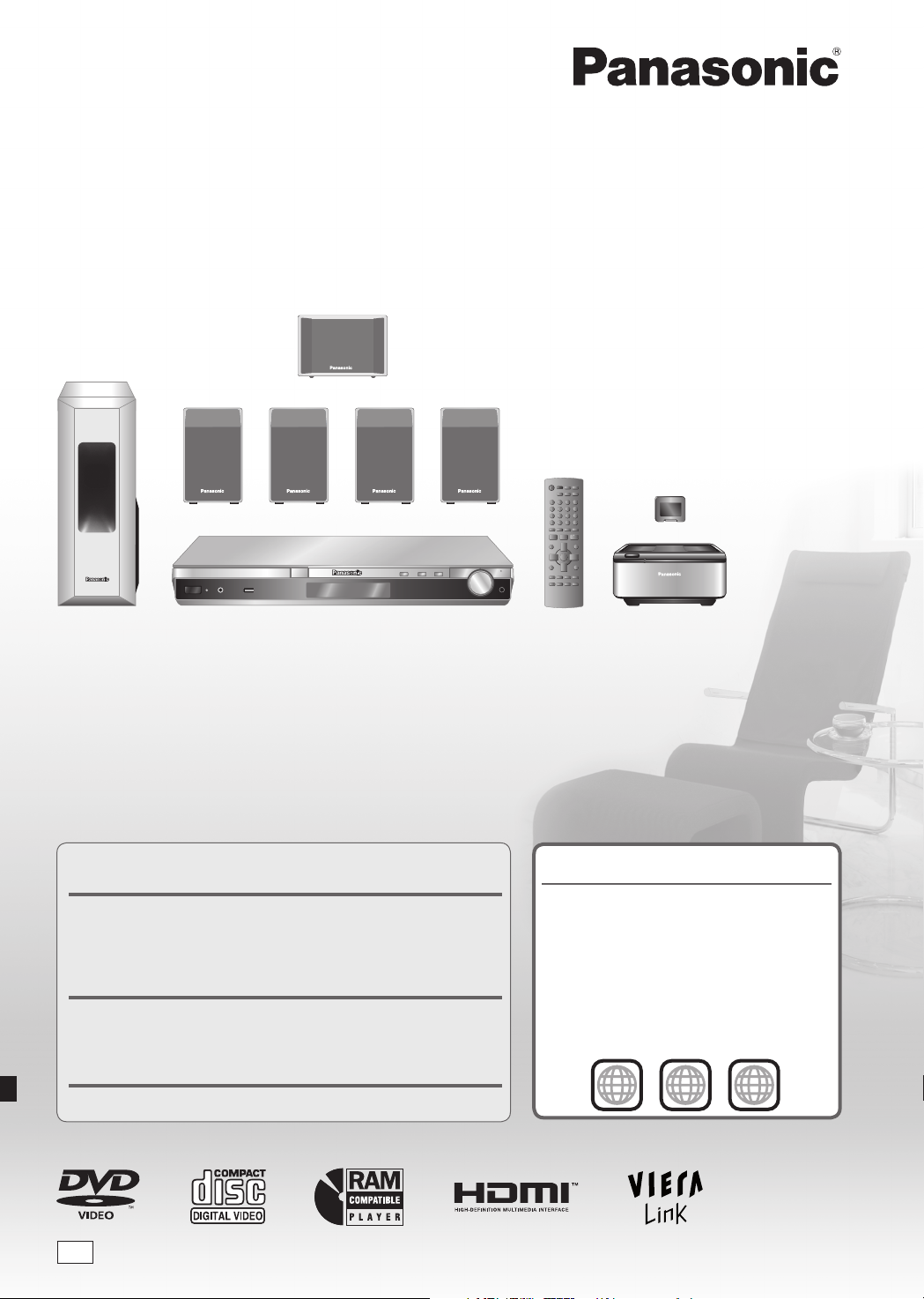
Instrucciones de funcionamiento
Instrukcja obsługi
Návod k obsluze
Sistema DVD de cine en casa
Zestaw kina domowego z odtwarzaczem DVD
Systém domácího kina s DVD pâehrávaçem
Model No. SC-PT350W
Antes de conectar, operar o ajustar este producto, sírvase leer estas instrucciones completamente. Guarde este
manual para su consulta en el futuro.
Es posible que su unidad no se parezca exactamente a la que se muestra.
Przed podłączeniem, obsługą lub regulacją sprzętu prosimy o dokładne zapoznanie się z treścią niniejszej instrukcji.
Prosimy o zachowanie niniejszej instrukcji obsługi.
Niniejsza instrukcja została opracowana na podstawie oryginalnej publikacji firmy MATSUSHITA ELECTRIC
INDUSTRIAL CO., LTD.
Urządzenie może się nieznacznie różnić od przedstawionego na ilustracji.
Dříve než začnete jakékoli zapojování, provoz nebo nastavování tohoto výrobku, prostudujte si prosím celý tento
návod. Uschovejte si prosím tento návod k obsluze.
Vzhled výrobku nemusí přesně odpovídat uvedeným obrázkům.
Sistema inalámbrico página 9
Conexión inalámbrica de los altavoces surround
Conexión USB para reproductores MP3 página 34
Stacja bezprzewodowa strona 9
Podłączenie do bezprzewodowych głośników dźwięku
przestrzennego.
Połączenie USB dla odtwarzaczy MP3 strona 34
Bezdrátový systém strana 9
Bezdrátové připojení efektových reprosoustav
USB připojení MP3 přehrávačů strana 34
Número de región/Kod regionalny/Číslo
regionu
El reproductor reproducirá discos DVD-Vídeo
que estén marcados con etiquetas que
tengan el número de región “2” o “ALL”.
Odtwarzacz obsługuje płyty DVD-Video
z kodem „2” lub oznaczeniem „ALL” na
naklejce.
Přehrávač přehrává disky DVD-Video
označené štítky s číslem regionu „2“ nebo
„ALL“.
Ejemplo/
Przykład/Příklad
2 ALL
:
2
3
5
E
RQTX0077-E
Page 2
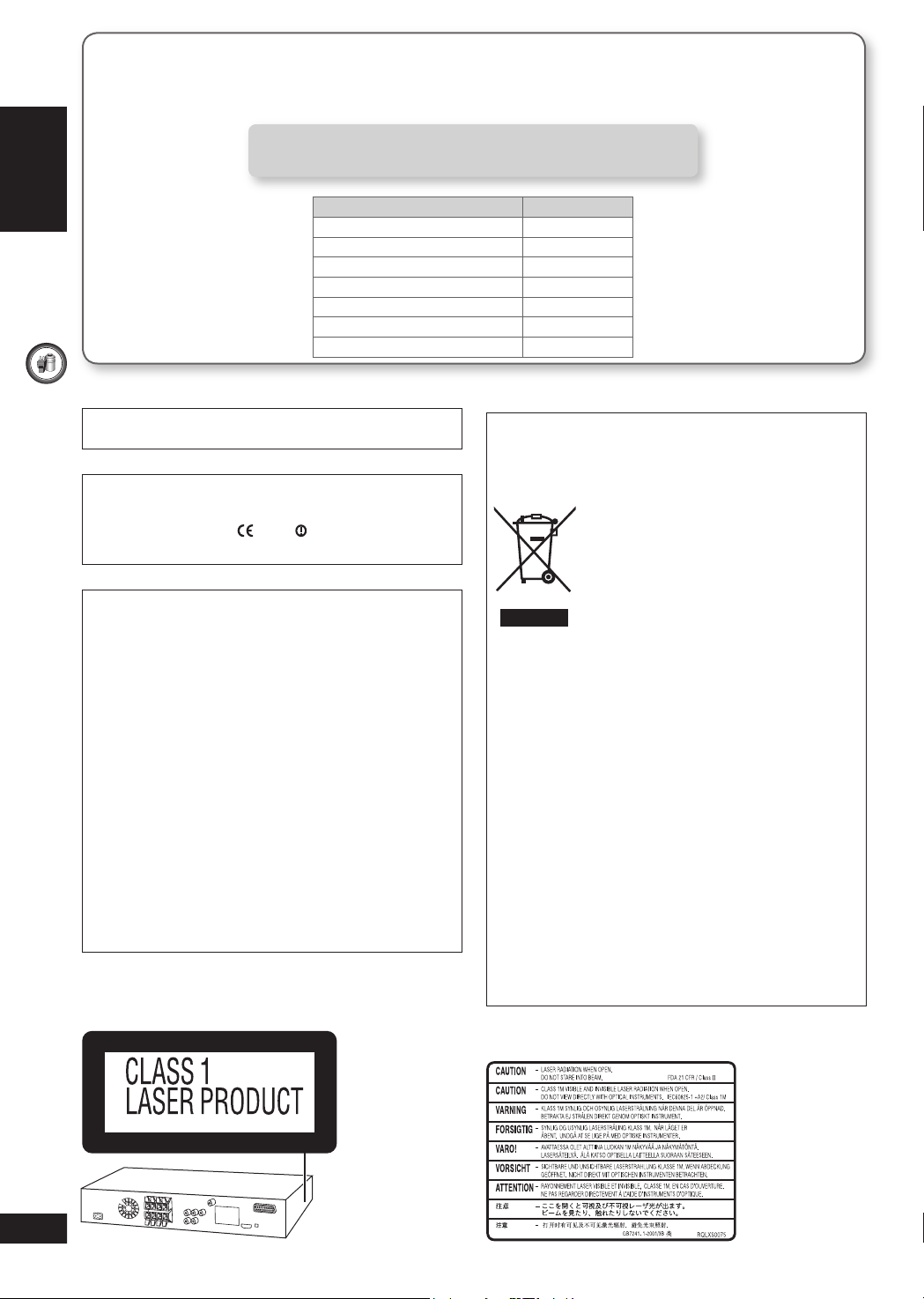
Estimado cliente
Muchísimas gracias por haber adquirido este aparato.
Lea con atención estas instrucciones para obtener las máximas prestaciones y seguridad.
Las operaciones de estas instrucciones se describen
principalmente usando el mando a distancia, pero puede realizar
las mismas operaciones en el aparato principal.
ESPAÑOL
PARA EMPEZAR
Para sistema inhalámbrico
La marca de identificación de producto está situada en la
parte inferior de la unidad.
RECEPTOR DIGITAL SH-FX65T
SISTEMA INALÁMBRICO SE-FX65
Sistema
Unidad principal
Altavoces delanteros
Altavoz central
Altavoces surround
Bafl e de graves (subwoofer)
Sistema inalámbrico
Receptor digital
0560
EN FUNCIONAMIENTO ENTRE 2400MHz A 2483,5MHz
Declaración de conformidad (DoC)
Por la presente, Panasonic AVC Networks Singapore Pte.
Ltd. (PAVCSG) declara que este producto cumple con los
requisitos básicos y otras disposiciones relevantes de la
Normativa 1999/5/ de la Comunidad Europea.
Los clientes pueden descargar una copia original de esta
Declaración de conformidad para nuestros productos
R&TTE desde nuestro servidor DoC:
http://www.doc.panasonic.de
Información de contacto en la Unión Europea: Panasonic
Services Europe, a Division of Panasonic Marketing
Europe GmbH, Panasonic Testing Centre, Winsbergring
15, 22525 Hamburg, F. R. Germany
Este producto está pensado para su uso en los siguientes
países: AT (Austria), BE (Bélgica), BG (Bulgaria),
CH (Suiza), CZ (República Checa), DE (Alemania),
DK (Dinamarca), EE (Estonia), ES (España),
FI (Finlandia), FR (Francia), GR (Grecia), HU (Hungría),
IT (Italia), LT (Lituania), LV (Letonia), NL (Países Bajos),
NO (Noruega), PL (Polonia), PT (Portugal), RO (Rumania),
SE (Suecia), SI (Eslovenia), SK (Eslovaquia)
SC-PT350W
SA-PT350
SB-HF350
SB-HC350
SB-HF350
SB-HW350
SE-FX65
SH-FX65T
– Si ve este símbolo –
Información sobre la eliminación para los usuarios
de equipos eléctricos y electrónicos usados
(particulares)
La aparición de este símbolo en un
producto y/o en la documentación adjunta
indica que los productos eléctricos y
electrónicos usados no deben mezclarse
con la basura doméstica general.
Para que estos productos se sometan
a un proceso adecuado de tratamiento,
recuperación y reciclaje, llévelos a los
puntos de recogida designados, donde
los admitirán sin coste alguno. En algunos
países existe también la posibilidad de
devolver los productos a su minorista local
al comprar un producto nuevo equivalente.
Si desecha el producto correctamente, estará
contribuyendo a preservar valiosos recursos y a evitar
cualquier posible efecto negativo en la salud de las
personas y en el medio ambiente que pudiera producirse
debido al tratamiento inadecuado de desechos. Póngase
en contacto con su autoridad local para que le informen
detalladamente sobre el punto de recogida designado
más cercano.
De acuerdo con la legislación nacional, podrían aplicarse
multas por la eliminación incorrecta de estos desechos.
Para empresas de la Unión Europea
Si desea desechar equipos eléctricos y electrónicos,
póngase en contacto con su distribuidor o proveedor para
que le informe detalladamente.
Información sobre la eliminación en otros países no
pertenecientes a la Unión Europea
Este símbolo sólo es válido en la Unión Europea.
Si desea desechar este producto, póngase en contacto
con las autoridades locales o con su distribuidor para que
le informen sobre el método correcto de eliminación.
2
2
RQTX0077
(Lateral del producto)
(Parte interior
del aparato)
Page 3
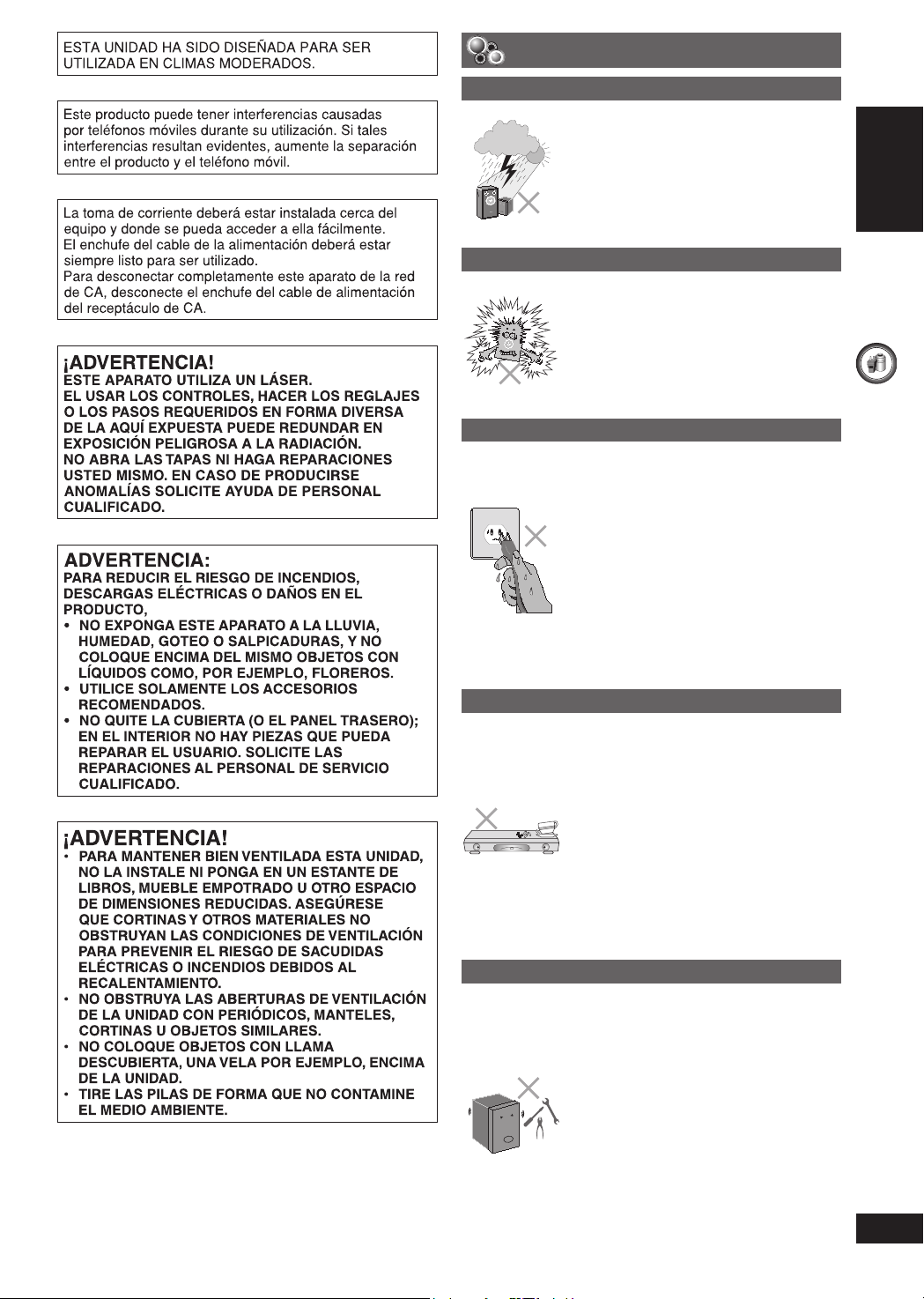
Medidas de seguridad
Colocación
Coloque el aparato en una superficie plana
lejos de la luz directa del sol, temperatura
y humedad altas, y vibración excesiva.
Estas condiciones pueden dañar la caja
y otros componentes, reduciendo por lo
tanto la duración del aparato.
No ponga objetos pesados encima del
aparato.
ESPAÑOL
Tensión
Protección del cable de alimentación de CA
Materias extrañas
Servicio
No utilice fuentes de alimentación de
alta tensión. Esto puede sobrecargar el
aparato y causar un incendio.
No utilice fuentes de alimentación de CC.
Compruebe cuidadosamente la fuente de
alimentación cuando instale el aparato en
una embarcación o en otro lugar donde se
utilice CC.
Asegúrese de que el cable de alimentación
de CA esté conectado correctamente y no
dañado. Una mala conexión y daños en
el cable pueden causar un incendio o una
descarga eléctrica. No tire del cable ni lo
doble, y no ponga objetos pesados encima
de él.
Sujete firmemente el enchufe cuando
desconecte el cable. Tirar del cable de
alimentación de CA puede causar una
descarga eléctrica.
No maneje el enchufe con las manos
mojadas. Esto puede causar una descarga
.
eléctrica
No permita que objetos de metal caigan
dentro del aparato. Esto puede causar
una descarga eléctrica o un fallo en el
funcionamiento.
No permita que entren líquidos en el
aparato. Esto puede causar una descarga
eléctrica o un fallo en el funcionamiento. Si
ocurre esto, desconecte inmediatamente
el aparato de la fuente de alimentación y
póngase en contacto con su concesionario.
No rocíe insecticidas sobre o dentro del
aparato. Contienen gases inflamables que
pueden encenderse si son rociados dentro
del aparato.
No intente reparar este aparato usted
mismo. Si el sonido se interrumpe, los
indicadores no se iluminan, aparece humo
o se produce cualquier otro problema que
no está tratado en estas instrucciones,
desconecte el cable de alimentación de CA
y póngase en contacto con su concesionario
o centro de servicio autorizado. Si el aparato
es reparado, desarmado o reconstruido por
personas que no están cualificadas para
ello pueden producirse descargas eléctricas
o daños en el mismo.
Extienda la duración del aparato
desconectándolo de la fuente de
alimentación si no lo va a utilizar durante
mucho tiempo.
PARA EMPEZAR
RQTX0077
3
3
Page 4
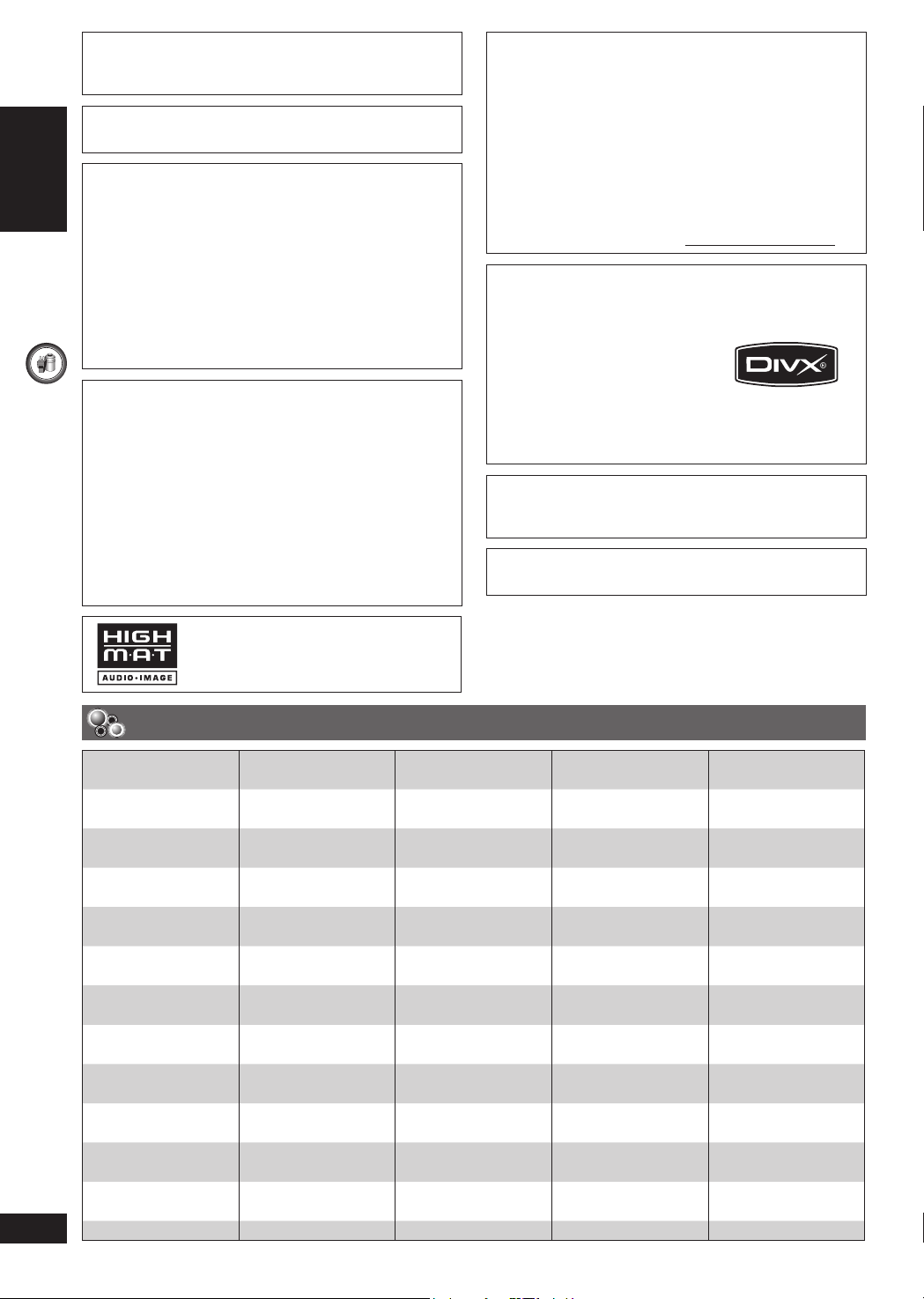
Fabricado bajo licencia de Dolby Laboratories.
Dolby, Pro Logic y el símbolo con una doble D son
marcas comerciales de Dolby Laboratories.
“DTS” y “DTS Digital Surround” son marcas registradas
de DTS, Inc.
Este producto incorpora tecnología de protección de
los derechos de autor que a su vez está protegida
ESPAÑOL
por reivindicaciones de métodos de ciertas patentes
de los EE.UU. y otros derechos de propiedad
intelectual propiedad de Macrovision Corporation y
otros propietarios de derechos. La utilización de esta
tecnología de protección de los derechos de autor debe
contar con la autorización de Macrovision Corporation, y
debe ser utilizada solamente en el hogar y otros lugares
de visión limitada a menos que Macrovision Corporation
PARA EMPEZAR
autorice lo contrario. La inversión de la tecnología o el
desmontaje están prohibidos.
Windows Media y el logotipo de Windows son marcas
comerciales o marcas registradas de Microsoft
Corporation en los Estados Unidos y/o en otros países.
Este producto está protegido por ciertos derechos
de propiedad intelectual pertenecientes a Microsoft
Corporation y a terceros. El uso o la distribución de tal
tecnología fuera de este producto están prohibidos si
no se cuenta con una licencia de Microsoft o de una
subsidiaria de Microsoft y terceros.
WMA es un formato de compresión desarrollado por
Microsoft Corporation. Éste obtiene la misma calidad de
sonido que MP3 con archivos de menor tamaño que los
de MP3.
Este producto cuenta con autorización, bajo licencia
de portafolio de patente MPEG-4 Visual, para el uso
personal y sin fines de lucro del consumidor para
(i) codificar vídeo cumpliendo con la norma
MPEG-4 Visual (“MPEG-4 Video”) i/o (ii) decodificar
vídeo MPEG-4 que fue codificado por un consumidor
para su uso personal y sin fines de lucro y/o fue obtenido
de un proveedor de vídeo con licencia de MPEG LA
para producir vídeo MPEG-4. No se otorga licencia, ni
se implica que se otorgue, para ninguna otra utilización.
Para obtener más información sobre licencias y usos
promocionales, internos y comerciales, póngase en
contacto con MPEG LA, LLC. http://www.mpegla.com.
®
(incluida
®
Certified.
Producto oficial DivX
Reproduce todas las versiones
de vídeo DivX
DivX® 6) con la reproducción
estándar de archivos
multimedia DivX®.
DivX, DivX Certified y los
logotipos relacionados son
marcas comerciales de DivX,
Inc. y se deben utilizar con
licencia.
HDMI, el logotipo HDMI y High-Definition Multimedia
Interface son marcas de fábrica o marcas registradas de
HDMI Licensing LLC.
HDAVI Control™ es una marca de fábrica de Matsushita
Electric Industrial Co., Ltd.
HighMATTM y el logotipo HighMAT son
marcas de fábrica o marcas registradas
de Microsoft Corporation en los Estados
Unidos y/o en otros países.
Lista de códigos de idiomas
Abkhazio: 6566 Corso: 6779 Húngaro: 7285 Moldavo: 7779 Sueco: 8386
Afar: 6565 Croata: 7282 Indonesio: 7378 Mongol: 7778 Tagalo: 8476
Afrikaans: 6570 Danés: 6865 Inglés: 6978 Naurano: 7865 Tailandés: 8472
Aimara: 6589 Eslovaco: 8375 Interlingua: 7365 Nepalí: 7869 Tamil: 8465
Albanés: 8381 Esloveno: 8376 Irlandés: 7165 Noruego: 7879 Tártaro: 8484
Alemán: 6869 Español: 6983 Islandés: 7383 Oriya: 7982 Tayiko: 8471
Amharico: 6577 Esperanto: 6979 Italiano: 7384 Pashto: 8083 Telugu: 8469
Árabe: 6582 Estonio: 6984 Japonés: 7465 Persa: 7065 Tibetano: 6679
Armenio: 7289 Faroés: 7079 Javanés: 7487 Polaco: 8076 Tigrinia: 8473
Asamés: 6583 Finés: 7073 Kannada: 7578 Portugués: 8084 Tonga: 8479
Azerbaiyano: 6590 Fiyano: 7074 Kazajstano: 7575 Punjabi: 8065 Turcomano: 8482
Bashkirio: 6665 Francés: 7082 Kirguiz: 7589 Quechua: 8185 Turkmenio: 8475
Bengalí: 6678 Frisón: 7089 Kurdo: 7585 Romance: 8277 Twi: 8487
Bielorruso: 6669 Gaélico: 7168 Laosiano: 7679 Rumano: 8279 Ucraniano: 8575
Bihari: 6672 Galés: 6789 Latín: 7665 Ruso: 8285 Urdu: 8582
Birmano: 7789 Gallego: 7176 Letón: 7686 Samoano: 8377 Uzbeko: 8590
Bretón: 6682 Georgiano: 7565 Lingala: 7678 Sánscrito: 8365 Vasco: 6985
Búlgaro: 6671 Griego: 6976 Lituano: 7684 Serbio: 8382 Vietnamita: 8673
Butanés: 6890 Groenlandés: 7576 Macedonio: 7775 Serbocroata: 8372 Volapük: 8679
Cachemiro: 7583 Guaraní: 7178 Malagasio: 7771 Shona: 8378 Wolof: 8779
Camboyano: 7577 Gujarati: 7185 Malayalam: 7776 Sindhi: 8368 Xhosa: 8872
Catalán: 6765 Hausa: 7265 Malayo: 7783 Singalés: 8373 Yídish: 7473
Checo: 6783 Hebreo: 7387 Maltés: 7784 Somalí: 8379 Yoruba: 8979
RQTX0077
Chino: 9072 Hindi: 7273 Maorí: 7773 Suajili: 8387 Zulú: 9085
Coreano: 7579 Holandés: 7876 Marathí: 7782 Sudanés: 8385
4
4
Page 5
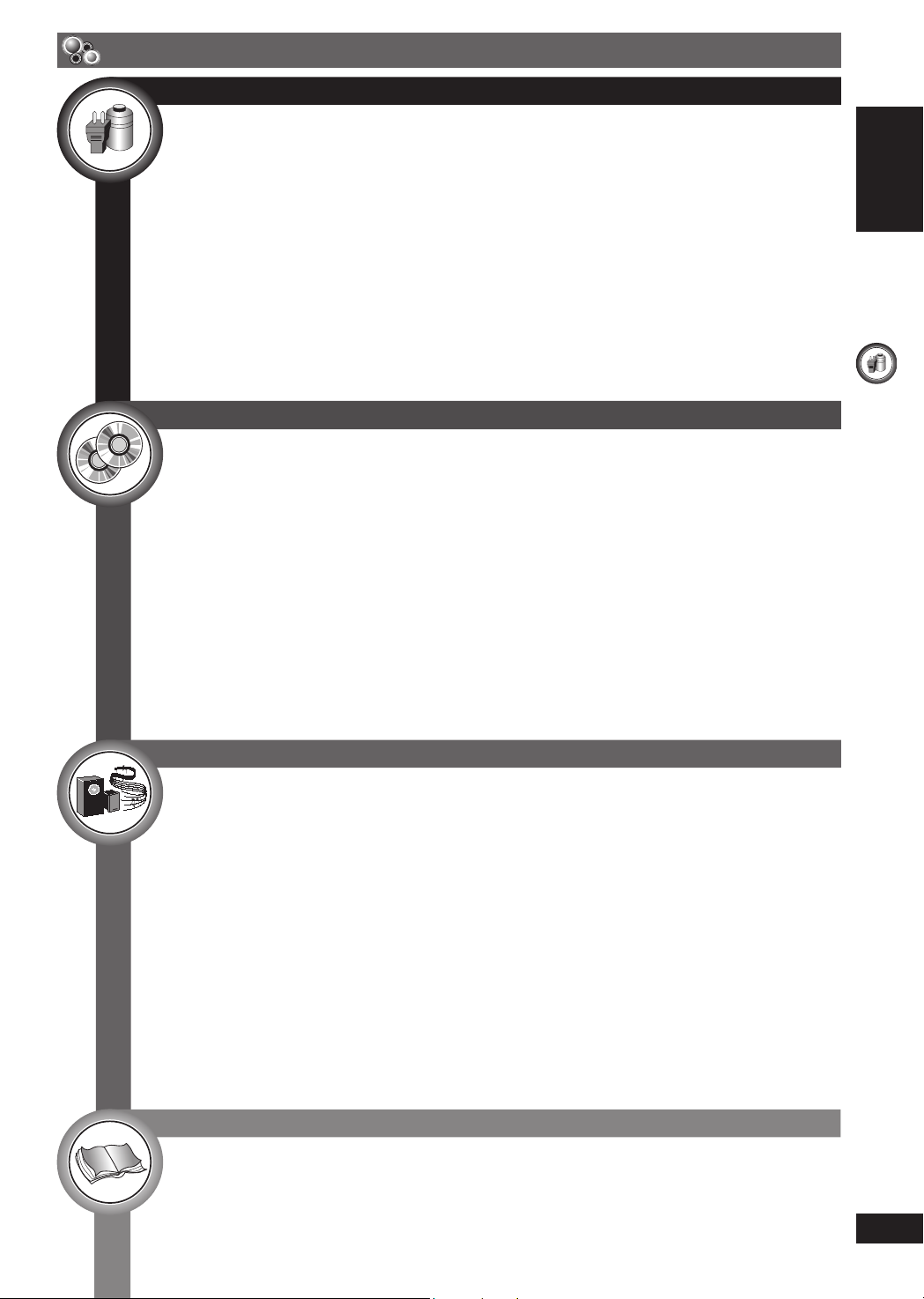
Índice
PARA EMPEZAR
Medidas de seguridad ............................................................................................. 3
Lista de códigos de idiomas ......................................................................................4
Accesorios ........................................................................................................... 6
Preparando el control remoto ..................................................................................... 6
Colocación de los altavoces ...................................................................................... 7
Otras opciones de instalación de altavoces ...................................................................................................................8
Conexión de sistema inalámbrico ................................................................................ 9
Conecte los cables del altavoz envolvente al sistema inalámbrico ................................................................................9
Conexión del sistema inalámbrico a la fuente de alimentación ......................................................................................9
Conexión del transmisor digital ......................................................................................................................................9
Instalación sencilla ............................................................................................... 10
Conexiones ...................................................................................................................................................................10
Utilizando QUICK SETUP (PREPARACIÓN RÁPIDA) .......................................................... 12
Información de disco ............................................................................................. 13
Discos que pueden reproducirse ..................................................................................................................................13
Controles ........................................................................................................... 14
Aparato principal ...........................................................................................................................................................14
Mando a distancia ........................................................................................................................................................15
UTILIZACIÓN DE LOS DISCOS
Disco — Reproducción básica .................................................................................. 16
Uso del aparato principal ..............................................................................................................................................16
Uso del mando a distancia ...........................................................................................................................................16
Reproducción avanzada ......................................................................................... 18
Visualización del estado de reproducción actual ..........................................................................................................18
Programada y aleatoria ................................................................................................................................................18
Reproducción de discos de datos con los menús de navegación ......................................... 19
Reproducción de discos de datos ................................................................................................................................19
Reproducción de discos HighMAT™ ............................................................................................................................20
Reproducir discos RAM y DVD-R/-RW (DVD-VR) .......................................................................................................20
Reproducción desde la pista seleccionada en el disco CD de texto ............................................................................20
Utilización de los menús en pantalla .......................................................................... 21
Menú Funciones (Functions) ........................................................................................................................................21
Other Settings (Otros ajustes) ......................................................................................................................................22
Confi rmación de información HDMI ..............................................................................................................................24
Cambio de los ajustes del reproductor ........................................................................ 25
Ajuste de reproductor ...................................................................................................................................................25
Cambio del tiempo de retardo de los altavoces ...........................................................................................................27
Consejos para hacer discos de datos ..........................................................................................................................28
Acerca del contenido DivX VOD ................................................................................ 29
OTRAS OPERACIONES
Utilizar la radio.................................................................................................... 30
Sintonización manual ...................................................................................................................................................30
Selección de canales de presintonización ....................................................................................................................30
Presintonización automática .........................................................................................................................................30
Emisiones RDS ............................................................................................................................................................30
Utilizar los efectos de sonido ................................................................................... 31
Mejora del sonido del altavoz central: Enfoque central ................................................................................................31
Ajuste de la cantidad de graves: Nivel de bafl e ............................................................................................................31
Refuerzo del efecto de sonido ambiental: Surround Enhancer ....................................................................................31
Cambio de la calidad de sonido: Modo de ecualizador (EQ) .......................................................................................31
Mejora del sonido estéreo: Súper surround .................................................................................................................31
Mejora del sonido estéreo: Dolby Pro Logic II .............................................................................................................31
Ajuste del volumen de los altavoces: Ajustes de nivel .................................................................................................32
Operando otro equipo ............................................................................................ 32
Conexiones de antena opcional ...................................................................................................................................32
Conexión opcional para caja set-top ............................................................................................................................33
Conexión opcional de audio para grabadora de vídeo cassette o televisor .................................................................33
Conexión de puerto de música opcional y funcionamiento. .........................................................................................33
Conexión opcional USB y funcionamiento ...................................................................................................................34
Utilización del VIERA Link “HDAVI Control™” ..............................................................................................................34
Control del televisor ......................................................................................................................................................36
Funcionamiento del receptor de televisión por cable, emisiones digitales o emisiones por satélite ............................36
Cambiando la unidad principal y el mando a distancia ................................................................................................36
REFERENCIA
Guía para solucionar problemas ............................................................................... 37
Mantenimiento .................................................................................................... 40
Glosario ............................................................................................................ 41
Especifi caciones .................................................................................................. 42
ESPAÑOL
PARA EMPEZAR
RQTX0077
5
5
Page 6
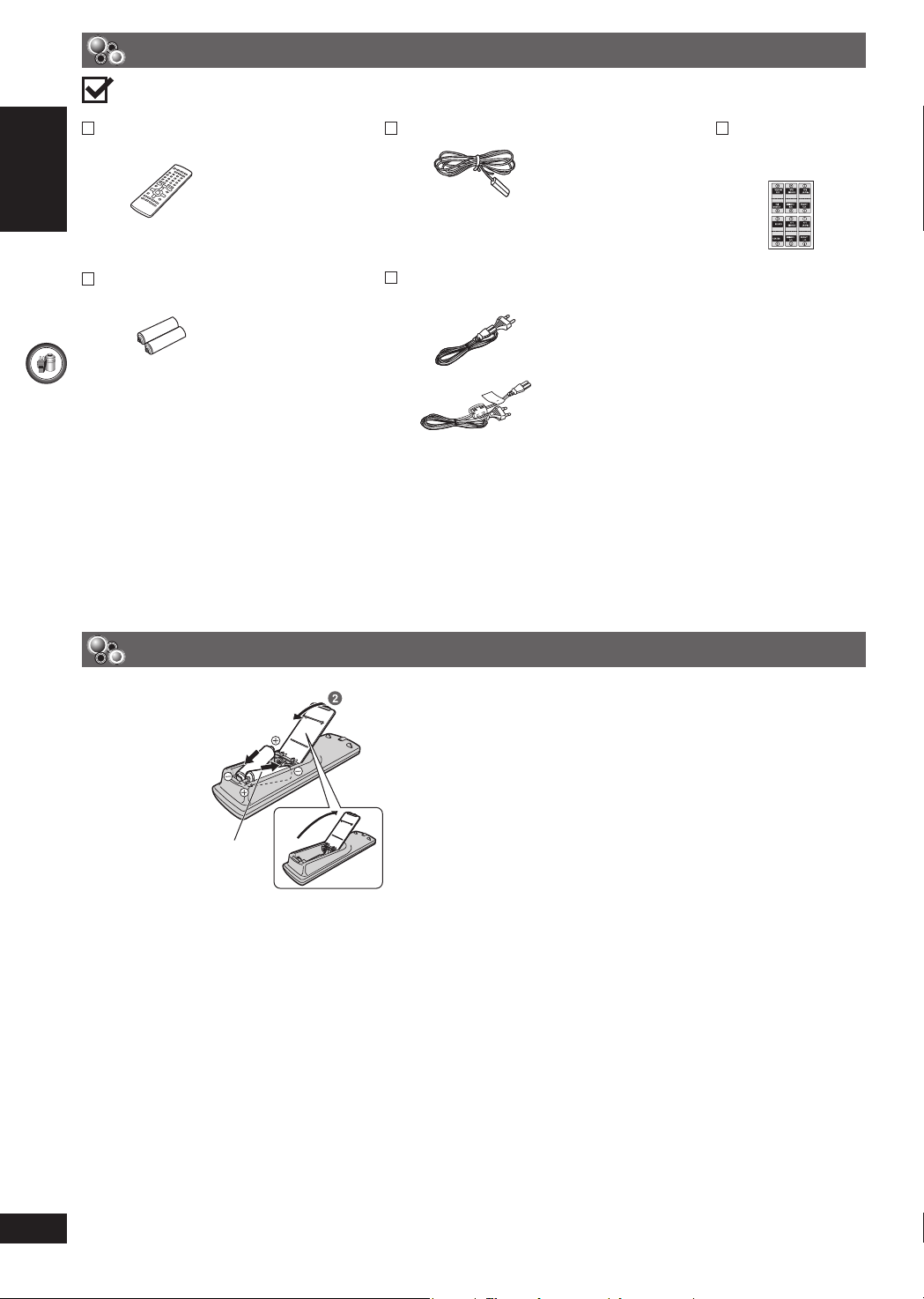
Accesorios
Compruebe e identifi que los accesorios suministrados.
1 Mando a distancia
(N2QAYB000093)
ESPAÑOL
2 Pilas del mando a
distancia
PARA EMPEZAR
1 Antena interior de FM
2 Cable de alimentación
de CA
1 Hoja de pegatinas
para los cables de
los altavoces
Preparando el control remoto
1 Introdúzcalas de
forma que los polos
(+ y –) concuerden
con los del mando
a distancia.
R6/LR6, AA
• No utilice
baterías
recargables.
No:
• mezcle pilas viejas y nuevas.
• utilice tipos diferentes de baterías al mismo tiempo.
• calentar o exponer baterías a las llamas.
• destruir o cortocircuitar las baterías.
• intente cargar pilas alcalinas o de manganeso.
• destruir o provocar cortocircuitos en las baterías.
Un mal manejo de las baterías puede causar una fuga electrolítica
que podría dañar seriamente el control remoto.
Retire las pilas si el mando a distancia no va a ser utilizado
durante mucho tiempo. Guárdelas en un lugar fresco y oscuro.
■ Utilización
Apunte al sensor de señal del mando a distancia
(\ página 14), evitando los obstáculos, a una distancia
máxima de 7 m directamente enfrente de la unidad.
6
6
RQTX0077
Page 7
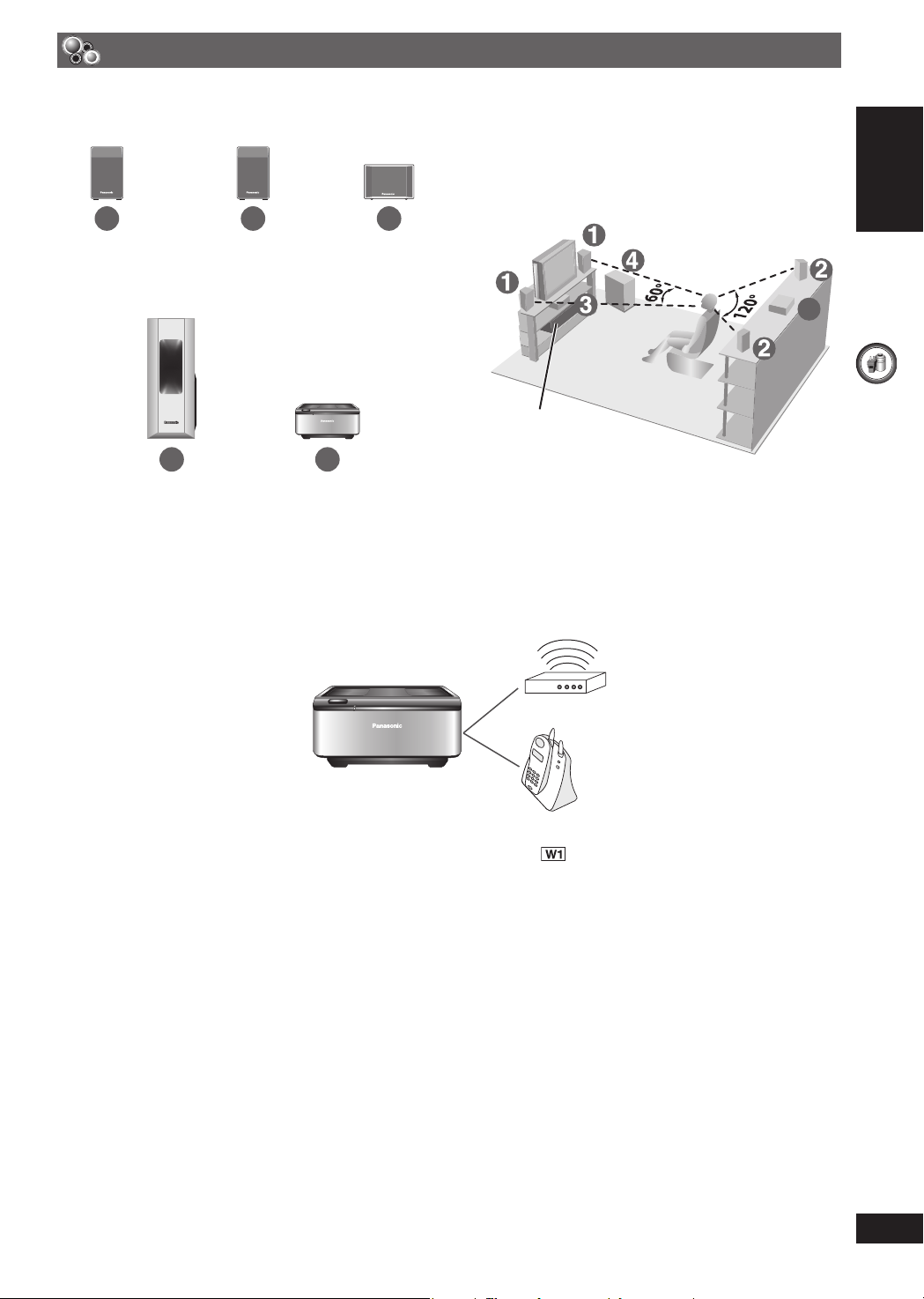
Colocación de los altavoces
Ejemplo de instalación
Coloque los altavoces delanteros, central y surround a aproximadamente la misma distancia de la posición de escucha.
Los ángulos del diagrama son aproximados.
1
DELANTEROS
(Izq, Der)
4
BAFLE
2
SURROUND
(Izq, Der)
INALÁMBRICO
WIRELESS SYSTEM
5
SISTEMA
3
CENTRAL
Aparato principal
(con receptor digital)
■ Evitar interferencias
Para evitar interferencias, mantenga las siguientes distancias entre el sistema inalámbrica y otros dispositivos
electrónicos que utilizan la mismo frecuencia de radio (banda de 2,4 GHz).
LAN inalámbrica:
aprox. 2 m
Teléfono sin cables y otros
dispositivos electrónicos:
aprox. 2 m
Sitúe el sistema inalámbrico
aproximádamente a 10 m
de la unidad principal.
Sistema inalámbrico
WIRELESS SYSTEM
ESPAÑOL
5
PARA EMPEZAR
El sistema inalámbrico buscará automáticamente un canal limpio si cualquiera de estos otros dispositivos interfi eren con
su comunicación. Cuando esto ocurrre el indicador de enlace inalámbrico (“ ”) parpadea en la unidad principal y hay
una breve interrupción en el audio que se emite por los altavoces envolventes.
Este es el funcionamiento normal del producto funcionando para asegurar el mejor rendimiento posible de su sistema de
teatro en casa.
Si persiste la interferencia, pruebe poner los otros dispositivos en otro lugar lejos del alcance del sistema inalámbrico, o
mueva el sistema inalámbrico, más cerca de la unidad principal.
RQTX0077
7
7
Page 8
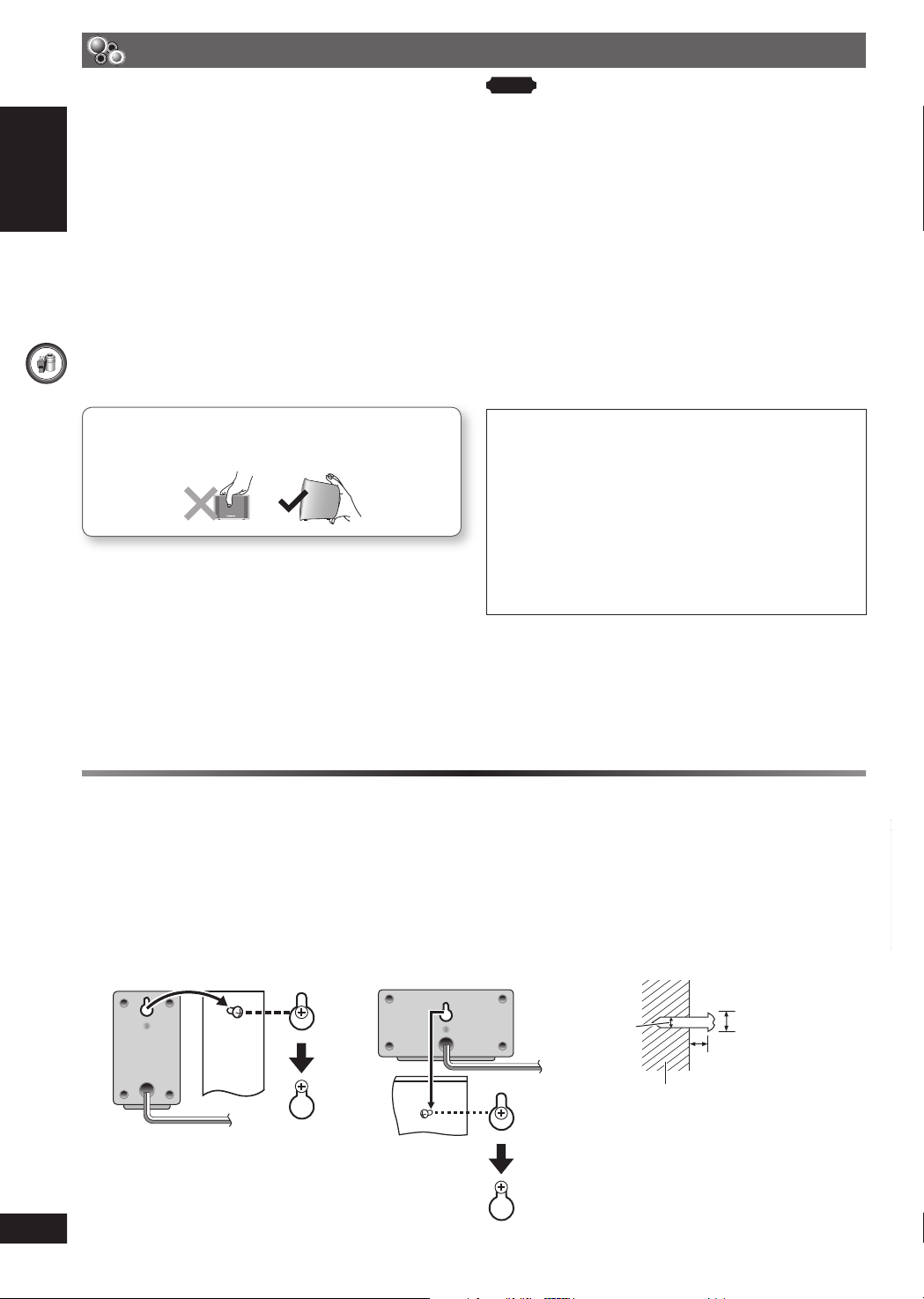
Colocación de los altavoces (continuación)
• Utilice solamente los altavoces suministrados
La utilización de otros altavoces puede dañar el aparato
y la calidad del sonido se verá afectada negativamente.
• Coloque los altavoces sobre bases planas seguras.
Tome las precauciones apropiadas para impedir que
los altavoces se caigan en caso de que no pueda
emplazarlos en la superfi cie apropiada.
ESPAÑOL
• Colocar los altavoces muy próximos al suelo, paredes y
esquinas puede producir un sonido grave excesivo. Tape
las paredes y las ventanas con cortinas gruesas.
Aparato principal
• Mantenga sus altavoces a unos 10 mm como mínimo del
sistema para que la ventilación sea apropiada.
• Para permitir una ventilación adecuada y para mantener
PARA EMPEZAR
un buen fl ujo de aire alrededor de la unidad principal,
sitúela al menos a 5 cm de distancia en todos los lados.
• No bloquee los agujeros de ventilación de la unidad
principal.
Precaución
• Abstenerse de agarrar la red del altavoz.
Altavoz central
• La vibración causada por el altavoz central puede
distorsionar la imagen si éste se coloca directamente
encima del televisor. Ponga el altavoz central en un
estante.
• Para impedir que se caigan los altavoces, no los ponga
directamente encima del televisor.
Bafl e de graves (subwoofer)
• Póngalos a la derecha o a la izquierda del televisor, en
el suelo o en un estante fuerte para que no produzcan
vibraciones. Poner a 30 cm del televisor.
Nota
• Puede dañar los altavoces y reducir su duración, si reproduce el
sonido con un volúmenes muy altos durante largos periodos.
• Reduzca el volumen para evitar daños en los casos siguientes:
– Cuando reproduzca sonido distorsionado.
– Cuando los altavoces retumben debido a un reproductor de
discos, ruido de emisiones de FM, señales continuas de un
oscilador, disco de prueba o instrumento electrónico.
– Cuando ajuste la calidad del sonido.
– Cuando encienda y apague el aparato.
Si el televisor muestra unos colores irregulares
Los altavoces frontales y centrales han sido diseñados
para ser utilizados cerca de un televisor, pero la
imagen puede verse afectada con algunos televisores y
combinaciones de instalación.
Si ocurre esto, apague el televisor durante unos 30
minutos.
La función de desmagnetización del televisor debería
corregir el problema. Si esto persiste, separe más los
altavoces del televisor.
Precaución
•
El aparato principal y los altavoces suministrados
sólo deberán utilizarse como se indica en estas
instrucciones de instalación. De lo contrario, el
amplifi cador y/o los altavoces podrán dañarse,
y podrá correrse el riesgo de que se produzca
un incendio. Consulte al personal de servicio
cualifi cado si se producen daños o si nota algún
cambio en el rendimiento.
• No intente colocar estos altavoces en paredes
utilizando otros métodos diferentes de los descritos
en este manual.
Otras opciones de instalación de altavoces
■ Colocación en una pared
Puede sujetar los altavoces delantero, surround y central a la pared.
• La pared o columna en la que vaya a colocar los altavoces deberá ser capaz de aguantar un peso de 10 kg por
tornillo. Consulte a un constructor de viviendas cualifi cado cuando coloque los altavoces en una pared. La colocación
mal hecha puede dañar la pared y los altavoces.
1 Meta un tornillo (no incluido) en la pared.
2 Fije fi rmemente el altavoz en el/los tornillo(s) con el/los agujero(s).
Altavoces delanteros y surround Altavoz central
RQTX0077
8
8
Ø4,0 mm
Pared o columna
Ø7,5 a 9,5 mm
4,0 a 6,0 mm
Page 9
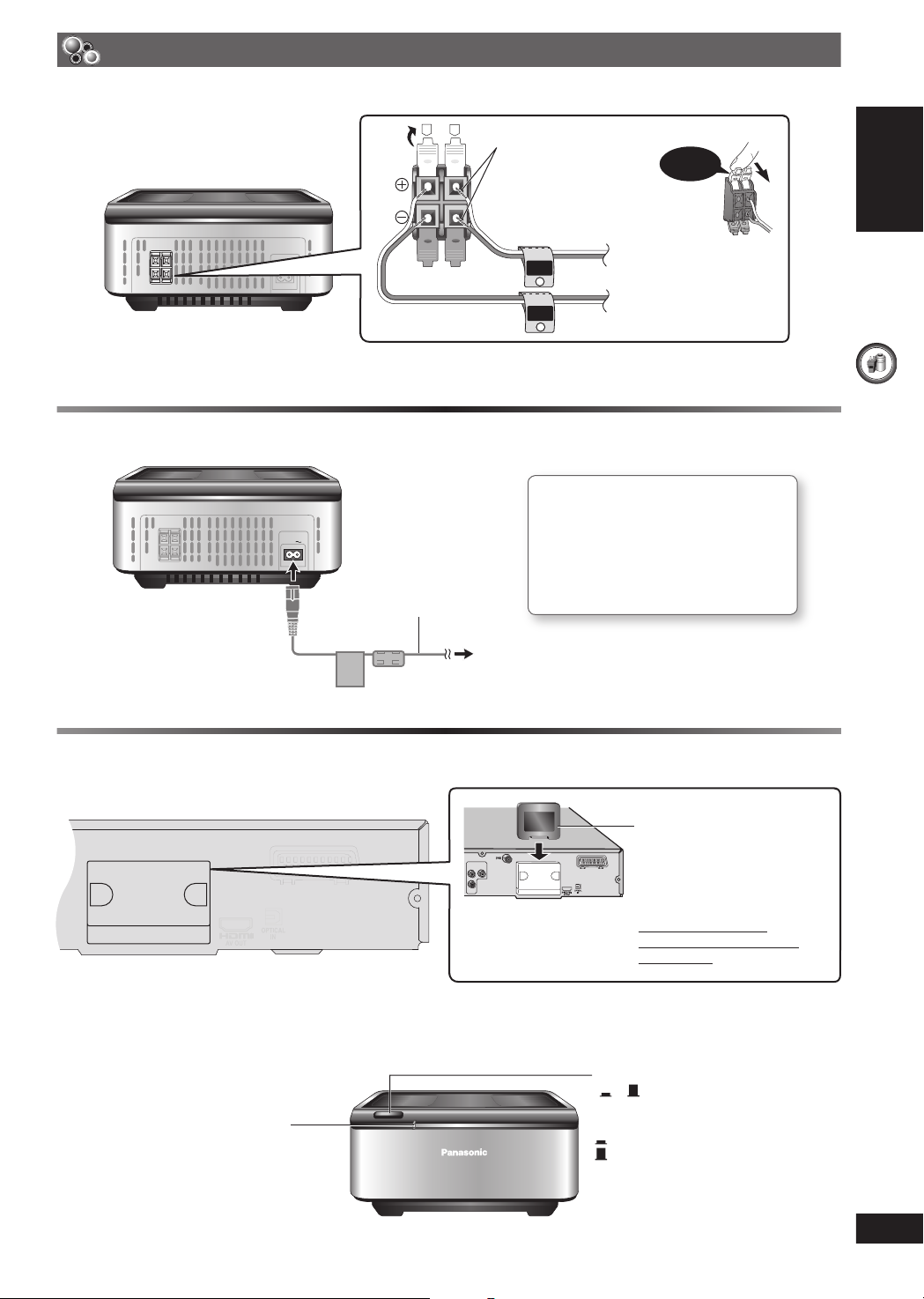
Conexión de sistema inalámbrico
Conecte los cables del altavoz envolvente al sistema inalámbrico
R
L
No inserte los
cables más allá del
aislamiento del cable
(\ página 10).
+: Blanco
−: Azul
AC IN
Panel posterior de esta unidad
Conexión del sistema inalámbrico a la fuente de alimentación
AC IN
Panel posterior de esta unidad
Cable de alimentación de CA
SURROUND
Rch
4
SURROUND
Lch
3
Conservación de la corriente
El sistema inalámbrico consume una
pequeña cantidad de corriente cuando
está apagado (aprox. 0,3 W). Para
ahorrar energía cuando no se vaya
a utilizar durante un largo periodo de
tiempo, desconéctelo de la toma de
corriente principal.
¡Empuje!
ESPAÑOL
4 SURROUND (Der)
3 SURROUND (Izq)
PARA EMPEZAR
Conexión del transmisor digital
Digital
Transmitter
Panel trasero de esta unidad principal
La ilustración muestra el sistema inalámbrico para SH-FX65.
FUNCIONAMIENTO AUTOMÁTICO
ON/OFF indicador
Este indicador se ilumina en rojo cuando la
unidad se enciende y se ilumina en verde
cuando el link inalámbrico está activado.
Cuando el link inalámbrico está inactivo
durante un periodo largo de tiempo, Se
pone rojo.
Panel frontal de esta unidad
Al enchufe de corriente doméstica
FM
75
ANT
COMPONENT VIDEO OUT
Y
B
WIRELESS SYSTEM
P
R
P
Digital
Transmitter
Receptor digital
Insértela totalmente hasta
que oiga un clic.
Inserte el transmisor digital
en la ranura.
No inserte o quitar
mientras la unidad está
encendida.
Botón de unidad encendida/apagada
I, y]
[
Utilice este botón para apagar y
encender la unidad.
I: La unidad está encendida.
y: La unidad está apagada.
RQTX0077
9
9
Page 10
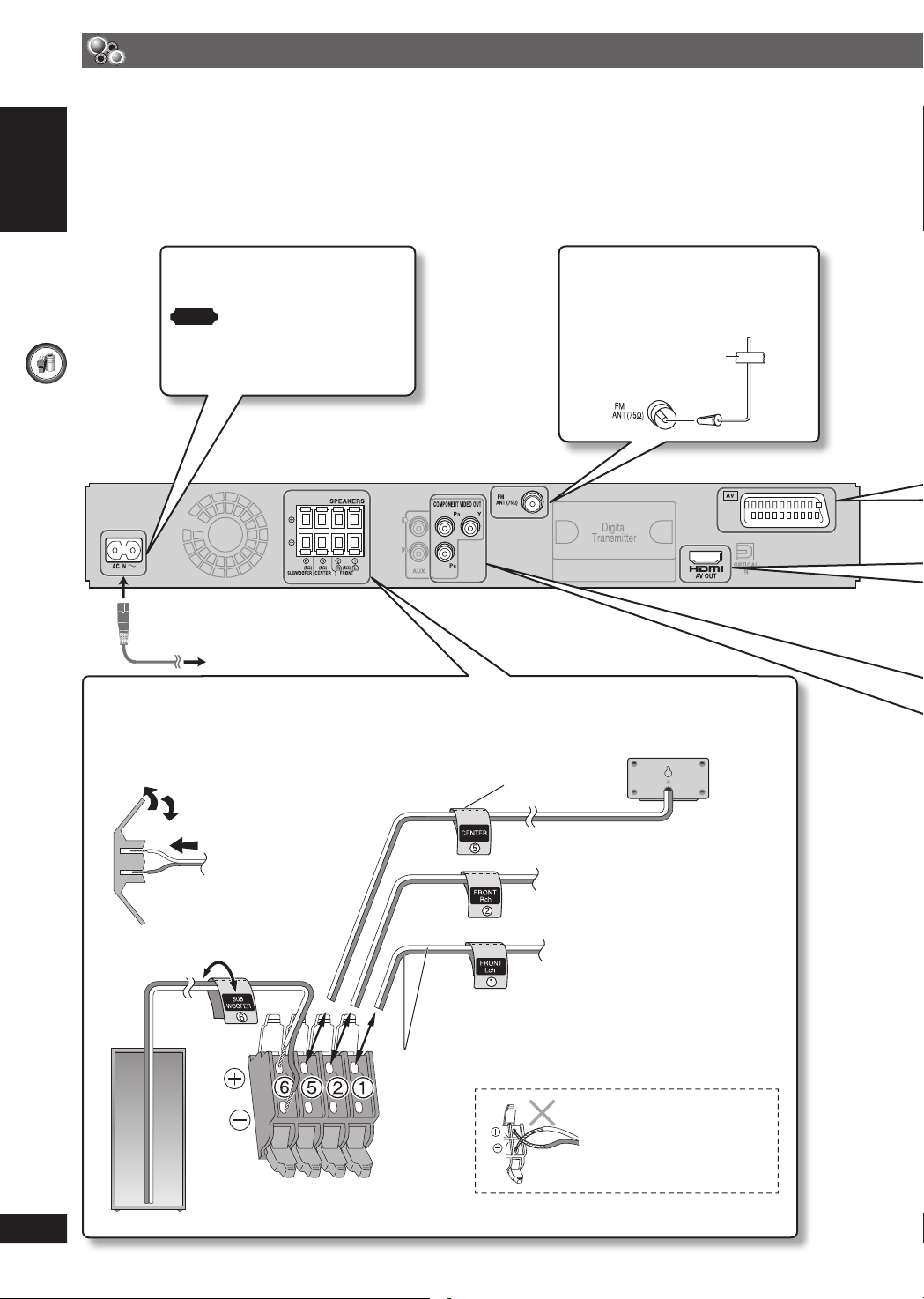
Instalación sencilla
Conexiones
Conecte la toma eléctrica principal de CA sólo después de que se hayan hecho el resto de las conexiones.
• Asegúrese de tener todos los accesorios antes de hacer las conexiones.
Conservación de energía
El aparato principal consume una pequeña cantidad de corriente aunque esté apagado (0,8 W aproximadamente). Para
ahorrar energía cuando no utiliza el aparato durante mucho tiempo, desenchúfelo del enchufe de corriente doméstica.
Después de enchufar el aparato tendrá que reponer algunos elementos de la memoria.
ESPAÑOL
Conectar al suministro
eléctrico.
PARA EMPEZAR
Nota
El cable de alimentación de CA
suministrado es para ser utilizado con
este aparato solamente. No lo utilice con
ningún otro equipo.
Al enchufe de corriente doméstica
Conectar a los altavoces.
Coloque las pegatinas para cables de altavoces para facilitar la conexión.
No inserte los
cables más allá
del aislamiento
del cable.
Pegatina para cable de altavoz
Conectar a la antena.
■ Antena interior de FM
Enganche la antena con cinta donde
la recepción sea mejor.
Cinta adhesiva
5 CENTRAL
2 DELANTERO (Der)
10
RQTX0077
10
6 BAFLE
+: Blanco
−: Azul
1 DELANTERO (Izq)
Tenga cuidado de no
cortocircuitar ni invertir
la polaridad de los cables
de los altavoces, ya que
pueden dañarse.
Page 11
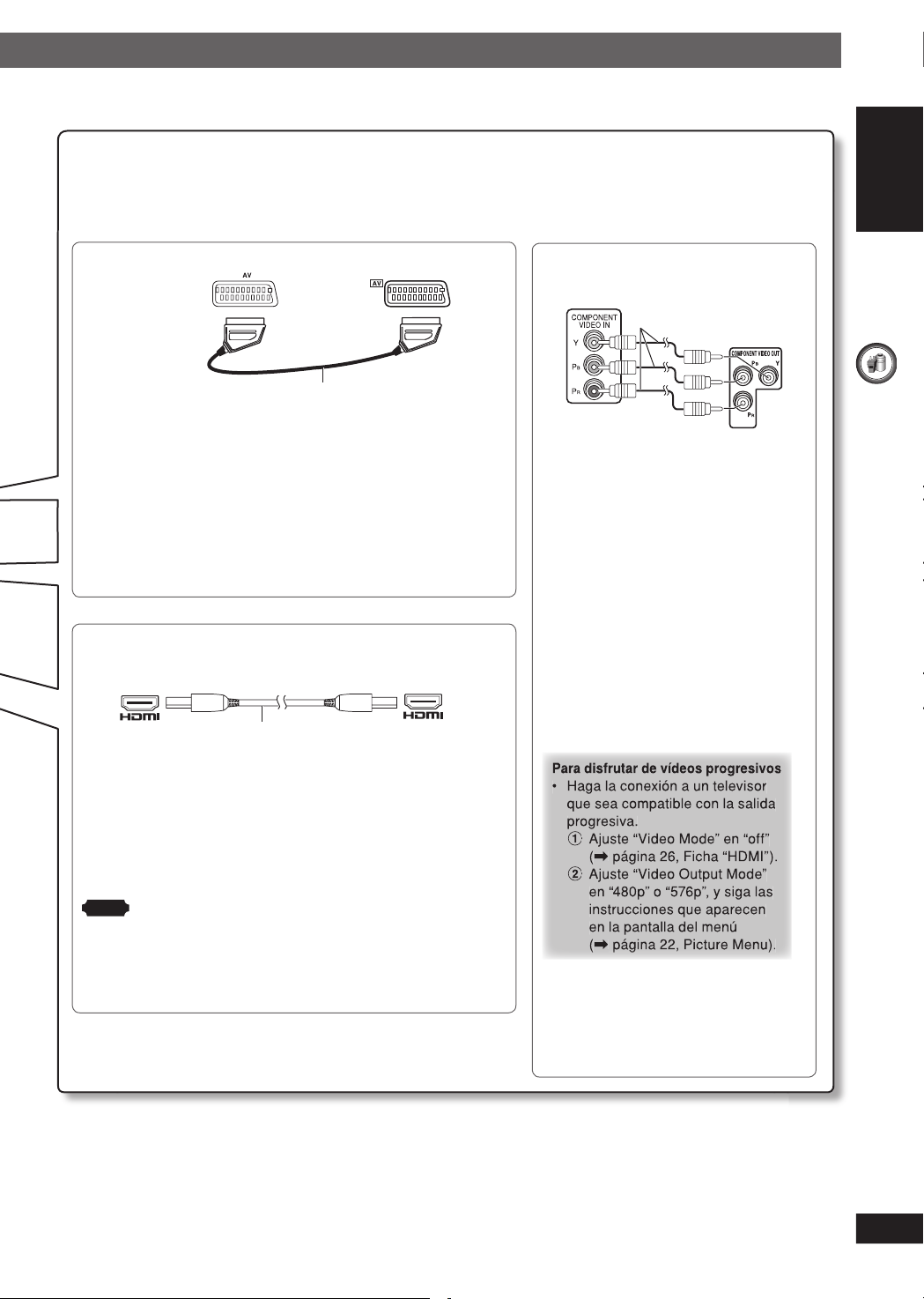
Conexiones de los distintos terminales del televisor.
• No conecte la unidad a través de una grabadora de videocasete.
• Debido a la protección contra el copiado, la imagen puede que no se visualice correctamente.
• Apague el televisor antes de hacer la conexión y consulte las instrucciones de funcionamiento del mismo.
ESPAÑOL
■ Televisor con terminal SCART
Televisor
(no incluido)
Cable SCART
(no incluido)
Utilización del terminal SCART (AV)
Para mejorar la calidad de la imagen, puede cambiar la salida de
la señal de vídeo procedente del terminal SCART (AV) de “Video”
a “S-Video” o “RGB” según el tipo de televisor que esté utilizando.
Seleccione “S-Video/YPbPr” o “RGB/No Output” de QUICK
SETUP(\ página 12). Ajuste “Video Mode” en “Off” (\ página 26,
Ficha “HDMI”).
Esta conexión le permitirá reproducir audio de su televisor a
través de su sistema de cine en casa. Consulte “Operando otro
equipo” (\ página 33).
■ Televisor con un terminal HDMI
Televisor compatible
con HDMI
(no incluido)
AV IN
Cable de HDMI (no incluido)
Use la conexión HDMI para disfrutar de una calidad más alta de
audio y vídeo con un solo cable.
• Ajuste “Video Mode” en “On” y “Audio Output” en “On”
(\ página 26, Ficha “HDMI”).
• Ajuste “Video Output Mode” (\ página 22, Picture Menu).
VIERA Link (“HDAVI Control”)
Si su televisor Panasonic es compatible con un televisor
VIERA Link, puede manejar su sincronización de televisor con
operaciones de teatro en casa o viceversa. (\ página 34).
Nota
• Haga la conexión suplementaria de audio (\ página 33) cuando utilice
la función de “HDAVI Control”.
• Se recomienda que utilice el cable HDMI de Panasonic.
[Número de partes recomendado: RP-CDHG15 (1,5 m), RP-CDHG30
(3,0 m), RP-CDHG50 (5,0 m), etc.]
• Cables no compatibles con HDMI no puede ser utilizados.
AV OUT
■ Televisor con terminales
COMPONENT VÍDEO IN
Cables de vídeo
(no incluidos )
Televisor
(no incluido)
Utilización de los terminales
COMPONENT VIDEO OUT
Estos terminales sirven tanto para la
salida entrelazada como la progresiva.
La conexión realizada mediante estos
terminales da salida separadamente
a las señales de diferencia de colores
(PB/PR) y a la señal de luminancia (Y)
para lograr una alta fi delidad en la
reproducción de colores.
• La descripción de los terminales
de entrada de vídeo componente
depende del televisor o monitor
(Ejemplo: Y/PB /PR, Y/B-Y/ R-Y, Y/CB /
CR).
• Haga la conexión a los terminales del
mismo color.
• Los televisores de Panasonic
con terminales de entradas
625 (576)/50i·50p, 525 (480)/60i·60p
son progresivamente compatibles.
Consulte al fabricante si usted tiene
otra marca de televisor.
PARA EMPEZAR
RQTX0077
11
11
Page 12
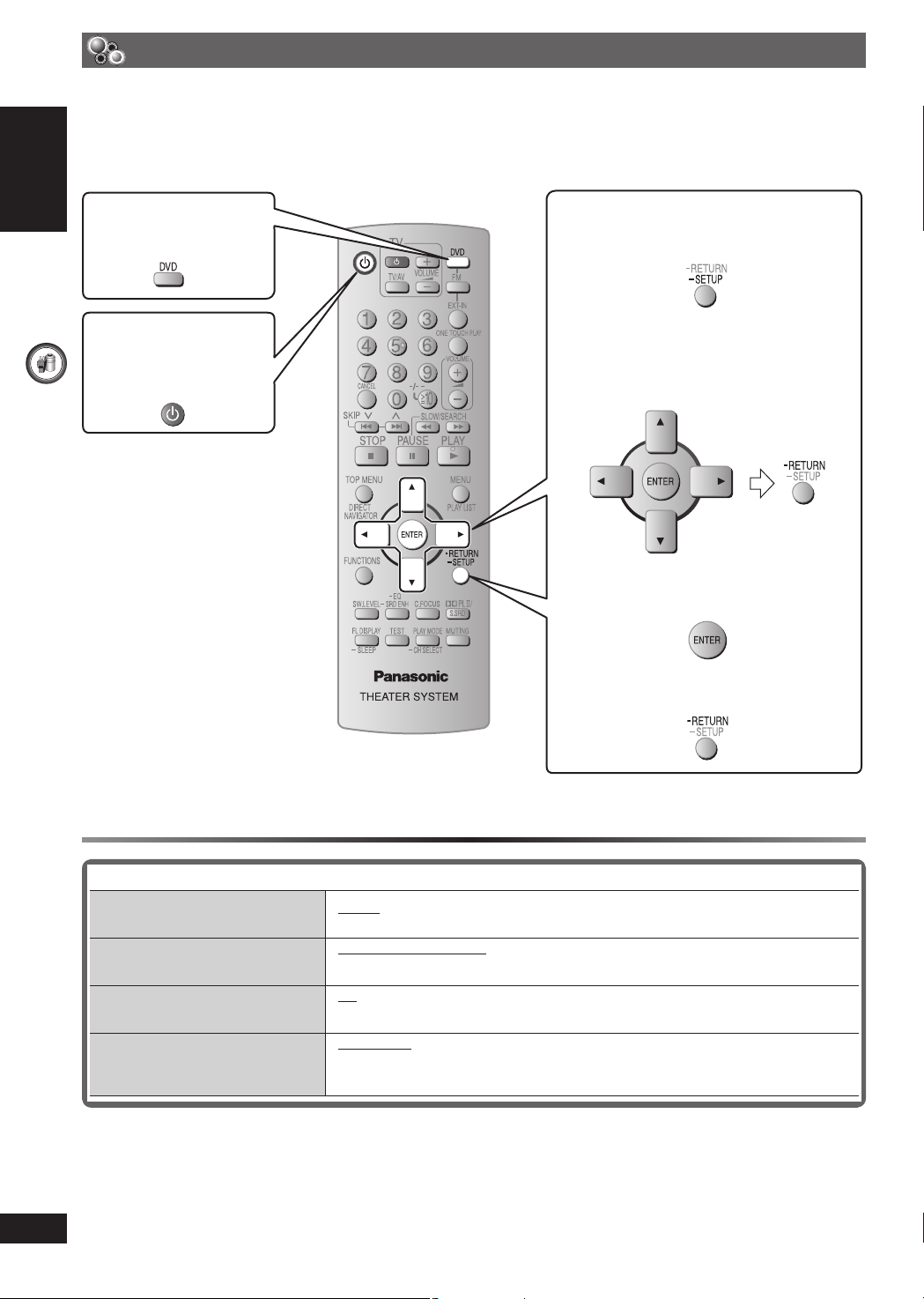
Utilizando QUICK SETUP (PREPARACIÓN RÁPIDA)
La pantalla QUICK SETUP le ayudará a realizar los ajustes necesarios.
Para visualizar la imagen desde esta unidad principal, conecte el televisor y cambie el modo de entrada del televisor
que está conectado a la unidad principal (ejemplo : VIDEO 1, AV 1, etc.).
Para cambiar el modo de entrada de su televisor, consulte sus instrucciones de funcionamiento.
• Este control remoto es capaz de efectuar algunas operaciones básicas de televisión (\ página 36).
ESPAÑOL
2
Seleccione
“DVD/CD”.
PARA EMPEZAR
1
Encender la
unidad
principal.
3
Muestra la pantalla
QUICK SETUP.
(Mantenga pulsado)
4
Siga los mensajes y haga
los ajustes.
5
Finalice el QUICK SETUP.
6
Pulse para salir.
Para cambiar estos ajustes más tarde
Seleccione “QUICK SETUP” en la Ficha “Others” (\ página 27).
■ Detalles de los ajustes
Menu language
Seleccione los idiomas para los
mensajes en pantalla.
TV Type
Haga la sección adecuada al tipo de su
televisor.
TV Aspect
Elija el ajuste adecuado a su televisor y
a sus preferencias.
Video Out (AV/Component)
Elija el formato de señal de vídeo
que desea que salga por el terminal
SCART (AV) y el de componente.
• Los elementos subrayados de la tabla superior son predeterminados de fábrica.
RQTX0077
English • Français • Deutsch • Español
•
• Polski • Pусский • Česky • Magyar
• Standard (Direct View TV)
• CRT Projector • LCD TV/Projector
• Projection TV • Plasma TV
• 4:3: Televisión de aspecto normal
• 16:9: Televisor de pantalla panorámica
• Video/YPbPr • S-Video/YPbPr • RGB/No Output
12
12
Page 13
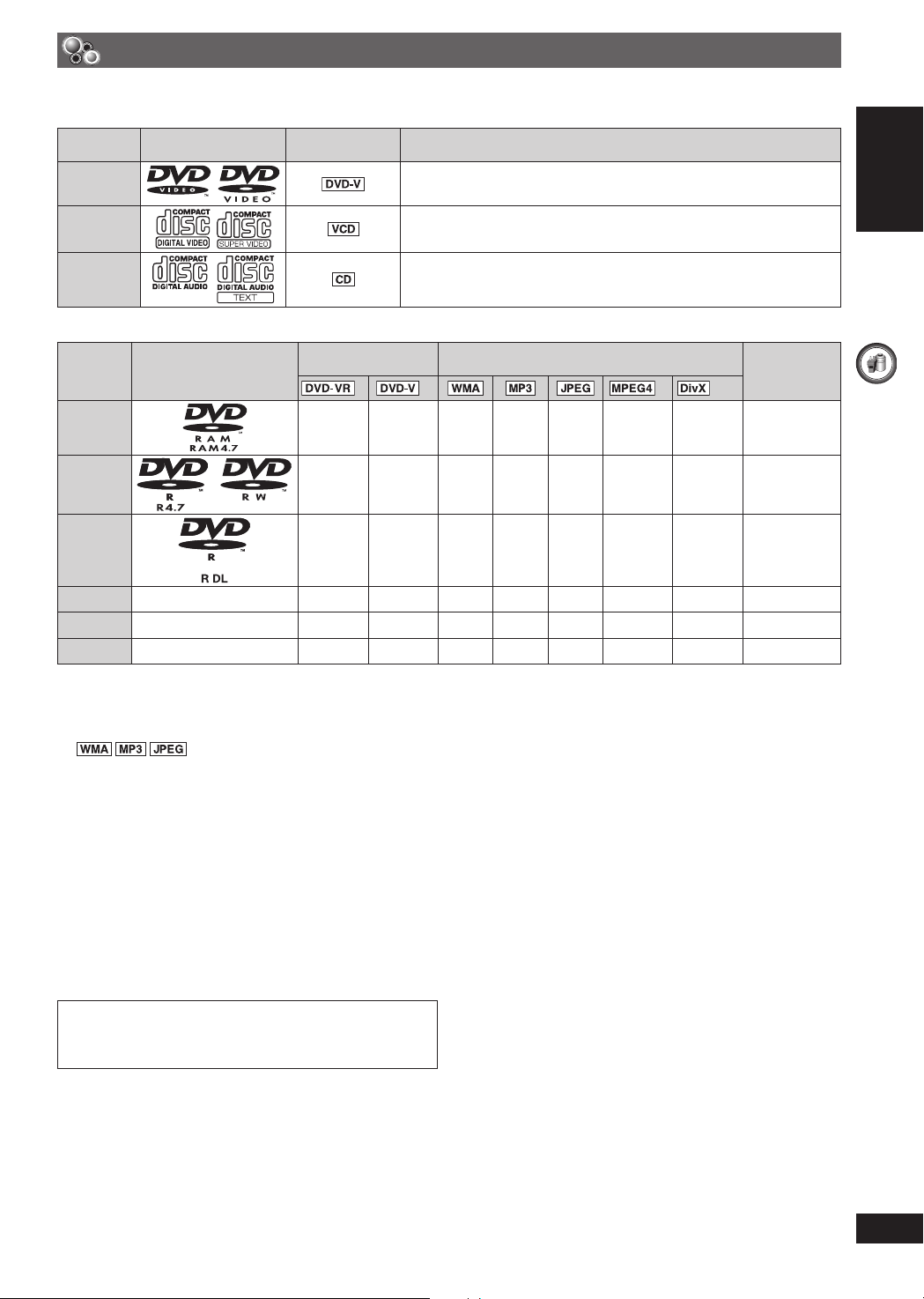
Información de disco
Discos que pueden reproducirse
■ Discos comerciales
Disco Logo
Indicado en estas
instrucciones por
Comentarios
DVD-Video
Video CD
CD
Discos con películas de alta calidad y música.
Discos de música con vídeo.
Incluido SVCD (Según la IEC62107).
Discos de música.
■ Discos grabados (‡: Reproducible, *: No reproducible)
Grabado en una
Disco Logo
DVD-RAM
DVD-R/ RW
DVD-R DL
+R/+RW —
+R DL —
CD-R/RW
*1
———
grabadora de DVD, etc.
*2
‡
—
‡‡
*3
‡
*
*
‡
*5
(
‡)
*5
(
‡)
• No puede ser posible reproducir todos los discos mencionados arriba en algunos casos debido al tipo de disco, la
condición de la grabación, el método de grabación, o cómo fueron creados los archivos (\ página 28, Consejos para
hacer discos de datos).
*1
Esta unidad puede reproducir CD-R/RW grabados con formato CD-DA o CD de vídeo.
*2
*3
*4
*5
*6
*7
*8
*9
*10
Esta unidad también reproduce discos HighMAT.
Los discos grabados en grabadores de video DVD o cámaras de vídeo DVD, etc. Utilizando la versión 1.1 del formato de grabación de
vídeo (un estándar unifi cado de grabación de vídeo).
Los discos grabados en grabadoras o cámaras de DVD que utilizan la versión 1.2 de formato de grabación de vídeo (un estándar
unifi cado de grabación de vídeo).
Los discos grabados en grabadoras o cámaras de DVD que utilizan el formato DVD-Video.
En grabaciones con formato diferente al del DVD-Video, puede ocurrir que algunas funciones no puedan ser utilizadas.
Un proceso que permite la reproducción en un equipo compatible. Para reproducir un disco que es mostrado como “Necesario” en esta
unidad, primero el disco debe fi nalizar en el dispositivo en el que fue grabado.
También funcionará el cierre de la sesión.
Datos MPEG4 grabados con multicámaras Panasonic SD o grabadores de vídeo DVD [según a especifi caciones SD VIDEO (estándar
ASF standard)/MPEG4 (Perfi l sencillo) sistema de vídeo/G.726 sistema de audio].
No admite las funciones añadidas con DivX Ultra.
Reproduce todas las versiones de vídeo DivX® (incluida DivX® 6) con la reproducción estándar de archivos de multimedia DivX®.
Certifi cado al perfi l Teatro en casa DivX.
Grabado en un ordenador personal, etc.
*4
*
*
*** * *
*** * *
*** * *
‡‡ ‡ ‡
‡‡ ‡ ‡
*8
‡‡‡ ‡ ‡
*9, *10
Ultimar
No
necesario
Necesario
Necesario
Necesario
Necesario
Necesario
ESPAÑOL
PARA EMPEZAR
*6
*7
Nota sobre la utilización de DualDisc
El lado con contenido de audio digital de DualDisc no cumple las
especifi caciones técnicas del formato Compact Disc Digital Audio
(CD-DA) por lo que no será posible la reproducción.
■ Discos que no se pueden reproducir
Versión DVD-RW 1.0, DVD-Audio, DVD-ROM, CD-ROM,
CDV, CD-G, SACD, Photo CD, DVD-RAM que no pueden
quitarse del cartucho, 2.6-GB y 5.2-GB DVD-RAM, y
“Chaoji VCD” disponible en el mercado incluido CVD,
DVCD y SVCD que no cumplan con la norma IEC62107.
■ Sistemas de vídeo
• Este aparato puede reproducir PAL y NTSC, pero su
televisor deberá ser compatible con el sistema utilizado
en el disco.
• Los discos PAL no se pueden ver correctamente en un
televisor NTSC.
• Este aparato puede convertir señales NTSC a PAL 60
para verlas en un televisor PAL (\ página 26, “NTSC
Disc Output” en la fi cha “Video”).
RQTX0077
13
13
Page 14
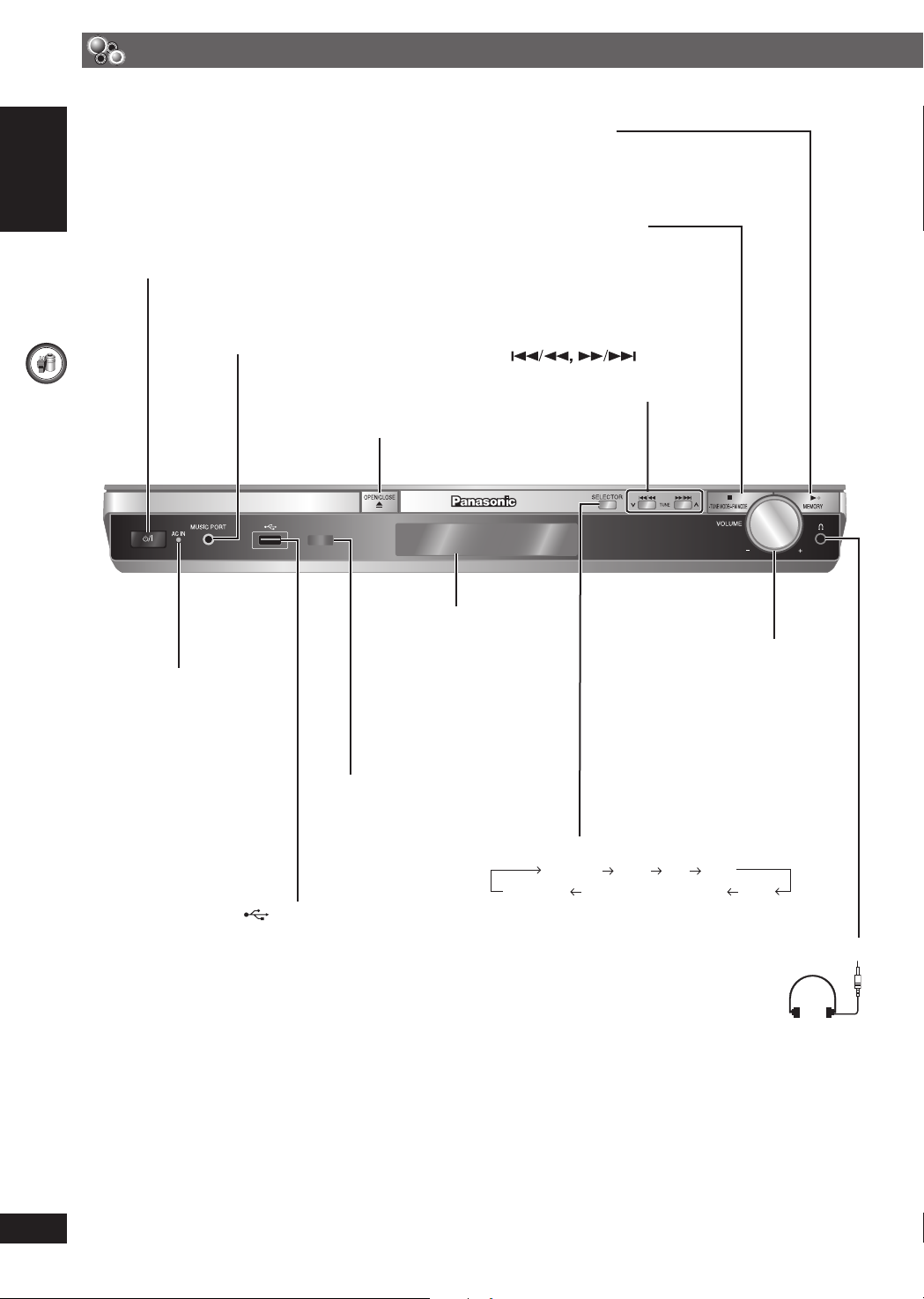
Controles
Aparato principal
Interruptor de alimentación en
espera/conectada [y/I] (16)
Pulse este interruptor para cambiar
del modo de alimentación conectada
ESPAÑOL
al modo de alimentación en espera o
viceversa. En el modo de alimentación
en espera, el aparato consume una
pequeña cantidad de corriente.
3
/MEMORY
Reproducción de disco (16),
Memorización de las emisoras
de radio receptoras (30)
7 /- TUNE MODE /– FM MODE
Parada de la reproducción,
Selección del modo de sintonización (30),
Ajuste del estado de recepción de FM (30)
PARA EMPEZAR
Indicador de
alimentación de CA
[AC IN]
Este indicador se
encenderá cuando la
unidad esté conectada
a la red de CA.
Toma de MUSIC PORT
Conexión de un dispositivo externo (33)
0 OPEN/CLOSE
Abra o cierre la
bandeja del disco (16)
Sensor de señal del
mando a distancia
Salto o reproducción lenta/
/ 4 TUNE 3
búsqueda/Selección de emisoras
de radio (30)
Pantalla
VOLUME –, +
Suba o baje el
volumen (16)
14
RQTX0077
14
Puerto USB
Conecta un dispositivo USB (34)
SELECTOR (16, 30)
DVD/CD USB FM AV
MUSIC P. D-IN (Entrada Digital) AUX
*
Auriculares
(no incluido)
Tipo de conector de auriculares:
Mini conector stereo de Ø3,5 mm
• Reduzca el volumen antes de
conectarlo.
• El audio se cambia automáticamente
a 2 canales estéreo.
• Para evitar daños en la escucha,
evite escuchar durante periodos de
tiempo muy prolongados.
\
Page 15
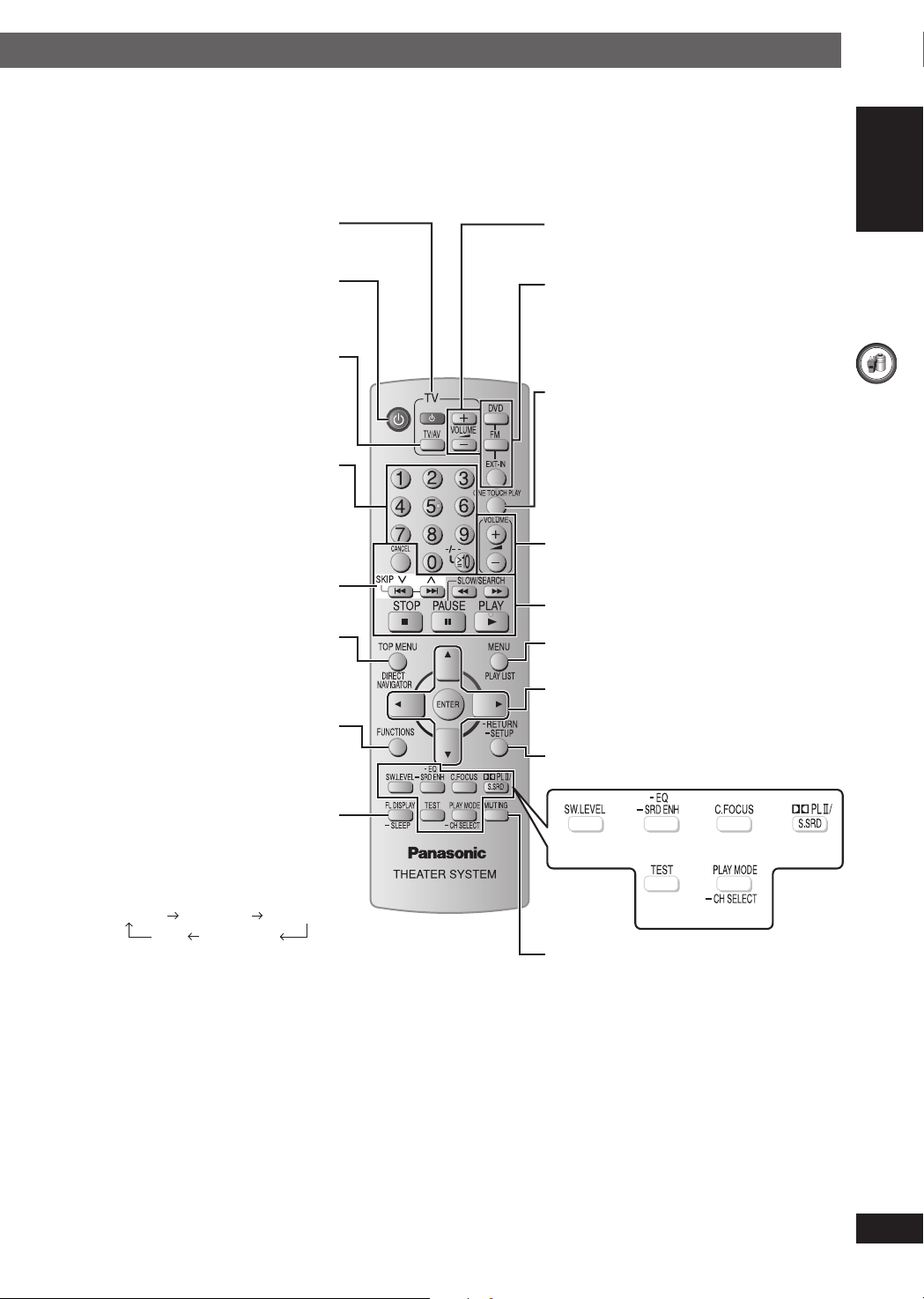
Mando a distancia
Operaciones de televisión (36)
Enciende o apaga la unidad principal (16)
Cambia el modo de entrada de vídeo de la
televisión (36)
Selecciona los números de títulos del
disco, etc.
Introducción de números
(17)
Selecciona las emisoras de radio
presintonizadas (30)
Muestra el menú inicial del disco (17)
o de la lista de programas (17)
Muestra el menú en pantalla (21)
Ajusta el volumen del televisor (36)
Selecciona la fuente
DVD: DVD/CD (12)
FM (30)
EXT-IN: USB (34), AV
*
(36), AUX (33),
D-IN (36), MUSIC P. (33)
Enciende y reproduce un disco
automáticamente, controla tanto el sistema
de teatro en casa como el televisor (35)
Ajusta el volumen de la unidad principal (32)
Operaciones básicas de reproducción (17)
Muestra el menú del disco o de la lista de
reproducción (17)
Selecciona o confi rma las opciones de menú
en la pantalla del televisor (12),
Cuadro a cuadro (17)
ESPAÑOL
PARA EMPEZAR
Muestra la pantalla en la unidad principal
(17),
Ajuste del temporizador de suspensión
Esta función le permite apagar la unidad
automáticamente después del tiempo
establecido.
SLEEP 30 SLEEP 60 SLEEP 90
SLEEP 120
OFF
Para cancelar el temporizador
Mantenga pulsado [−SLEEP] para
seleccionar “OFF”.
Para confi rmar el tiempo restante
Mantenga pulsado [−SLEEP].
*
“AV” funciona sólo cuando el cable de scart está conectado (\ página 11).
Vuelta a la pantalla anterior (17),
Visualización del menú Setup (12)
(31) (31) (31)
(31)
(32) (18, 32)
Para silenciar el sonido
Para cancelarlo
• Pulse [MUTING] otra vez o ajuste el
volumen.
• El silencio se cancela cuando se pone el
aparato en el modo de espera.
RQTX0077
15
15
Page 16
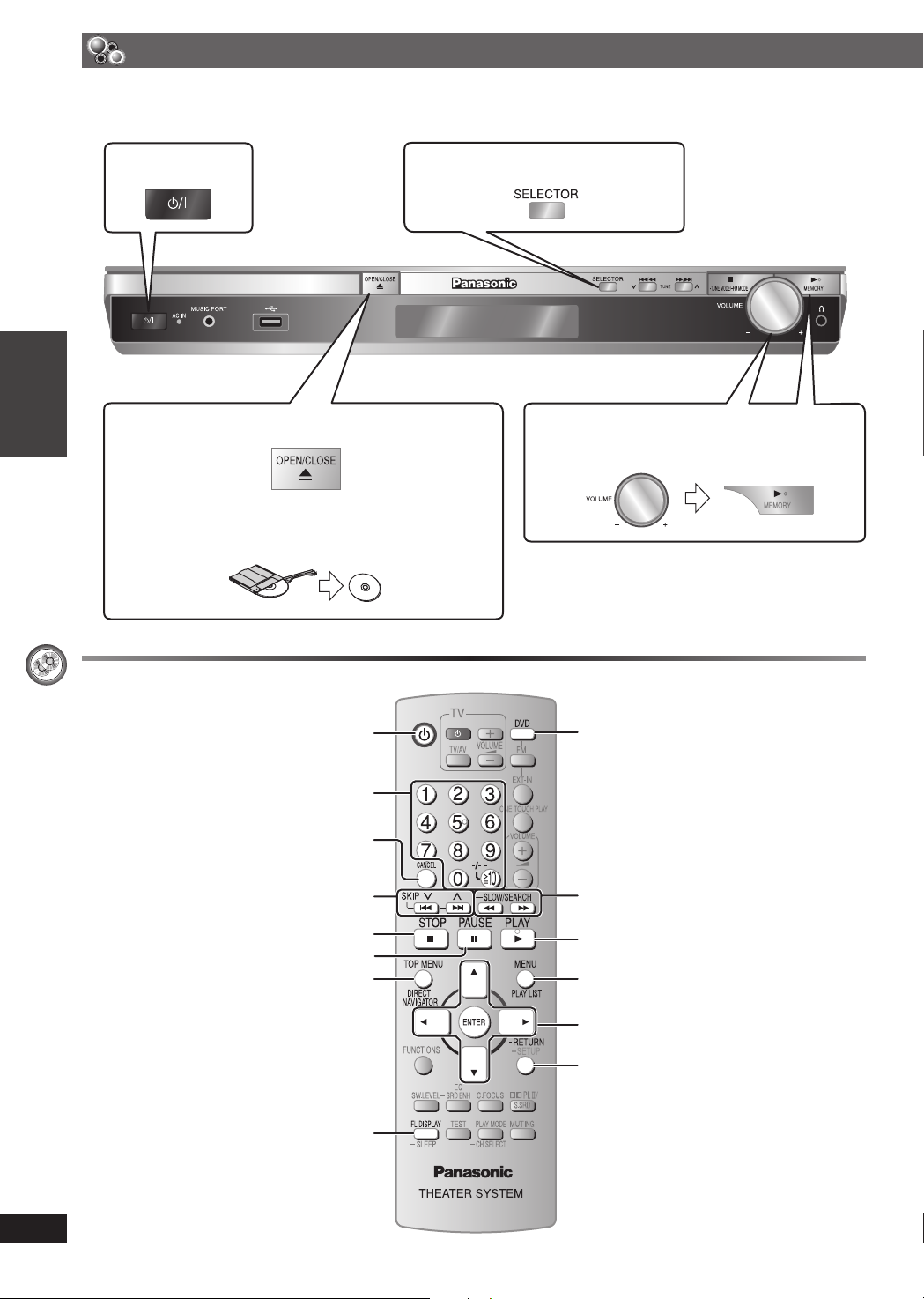
Disco — Reproducción básica
Uso del aparato principal
1
Encienda.
ESPAÑOL
UTILIZACIÓN DE LOS DISCOS
3
Cargue un disco en la bandeja.
• Cargue los discos de dos caras de forma que la etiqueta
de la cara que quiera reproducir quede hacia arriba.
• Para DVD-RAM, retire el disco de su cartucho antes de
usarlo.
2
Seleccione “DVD/CD”.
4
Inicie la reproducción y
ajuste el volumen.
Uso del mando a distancia
Botones numéricos
DIRECT NAVIGATOR
FL DISPLAY
y
CANCEL
4, ¢ ,
4, 3, SKIP
7, STOP
8, PAUSE
TOP MENU,
DVD
1, ¡ ,
SLOW/SEARCH
3, PLAY
MENU,
PLAY LIST
5, ∞, 2, 3,
ENTER
- RETUR N
16
RQTX0077
16
Page 17
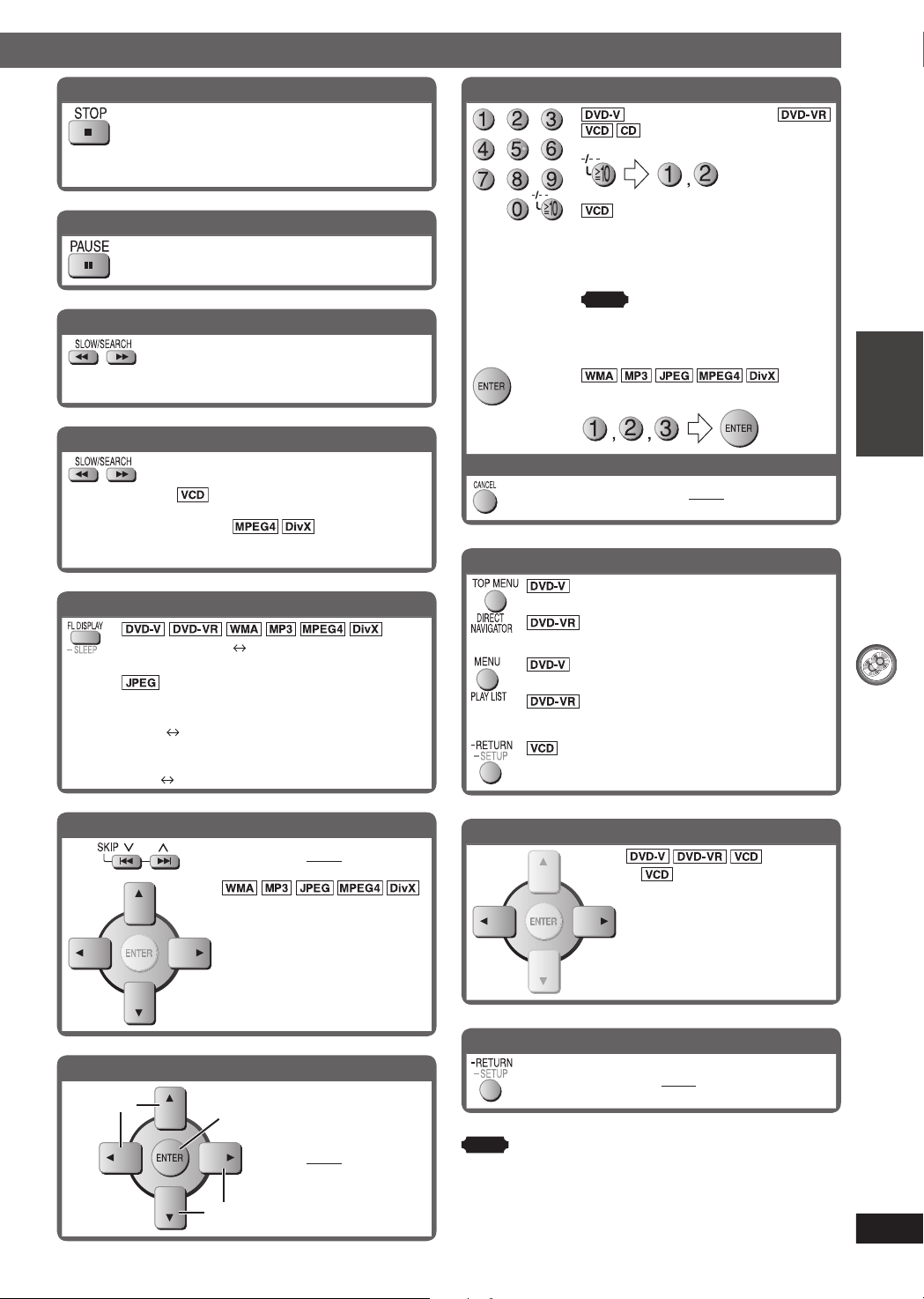
Parada
La posición se memoriza mientras “RESUME”
está en la pantalla.
• Pulse [ 3, PLAY] para reanudar.
• Pulse [ 7 , STOP] de nuevo para cancelar la
posición.
Introducción de números
(mientras esté parado)
Ejemplo: Para seleccionar 12,
Pausa
• Pulse [ 3, PLAY] para reanudar la
reproducción.
Búsqueda (durante la reproducción)
• La velocidad de reproducción
incrementa hasta en 5 veces.
• Pulse [ 3, PLAY] para reanudar la
reproducción normal.
Cámara lenta (durante la pausa)
• La velocidad de reproducción
incrementa hasta en 5 veces.
• Reproducción en movimiento
lento sólo hacia adelante.
• Excepto .
• Pulse [ 3, PLAY] para reanudar la
reproducción normal.
Pantalla del aparato principal
Visualización del Visualización de
tiempo información
Cuando la muestra tipo diapositiva
está encendida:
SLIDE Visualización de información
Cuando la muestra tipo diapositiva
(\ página 22) está apagada:
PLAY Visualización de información
(\ página 22)
con control de reproducción
(PBC)
Pulse [7 , STOP] a continuación pulse
los botones numéricos para cancelar
las funciones PBC.
Nota
• Los botones numéricos que pueden
funcionar dependen del número de
pistas del VCD.
Ejemplo: Para seleccionar 123,
Cancelar los números
Menús del disco
Muestra el menú inicial de un disco.
Muestra los programas (\ página 20).
Muestra el menú de un disco.
Muestra una lista de reproducción (\ página 20).
con control de reproducción (PBC)
Muestra el menú de un disco.
ESPAÑOL
UTILIZACIÓN DE LOS DISCOS
Salto
[5, ∞]: Saltar grupo
[2, 3]: Saltar contenido
• Esta característica no
funciona durante la
reproducción aleatoria y del
programa (\ página 18).
Selección de elementos en pantalla
Seleccionar
Confi rmar
Seleccionar
Cuadro a cuadro (durante la pausa)
• En sentido de avance
solamente.
Vuelta a la pantalla anterior
Nota
• EL DISCO SIGUE GIRANDO MIENTRAS SE VISUALIZAN
LOS MENÚS.
Pulse [7 , STOP] cuando termine para conservar el motor del
aparato y la pantalla de su televisor.
• El número total de títulos puede no mostrarse correctamente en
+R/+RW.
RQTX0077
17
17
Page 18
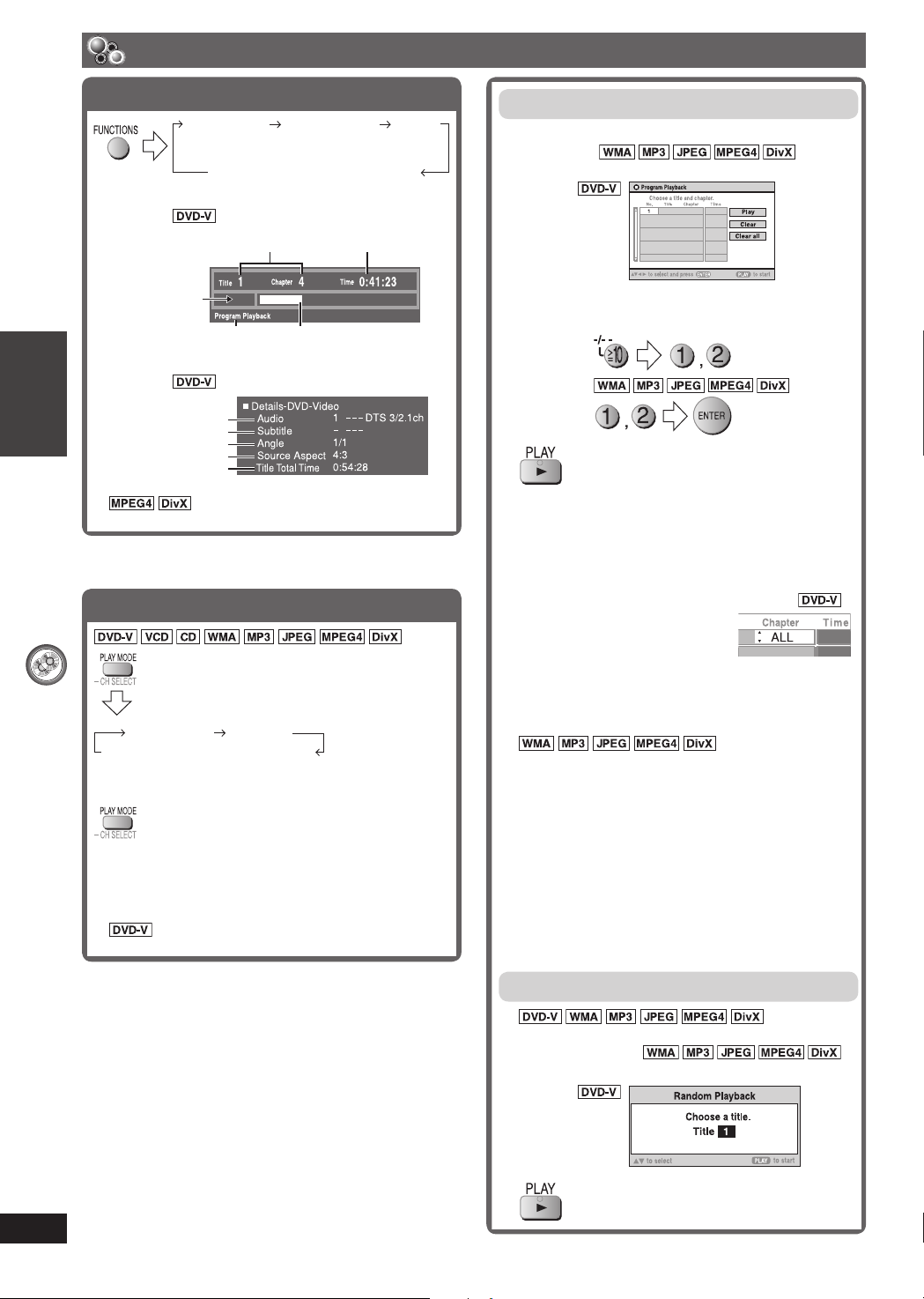
Reproducción avanzada
Visualización del estado de reproducción actual
Información básica Detalles
(Basics) (Details)
)
Menú Funciones
(Functions)
(\
página 21
Apagada (No hay visualización en pantalla
■ Información básica (Basics)
Ejemplo:
Estado de
reproducción
Número de
reproducción actual
Tiempo de reproducción
transcurrido
Posición actualModo de reproducción
■ Detalles (Details)
Ejemplo:
Información de audio
Información de subtítulos
ESPAÑOL
Información de ángulo
Aspecto del título actual
Tiempo de reproducción
total del título actual
• La información de vídeo y audio no se
visualiza durante la búsqueda.
Programada y aleatoria
UTILIZACIÓN DE LOS DISCOS
(durante la parada)
Programada Aleatoria
Apagada (Reproducción normal)
Para salir del programa o del modo de reproducción
aleatoria durante la parada.
(varias veces)
• Seleccionar “Play as Data Disc” en el Other Menu
(Menú de otras functiones) (\ página 24) será
efectivo si las siguientes funciones no son capaces
de reproducir contenidos de vídeo WMA, MP3,
JPEG, MPEG4 o DivX.
•
Algunos elementos no se pueden reproducir
incluso después de ser programados.
Reproducción programada (hasta 32 elementos)
1 Pulse los botones numerados para seleccionar los
elementos. ( Pulse
[ENTER] para registrar la selección.)
Ejemplo:
•
Repita este paso para programar otros elementos.
• Para seleccionar un número de 2 dígitos
Ejemplo: Para seleccionar 12,
2
Para seleccionar un elemento con los botones del
cursor
Pulse [ENTER] y [5, ∞] para seleccionar un elemento y
pulse [ENTER] de nuevo para registrar.
Para seleccionar todos los elementos
Estando resaltado el campo
“Chapter”, “Track” o “Content”,
pulse [5, ∞] para seleccionar “ALL”.
A continuación pulse [ENTER] de
nuevo para confi rmar.
Para cambiar el programa seleccionado
1. Pulse [5, ∞]
2. Pulse los botones numéricos para cambiar cada
elemento.
( Pulse [ENTER] para
confi rmar la selección.)
Para cancelar el programa seleccionado
1. Pulse [5, ∞] para seleccionar el número de
programa.
2. Pulse [CANCEL] (o pulse [5,
seleccionar “Clear” y pulse [ENTER]).
Para cancelar todo el programa
Seleccione “Clear all” con [5, ∞, 2 , 3] y pulse [ENTER].
El programa completo también se cancela cuando se
apaga el aparato, se abre la bandeja del disco o se
selecciona otra fuente.
para seleccionar el número de programa.
Ejemplo:
∞
, 2, 3] para
18
RQTX0077
18
Reproducción aleatoria
1
Pulse los botones numerados para seleccionar
un grupo o título. (
Pulse [ENTER] para registrar la selección.)
Ejemplo:
2
Page 19
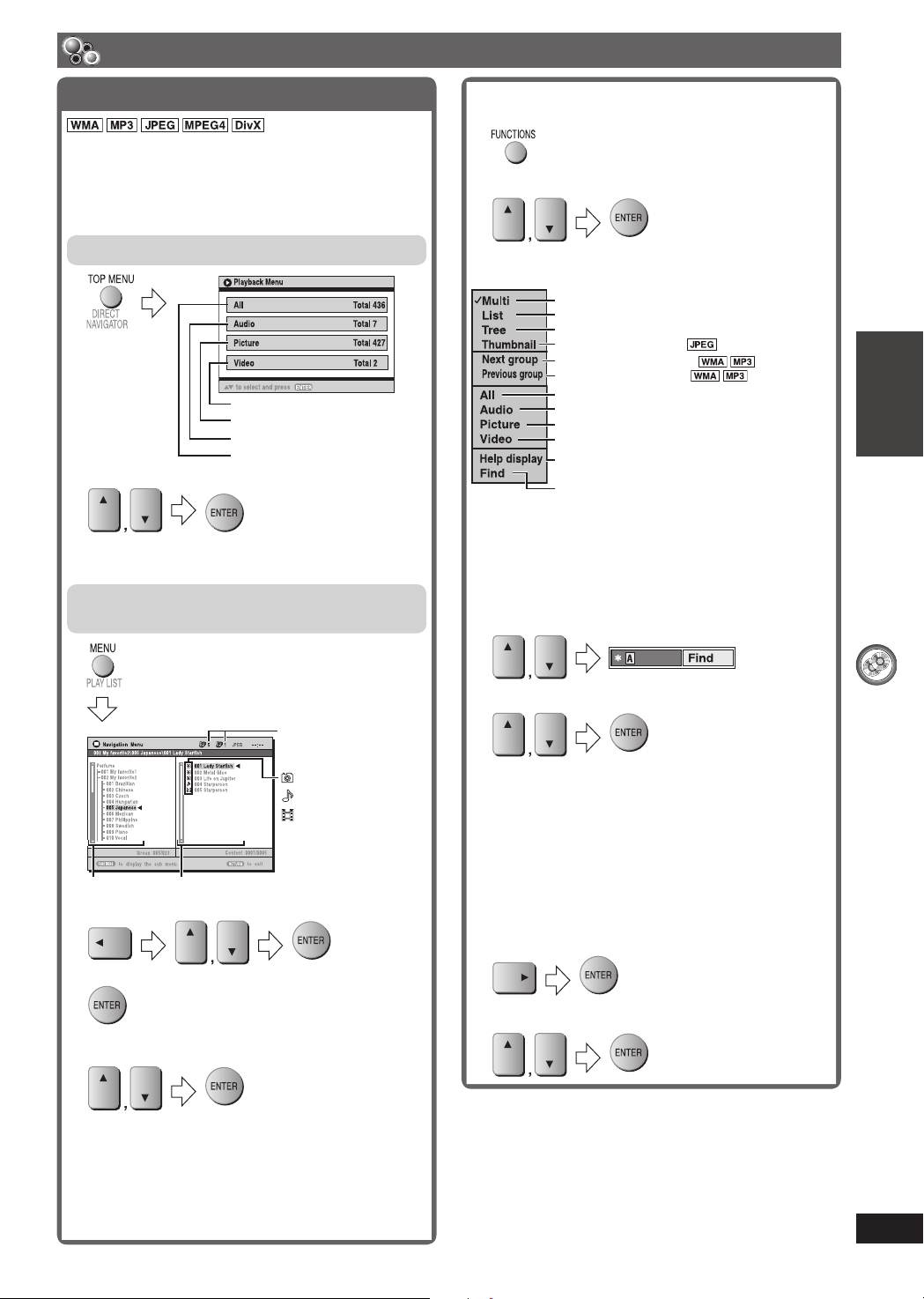
Reproducción de discos de datos con los menús de navegación
Reproducción de discos de datos
Seleccionar “Play as Data Disc” en el Other Menu
(Menú de otras functiones) (\ página 24) será
efectivo si las siguientes funciones no son capaces
de reproducir contenidos de vídeo WMA, MP3, JPEG,
MPEG4 o DivX.
• Reproducción de discos HighMAT™ (\ página 20).
Reproducción de los elementos en orden (Playback Menu)
1
MPEG4 y vídeo DivX
JPEG
WMA/MP3
Todo el contenido
2
Para seleccionar “All”, “Audio”, “Picture” o “Video”.
Para salir de la pantalla
Pulse [TOP MENU].
Reproducción desde el elemento seleccionado
(Navigation Menu)
1
Número de grupo y
contenido que está
reproduciéndose
: JPEG
: WMA/MP3
: MPEG4 y
vídeo DivX
ContenidoGrupo
2 Para seleccionar el grupo.
3 Para reproducir el contenido del grupo por orden.
■ Utilización del submenú
1 Mientras se muestra el menú navegación
2 Para seleccionar un artículo.
Los elementos mostrados cambian según el
contenido del disco.
Se muestran los grupos y el contenido
Contenido solamente
Grupos solamente
Imágenes en miniatura
Para ir al siguiente grupo
Para ir al grupo anterior
WMA/MP3, JPEG, MPEG4 y vídeo DivX
Solamente WMA/MP3
Solamente JPEG
Solamente MPEG4 y vídeo DivX
Para cambiar entre los mensajes guía y el
indicador de tiempo de reproducción transcurrido
Para buscar por título de grupo o contenido
(\ ver abajo)
■ Búsqueda por el título del contenido o del
grupo
Resalte el título de un grupo para buscar el grupo, o el
título de un contenido para buscar su contenido.
1 Mientras se visualiza el submenú (\ ver arriba)
Para seleccionar “Find” (buscar).
2 Para seleccionar un carácter.
• Repita para introducir otro carácter.
• También se buscan las minúsculas.
• Pulse [1, ¡ ] para saltar entre A, E, I, O y U.
• Pulse [2 ] para borrar un carácter.
• Deje el asterisco (✱) para buscar títulos que
incluyan el carácter introducido.
• Borre el asterisco (✱) para buscar los títulos que
empiezan por el carácter introducido. Para añadir
otra vez el asterisco (✱) , acceda de nuevo al
submenú y seleccione “Find”.
3 Para seleccionar “Find”.
Aparece la pantalla del
resultado de la búsqueda.
ESPAÑOL
UTILIZACIÓN DE LOS DISCOS
Para comenzar la reproducción desde el
contenido seleccionado.
Para disfrutar escuchando el contenido de WMA/MP3
mientras se muestra una imagen JPEG en la pantalla
Seleccione primero un archivo JPEG y luego seleccione
el contenido de audio.
(El orden opuesto no es efectivo.)
Para salir de la pantalla
Pulse [MENU].
4 Para seleccionar el contenido o grupo.
RQTX0077
19
19
Page 20
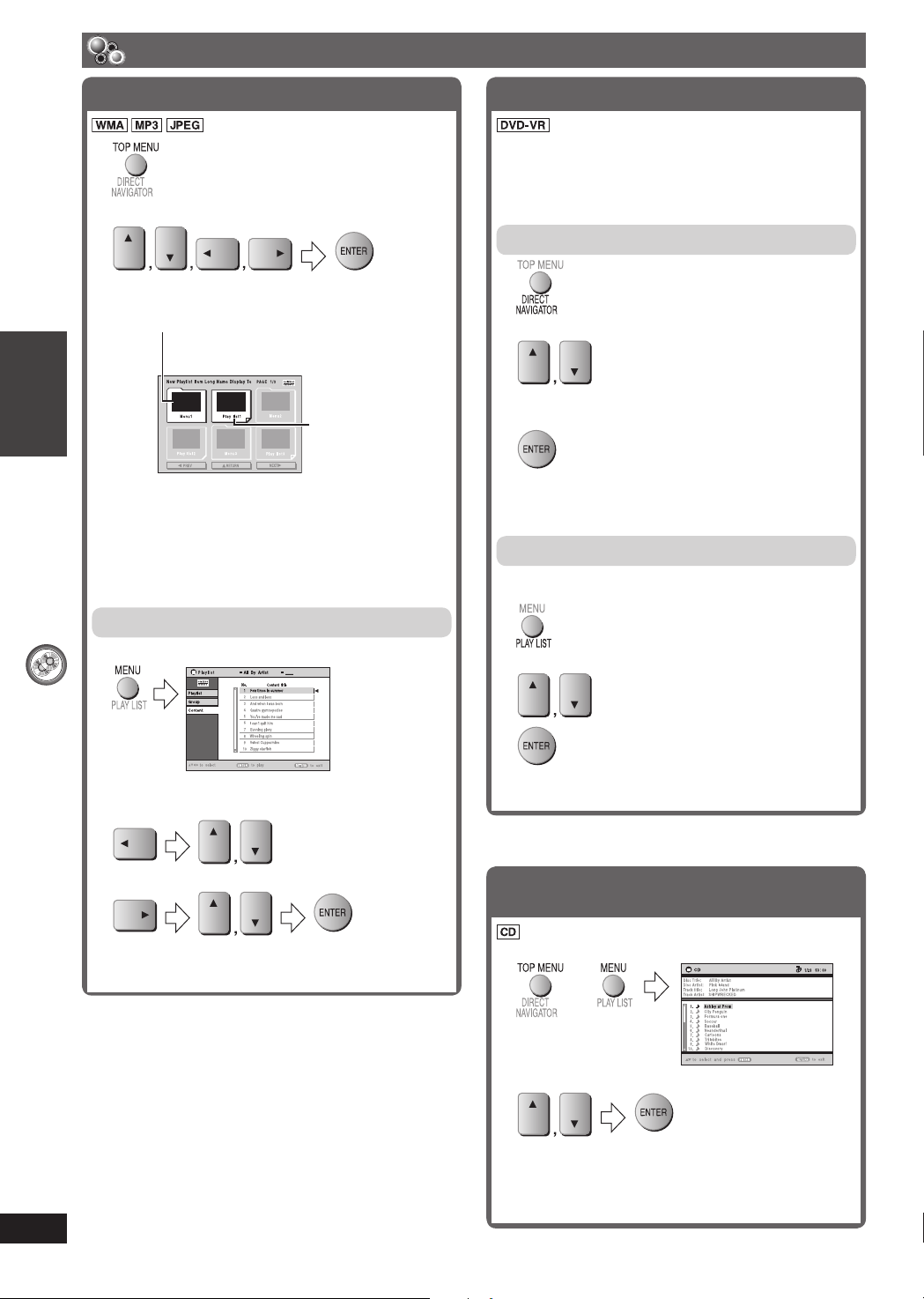
Reproducción de discos de datos con los menús de navegación (continuación)
Reproducción de discos HighMAT™
1
2 Para seleccionar los ítems.
• Repita este paso si es necesario.
Ejemplo:
Menú: Le lleva al siguiente menú
que muestra listas de
reproducción u otro menú
ESPAÑOL
Para cambiar el fondo del menú
Pulse [FUNCTIONS].
El fondo cambia al que está grabado en el disco.
Para salir de la pantalla
Pulse [7, STOP].
Selección desde la lista
UTILIZACIÓN DE LOS DISCOS
1 Durante la reproducción
Lista de
reproducción:
Empieza la
reproducción
Reproducir discos RAM y DVD-R/-RW (DVD-VR)
• Los títulos aparecen sólo si están grabados en el
disco.
•
No se pueden editar programas, listas de reproducción
ni títulos de disco.
Reproducción de programas
1
2 Para seleccionar el programa.
• Pulse [ 3 ] para mostrar el contenido del programa
y el disco.
3
Para salir de la pantalla
Pulse [DIRECT NAVIGATOR].
Reproducción de una lista de reproducción
Aplicable sólo cuando el disco contenga una lista de
reproducción.
1
2 Para seleccionar la lista de reproducción (playlist).
20
2 Cambiar entre listas de “Playlist”, “Group” y
“Content”.
3 Para seleccionar un artículo.
Para salir de la pantalla
Pulse [MENU].
RQTX0077
20
3
Para salir de la pantalla
Pulse [PLAY LIST].
Reproducción desde la pista seleccionada en el
disco CD de texto
Los títulos aparecen con la reproducción del disco CD Text.
1
O
2 Para seleccionar la pista.
• Pulse [FUNCTIONS] para visualizar el estado de
reproducción y la posición actual.
Para salir de la pantalla
Pulse [TOP MENU] o [MENU].
Page 21
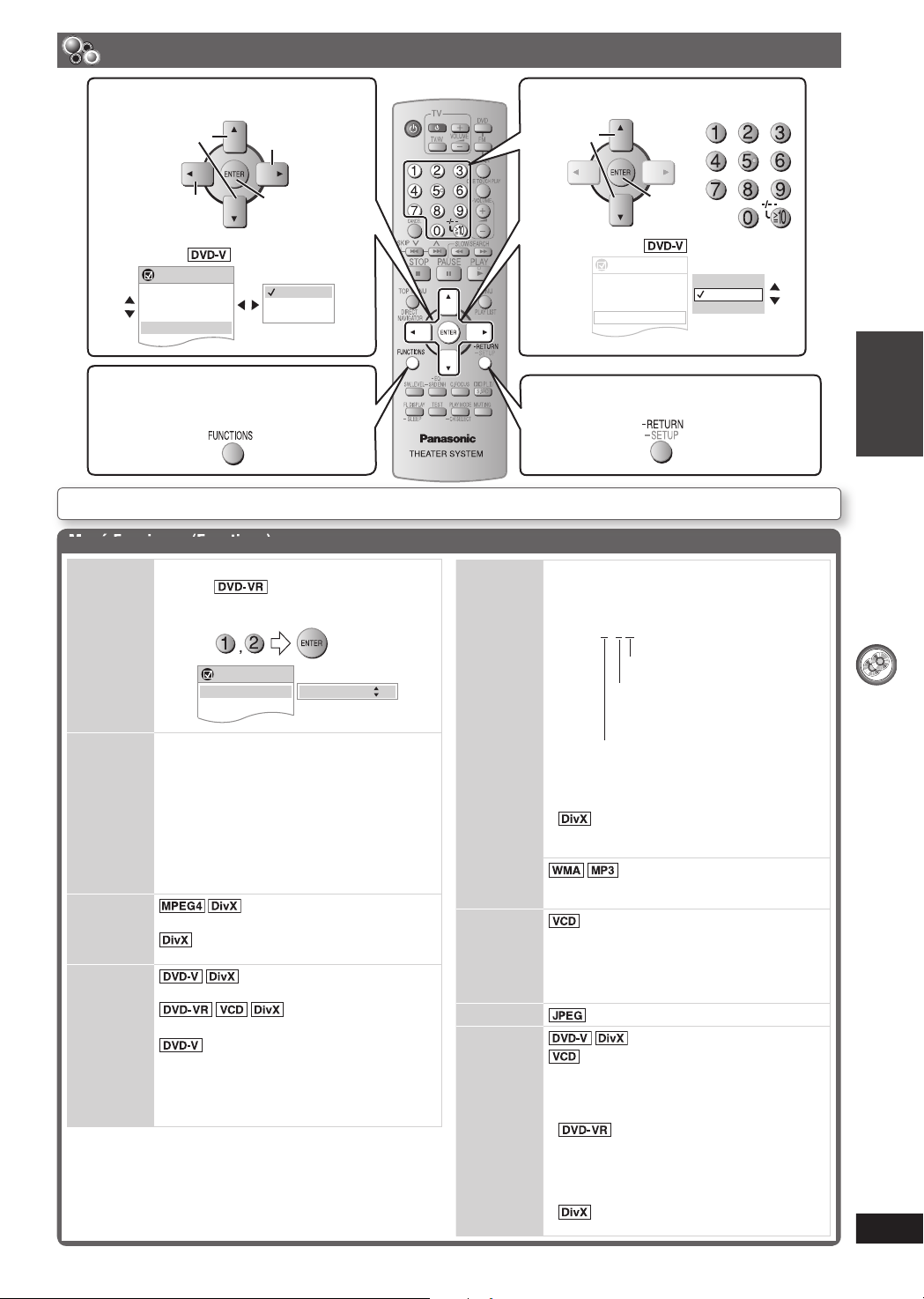
Utilización de los menús en pantalla
2
Seleccione el menú.
Seleccionar
Volver al menú
anterior
Ejemplo:
Functions
Title
Chapter
Time
Audio 1 English
Subtitle
1
Mostrar la pantalla
0:24:31
3 Spanish
3/10
Confi rmar
1/2
“Functions”.
Los ítems mostrados se diferencian según el tipo de disco así como el formato de grabación.
Menú Funciones (Functions)
Program
Group
Title
Chapter
Tra ck
Playlist
Content
Time
Video
Audio
Para empezar desde un elemento específi co
Ejemplo:
Pulse los botones numéricos:
(Time Slip no funciona con discos +R/+RW.)
Para saltar en incrementos o decrementos
(Time slip) (durante la reproduccóin)
1. Pulse [ENTER] dos veces para que aparezca
2. Pulse [5, ∞] para seleccionar el tiempo y
• Para cambiar los pasos rápidamente,
Para cambiar la visualización del tiempo
restante o transcurrido
Para mostrar el número de píxel
por segundo).
Para seleccionar la pista de audio
Para seleccionar “LR”, “L”, “R” o “L+R”
Para seleccionar “On” o “Off” para las voces
Para seleccionar “Off”, “V2”, “V1” o “V1+V2”
para diferentes selecciones de voz
• Lea las instrucciones del disco para conocer
programa 12
Functions
Time 0:34:15
Audio
el indicador de Time Slip.
pulse [ENTER].
mantenga pulsado [5, ∞].
Aparece fps (frame per second) (cuadros
(con varias pistas de sonido)
(Disco de karaoke)
más detalles.
Ir al siguiente
menú
1 English
2 French
3 Spanish
Para seleccionar el
Program Search 12Program 2/16
3
Haga los ajustes.
Seleccionar
Confi rmar
Ejemplo:
Functions
Title
Chapter
Time
Audio
Subtitle
4
Pulse para salir.
Audio Tipo de señal /datos
Number
Select
Thumbnail
Subtitle
LPCM/PPCM/
de señal kHz (Frecuencia de muestreo)/bit/ch
(Número de canales)
Ejemplo: 3 /2 .1ch
.1: Efecto de baja frecuencia
0: No hay sonido ambiental
1: Sonido ambiental mono
2: Sonido ambiental estéreo
1: Central
2: Delantero izquierdo +
3: Delantero izquierdo +
La reproducción de los discos de vídeo
•
DivX puede tardar un poco en empezar si se
cambia el audio.
Para mostrar la velocidad de transferencia de
datos o la frecuencia de muestreo actual
con control de reproducción
Para seleccionar un número
Mientras se muestra el menú del disco
Pulse [5, ∞] ] Pulse [ENTER]
• Para cambiar los números más rápidos,
mantenga pulsado [5, ∞].
Para mostrar imágenes en miniatura
(con múltiples subtítulos)
(solamente SVCD)
Para seleccionar el idioma de los subtítulos
• En +R/+RW, puede verse un número de
subtítulo para los subtítulos que no se
muestran.
•
que contienen información de encendido/
apagado de subtítulos. (La información
de encendido/apagado de subtítulos no
puede grabarse con las grabadoras de DVD
Panasonic).
•
Ajuste de idioma de texto de subtítulos
DivX (\ página 29).
0:24:31
1 English
3 Spanish
ŸDigital/DTS/MP3/MPEG: Tipo
(no se visualiza si no hay señal)
(izquierda/derecha)
Delantero derecho
Delantero derecho + Central
“On” o “Off” sólo aparece en discos
3/10
1/2
1 English
2 French
3 Spanish
ESPAÑOL
UTILIZACIÓN DE LOS DISCOS
RQTX0077
21
21
Page 22
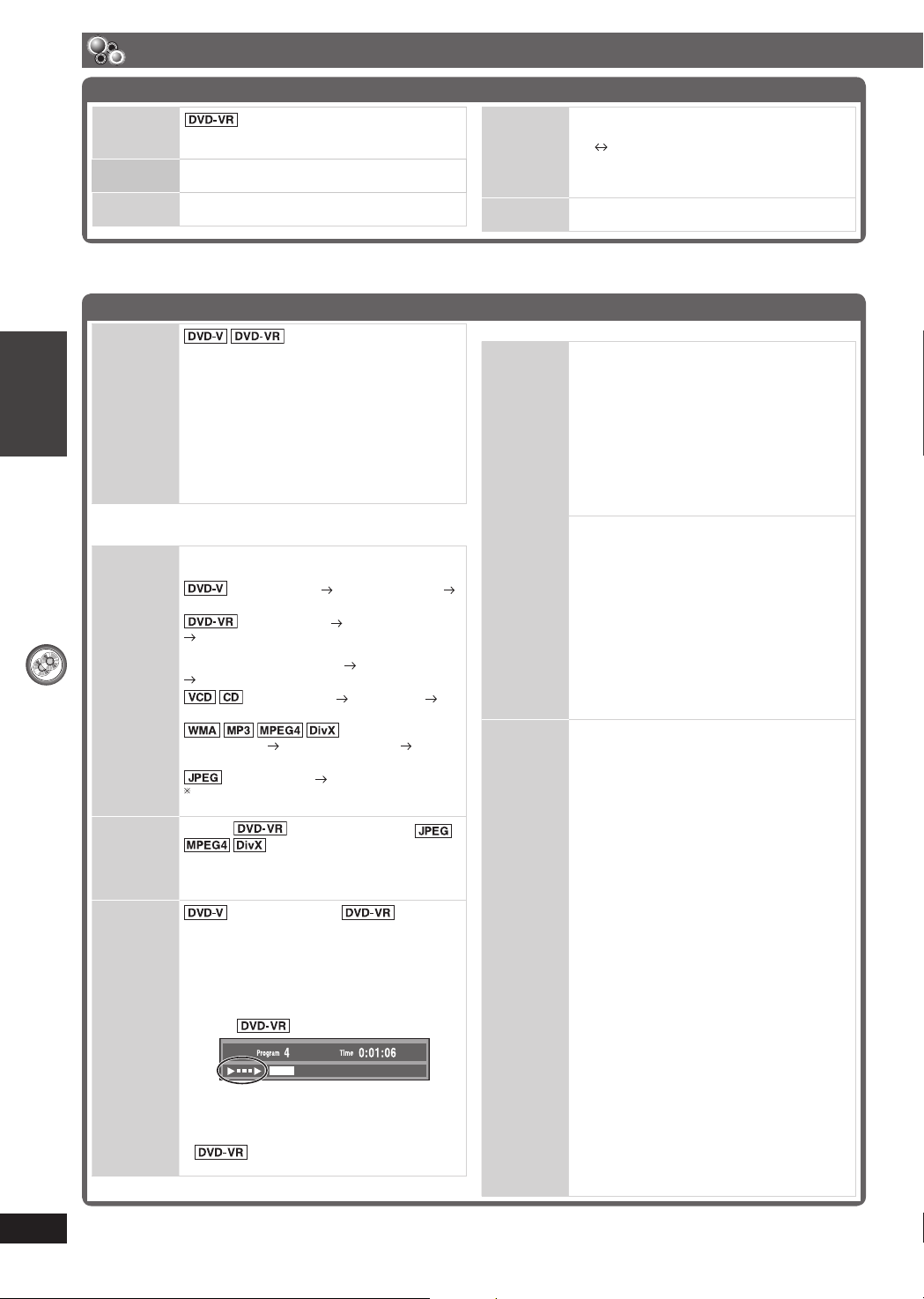
Utilización de los menús en pantalla (continuación)
Menú Funciones (Functions) (continuación)
Marker (VR)
grabado con grabadoras DVD-Vídeo
Pulse [5, ∞] ] Pulse [ENTER]
Angle
(con múltiples ángulos)
Para seleccionar un ángulo de vídeo
Rotate
Para girar imágenes
Picture
Other Settings (Otros ajustes)
Play Speed
Para cambiar la velocidad de reproducción
– de “x0.6” a “x1.4”
• Pulse[3, PLAY] para reanudar la reproducción
• Después de cambiar la velocidad.
ESPAÑOL
■ Play Menu (Menú de reproducción)
Repeat
UTILIZACIÓN DE LOS DISCOS
A-B Repeat
Advanced
Disc Review
RQTX0077
– Dolby Pro Logic II no tienen efecto.
–
– La frecuencia de muestreo de 96 kHz se
• Esta función puede no funcionar dependiendo
(Sólo cuando puede visualizarse el tiempo de
reproducción transcurrido.)
Title (Título)
Durante la reproducción de la lista de
reproducción: Off (Apagado
All (Todo)
Off (Apagado)
Group (Grupo)
Excepto
Para repetir una sección especifi cada
Pulse [ENTER] en los puntos de inicio y fi nalización.
Pulse de nuevo [ENTER] para cancelar.
parte de la imagen fi ja y al reproducir una lista de
reproducción)
Permite examinar el contenido del disco e iniciar
la reproducción desde la posición seleccionada.
Se puede seleccionar “Intro Mode” o “Interval
Mode”, en “Advanced Disc Review”, en la fi cha
“Disc” (\ página 25).
Ejemplo:
Pulse [3, PLAY] cuando encuentre un título o
programa de su elección.
• Esto puede no funcionar dependiendo del
•
Para recuperar un marcador
normal.
La salida de audio cambia a dos canales estéreo.
convierte en 48 kHz.
de la grabación del disco.
: Off (Apagado) Chapter (Capítulo)
*
: Off (Apagado) Program (Programa)
All (Todo)
Playlist (Lista de reproducción)
: Off (Apagado) Track (Pista)
:
Content (Contenido)
*
: Off (Apagado) Group (Grupo)
“All” (todo) aparece durante el programa o la
reproducción aleatoria.
(Excepto +R/+RW) (Exceptuar
disco y de la posición de reproducción.
Esto no funciona al reproducir una
lista de reproducción(\ página 20).
Scene (Escena)
*
(Parte de imagen fi ja)
Slideshow Para encender/apagar la muestra tipo
diapositiva
Off
On
Para cambiar la temporización de la muestra
tipo diapositiva
1 (Rápida) a 5 (Lenta)
Other
Settings
(\ ver abajo)
■ Picture Menu (Menú de imagen)
Picture
Mode
Video Output
Mode
Normal
Cinema1 : Suaviza las imágenes y realza los
detalles de las escenas oscuras.
Cinema2 : Hace que las imágenes sean más
nítidas y realza los detalles de las
escenas oscuras.
Animation : A dec uado par a animac ión.
Dynamic : Mejora el contraste para imágenes
grandes
User : Pulse [ENTER] para seleccionar
“Picture Adjustment”
(\ ver abajo).
Picture Adjustment
Contrast : Aumenta el contraste entre la
luz y las partes oscuras de la
imagen.
Brightness : Ilumina la imagen.
Sharpness : Ajusta la nitidez de los bordes
de las líneas horizontales.
Colour : Ajusta la sombra del color de
la imagen.
Gamma : Ajusta el brillo de las partes
oscuras.
Depth Enhancer : Reduce el ruido de fondo
para dar una sensación de
mayor profundidad.
Para seleccionar la calidad de imagen
adecuada con el televisor
(Las grabaciones de vídeo serán convertidas a,
y con salida como, vídeo de alta defi nición.)
Cuando la conexión HDMI es usada y “Video
Mode” (\ página 26, Ficha “HDMI”). está puesto
en “On”
*
480p/576p/720p/1080p (progresiva)
*
• Seleccione una salida de vídeo con una marca
• Si selecciona una salida de vídeo sin una
480i/576i/1080i (entrelazada)
✱”. La marca de “✱” muestra que la salida
de “
de vídeo es compatible con su televisor.
señal de “
deforme.
✱” puede provocar que la imagen se
Si la imagen se deforma, pulse y mantenga
pulsado [CANCEL] hasta que la imagen se vea
correctamente.
• La salida de las terminales de COMPONENT
VÍDEO OUT será de “480i” o “576i”.
Cuando la conexión HDMI no es usada y la
salida de “Video Mode” (\ página 26, Ficha
“HDMI”) es puesta en “Off”
*
480p/576p (progresiva)
*
480i/576i (entrelazada)
Si selecciona “xxx
*
p” (progresiva) y aparece
una pantalla de confi rmación, seleccione “Yes”
sólo si el aparato está conectado a un televisor
compatible con la salida progresiva.
*
Los números mostrados dependen del disco
que se reproduce. Se muestra uno de los
números anteriores.
22
22
Page 23
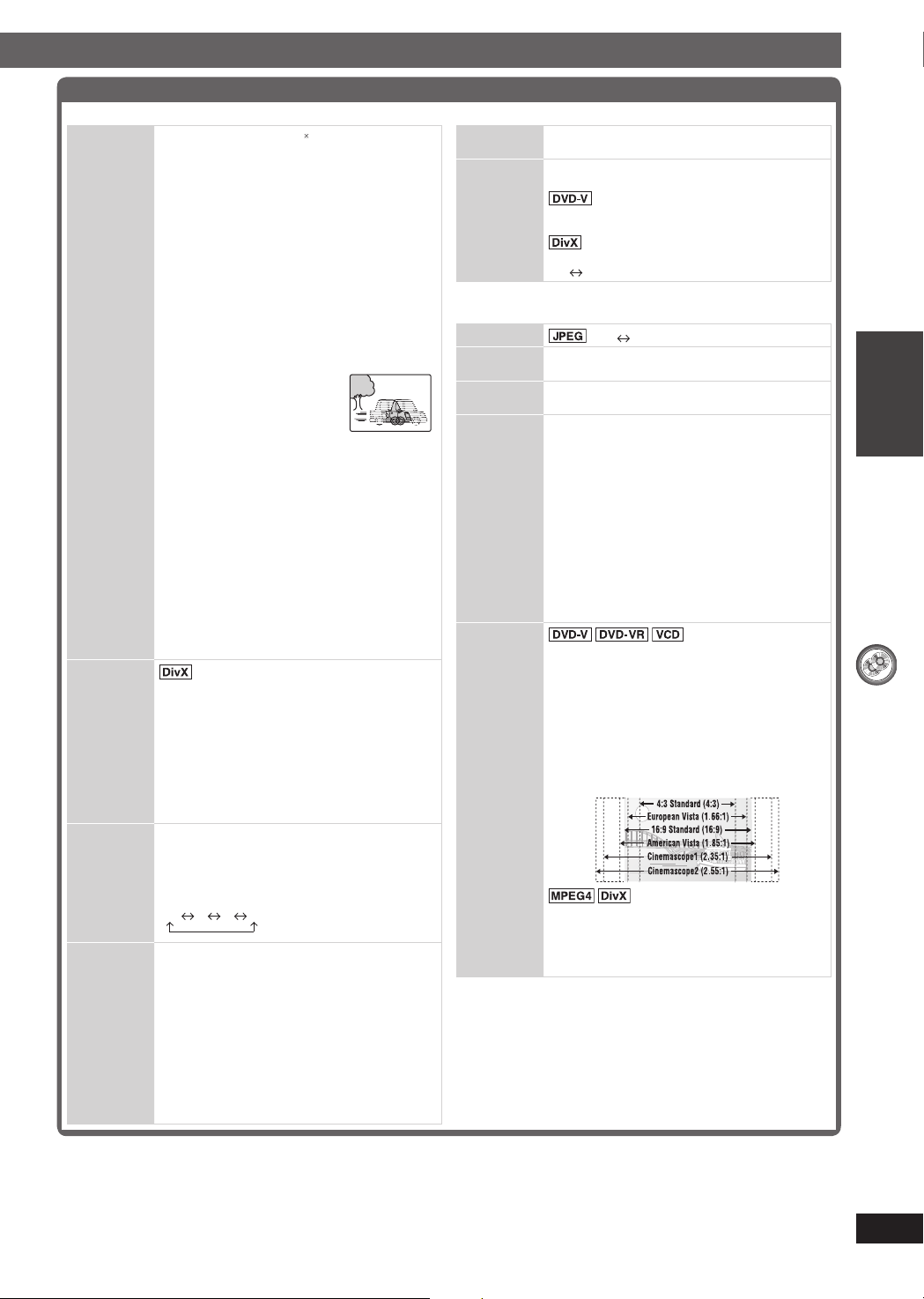
Other Settings (Otros ajustes) (continuación)
■ Picture Menu (Menú de imagen) (continuación)
Tra nsfer
Mode
Source
Select
HD Picture
Enhancer
HDMI Colour
Space
Si usted ha escogido “xxx p” (progresiva) o
“1080i” (entrelazada) (\ página 22), “Video
Output Mode”), seleccione el método de
conversión para la salida progresiva para que
coincida con el tipo de material.
• La confi guración vuelve a Auto o Auto1 cuando
se abre la bandeja del disco, se apaga el
aparato o se selecciona otra fuente.
Si se reproducen discos PAL, MPEG4 o
contenido de vídeo DivX
Auto : Detecta automáticamente el contenido
Video : Seleccione si usa Auto y el contenido
Film : Selecciónelo si los
Sin embargo, si el contenido de
Si se reproducen discos NTSC
Auto1 : Detecta automáticamente el contenido
Auto2 : Además de Auto1, detecta
Video : Seleccione esta opción si, al utilizar
Si se selecciona “Auto”, se detecta y se
reproduce automáticamente el método de
generación de los contenidos DivX. Si la imagen
está distorsionada, seleccione “I (Interlace)”
o “P (Progressive)” en función del método de
generación que se haya utilizado para grabar los
contenidos en el disco.
Auto
I (Interlace)
P (Progressive)
Esto funciona cuando la conexión HDMI es
usada y “Video Mode” (\ página 26, Ficha
“HDMI”) es puesto en “On”.
Para mejorar la calidad de imagen de “720p”,
“1080i” y “1080p”
Off
Esto funciona cuando la conexión HDMI es
usada y “Video Mode” (\ página 26, Ficha
“HDMI”) es puesto en “On”.
Para seleccionar el color conveniente de
cuadros con su televisor
• Si el ajuste de arriba no es compatible con su
• “Gama RGB” (\ página 26, Ficha “HDMI” ) está
de película y vídeo y lo convierte
correctamente.
de vídeo está distorsionado.
bordes del contenido
de la película se
muestran de forma
irregular cuando Auto
está seleccionado.
vídeo está distorsionado como en la
ilustración de la derecha, entonces
deberá seleccionar Auto.
de película y vídeo y lo convierte
correctamente.
automáticamente el contenido de película
con diferentes velocidades de fotograma
y lo convierte de forma aproximada.
Auto1 o Auto2, el contenido de vídeo
está distorsionado.
1 2 3 (mejor imagen)
RGB
YCbCr (4:4: 4)
YCbCr (4:2:2)
televisor, no será visto en pantalla.
disponible cuando “RGB” es seleccionado.
■ Audio Menu (Menú de audio)
Dolby Pro
Logic II
Dialogue
Enhancer
(\ página 31, Dolby Pro Logic II)
Para escuchar más fácilmente el diálogo de
las películas
(Dolby Digital, DTS, MPEG,
3-canales o superior, con el diálogo grabado en
el canal central)
(Dolby Digital, 3-canales o superior,
con el diálogo grabado en el canal central)
On Off
■ Display Menu (Menú de visualización)
Information
Subtitle
Position
Subtitle
Brightness
4:3 Aspect Para seleccionar cómo mostrar imágenes
Just Fit
Zoom
: On Off
0 a –60
Auto, 0 a –7
hechas para pantallas con aspecto 4:3 en un
televisor con aspecto 16:9
Normal: Alarga las imágenes por los lados.
Auto: Expande las imágenes de buzón 4:3
para llenar más de la pantalla. Otras
imágenes aparecen completas en el
centro de la pantalla.
Shrink: Las imágenes aparecen en el centro de
la pantalla.
Zoom: Expande la relación de aspecto a 4:3.
Si su televisor tiene una función similar utilícela
en lugar de estas funciones para obtener un
efecto mejor.
Para seleccionar el tamaño de pantalla
apropiado para la pantalla de su televisor
Auto
4:3 Standard
European Vista
16: 9 Standard
American Vista
Cinemascope 1
Cinemascope 2
Ejemplo:
Standard (Pantalla completa x0,25)
Original (tamaño grabado real)
Full (pantalla completa)
• Esta puede no funcionar dependiendo de la
grabación de los discos.
ESPAÑOL
UTILIZACIÓN DE LOS DISCOS
RQTX0077
23
23
Page 24
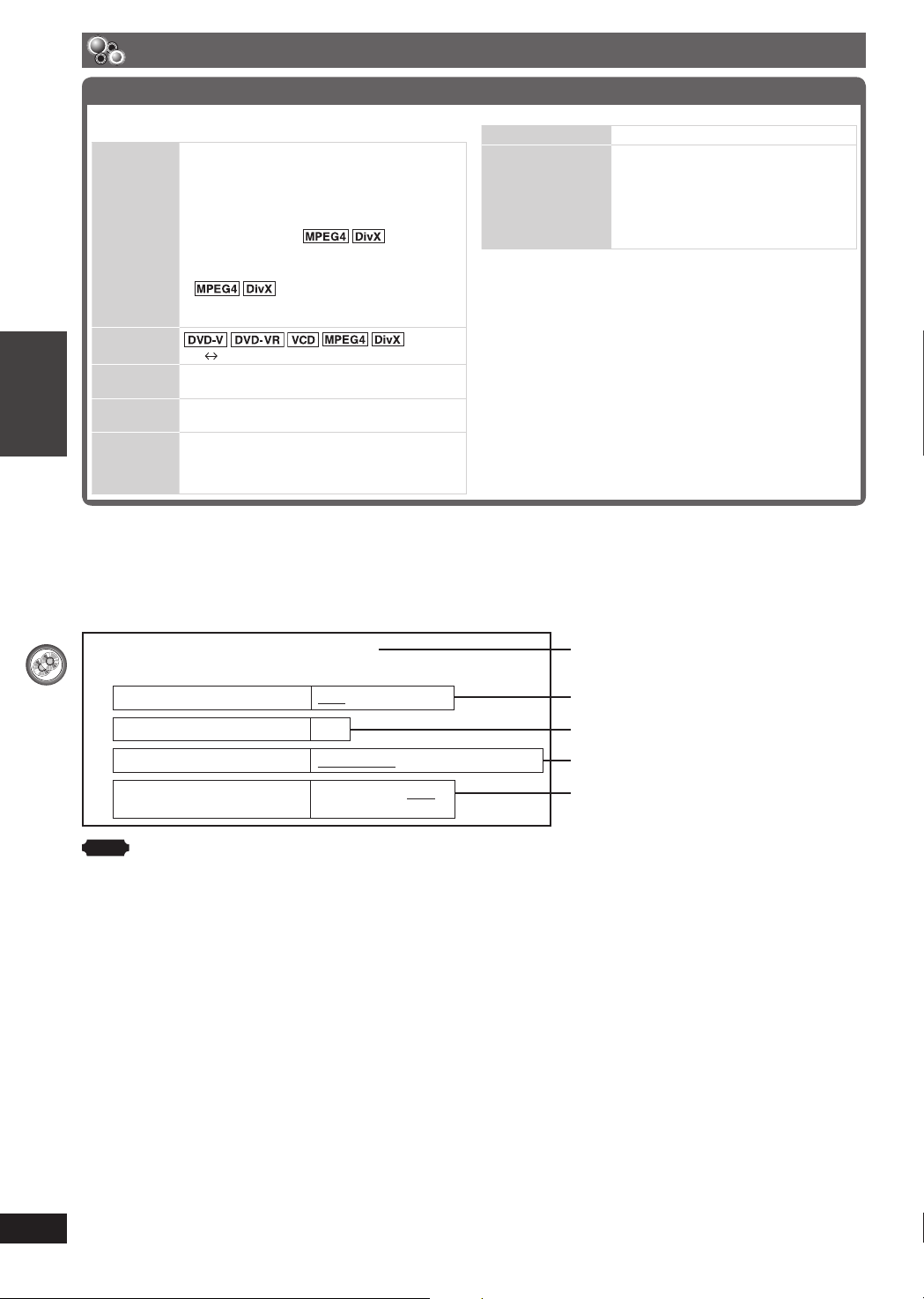
Utilización de los menús en pantalla (continuación)
Other Settings (Otros ajustes) (continuación)
■ Display Menu (Menú de visualización)
(continuación)
ESPAÑOL
Manual
Zoom
Bit Rate
Display
GUI Seethrough
GUI
Brightness
HDMI Status
Para acercar y alejar manualmente la imagen
– En unidades de 0,01 desde “x1.00” hasta
“x1.60”
– En unidades de 0,02 desde “x1.60” hasta
“x2.00”
– En unidades de 0,05 desde “x2.00” hasta
“x4.00” (solamente
• Para cambiar las unidades con mayor rapidez,
mantenga pulsado [5, ∞].
•
On Off
Para que el menú en pantalla sea transparente
Off, On, Auto
Para ajustar el brillo del menú en pantalla
–3 a +3
Indica varias informaciones cuando está
conectado con la terminal HDMI AV OUT.
(\ ver abajo, confi rmación de información
HDMI)
Según el televisor conectado y
sus ajustes, puede que no sea posible ajustar
el zoom hasta “x4.00”.
)
■ Other Menu (Menú de otras functiones)
Setup
Play as DVD-VR,
Play as HighMAT
o
Play as Data Disc
(\ página 25)
Para utilizar funciones para discos de
datos (\ página 19)
(Para reproducir contenidos de vídeo MP3,
JPEG, MPEG4 o DivX en un DVD-RAM,
o para reproducir un disco HighMAT sin
utilizar la función HighMAT)
Seleccione “Play as Data Disc”.
Confi rmación de información HDMI
Ejemplo:
UTILIZACIÓN DE LOS DISCOS
■ HDMI Status — HDMI is connected.
HDMI Information
Audio Stream PCM
Max Channel 2ch
Colour Space YCbCr (4:4:4)/YCbCr (4:2:2)/RGB
Video Format 480i/576i/480p/576p
Nota
Todos los tipos posibles de salida son mostrados.
• La salida actual para “Audio Stream”, “Video Format” y “Colour Space” será subrayada.
(Si usted selecciona una salida de vídeo sin una marca de “
de vídeo no será subrayado.)
• Cuando selecciona “Off” en “Audio Output” (\ página 27, Ficha “HDMI”), “– – –” será mostrado en “Audio Stream” y “Max Channel”.
720p/1080i/1080p
✱” en el “Video Output Mode” en el menú de imagen, el formato seleccionado
Estado de conexión
Muestra el tipo de señal de salida.
Muestra el número de canales de audio.
(\ página 23, HDMI Colour Space)
(\ página 22, Video Output Mode)
24
RQTX0077
24
Page 25
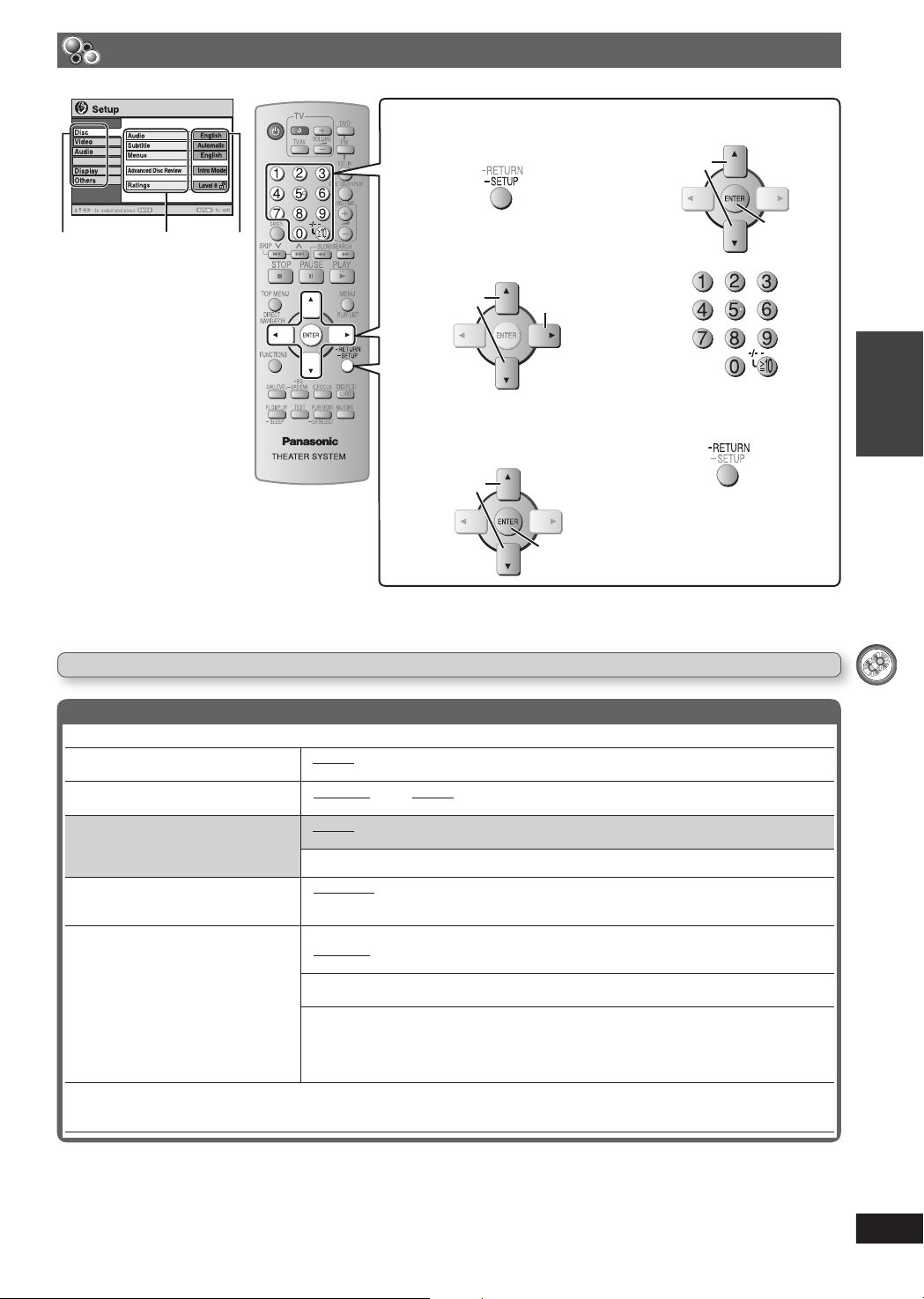
Cambio de los ajustes del reproductor
1
Mostrar el menú
HDMI
ElementoFicha Ajuste
• Si no ha realizado los
ajustes de QUICK SETUP
(\ página 12), aparece
la pantalla de QUICK
SETUP.
de confi guración.
(Mantenga pulsado)
2
Seleccione la fi cha.
Seleccionar
3
Seleccione el
Ir al
elemento
elemento.
Seleccionar
Ir a ajuste
•
Los ajustes permanecen intactos aunque usted ponga el aparato en el modo de espera.
• Los artículos subrayados son los ajustes de fábrica en el siguiente cuadro.
4
Haga los ajustes.
Seleccionar
Confi rmar
5
Pulse para salir.
ESPAÑOL
UTILIZACIÓN DE LOS DISCOS
QUICK SETUP permite hacer ajustes sucesivos de los elementos del área sombreada.
Ajuste de reproductor
■ Ficha “Disc”
Audio
Elija el idioma de audio.
Subtitle
Elija el idioma de los subtítulos.
Menus
Elija el idioma para los menús del disco.
Al cambiar el idioma del menú en QUICK
SETUP también cambia este ajuste.
Advanced Disc Review (\ página 22)
Ratings
Ajuste un nivel de califi cación para
limitar la reproducción de DVD-Vídeo.
*1
Se selecciona el idioma original designado en el disco.
*2
Introduzca un número de código en referencia al cuadro (\ página 4).
*3
Si el idioma seleccionado para “Audio” no está disponible, aparecen subtítulos en ese idioma (si están disponibles en el disco).
• English • French • German • Spanish • Polish
• Russian • Czech • Hungarian • Original
• Automatic
• Polish • Russian • Czech • Hungarian • Other ✱ ✱ ✱ ✱
• English • French • German • Spanish • Polish
• Russian • Czech • Hungarian
• Other ✱ ✱ ✱ ✱
• Intro Mode: Revisa cada título o programa.
• Interval Mode: Revisa no solamente cada título o programa también cada intérvalo de 10
Ajuste de califi caciones (Cuando se seleccione el nivel 8)
• 8 No Limit • 1 a 7
• 0 Lock All: Para impedir la reproducción de discos sin niveles de califi cación.
Valoraciones cambiantes (Cuando se selecciona el nivel de 0 a 7)
• Unlock Player • Change Password • Change Level • Temporary Unlock
Al seleccionar las califi caciones, se muestra una pantalla de contraseña.
Siga las instrucciones de la pantalla.
No olvide su contraseña.
Aparecerá una pantalla con mensaje si se introduce en el aparato un DVD-Vídeo que sobrepase
el nivel de califi cación. Introduzca la contraseña y siga las instrucciones de la pantalla.
*3
• English • French • German • Spanish
*2
minutos en el título o programa.
*1
• Other ✱ ✱ ✱ ✱
*2
*2
RQTX0077
25
25
Page 26
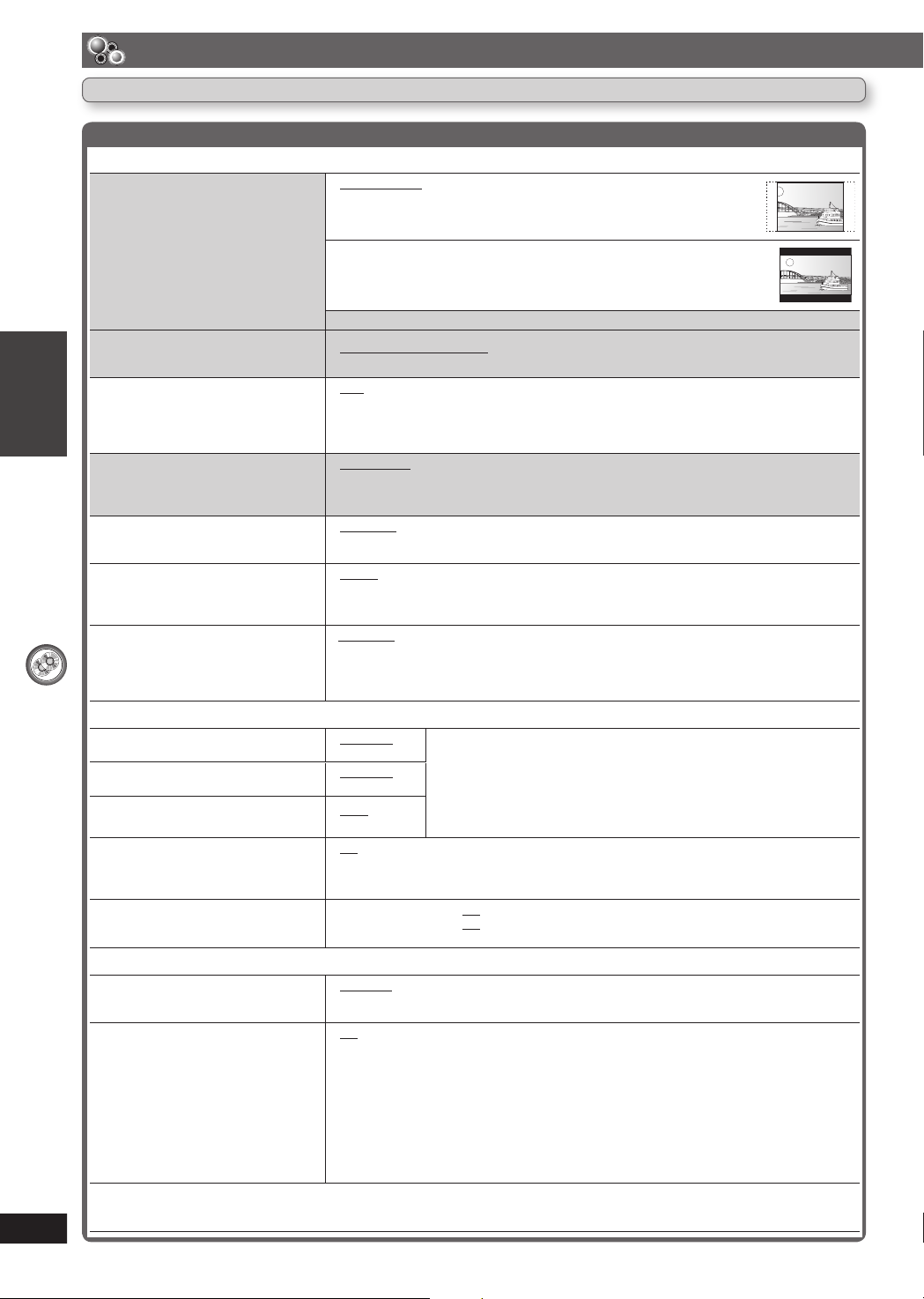
Cambio de los ajustes del reproductor (continuación)
Ajustes de reproductor (continuación)
■ Ficha “Video”
TV Aspect
Elija el ajuste adecuado a su televisor y
a sus preferencias.
TV Type
Haga la sección adecuada al tipo de su
televisor.
Time Delay
Si conecta el aparato a una pantalla
de plasma, ajuste esta opción si nota
que el audio no está sincronizado con
ESPAÑOL
el vídeo.
Video Out (AV/Component)
Elija el formato de señal de vídeo
que desea que salga por el terminal
SCART (AV) y el de componente.
Still Mode
Especifi que el tipo de imagen que se va
a mostrar cuando se haga una pausa.
NTSC Disc Output
Elija la salida PAL 60 o NTSC al
reproducir discos NTSC (\ página 13,
Sistemas de vídeo).
UTILIZACIÓN DE LOS DISCOS
Picture/Video Output
Cambie el formato de la señal de vídeo
que debe emitirse para JPEG, MPEG4 y
vídeo DivX si la salida de la imagen no
es correcta durante la reproducción.
■ Ficha “Audio”
Dolby Digital
DTS Digital Surround
*5
MPEG
Dynamic Range Compression
Speaker Settings (\ página 27)
Ajuste el tiempo de retardo para sus
altavoces central y surround.
■ Ficha “HDMI”
RGB Range
Ajuste “ HDMI Colour Space” a “RGB”
(\ página 23, Picture Menu).
Video Mode
*4
Consulte “Cuadro fi jo y campo fi jo” (\ página 41, Glosario).
RQTX0077
*5
Cuando el audio sale del terminal HDMI AV OUT, y el equipo conectado no admite el artículo seleccionado, la salida actual
26
dependerá del funcionamiento del equipo conectado.
26
QUICK SETUP permite hacer ajustes sucesivos de los elementos del área sombreada.
• 4:3 Pan&Scan: Televisión de aspecto normal (4:3)
Los lados de la imagen de pantalla panorámica se cortan para poder
caber en la pantalla (a menos que lo prohíba el disco).
• 4:3 Letterbox: Televisión de aspecto normal (4:3)
La imagen de la pantalla panorámica se muestra en el estilo de buzón.
• 16:9: Televisor de pantalla panorámica (16:9)
• Standard (Direct View TV) • CRT Projector • LCD TV/Projector
• Projection TV • Plasma TV
• 0ms • 20ms • 40ms • 60ms • 80ms • 100ms
• Video/YPbPr • S-Video/YPbPr • RGB/No Output
• Automatic
*4
• Field: La imagen no está borrosa, pero la calidad de la misma es inferior.
*4
• Frame: La calidad general es alta, pero la imagen puede aparecer borrosa.
• PAL60: Cuando se conecta a un televisor PAL.
• NTSC: Cuando se conecta a un televisor NTSC.
• Automatic • PAL
• NTSC/PAL60: La salida dependerá del ajuste “NTSC Disc Output” (\ ver arriba)
*5
*5
• Bitstream
• PCM
• Bitstream
• PCM
• PCM
• Bitstream
Seleccionar para adecuarse al tipo de equipo que conectó al terminal
HDMI AV OUT (\ página 11)
Seleccione “Bitstream” cuando el equipo pueda decodifi car la secuencia de
bits (forma digital de datos multicanal). De lo contrario, seleccione “PCM”.
(Si la secuencia de datos se transmite al equipo sin decodifi car, pueden
oírse niveles altos de sonido que pueden perjudicar sus altavoces y la
escucha.)
• Off
• On: Permite una mayor claridad incluso cuando el volumen esté bajo comprimiendo la
gama entre el nivel de sonido más bajo y el nivel de sonido más alto. Útil para ver el
televisor a altas horas de la noche. (Solamente funciona con Dolby Digital)
• Central: 0.0/1.0/2.0/3.0/4.0/5.0 ms
• Surround (Izq/Der): 0.0/5.0/10.0/15.0 ms
• Standard
• Enhanced: Cuando las imágenes blancas y negras no son distintas.
• On: Cuando está conectado a través de la terminal HDMI AV OUT. El vídeo es la salida de
la terminal HDMI.
El vídeo es también la salida de la terminal de COMPONENT VIDEO OUT, pero sólo
en 480i o 576i (entrelazada). Cuando está conectado por la terminal de SCART (AV),
la señal RGB no tiene salida.
• Off: Cuando se conectan a través de COMPONENT VIDEO OUT o terminal SCART (AV).
El vídeo se emite a través de COMPONENT VIDEO OUT o el terminal SCART (AV)
según la confi guración del “Video Output Mode” (\ página 22, Menú de imágenes) o
el terminal SCART (AV) según el ajuste del “Video Out (AV/Component)” en la pestaña
“Video” (\ ver arriba). El vídeo también se emite desde el terminal HDMI AV OUT,
pero solo en 480p/576p (progresivo).
Page 27
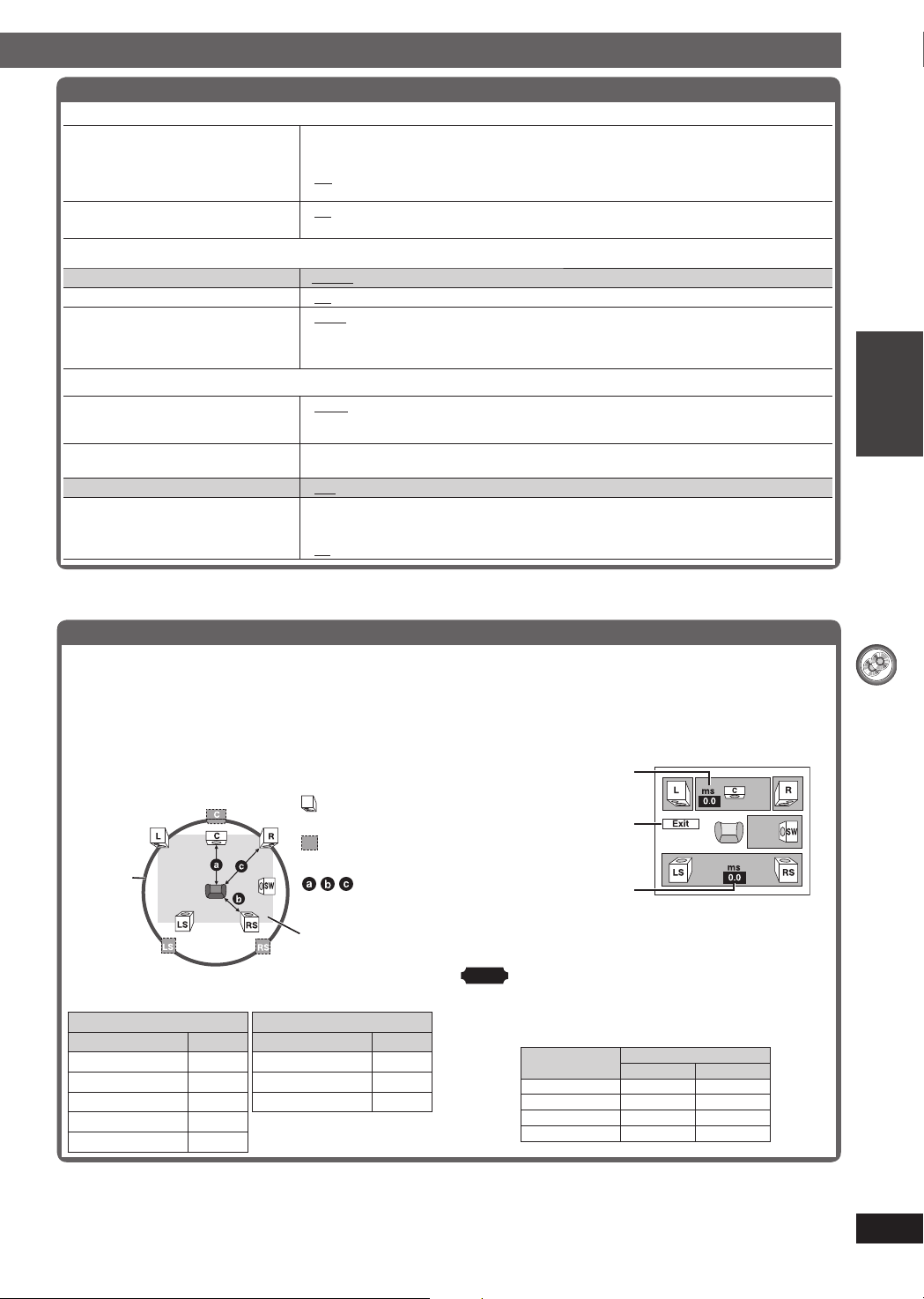
Ajustes de reproductor (continuación)
■ Ficha “HDMI” (continuación)
Audio Output
VIERA Link
(“HDAVI Control”)
■ Ficha “Display”
Menu Language
On-Screen Messages
Background during Play
Seleccione el fondo durante la
reproducción de JPEG, MPEG4 y vídeo
DivX.
■ Ficha “Others”
FL Dimmer
Cambia el brillo de la pantalla del
aparato.
DivX Registration
Muestra el código de registro del aparato.
QUICK SETUP
Re-initialise Setting
Esto hace que todos los valores de los
menús de Setup cambien a los ajustes
predeterminados.
• On: Cuando la salida de audio parte de la terminal HDMI AV OUT. (Dependiendo de las
capacidades del equipo conectado, la salida de audio puede diferenciarse de los
ajustes de audio de la unidad principal.)
• Off: Cuando la salida de audio no parte de la terminal HDMI AV OUT. (El audio tiene salida
utilizando los ajustes de la unidad principal.)
• On: La función de control VIERA Link “HDAVI Control” está disponible (\ página 34).
• Off
• English • Français • Deutsch • Español • Polski • Pусский • Česky • Magyar
• On • Off
• Black • Grey
• Bright • Dim
• Auto: La pantalla pierde intensidad, pero la recupera cuando usted hace algunas
operaciones.
Este código de registro es necesario para comprar y reproducir contenido DivX Video-onDemand (VOD). (\ página 29, Acerca del contenido DivX VOD)
• Yes • No
• Yes: Se muestra la pantalla de contraseña si se ajusta “Ratings” (\ página 25). Introduzca
la misma contraseña. Después de desaparecer “INIT” de la pantalla, apague el
aparato y vuelva a encenderlo.
• No
ESPAÑOL
Cambio del tiempo de retardo de los altavoces
Es efectivo cuando se reproduce audio de múltiples
canales
(Altavoces central y surround solamente)
Para escuchar de forma óptima el sonido de canales 5.1,
todos los altavoces, a excepción del bafl e, deberán estar
a la misma distancia de la posición de escucha. Si tiene
que colocar el altavoz central o los altavoces surround
más cerca de la posición de escucha, ajuste el tiempo de
retardo para compensar la diferencia.
: Posición real de
los altavoces
: Posición ideal
de los altavoces
Círculo de
distancia
de
escucha
primaria
constante
Si la distancia a o b es inferior a c, busque la
diferencia en la tabla y cambie al ajuste recomendado.
a Altavoz central
Diferencia (aprox.) Ajuste
30 cm 1.0 ms
60 cm 2.0 ms
90 cm 3.0 ms
120 cm 4.0 ms
150 cm 5.0 ms
b Altavoz surround
Diferencia (aprox.) Ajuste
150 cm 5.0 ms
300 cm 10.0 ms
450 cm 15.0 ms
: Distancia
de escucha
primaria
Dimensiones
aproximadas de la
habitación
■ Para introducir los ajustes del altavoz
1 Pulse [5, ∞] para seleccionar el cuadro del tiempo
de retardo y pulse [ENTER].
2 Pulse [5, ∞] para ajustar el tiempo de retardo y
pulse [ENTER].
Tiempo de retardo del
altavoz central
Exit (Salir)
Tiempo de retardo de los
altavoces surround
■ Para terminar con el ajuste de los altavoces
Pulse [2] para seleccionar “Exit” y pulse [ENTER].
Nota
Si se cambia el ajuste de los altavoces surround para Dolby
Digital, el ajuste también cambia para Dolby Pro Logic II.
Ejemplo: los ajustes de MUSIC son los mismos que los de Dolby
Digital.
Dolby Digital
0 ms 0 ms 10 ms
5 ms 5 ms 15 ms
10 ms 10 ms 20 ms
15 ms 15 ms 25 ms
Dolby Pro Logic II
MUSIC MOVIE
UTILIZACIÓN DE LOS DISCOS
RQTX0077
27
27
Page 28
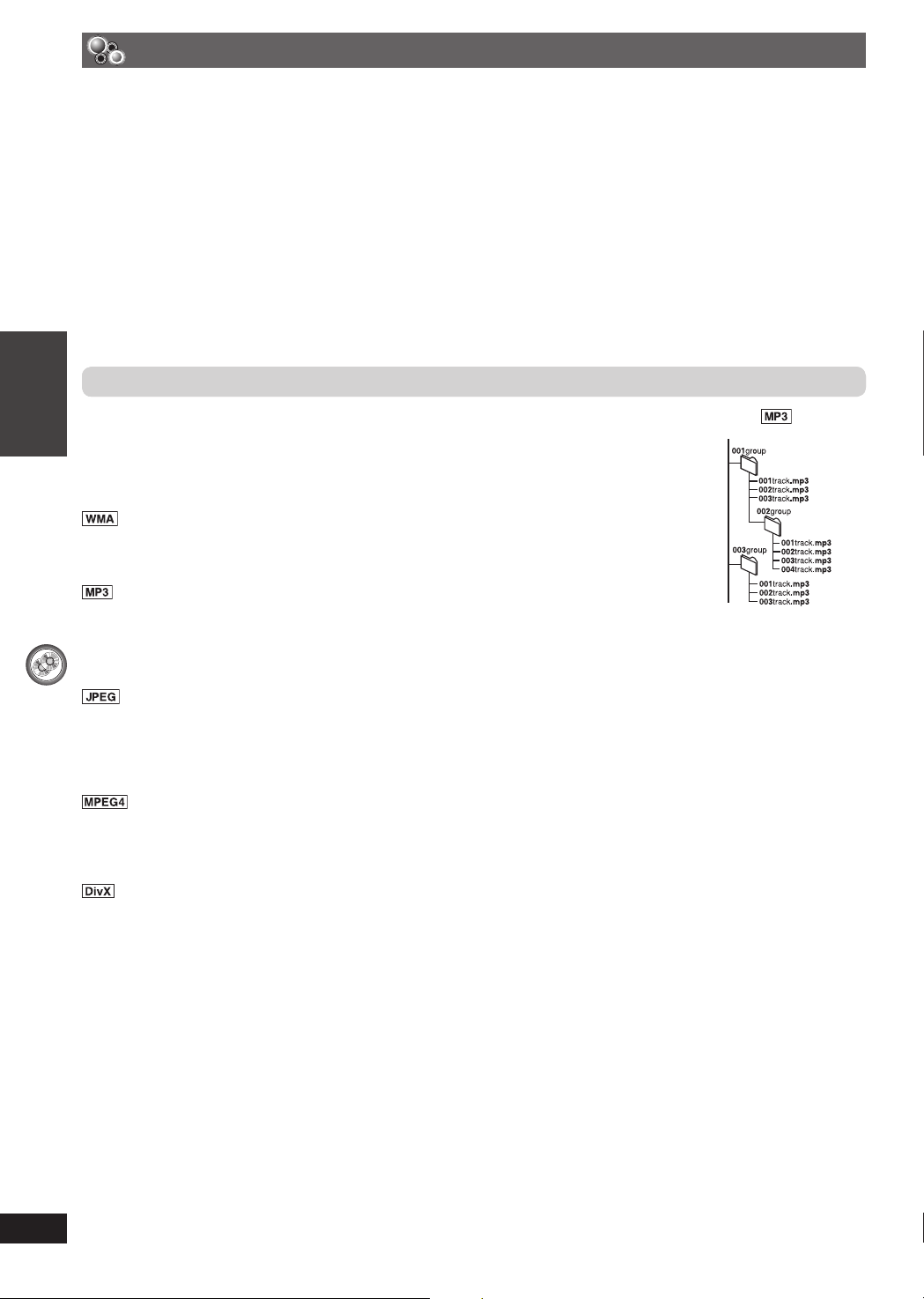
Cambio de los ajustes del reproductor (continuación)
Consejos para hacer discos de datos
• Cuando haya más de ocho grupos, el octavo grupo hacia adelante se visualizará en línea vertical en la pantalla del
menú.
• Pueden existir diferencias en el orden de visualización en la pantalla del menú y en la pantalla del ordenador.
• Este aparato no puede reproducir archivos grabados usando packet write.
DVD-RAM
• Los discos deben cumplir con UDF 2.0.
DVD-R/RW
• Los discos deben cumplir con UDF Bridge (UDF 1.02/ISO9660).
• Este aparato no es compatible con múltiples sesiones. Sólo se reproduce la sesión predeterminada.
CD-R/RW
• Los discos deben cumplir con el nivel 1 ó 2 de ISO9660 (excepto para los formatos extendidos).
• Este aparato es compatible con múltiples sesiones, pero si hay muchas, la reproducción tardará más en empezar.
Mantenga el número de sesiones al mínimo para evitar esto.
Puesta de nombres a carpetas y archivos
En este aparato los archivos se tratan como contenido y las carpetas se tratan como
grupos.
ESPAÑOL
En el momento de efectuar la grabación, ponga un prefi jo en los nombres de la carpeta y el
archivo. Éstos deben ser cifras con un número igual de dígitos, y debe hacerse en el orden
que usted desee reproducirlos (puede no funcionar a veces). Los archivos deberán tener
extensión (\ ver arriba).
(Extensión: “.WMA” o “.wma”)
• Tasa de compresión compatible: entre 48 kbps y 320 kbps.
• No se pueden reproducir archivos WMA que están protegidos contra el copiado.
• Este aparato no es compatible con Multiple Bit Rate (MBR).
(Extensión: “.MP3” o “.mp3”)
• Tasa de compresión compatible: entre 32 kbps y 320 kbps.
• Este aparato no es compatible con identifi cadores ID3.
UTILIZACIÓN DE LOS DISCOS
• Frecuencias de muestreo compatibles:
– DVD-RAM, DVD-R/RW: 11,02, 12, 22,05, 24, 44,1 y 48 kHz
– CD-R/RW: 8, 11,02, 12, 16, 22,05, 24, 32, 44,1 y 48 kHz
(Extensión: “.JPG”, “.jpg”, “.JPEG” o “.jpeg”)
• Los archivos JPEG creados con cámara digital que cumplen con el Standard DCF (Design rule for Camera File system)
Version 1.0 se pueden visualizar. Los archivos que han sido alterados, modifi cados o guardados con programas
informáticos de tratamiento de imagen no se podrán visualizar.
• Este aparato no puede mostrar imágenes en movimiento, MOTION JPEG y otros formatos similares, imágenes fi jas que
no son JPEG (Ejemplo: TIFF), ni reproducir imágenes con audio asociado.
(Extensión: “.ASF” o “.asf”)
• Con este aparato se pueden reproducir datos MPEG4 [que cumplan con las especifi caciones de SD VIDEO (norma
ASF)/sistema de vídeo MPEG4 (Simple Profi le)/sistema de audio G.726] grabados con cámaras Multi SD o grabadoras
de DVD-Vídeo de Panasonic.
• La fecha de grabación puede ser distinta a la fecha real.
(Extensión: “.DIVX”, “.divx”, “.AVI” o “.avi”)
• Puede reproducir todas las versiones de vídeo DivX
sistema de audio MPEG] con reproducción estándar de archivos DivX®. Las funciones añadidas con DivX Ultra no se
admiten.
• Puede que los archivos DivX de más de 2 GB y los archivos sin índice no se reproduzcan correctamente en este
aparato.
• Este aparato admite todas las resoluciones hasta un máximo de 720 x 480 (NTSC) / 720 x 576 (PAL).
• Puede seleccionar hasta ocho tipos de audio y subtítulos en esta unidad.
®
(incluso DivX® 6) [sistema de vídeo/MP3 de DivX, Dolby Digital o
Example:
root
28
RQTX0077
28
Page 29
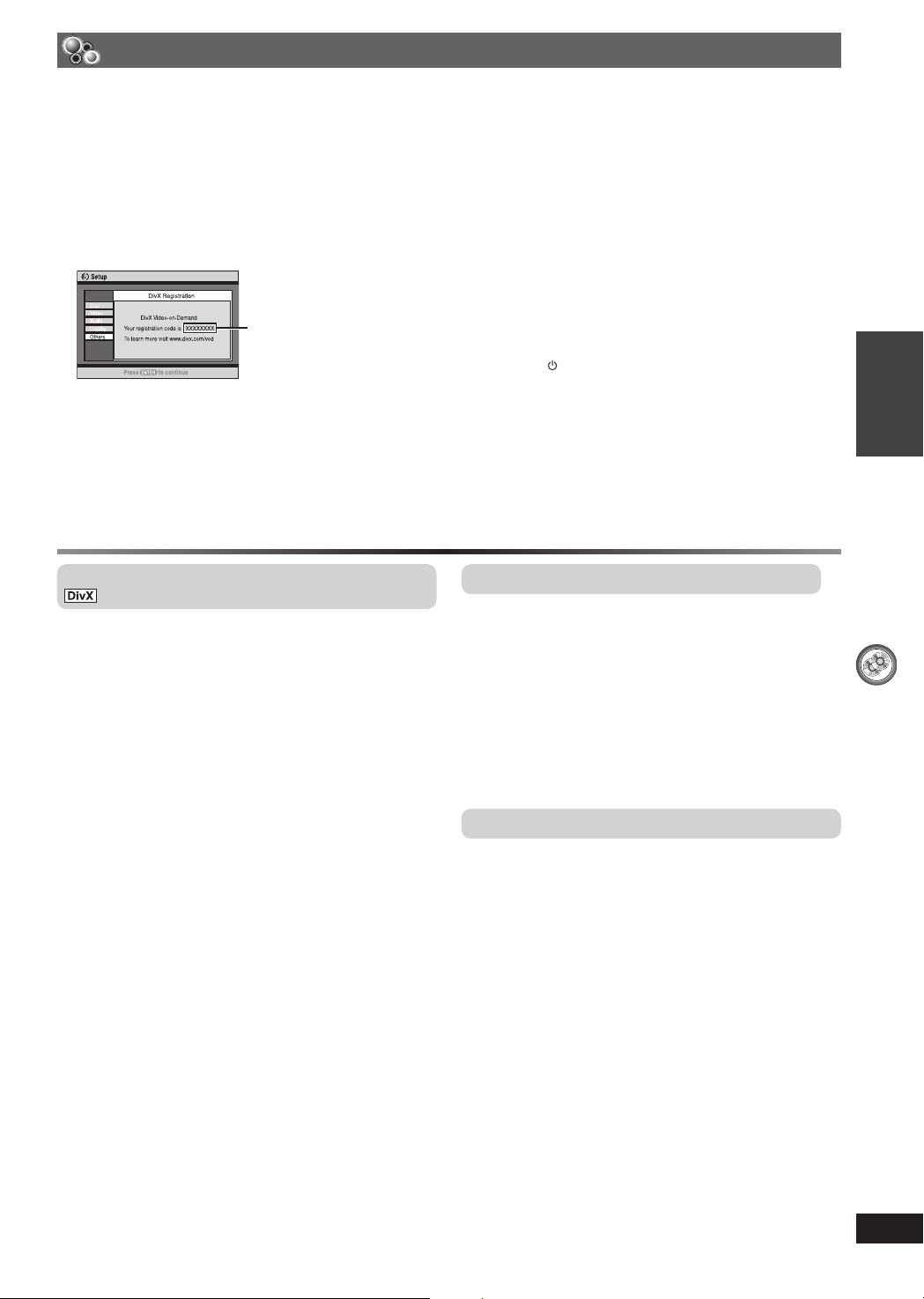
Acerca del contenido DivX VOD
El contenido de DivX Video-on-Demand (VOD) está cifrado
para la protección de derechos de autor. Para poder
reproducir contenido DivX VOD en este aparato, primero
debe registrar el aparato.
Siga las instrucciones en línea sobre la adquisición de
contenido DivX VOD para registrar el aparato introduciendo
su código de registro. Para obtener más información
acerca de DivX VOD, visite www.divx.com/vod.
■ Visualice el código de registro del aparato
(\ página 27, “DivX Registration” en la fi cha “Others”)
8 caracteres
alfanuméricos
• Le recomendamos que apunte este código para
consultarlo en el futuro.
• Tras reproducir contenido DivX VOD por primera
vez, se visualizará otro código de registro en “DivX
Registration”. No utilice este código de registro para
comprar contenido DivX VOD. Si lo utiliza para adquirir
contenido DivX VOD y luego lo reproduce en este
aparato, no podrá volver a reproducir ningún contenido
que haya adquirido con el código anterior.
• Si adquiere contenido DivX VOD con un código de
registro distinto al código de este aparato, no podrá
reproducirlo. (Aparecerá el mensaje “Authorization
Error”.)
■ Contenido DivX que sólo se puede reproducir
un determinado número de veces
Algunos contenidos DivX VOD sólo se pueden
reproducir un determinado número de veces. Cuando se
reproducen, se visualiza un número que indica las veces
que se pueden volver a reproducir. Cuando este número
es 0, signifi ca que no se puede volver a reproducir
ese contenido. (Aparecerá el mensaje “Rented Movie
Expired”.)
Cuando reproduzca estos contenidos
• El número de reproducciones restantes se reducirá en
uno si:
– pulse [ ] o mantenga pulsado [–SETUP].
– pulsa [7, STOP]. (Pulse [8, PAUSE] para parar la
reproducción.)
– pulsa [4, ¢] (omitir) o [1, ¡] (despacio/buscar)
etc., y llega a otro contenido o al inicio del contenido que
se está reproduciendo.
• La función Reanudar (\ página 17, Parada) no
funcionarà.
ESPAÑOL
Acerca de la visualización del texto de los subtítulos
En este aparato se pueden visualizar los subtítulos
grabados en el disco DivX video.
Esta función no está relacionada con los subtítulos
especifi cados en las especifi caciones de la norma DivX
y no se rige por ninguna norma concreta. Según el
método utilizado para crear el archivo, puede que las
características siguientes no funcionen.
■ Visualización del texto de los subtítulos
1 Durante la reproducción, pulse [FUNCTIONS] y pulse
[5, ∞] para seleccionar “Subtitle”.
• Los archivos DivX video en los que no aparezca
“Text” no contienen subtítulos, por lo que estos no se
visualizan.
2 Pulse [2, 3] para seleccionar “On” y pulse [ENTER].
• Si el texto de los subtítulos no se visualiza
correctamente, intente cambiar la confi guración de
idioma (\ ver abajo).
■ Confi guración de idioma del texto de los
subtítulos
1 Durante la reproducción, mantenga pulsado
[–SETUP].
2 Pulse [5, ∞] para seleccionar “Disc” y pulse
[ENTER].
3 Pulse [5, ∞] para seleccionar “Subtitle Text (DivX)” y
pulse [ENTER].
4 Pulse [5, ∞] para seleccionar “Latin1”, “Latin2”,
“Cyrillic” o “Turkish” y pulse [ENTER].
• El ajuste inicial es “Latin2”.
• Para salir de la pantalla, mantenga pulsado
[–SETUP].
Tipos de texto de subtítulos que se pueden visualizar
En este aparato se pueden visualizar los subtítulos que
cumplan las condiciones siguientes:
• Formato de archivo: MicroDVD, SubRip o TMPlayer
• Extensión de archivo: “.SRT”, “.srt”, “.SUB”, “.sub”, “.TXT”
o “.txt”
• Nombre de archivo: no debe contener más de 44
caracteres sin contar la extensión del archivo
• El archivo DivX video y el archivo de texto de los
subtítulos se encuentran en la misma carpeta. Tienen el
mismo nombre, y lo único que cambia es la extensión.
• Si la misma carpeta contiene más de un archivo de texto
de subtítulos, aparecen en este orden: “.srt”, “.sub”, “.txt”.
Limitaciones de este aparato
• En las situaciones siguientes los subtítulos no se
visualizan tal como se han grabado. Además, según el
método que se haya utilizado para crear el archivo o
el estado de la grabación, puede que sólo aparezcan
partes de los subtítulos, o que no aparezca nada.
– Cuando el texto de los subtítulos contiene texto o
caracteres especiales.
– Cuando el archivo supera los 256 KB.
– Cuando los datos de los subtítulos contienen
caracteres con estilos especifi cados.
Los códigos que especifi can el estilo de carácter
en los archivos se visualizan como caracteres de
subtítulo.
– Cuando existen datos con distintos formatos en los
subtítulos.
• Si el nombre del archivo DivX video no se visualiza
correctamente en la pantalla del menú (y aparece como
“_”), puede que el texto de los subtítulos tampoco se
visualice correctamente.
• El texto de los subtítulos no se visualiza cuando se
realizan operaciones como la búsqueda o Time Slip,
entre otras.
• El texto de los subtítulos no se puede ver cuando se
visualizan menús de pantalla, Navigation Menu y otras
pantallas de este tipo.
UTILIZACIÓN DE LOS DISCOS
RQTX0077
29
29
Page 30
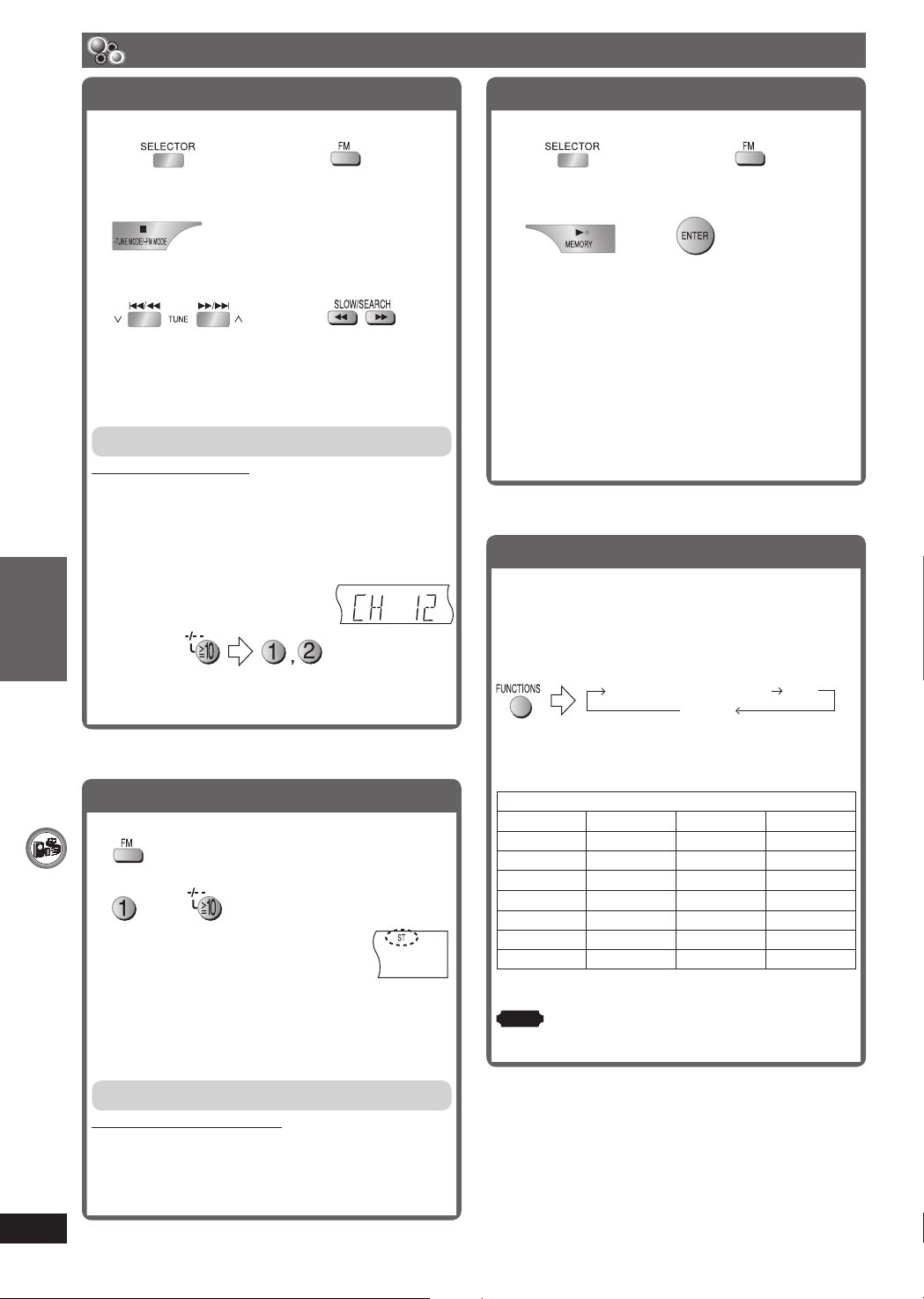
Utilizar la radio
Sintonización manual
1 Para seleccionar “FM”.
(aparato principal) (mando a distancia)
O
2 Para seleccionar “MANUAL”.
(aparato principal)
3 Para seleccionar la frecuencia.
(aparato principal) (mando a distancia)
Mantenga pulsado [4 TUNE 3] hasta que la
frecuencia empiece a desplazarse para iniciar la
sintonización automática. La sintonización se detiene
cuando se encuentra una emisora.
Presintonización del canal
Sólo mando a distancia
Se pueden programar hasta 30 estaciones FM.
Mientras se escucha la emisión de radio
1.
Pulse [ENTER].
2. Mientras la frecuencia y “PGM” parpadean en la pantalla
Pulse los botones numéricos para seleccionar el
canal.
• Para seleccionar un número de
2 dígitos
Ejemplo: Para seleccionar 12,
ESPAÑOL
• También puede pulsar [4, 3], y luego [ENTER].
La emisora que ocupa un canal se borra si se
presintoniza otra en ese canal.
Selección de canales de presintonización
OTRAS OPERACIONES
O
1 Para seleccionar “FM”.
2 Para seleccionar el canal.
PARA
• También puede pulsar [4, 3].
• Para ejecutar el paso en la
unidad principal, pulse primero
[-TUNE MODE] para seleccionar
“PRESET”, y a continuación
[4 TUNE 3] para seleccionar el
canal.
Cuando se recibe una retransmisión FM estéreo,
se enciende “ST” en la pantalla.
Presintonización automática
1 Para seleccionar “FM”.
(aparato principal) (mando a distancia)
O
2 Mantenga pulsado
Libere el botón
(aparato (mando a
principal) distancia)
El sintonizador sintoniza la frecuencia más baja e inicia
a presintonizar y empieza a presintonizar todas las
emisoras que puede recibir en los canales en orden
ascendente.
• “SET OK” aparece cuando se han sintonizado
las emisoras y la radio se sintoniza con la última
emisora presintonizada.
• “ERROR” aparece cuando la presintonización
automática no se realiza correctamente.
Presintonice los canales manualmente
(\ ver izquierda).
O
Emisiones RDS
El aparato puede mostrar los datos de texto transmitidos
por el sistema de datos de radio (RDS) disponible en
algunas zonas.
Si la emisora que está escuchando está transmitiendo
señales RDS, “RDS” se encenderá en la pantalla.
Si está seleccionado “FM”
PS (preajuste de fábrica) PTY
PS : Servicio de programa
PTY : Tipo de programa
FREQ : Visualización de frecuencia.
Visualizaciones PTY
NEWS VARIED FINANCE COUNTRY
AFFAIRS POP M CHILDREN NATIONAL
INFO ROCK M SOCIAL A OLDIES
SPORT
EDUCATE LIGHT M PHONE IN DOCUMENT
DRAMA CLASSICS TRAVEL TEST
CULTURE OTHER M LEISURE ALARM
SCIENCE WEATHER JAZZ
*
“M-O-R- M” = Middle-of-the-Road-music
Nota
La visualización de RDS puede que no esté disponible si la
recepción es mala.
M-O-R- M
(Música para todos los gustos)
*
cuando “FM
AUTO” se muestra
en pantalla.
FREQ
RELIGION FOLK M
30
Si hay ruido excesivo en FM
Aparato principal solamente
Mantenga pulsado [– FM MODE] para mostrar “MONO”.
Mantenga pulsado [– FM MODE] de nuevo para
cancelar el modo.
El modo también se cancela cuando cambia la
RQTX0077
frecuencia.
30
Page 31

Utilizar los efectos de sonido
Nota
• Los siguientes efectos sonoros pueden no estar disponibles o no
tener ningún efecto según el tipo de fuente, disco, así como el
formato de grabación, o cuando utiliza los auriculares.
• Cuando estos efectos de sonido se utilizan con algunas fuentes,
puede que usted experimente una reducción en la calidad del
sonido. Si pasa esto, desactive los efectos de sonido.
• No es posible conectar el potenciador de surround (sonido
envolvente), el ecualizador (EQ) y el súper surround al mismo
tiempo.
Mejora del sonido del altavoz central: Enfoque
central
Este apartado hace referencia a los discos en que el
diálogo está grabado en el canal central.
Puede hacer que el sonido del altavoz central
parezca que procede del interior del televisor.
C FOCUS ON C FOCUS OFF
Cambio de la calidad de sonido: Modo de
ecualizador (EQ)
HEAVY : Añade fuerza a la música rock.
CLEAR : Aclara los sonidos más altos.
SOFT* : Para música de fondo.
FLAT : Cancelación (no se añade
• Para comprobar el ajuste actual, pulse [-EQ].
• Puede ajustar el volumen del altavoz envolvente para
conseguir el mejor efecto envolvente (\ página 32,
Ajuste del volumen de los altavoces: Ajustes de
nivel).
• No es posible conectar EQ y potencionador de
surround al mismo tiempo.
*
Presintonizado de fábrica cuando AV, AUX o la fuente Digital
está seleccionada.
efecto) (preajuste de fábrica).
• Esto también funciona si Dolby Pro Logic II está
activado.
Ajuste de la cantidad de graves: Nivel de bafl e
Se puede ajustar la cantidad de graves. Este aparato
selecciona automáticamente el ajuste más adecuado en
función del tipo de fuente que se reproduzca.
• Cuando están seleccionados los modos AV, AUX
o Digital In
SUB W 1 (preajuste de fábrica) SUB W 2
•
Si se selecciona otra fuente
SUB W 2 (preajuste de fábrica) SUB W 3
• Para comprobar el ajuste actual, pulse [SW.LEVEL].
• El ajuste que haga será conservado, y recordado
siempre que usted reproduzca el mismo tipo de
fuente.
SUB W 4 SUB W 3
SUB W 1 SUB W 4
Refuerzo del efecto de sonido ambiental:
Surround Enhancer
Ajusta automáticamente cada altavoz para realzar
el efecto de sonido envolvente del audio multicanal.
Cuando reproduzca dos canales de audio, el audio
de los altavoces frontales izquierdo/derecho también
tendrá salida por el resto de los altavoces que crean un
efecto sonoro envolvente.
Mejora del sonido estéreo: Súper surround
Movie : Utilice este modo al
reproducir software de
película.
Music : Añade efecto
envolvente a fuentes
estéreo.
Off : Cancelación
• Funciona sólo en FM, AV, Music P. y modo AUX.
• Súper surround y ecualizador pueden ser conectados
simultáneamente.
Mejora del sonido estéreo: Dolby Pro Logic II
Excepto
Dolby Pro Logic II es un descodifi cador avanzado que
obtiene un sonido envolvente de 5 canales (Frontal
izquierdo y derecho, Central, Izquierdo y Derecho)
de cualquier fuente de sonido estéreo, tan si fue
específi camente codifi cado con Dolby Surround como
si no.
Movie : Software de película, grabado en
Dolby Surround.
Music : Fuentes estéreo.
Off : Cancelación.
• Funciona sólo en los modos DVD/CD, USB y
Digital In.
• “ŸPL II” se enciende cuando hay efecto.
• No funciona cuando el audio sale de la terminal
HDMI AV OUT.
ESPAÑOL
OTRAS OPERACIONES
(Mantenga
pulsado)
SRD ENH ON SRD ENH OFF
RQTX0077
31
31
Page 32

Utilizar los efectos de sonido (continuación)
Ajuste del volumen de los altavoces:
Ajustes de nivel
Ésta es una de las formas de obtener los efectos
ambientales apropiados.
Preparación
1 Durante la parada y sin que aparezca nada en pantalla
Para dar salida a una señal de prueba.
L: Delantero izquierdo C: Central
R: Delantero derecho RS: Surround derecho
LS: Surround izquierdo
• No hay salida del canal SW (bafl e).
2 Para ajustar al nivel de volumen que suele utilizar
normalmente.
3 Para ajustar el nivel de sonido de cada altavoz.
O
• Ajuste el nivel de los altavoces para que sea el
mismo que el de los altavoces delanteros.
C, RS, LS: −6 dB a +6 dB
Para detener la señal de prueba
Pulse [TEST] otra vez.
ESPAÑOL
Para ajustar el nivel de los altavoces durante la
reproducción
[Sirve cuando reproduce audio multicanal o cuando
Dolby Pro Logia II es conectado].
1. Mantenga pulsado [−CH SELECT] para
seleccionar el altavoz.
L C R RS LS SW
SW: Bafl e de graves (subwoofer)
• Puede ajustar el SW sólo si el disco incluye un
canal de bafl e de graves.
• “SW” no aparece en la pantalla ni se puede ajustar
cuando está encendido “ŸPL II”.
• “S” aparece en pantalla cuando “MOVIE”,
“MÚSIC” es seleccionado con súper surround
(\ página 31).
En este caso, puede ajustar el nivel de sonido
envolvente de ambos altavoces a la vez utilizando
[5, ∞].
S: −6 dB a +6 dB
2. Pulse [5] (aumento) o [∞] (disminución) para
ajustar el nivel de cada altavoz.
C, RS, LS, SW: −6 dB a +6 dB
(L, R: Sólo se puede ajustar el equilibrio.)
• Para ajustar el equilibrio de los altavoces
delanteros, estando seleccionado “L” o “R”,
pulse [2, 3].
Operando otro equipo
Conexiones de antena opcional
OTRAS OPERACIONES
Utilice antenas exteriores si la recepción de la radio es mala.
Antena exterior de FM
(Utilizando una antena de televisión)
Panel trasero
de esta unidad
principal
RQTX0077
32
32
Antena exterior de FM
(no incluido)
Cable coaxial de
75 (no incluido)
• Desconecte la antena interior de FM.
• La antena exterior deberá ser instalada por
un técnico competente.
Nota
• Desconecte la antena cuando no utilice el aparato.
• No utilice la antena exterior durante una tormenta
eléctrica.
Page 33

Operando otro equipo (continuación)
Conexión opcional para caja set-top
Caja set-top
(no incluido)
Cable SCART
(no incluido)
Televisor
(no incluido)
Panel trasero de esta
unidad principal
Cable SCART (no incluido)
• Para escuchar el sonido de la televisión, seleccione la salida de audio
apropiada (ejemplo: Monitor) en la televisión.
Sonido de la televisión
• Pulse [EXT-IN] (\ página 36) para seleccionar la salida de audio “AV”
del telemando.
Conexión opcional de audio para grabadora de vídeo cassette o televisor
Pulse [EXT-IN] (\ página 15) para seleccionar “AUX” como la fuente para hacer funcionar la entrada de audio.
Esta conexión de audio le permitirá reproducir audio de su reproductor de videocasete o televisión a través de su
sistema de teatro en casa.
ESPAÑOL
Grabadora de
vídeo cassette/TV
(no incluido)
Cable de audio
(no incluido)
Conexión de puerto de música opcional y funcionamiento.
El puerto de música (Music Port) permite conectar
y disfrutar de música de un dispositivo externo
(Ejemplo: reproductor MP3) a través del sistema de cine en
casa.
Preparación
Para evitar la distorsión del sonido, compruebe que
la función de ecualizador del dispositivo externo esté
desactivada.
2
Para seleccionar “MUSIC P.”.
3 Ajuste el volumen de dispositivo externo a un nivel
de audiencia normal, y luego ajuste el volumen de la
unidad principal.
1 Reduzca el volumen y conecte el dispositivo externo
(no incluido).
Tipo de clavija: miniconector estéreo de Ø3,5 mm
• Usted puede disfrutar del sonido envolvente
cuando conecta súper surround (MOVIE, MUSIC)
(\ página 31).
Dispositivo externo
(no incluido)
Reduzca el volumen
antes de conectarlo.
Panel trasero de esta
unidad principal
USB AV AUX D-IN (Entrada Digital)
MUSIC P.
OTRAS OPERACIONES
RQTX0077
33
33
Page 34

Operando otro equipo (continuación)
Conexión opcional USB y funcionamiento
La conectividad USB le permite conectar y reproducir
pistas o archivos de dispositivos de tipo de
almacenamiento masivo USB.
Normalmente, dispositivos de memoria USB. (transferencia
solo en masa)
Preparación
Antes de conectar cualquier dispositivo de almacenamiento
masivo USB a la unidad, asegurese que los datos
almacenados allí han sido guardado en una copia de
seguridad.
Se recomienda no utilizar un alargador USB. El dispositivo
USB no es reconocido por esta unidad.
1
Conecte el dispositivo de almacenamiento masivo USB
(no incluido).
Dispositivo USB permitido
(no incluido)
Se recomienda no utilizar un
alargador USB. El dispositivo
conectado a través del cable no
será reconocido por esta unidad.
2 Para seleccionar “USB” como la fuente, presione
varias veces.
ESPAÑOL
USB AV AUX D-IN (Entrada Digital)
MUSIC P.
Ejemplo:
USB
98
58
28
12
OTRAS OPERACIONES
3 Ajuste el volumen de la unidad principal.
4
Comience la reproducción seleccionando la pista del
dispositivo de almacenamiento masivo USB.
Para volver a la pantalla anterior
Pulse [- RETURN]
Para otras funciones operativas, son similares a
las descritas en “UTILIZACIÓN DE LOS DISCOS”
(\ página 16 a 29).
Dispositivos compatibles
• Dispositivos defi nidos como de clase de
almacenamiento masivo USB:
– dispositivos USB que soportan sólo transferencia
en masa.
– dispositivos USB que soportan velocidad total
USB 2.0.
Formatos admitidos
Nombre del
archivo
Fotografías JPG .jpg .jpeg
Música
Video MPEG4
*
Para Panasonic D-Snap/DIGA.
Nota
• CBI (en inglés, Control/Bulk/Interrumpt) no es admitido.
• Las cámaras digitales que usan el protocolo PTP o que
requieren la instalación de programas adicionales cuando se
conectan a un ordenador personal no son admitidas.
• Un dispositivo que utilice el sistema de archivos NTFS no es
admitido.
[Sólo los archivos de sistema FAT 12/16/32 (Cuadro de
asignación de archivo 12/16/32) son admitidos].
• Dependido del tamaño del sector, algunos archivos no
funcionarán.
• No funcionará con Janus habilitando dispositivos MTP
(protocolo de transferencia de datos).
• Máximo de carpetas: 400 carpetas
• Máximo de carpetas: 4000 carpetas
• Nombre de archivo máximo: 44 carácteres
• Nombre de carpeta máximo: 44 carácteres
• Sólo una tarjeta de memoria será seleccionada cuando conecte
un lector de tarjeta USB de puertos múltiples. Generalmente la
primera tarjeta de memoria insertada.
MP3
WMA
*
Extensión del
archive
.mp3
.wma
.asf
Utilización del VIERA Link “HDAVI Control™”
¿Qué es el VIERA Link “HDAVI Control”?
VIERA Link “HDAVI Control” es una práctica función que
ofrece funcionamiento combinado de esta unidad y un
televisor Panasonic (VIERA) bajo “HDAVI Control”. Puede
utilizar esta función conectando el equipo con el cable
HDMI. Vea el manual de instrucciones para el equipo
conectado para conocer más detalles de funcionamiento.
Esta unidad soporta la función “HDAVI Control 2” .
El televisor con función “HDAVI Control 2” permite la
siguiente operación:
VIERA control de enlace sólo con mando a distancia de
RQTX0077
televisor (para “HDAVI Control 2”) (\ página 35)
34
34
Preparación
• Confi rme que se ha realizado la conexión HDMI
(\ página 11)
• Confi rme que el cable scart no está conectado.
• Ajuste el “VIERA Link” en “On” (\ página 27,
Ficha “HDMI”).
• Para completar y activar la conexión correctamente,
encienda todo el equipo compatible VIERA Link “HDAVI
Control” y ajuste el televisor al modo de entrada HDMI
correspondiente para el sistema de teatro en casa.
• Siempre que se cambia la conexión o los ajustes
reconfi rme los puntos de arriba.
Page 35

x1.0
PAUS E
SKIP
PLAY
SKIP
STOP
Reproducción con un solo toque
Puede conectar la unidad principal y el televisor, y
comenzar a reproducir el disco en la posición de
reproducción con pulsar un solo botón.
Los altavoces de teatro se activarán automáticamente
(\ver a la derecha).
•
Esta función funciona también si pulsa [3, PLAY] en el
mando a distancia del teatro en casa durante el modo en
espera del teatro en casa.
Note
• La reproducción no se mostrará automáticamente en el televisor.
Si pierde una parte inicial de la reproducción, pulse [ ] o [1]
para ir hacia atrás a donde empezó la reproducción.
Conmutación de entrada automática
• Cuando cambia la entrada del televisor a:
– Modo de sintonización de TV, el sistema de teatro en
casa cambiará automáticamente a “AUX”* o
“D-IN”*.
– Modo de entrada automática para el sistema de
teatro en casa HDMI, el sistema de teatro en casa
cambiará automáticamente a “DVD/CD” si está en
modo “AUX”* o “D-IN”*.
•
Cuando inicia la reproducción de un disco, el televisor
cambiará automáticamente al modo de entrada HDMI para
el sistema de teatro en casa.
*
Para conmutar el modo en que funciona esta function
pulse [–SETUP] mientras la unidad principal está en
modo “AUX” o “D-IN”.
– El ajuste por defecto es “AUX”.
Control de altavoz
Puede seleccionar si el audio se emite desde el sistema de
cine en casa o de los altavoces del televisor utilizando los
ajustes de menú del televisor. Para más detalles, consulte
el manual de instrucciones de su televisor.
Cine en casa
Los altavoces de teatro están activos.
• Cuando el sistema de teatro en casa está en modo
en espera, cambiar los altavoces del televisor a los
altavoces de teatro en el menú del televisor activará el
sistema de teatro en casa y seleccionará “AUX”
o “D-IN”* como la fuente.
• Los altavoces del televisor se enmudecerán
automáticamente.
• Puede controlar el ajuste del volumen utilizando el
botón de volumen o de enmudecimiento en el mando a
distancia del televisor. (El nivel de volumen se muestra
en la pantalla FL de la unidad principal.)
• Para cancelar el enmudecimiento, puede también utilizar
el mando a distancia del sistema de teatro en casa
(\ página 15).
• Si apaga el sistema de teatro en casa, los altavoces del
televisor se activarán automáticamente.
TV
Los altavoces del televisor están activos.
• El volumen del sistema de teatro en casa está a “0”.
– Esta función funciona solo cuando “DVD/CD”, “USB”,
• La emisión de audio es de 2 canales.
*
“AUX ”
o “D-IN”* está seleccionada como fuente en el
sistema de teatro en casa.
•
Cuando cambia entre los altavoces de teatro y del televisor,
la pantalla del televisor se pondrá en blanco durante varios
segundos TV.
*
Para conmutar a que fuente de entrada se cambiará
automáticamente la unidad principal, pulse [–SETUP]
mientras la unidad principal esté en el modo “AUX” o
“D-IN”.
– El ajuste por defecto es “AUX ”.
Conexión Apagar corriente
Cuando se apaga el televisor, el sistema de teatro en casa
se pone en modo en espera automáticamente.
• Esta function funciona solo cuando está seleccionado
“DVD/CD”, “USB”, “AUX”
*
o “D-IN”* como la fuente en el
sistema de teatro en cassa.
• Cuando al televisión está encendida, el sistema de teatro
en casa no se enciende automáticamente. (Conexión
Encender corriente no disponible.)
*
Para modos “AUX” o “D-IN”, Se puede poner en
funcionamiento la conexión Apagar corriente con uno u
otro. Para conmutar el modo en que esta función trabaja,
pulse [–SETUP] mientras la unidad principal está en
modo “AUX” o “D-IN”.
– La confi guración por defecto es “AUX”.
Nota
Sólo el sistema de teatro en casa se apaga cuando pulsa [y] para
apagarlo. Otros equipos conectados compatibles con VIERA Link
“HDAVI Control” siguen encendidos.
VIERA Link Control sólo con el mando a distancia del
televisor (para “HDAVI Control 2”)
Puede controlar los menús de disco del sistema de teatro
en casa con el mando a distancia cuando utilice la fuente
“DVD/CD” o “USB”. Cuando utilice el mando a distancia
del televisor, consulte la ilustración abajo para saber los
botones de operación.
1. Seleccione el menú de funcionamiento
de teatro utilizando los ajustes del
menú de televisión. (Para más detalles,
consulte el manual de instrucciones de
su televisor.)
• El sistema de teatro en casa cambiará
automáticamente a “DVD/CD” si está
en modo “AUX”
*
Para conmutar el modo en que
*
o “D-IN”*.
ENTER/
PLAY
RETURN
funciona esta function pulse
[–SETUP] mientras la unidad principal
*
,
está en modo “AUX” o “D-IN”.
– La confi guración por defecto es
“AUX”.
2. Seleccione el objeto que desee.
• “TOP MENU” : Muestra un menú
superior de disco
(\ página 17, 19)
o lista de programa
VIERA Link
TOP MENU
MENU
Control Panel
(\ página 20).
• “MENU” : Muestra un
menú de disco
(\ página 17, 20)
o lista de
reproducción
• “Control Panel” : Están disponibles
(\ página 20).
RETURN
las operaciones
básicas para
discos.
Nota
• Dependiendo del menú, algunas operaciones de botón no se
pueden efectuar desde el mando a distancia del televisor.
• Se puede seleccionar directamente “Control Panel” utilizando el
botón en el mando a distancia del televisor (ejemplo: [OPTION]).
ESPAÑOL
OTRAS OPERACIONES
RQTX0077
35
35
Page 36

Operando otro equipo (continuación)
Control del televisor
Puede utilizar el mando a distancia para controlar un
televisor Panasonic.
Dirija el mando a distancia a su televisor.
Para encender o apagar el televisor
Para cambiar el modo de entrada de vídeo del televisor
Ajustar el volumen
Para reproducir audio desde su televisor a través de su
sistema de teatro en casa
Preparación
Conecte el equipo consultando “Conexiones de los
distintos terminales del televisor” (\ página 11).
Pulse [EXT-IN] para seleccionar “AV” como la fuente.
Reduzca el volumen del televisor al mínimo, y controle el
volumen en la unidad principal.
Nota
• El mando a distancia puede que no funcione correctamente con
algunos modelos.
• Puede disfrutar de un sonido envolvente de 5.1 canales cuando
conecte súper surround (MOVIE, MUSIC) (\ página 31).
Funcionamiento del receptor de televisión por cable, emisiones digitales o emisiones
por satélite
Esta unidad puede descodifi car las señales de sonido
ambiental recibidas a través de emisiones de televisión
por cable, emisiones digitales o emisiones por satélite.
Para obtener más información, consulte el manual de
instrucciones del equipo. Con esta conexión sólo se
puede reproducir Dolby Digital y PCM.
Panel trasero de esta
unidad principal
A DIGITAL OUT
OPTICAL
Cable óptico de audio digital (no incluido)
• Al conectar, no doble excesivamente el cable.
ESPAÑOL
Para seleccionar “D-IN” (Entrada Digital) como fuente,
pulse varias veces.
USB AV AUX D-IN (Entrada Digital)
Cuando se selecciona “D-IN” como origen, se pueden
seleccionar los siguientes efectos de sonido. (Estas
funciones sólo son válidas con Dolby Digital o PCM,
excepto Audio Mode, que sólo funciona con Dolby Digital
OTRAS OPERACIONES
Dual Mono.)
MUSIC P.
IN
PCM FIX Mode
Mantenga pulsado [3].
(mando a distancia)
PFIX ON:
PFIX OFF (preajuste de fábrica): Seleccione cuando se
Dynamic Range Compression
Mantenga pulsado [2 ].
DRC ON: Permite una mayor claridad incluso cuando el
DRC OFF (preajuste de fábrica)
Audio Mode
Mantenga pulsado [5].
AUDIO ST, AUDIO L, AUDIO R
sólo aparecen cuando la señal es Dolby Digital Dual Mono.)
Dolby Pro Logic II (\ página 31)
Pulse [ŸPLII].
Nota
El audio que entra a través del terminal OPTICAL IN no puede salir
a través del terminal HDMI.
Seleccione cuando sólo se reciban señales PCM.
reciban señales Dolby
Digital y PCM.
nivel de volumen es bajo puesto que comprime
la gama entre el nivel de sonido más bajo y el
nivel de sonido más alto. Útil para ver el televisor
a altas horas de la noche. (Solamente funciona
con Dolby Digital)
(“AUDIO L” y “AUDIO R”
Cambiando la unidad principal y el mando a distancia
El mando a distancia y la unidad principal vienen con el
preajuste de fábrica en el modo “REMOTE 1”.
Si su mando a distancia afecta otro equipo durante su
funcionamiento, puede cambiar para que funcione en el
modo “REMOTE 2”.
Para cambiar al modo “REMOTE 2”
1
Mientras presiona y sostiene [ ] en la unidad principal
“REMOTE 2” aparece en la pantalla de la unidad
principal.
2 Para manejar en el modo “REMOTE 2”
+
(Pulse y mantenga durante 2 segundos)
RQTX0077
36
36
Para volver al modo “REMOTE 1”
Realice los pasos 1 y 2 pero use [1] en vez de [2] para
ambos pasos. (“REMOTE 1” aparece en la unidad principal
durante el paso 1.)
El mando a distancia no puede funcionar con la unidad
principal si sus modos son diferentes.
“REMOTE 1” o “REMOTE 2” aparece en la pantalla de
la unidad principal cuando usted maneja el mando a
distancia.
• Si “REMOTE 1” aparece (la unidad principal está en el
modo “REMOTE 1”.)
Pulse y mantenga [ENTER] y [1] en el mando a distancia
durante al menos 2 segundos.
• Si aparece “REMOTE 2” (la unidad principal está en el
modo “REMOTE 2”.)
Pulse y mantenga [ENTER] y [2] en el mando a distancia
durante al menos 2 segundos.
Nota
Aún puede manejar un televisor que utilizando el mando a distancia
(\ ver arriba) incluso después de la conmutación de modo.
Page 37

Guía para solucionar problemas
Antes de solicitar el servicio de reparaciones haga las comprobaciones indicadas en el cuadro de abajo. Si tiene alguna
duda acerca de algunos de los puntos de comprobación o si las soluciones indicadas en el cuadro no resuelven el
problema, consulte a su proveedor para obtener instrucciones.
■ Alimentación Página
No se conecta la alimentación.
El aparato se pone
automáticamente en modo de
espera.
■ La función no responde o no se puede utilizar
No hay respuesta cuando se
pulsan los botones.
No hay respuesta cuando se
pulsan los botones del mando a
distancia.
Otros productos responden al
mando a distancia.
No hay imagen ni sonido.
Ha olvidado su contraseña de
califi caciones.
Reponga todos los ajustes a los que
fueron preajustados en fábrica.
La función de VIERA Link no
responde.
• Inserte fi rmemente el cable de alimentación de CA. 10
• El Sleep timer (temporizador de suspensión) estaba activado y ha alcanzado el
límite de tiempo ajustado.
• Este aparato no puede reproducir discos que no sean los listados en estas
instrucciones de funcionamiento.
• El aparato puede no funcionar correctamente debido a una tormenta eléctrica,
electricidad estática o algún otro factor externo. Apague el aparato y luego
vuelva a encenderlo. O apague el aparato, desconecte el cable de alimentación
de CA y vuelva a conectarlo.
• Se ha formado condensación: Espere de 1 a 2 horas hasta que ésta se evapore.
• Compruebe que las pilas estén correctamente instaladas.
• Las pilas están agotadas. Reemplácelas por otras nuevas.
• Apunte el mando a distancia al sensor de señal del mando a distancia y utilícelo.
• Cambie el modo de funcionamiento del mando a distancia. 36
• Compruebe la conexión de vídeo o altavoz.
• Compruebe la alimentación o confi guración de energía del equipo conectado y
de la unidad principal.
• Compruebe que el disco tenga algún contenido grabado.
• Durante la parada, y siendo la fuente “DVD/CD”, mantenga pulsado [7 ] en
el aparato principal y [
“Initialised” del televisor. Apague y encienda de nuevo el aparato.
Todos los ajustes volverán a los valores predeterminados.
• Dependiendo la condición del sistema de teatro en casa o del equipo conectado,
puede ser necesario repetir la misma operación de modo que la función pueda
trabajar correctamente.
h
10] en el mando a distancia hasta que desaparezca
15
13
14
10, 11
34
—
—
6
6
—
—
—
■ Operaciones específi cas no deseadas o inesperadas
La reproducción tarda en empezar.
Las carpetas de un CD de datos no
se visualizan correctamente.
Durante el salto o la búsqueda
aparece una pantalla de menú.
No aparece el menú de control de
reproducción.
reproducción
La función de reproducción
programada y aleatoria no
funciona.
La reproducción no empieza.
con control de
• La reproducción puede tardar algo en empezar cuando una pista MP3 tiene
datos de imagen fi ja. No se mostrará el tiempo de reproducción correcto incluso
después de empezar la pista. Esto es normal.
• Esto es normal en vídeo DivX.
• Las carpetas más profundas que la capa octava se visualizan como la capa
octava.
• Esto es normal para los Vídeo CDs. —
• Pulse [7, STOP] dos veces y pulse [3, PLAY]. —
• Estas funciones no son válidas con algunos DVD-Vídeos. —
• Es posible que este aparato no reproduzca archivos WMA ni MPEG4 que
contengan datos de imágenes fi jas.
• Si está reproduciendo contenidos DivX VOD, consulte la página web donde los
haya adquirido. (Ejemplo: www.divx.com/vod)
• Si un disco contiene el formato CD-DA, entre otros, puede que la reproducción
no sea correcta.
—
—
—
ESPAÑOL
—
—
—
REFERENCIA
RQTX0077
37
37
Page 38

Guía para solucionar problemas (continuación)
■ Sonido anormal o malo Página
El sonido está distorsionado.
Los efectos no funcionan.
Se oye ruido de zumbido durante
la reproducción.
Sin sonido.
■ Imagen anormal o ésta no se puede ver
La imagen no aparece
correctamente en el televisor o
desaparece.
La imagen se detiene.
El tamaño de la imagen no cabe en
la pantalla.
ESPAÑOL
El menú no se visualiza
correctamente.
REFERENCIA
La función de zoom automático
no funciona bien.
Al reproducir un disco PAL, la
imagen se distorsiona.
• Puede producirse ruido cuando se reproduce WMA.
• Cuando use la salida HDMI, el audio puede no salir desde otras terminales.
•
Algunos efectos de audio no funcionan o tienen menos efecto con algunos discos.
• Dolby Pro Logic II no funciona si ha cambiado la velocidad de reproducción.
• Un cable AC principal o luz fl uorescente está cerca de la unidad principal.
Mantenga los otros dispositivos y cables alejados de la unidad principal.
• Es posible que el sonido sufra una ligera pausa cuando cambie la velocidad de
reproducción.
• Puede que el audio no se reproduzca debido al método de creación de los
archivos.
• Compruebe que el sistema inalámbrico esté conectado al enchufe de corriente
doméstica y que “
• El audio puede no ser oído cuando más de 4 dispositivos son conectados con
cables de HDMI. Reduzca el número de dispositivos conectados.
• Cuando use la conexión HDMI, asegúrese que “Audio Output” en la Ficha
“HDMI” esté puesto en “On”.
• El aparato y el televisor están utilizando sistemas de vídeo diferentes.
Utilice un televisor multisistema o PAL.
• El sistema utilizado en el disco no es adecuado para su televisor.
– Los discos PAL no se pueden ver correctamente en un televisor NTSC.
– Este aparato puede convertir señales NTSC a PAL60 para verlas en un
televisor PAL (“NTSC Disc Output” en la fi cha “Video”).
• Asegúrese de que el aparato esté conectado directamente al televisor y no esté
conectado a través de una grabadora de vídeo.
• Los cargadores de teléfono móvil pueden provocar alteraciones.
• Si está utilizando una antena de televisión interna, cambie a una antena exterior.
• El cable de la antena de televisión está demasiado cerca de la unidad. Aléjela
de la unidad.
• Cambie “Source Select” en Picture Menu.
• Puede que no sea posible ver la imagen si más de 4 dispositivos están
conectados con cables HDMI. Reduzca el número de dispositivos conectados.
• Cuando use la salida HDMI, la señal de vídeo será progresiva. Use otras
conexiones de vídeo si su televisor no es compatible con el vídeo progresivo.
• Si la imagen se deforma o no aparece en pantalla cuando use la salida HDMI,
pulse y mantenga [CANCEL] hasta que la imagen se vea correctamente. (La
salida volverá a “480p” o “ 576p”.)
• Al utilizar el terminal COMPONENT VIDEO OUT, asegúrese de que la salida
progresiva no está seleccionada cuando la televisión conectada no sea
compatible progresiva.
Mantenga pulsado [CANCEL] hasta que se visualice correctamente la imagen.
(La salida volverá de “480i” a “576i”.)
• Cuando se utiliza un terminal SCART (AV), ajuste “Video Mode” en la Ficha
“HDMI” en “Off”.
• Puede que la imagen se detenga si los archivos DivX ocupan más de 2 GB. —
• Cambie “TV Aspect” en la fi cha “Video”.
• Utilice el televisor para cambiar el aspecto. Si su televisor no tiene esa función,
cambie “4:3 Aspect” en Display Menu.
• Cambie las propiedades del zoom. (“Just Fit Zoom” o “Manual Zoom” en Display
Menu)
• Reponga la relación del zoom a “x1.00”. (“Manual Zoom” en Display Menu)
• Ajuste “Subtitle Position” en Display Menu a “0”.
• Ajuste “4:3 Aspect” en Display Menu a “Normal”.
• Desactive la función de zoom del televisor.
• Utilice las otras relaciones de aspecto preajustadas o el ajuste manual.
• La función del zoom puede no funcionar bien, especialmente con escenas
oscuras, y tal vez no funcione en absoluto dependiendo del tipo del disco
utilizado.
• Ajuste “Transfer Mode” en Picture Menu a “Auto”. 23
” se muestre en la pantalla de la unidad principal.
—
—
—
—
—
—
—
9
—
27
—
—
26
33
—
—
—
23
—
11
—
11
26
26
23
23, 24
24
23
23
—
24
—
38
RQTX0077
38
Page 39

■ Subtítulo Página
La posición de los subtítulos está
equivocada.
No hay subtítulos.
Los subtítulos se superponen a las
imágenes cerradas.
• Ajuste la posición. (“Subtitle Position” en Display Menu) 23
• Visualice los subtítulos. (“Subtitle” en Functions Menu)
• Puede que no aparezcan subtítulos dependiendo del disco.
• Borrar los subtítulos. 21
21
21
■ A-B repeat
El punto B se establece
automáticamente.
• El fi nal de un elemento se convierte en el punto B al llegar a él. —
■ Menús
No se puede acceder al menú
Setup.
• Seleccione “DVD/CD” como fuente.
• Cancele la reproducción del programa y la aleatoria.
—
18
■ Vídeo progresivo
Aparece una “imagen fantasma”
cuando la salida progresiva o
HDMI esté conectada.
Imágenes sin salida progresiva.
Subtítulos no visualizados.
• Este problema es causado por el método de edición o el material usado en el
DVD-Video, pero debería ser corregido si usted usa la salida entrelazada. Ajuste
“Video Output Mode” en el menú de imagen en “480i” o “576i”. (O bien, pulse y
mantenga [CANCEL] para cambiar a “480i” o “576i”.)
• Inhabilite la conexión HDMI AV OUT y use otras conexiones de vídeo. Haga los
ajustes en el siguiente orden:
1 Ajuste “Video Mode” en la fi cha “HDMI” en “Off”.
2 Ajuste “Video Output Mode” en el menú de imagen a “480i” o “576i”.
(O bien, pulse y mantenga [CANCEL] para cambiar a “480i” o “576i”.)
• Seleccione “480p” o “576p” en “Video Output Mode” en el menú de imagen.
• El terminal de la unidad SCART (AV) emite la señal interlazada incluso si
aparece “PRG”.
• Cuando HDMI o salida progresiva está activada, no se visualizarán los
subtítulos.
22
26
22
22
11
—
■ Indicaciones del aparato
La pantalla está oscura.
“NO PLAY”
“NO DISC”
“OVER CURRENT ERROR”
“F61”
“F76”
“DVD U11”
“ERROR”
“DVD H & &”
“DVD F & & &”
& signifi ca un número.
“
” parpadea. • No hay ningún enlace entre la unidad principal y el sistema inalámbrico.
“U70 &”
& está para un número.
El número actual después de “U70”
dependerá del estado de la unidad
principal.
“REMOTE 1” o “REMOTE 2”
• Seleccione “Bright” en “FL Dimmer”, en la fi cha “Others”. 27
• Ha introducido un disco que el aparato no puede reproducir; introduzca uno que
sí pueda reproducir.
• Ha introducido un disco en blanco.
• Insertó un disco que no se ha fi nalizado.
• No ha introducido un disco; introdúzcalo.
• No ha introducido un disco correctamente; introdúzcalo correctamente.
• El dispositivo USB transfi ere demasiada corriente. Cambie al modo DVD/CD,
quite el USB y apague la unidad.
• Verifi que y corrija las conexiones de los cables de los altavoces.
Si esto no resuelve el problema, consulte a su proveedor.
• Hay un problema de suministro de corriente. Consulte con el distribuidor. —
• El disco puede estar sucio. Límpielo bien. 40
• Se ha realizado una operación incorrecta. Lea las instrucciones e inténtelo de
nuevo.
• Puede haber ocurrido algun problema. Los números después de “H” y “F”
dependen del estado de la unidad. Apague la unidad y luego vuelva a intentarlo.
De modo alternativo, apague la unidad, desconecte el cable principal AC, y
luego reconéctelo.
• Si los números de servicio no desaparecen, anótelos y póngase en contacto con
el personal de servicio cualifi cado.
Compruebe que el sistema inalámbrico esté conectado al enchufe de corriente
doméstica.
• Asegúrese de que el transceptor digital esté completamente insertado en la
ranura de la unidad principal.
• La conexión HDMI actúa excepcionalmente.
– El equipo conectado no es compatible con HDMI.
– El cable de HDMI es demasiado largo.
– El cable de HDMI está dañado.
• Aparee los modos en la unidad principal y el mando a distancia. Dependiendo
del número que se muestre (“1” o “2”), mantenga pulsado [ENTER] y el botón
numérico correspondiente ([1] o [2]) durante 2 segundos por lo menos.
13
16
10
36
—
—
—
—
—
—
—
9
9
—
—
—
ESPAÑOL
REFERENCIA
RQTX0077
39
39
Page 40

Guía para solucionar problemas (continuación)
■ USB Página
El dispositivo USB o sus
contenidos no pueden ser leídos.
Operación lenta del dispositivo
USB.
■ Indicaciones del televisor
“”
“Cannot play group xx, content xx”
“Cannot display group xx, content
xx”
“Group xx, content xx is
protected”
“Check the disc”
“This disc may not be played in
your region”
No hay visualización en pantalla
“Authorization Error”
“Rented Movie Expired”
El salvapantallas de la unidad
principal no desaparece.
• El dispositivo USB o sus contenidos no son compatibles con el sistema.
• La función receptora de USB de este producto no puede trabajar con algunos
dispositivos USB.
• Los dispositivos USB con capacidad de almacenaje superior a 32 gigabytes
pueden no funcionar en algunos casos.
• Los archivos de gran tamaño o los dispositivo USB fl ash con gran memoria
tardan más tiempo en leer y mostrar en pantalla de la TV.
• La operación está prohibida por el aparato o el disco. —
• Está intentando visualizar un contenido o grupo incompatible. —
• Está intentando reproducir un grupo o contenido protegido. No puede
reproducirlo.
• Este disco puede estar sucio. —
• Sólo se pueden reproducir los discos de DVD-Vídeo que incluyen o tienen el
mismo número regional en el panel trasero de esta unidad.
• Seleccione “On” en “On-Screen Messages”, en la fi cha “Display”. 27
• Está intentando reproducir un contenido DivX VOD adquirido con un código de
registro distinto. No puede reproducir el contenido en este aparato.
• Se han agotado las veces que podía reproducir el contenido de este archivo
DivX VOD. No puede reproducirlo.
• Cuando se utiliza la conexión HDMI, la información de audio/vídeo se transfi ere
continuamente entre la unidad principal y el televisor independientemente del
origen seleccionado en la unidad principal. Esto es normal.
34
—
—
—
—
Cubi-
erta
29
29
—
■ Escucha de la radio
Se oye sonido distorsionado o
ruido.
“ST” parpadea o no se ilumina.
Se oye un sonido de golpe rítmico.
• Ajuste la posición de la antena de FM.
• Utilice una antena exterior.
• Apague el televisor o apártelo de la unidad. —
Mantenimiento
Limpie el aparato con un paño suave y seco.
– No utilice nunca alcohol, diluyente de pintura o bencina para limpiar este aparato.
– Antes de utilizar un paño tratado químicamente, lea atentamente las instrucciones que acompañan al paño.
– No use limpiadores de lentes disponibles en el mercado, ya que pueden causar un mal funcionamiento. (En general no
ESPAÑOL
es necesario limpiar la lente, aunque esto depende del entorno de funcionamiento.)
REFERENCIA
Precauciones para manejar los discos
• No coloque etiquetas ni pegatinas en los discos. Esto
puede deformar el disco y luego no podrá utilizarse.
• No escriba en la cara de la etiqueta con un bolígrafo u
otro instrumento de escritura.
• No utilice aerosoles de limpieza de discos analógicos,
bencina, diluyente, líquidos para la prevención de la
electricidad estática ni ningún otro disolvente.
• No utilice protectores a prueba de rayas ni cubiertas.
• No utilice los discos siguientes:
– Discos con adhesivo expuesto que ha quedado al
quitar pegatinas o etiquetas (discos de alquiler, etc).
– Discos muy deformados o agrietados.
RQTX0077
– Discos de forma irregular, por ejemplo, en forma de
40
40
corazón.
■ Para limpiar discos
• Límpielos pasando un paño húmedo y luego séquelos
pasando un paño seco.
—
32
Page 41

Glosario
Control de reproducción (PBC)
Si un Vídeo CD tiene control de reproducción, usted podrá
seleccionar escenas e información con los menús.
Cuadro fi jo y campo fi jo
Los cuadros son imágenes fi jas que van juntas para formar
una imagen en movimiento. Cada segundo se muestran
aproximadamente 30 cuadros.
Un cuadro se forma con un máximo de dos campos. Un
televisor convencional muestra estos campos uno tras otro
para crear cuadros.
Cuando usted hace una pausa en una imagen en
movimiento, se muestra una imagen fi ja. Un cuadro fi jo
se forma con un máximo de dos campos alternativos, por
lo que la imagen puede aparecer borrosa, pero la calidad
general es buena.
Un campo fi jo no aparece borroso, pero sólo tiene la mitad
de información de un cuadro fi jo, por lo que la calidad de la
imagen resulta inferior.
Descodifi cador
Un descodifi cador restablece las señales de audio
codifi cadas en DVDs y las convierte en señales normales.
A esto se le llama descodifi cación.
DivX
DivX es una conocida tecnología multimedia desarrollada
por DivX, Inc. Los archivos multimedia DivX contienen
vídeo altamente comprimido con una elevada calidad
visual y un tamaño de archivo relativamente pequeño.
Dolby Digital
Es un método de codifi cación de señales digitales
desarrollado por Dolby Laboratories. Además del audio
estéreo (2 canales), estas señales también pueden ser
audio multicanal. Utilizando este método se puede grabar
en un disco una gran cantidad de información de audio.
DTS (Digital Theater Systems)
Este sistema de sonido ambiental se utiliza en muchos
cines. La separación entre los canales es muy buena, por
lo que es posible obtener resultados muy reales.
Frecuencia de muestreo
El muestreo es el proceso de convertir las alturas de las
muestras de ondas de sonido (señal analógica) tomadas
durante periodos establecidos en dígitos (codifi cación
digital). La frecuencia de muestreo es el número de
muestras tomadas por segundo, así que cuanto más alto
sean los números más fi el será la reproducción del sonido
original.
Gama dinámica
La gama dinámica representa la diferencia entre el nivel
más bajo de sonido que se puede oír por encima del ruido
producido por el aparato y el nivel de sonido más alto antes
que se produzca distorsión.
HDMI (Interfaz multimedia de alta defi nición)
HDMI es una interfaz digital de generación de avanzada
para productos electrónicos de consumo. A diferencia de las
conexiones convencionales, transmite vídeo digital no
comprimido y señales de audio en solo cable. Esta unidad
admite la salida de vídeo de alta defi nición (720p, 1080p) de
la terminal HDMI AV OUT. Para disfrutar del vídeo de alta
defi nición, se necesita un televisor compatible de alta
defi nición.
I/P/B
MPEG 2, el estándar de compresión de vídeo adoptado
para ser utilizado con DVD-Vídeo, codifi ca cuadros
utilizando estos tres tipos de imagen.
I: Imagen intracodifi cada
Esta imagen ofrece la mejor calidad y es la mejor para
ser utilizada cuando se ajusta la imagen.
P: Imagen codifi cada predictiva
Esta imagen se calcula tomando como base imágenes
I o imágenes P pasadas.
B: Imagen codifi cada predictiva bidireccional
Esta imagen se calcula comparando imágenes I y
P pasadas y futuras, por lo que tiene el volumen de
información más bajo.
JPEG (Joint Photographic Experts Group)
Este es un sistema utilizado para comprimir/ decodifi car
imágenes fi jas de color. Si selecciona JPEG como
sistema de almacenaje en cámaras digitales, etc., los
datos se comprimirán a1/10–1/100 de su tamaño original.
El benefi cio del JPEG es una menor degradación en
la calidad de la imagen considerando el grado de la
compresión.
MP3 (MPEG Audio Layer 3)
Un método de compresión de audio que comprime audio
a aproximadamente una décima parte de su tamaño sin
ningún tipo considerable de disminución de calidad de
audio.
MPEG4
Sistema de compresión que se utiliza en dispositivos
portátiles o en una red y que permite realizar grabaciones
con gran efi cacia a una velocidad de bits baja.
PCM lineal (modulación por codifi cación de impulsos)
Son señales digitales sin comprimir similares a las de los
CDs.
Película y vídeo
Los vídeos DVD son grabados utilizando vídeo o película.
Esta unidad puede determinar qué tipo se ha utilizado, y
luego utiliza el método más adecuado de salida progresiva.
Película: Grabada a 25 marcos por secundo (discos PAL)
Vídeo: Grabado a 25 marcos/50 campos por segundo
Progresivo/Entrelazado
La norma de la señal PAL de vídeo tiene 576 líneas
de escaneo entrelazadas (i), mientras que el escaneo
progresivo, denominado 576p, utiliza el doble de líneas de
escaneo.
Para la norma NTSC, éstas se denominan 480i y 480p
respectivamente.
Con la salida progresiva puede disfrutar de vídeo de alta
resolución grabado en soportes como DVD-Vídeo.
Para ello, su televisor debe ser compatible con el vídeo
progresivo.
WMA (Windows Media
WMA es un formato de compresión desarrollado por
Microsoft Corporation. Consigue la misma calidad de
sonido que MP3 con un tamaño de archivo más pequeño
que el MP3.
o 24 marcos por segundo (discos NTSC). (Los
discos NTSC grabados a 30 marcos por segundo
también). Generalmente apropiados para
películas cinematográfi cas.
(discos PAL) o 30 marcos/60 campos por
segundo (discos NTSC). Generalmente
apropiados para programas de drama televisivo
o dibujos animados.
TM
Audio)
ESPAÑOL
REFERENCIA
RQTX0077
41
41
Page 42

Especifi caciones
SECCIÓN DEL AMPLIFICADOR
Potencia de salida RMS: Modo Dolby Digital
Canal delantero 85 W por canal (4 ),
1 kHz, distorsión armónica total del 10 %
Canal surround* 80 W por canal (4 ),
1 kHz, distorsión armónica total del 10 %
Canal central 85 W por canal (4 ),
1 kHz, distorsión armónica total del 10 %
Canal bafl e 85 W por canal (4 ),
100 Hz, distorsión armónica total del 10 %
Potencia total RMS en el modo Dolby Digital 500 W
Potencia de salida DIN: Modo Dolby Digital
Canal delantero 50 W por canal (4
1 kHz, distorsión armónica total del 1 %
Canal surround* 40 W por canal (4 ),
1 kHz, distorsión armónica total del 1 %
Canal central 50 W por canal (4 ),
1 kHz, distorsión armónica total del 1 %
Canal bafl e 50 W por canal (4 ),
100 Hz, distorsión armónica total del 1 %
Potencia total DIN en el modo Dolby Digital 280 W
*
Salida de corriente el amplifi cador receptor inalámbrico
SE-FX65.
SECCIÓN DE SINTONIZADOR DE FM TERMINALES
Memoria presintonizada 30 emisoras de FM
Frecuencia modulada (FM)
Gama de frecuencias
87,50 a 108,00 MHz (paso de 50-kHz)
Sensibilidad 1,8 µV (IHF)
Relación señal a ruido de 26 dB 1,4 µV
Terminales de antena 75 (sin equilibrio)
Entrada de audio digital
Entrada óptica digital Terminal óptico
Frecuencia de muestreo 32 kHz, 44,1 kHz, 48 kHz
Toma de auriculares
Terminal
Puerto de música (Delantero)
Sensibilidad 100 mV, 1,4 k
Terminal Estéreo, toma de 3,5 mm
Estéreo, toma de 3,5 mm
SECCIÓN DE DISCOS
Discos reproducidos (8 cm o 12 cm)
(1) DVD (DVD-Vídeo, DivX
(2) DVD-RAM (DVD-VR, JPEG
*6, *7
DivX
(3) DVD-R (DVD-Vídeo, DVD-VR, JPEG
MPEG4
)
*5, *7
, DivX
(4) DVD-R DL (DVD-Vídeo, DVD-VR)
(5) DVD-RW (DVD-Vídeo, DVD-VR, JPEG
MPEG4
*5, *7
, DivX
(6) +R/+RW (Vídeo)
(7) +R DL (Vídeo)
(8) CD, CD-R/RW [CD-DA, Vídeo CD, SVCD
),
*1
*2
*3
No compatible con Multiple Bit Rate (MBR)
*4
*3, *7
WMA
, JPEG
HighMAT Level 2 (audio e imagen)]
Conforme a la norma IEC62107
MPEG-1 Layer 3, MPEG-2 Layer 3
Windows Media Audio Ver.9.0 L3
Archivos Exif Ver. 2.1 JPEG Baseline
Resolución de imagen: entre 160 x 120 y 6144 x 4096
píxeles (el muestreo secundario es 4:0:0, 4:2:0, 4:2:2 ó
4:4:4). Puede que las imágenes muy largas y delgadas
no se visualicen.
*5
Datos MPEG4 grabados con cámaras Multi SD o
grabadoras de DVD-Vídeo de Panasonic
Conforme a las especifi caciones de SD VIDEO
(norma ASF)/sistema de vídeo MPEG4 (Simple Profi le)/
sistema de audio G.726
*6
Reproduce todas las versiones de vídeo DivX® (incluido
DivX® 6) con reproducción estándar de archivos
multimedia DivX® Certifi cado con la categoría Cine en
casa DivX.
*7
El número total máximo combinado de grupos y
contenidos de audio, imágenes y vídeo que pueden
reconocerse: 4000 contenidos de audio, imágenes y
vídeo, y 400 grupos.
Lector
Longitud de onda (DVD/CD) 662/785 nm
Potencia de láser (DVD/CD) CLASS 1/CLASS 1M
Salida de audio (disco)
Número de canales 5.1canales (FL, FR, C, SL, SR, SW)
*6, *7
*6, *7
*4, *7
*6, *7
)
*4, *7
)
)
, MPEG4
, MP3
*5, *7
*2, *7
*4, *7
, DivX
, MP3
*4, *7
*1
*6, *7
, MPEG4
*2, *7
*2, *7
, MP3
*2, *7
, MP3
,
*5, *7
,
,
,
,
SECCIÓN DE VÍDEO
Sistema de vídeo PAL625/50, PAL525/60, NTSC
Salida de vídeo compuesto
Nivel de salida 1 Vp-p (75
Terminal Toma Scart (1 sistema)
ESPAÑOL
Salida de S-vídeo
Nivel de salida Y 1 Vp-p (75
Nivel de salida C PAL; 0,3 Vp-p (75 )
NTSC; 0,286 Vp-p (75 )
Terminal Toma Scart (1 sistema)
Salida de vídeo componente
REFERENCIA
(NTSC: 480p/480i, PAL: 576p/576i)
Nivel de salida Y 1 Vp-p (75
Nivel de salida PB 0,7 Vp-p (75 )
Nivel de salida PR 0,7 Vp-p (75 )
Terminal Toma de contactos (Y: verde, PB: azul, PR: rojo)
(1 sistema)
Salida de vídeo RGB
Nivel de salida R 0,7 Vp-p (75
Nivel de salida G 0,7 Vp-p (75 )
Nivel de salida B 0,7 Vp-p (75 )
Terminal Toma Scart (1 sistema)
Salida HDMI AV
RQTX0077
Terminal Conector Tipo A (19 pin)
Esta unidad soporta función “HDAVI Control 2”.
42
42
SECCIÓN USB
Puerto USB
Estándar USB velocidad total 2.0 USB
Soporte de formato de archivos de medios
)
MP3 (✱.mp3)
WMA (✱.wma)
JPEG (✱.Jpg, ✱.JPEG)
)
MPEG4 (✱.asf)
Sistema de archivos de dispositivo USB
FAT12
FAT16
FAT32
Corriente de puerto USB 500 mA (máx)
)
)
Page 43

SECCIÓN DE ALTAVOCES
Altavoces delanteros SB-HF350
Tipo Caja acústica de 1 altavoz de 1 vía (refl ejo de graves)
Unidad(es) de altavoz Impedancia 4
Gama completa Tipo cónico de 6,5 cm
Potencia de entrada (IEC) 85 W
Presión acústica de salida 80 dB/W (1,0 m)
Gama de frecuencias 95 Hz a 25 kHz (–16 dB)
120 Hz a 22 kHz (–10 dB)
Dimensiones (An x Al x Prof)
92 mm x 142 mm x 95 mm
Peso 0,5 kg
Altavoces surround SB-HF350
Tipo Caja acústica de 1 altavoz de 1 vía (refl ejo de graves)
Unidad(es) de altavoz Impedancia 4
Gama completa Tipo cónico de 6,5 cm
Potencia de entrada (IEC) 85 W
Presión acústica de salida 80 dB/W (1,0 m)
Gama de frecuencias 95 Hz a 25 kHz (–16 dB)
120 Hz a 22 kHz (–10 dB)
Dimensiones (An x Al x Prof)
92 mm x 142 mm x 95 mm
Peso 0,5 kg
Altavoz central SB-HC350
Tipo Caja acústica de 1 altavoz de 1 vía (refl ejo de graves)
Unidad(es) de altavoz Impedancia 4
*
(máx)
*
(máx)
TRANSMISOR Y RECEPTOR INALÁMBRICOR
Alimentación CA 230 a 240 V, 50 Hz
Consumo de energía
Tx (SH-FX65T) 1,5 W
Rx (SE-FX65) 43 W
Dimensiones (An x Al x Prof)
Tx (SH-FX65T) 65 mm x 52 mm x 8,6 mm
Rx (SE-FX65) 165 mm x 90 mm x 164 mm
Peso Tx (SH-FX65T) 0,02 kg
Rx (SE-FX65) 0,655 kg
Módulo inalámbrico
Gama de frecuencias 2,400 a 2,4835 GHz
Número de canales 3
Potencia de salida RMS
Canal surround 80 W por canal (4
1 kHz, distorsión armónica total del 10 %
Potencia de salida DIN
Canal surround 40 W por canal (4
1 kHz, distorsión armónica total del 1 %
Potencia total RMS 160 W
Indicación de impedancia del conector del altavoz
3
Gama de temperaturas de funcionamiento
+5 °C a +35 °C
Gama de humedad de funcionamiento
5 % a 90 % RH (sin condensación)
Modo de consumo de corriente desactivado
Gama completa Tipo cónico de 6,5 cm
*
Potencia de entrada (IEC) 85 W
Presión acústica de salida 80 dB/W (1,0 m)
Gama de frecuencias 95 Hz a 25 kHz (–16 dB)
120 Hz a 22 kHz (–10 dB)
Dimensiones (An x Al x Prof)
140 mm x 94 mm x 95 mm
Peso 0,5 kg
Bafl e de graves (subwoofer) SB-HW350
Tipo Caja acústica de 1 altavoz de 1 vía (refl ejo de graves)
Unidad(es) de altavoz Impedancia 4
Altavoz de graves Tipo cónico de 16 cm
Potencia de entrada (IEC) 85 W (máx)
(máx)
GENERALIDADES
Alimentación CA 230 V, 50 Hz
Consumo de energía Aparato principal 90 W
Dimensiones (An x Al x Prof)
430 mm x 64,7 mm x 364,4 mm
Peso
Aparato principal 3,5 kg
Gama de temperaturas de funcionamiento
+5 °C a +35 °C
Gama de humedad de funcionamiento
5 % a 90 % RH (sin condensación)
Consumo de energía en modo de espera
Presión acústica de salida 82 dB/W (1,0 m)
Gama de frecuencias 32 Hz a 220 Hz (–16 dB)
39 Hz a 180 Hz (–10 dB)
Dimensiones (An x Al x Prof)
153 mm x 415 mm x 257 mm
Peso 3,6 kg
*
Valores nominales del amplifi cador equipado con fi ltro de
Nota
1. Las especifi caciones están sujetas a cambios sin previo aviso.
El peso y las dimensiones son aproximados.
2. La distorsión armónica total se mide mediante un analizador de
espectro digital.
corte de baja frecuencia.
),
),
a 6
aprox. 0,3 W
aprox. 0,8 W
ESPAÑOL
REFERENCIA
RQTX0077
43
43
Page 44

POLSKI
Szanowny Nabywco
Dziękujemy za zakupienie tego produktu.
Proszę dokładnie zapoznać się z niniejszą instrukcją obsługi,
aby jak najlepiej wykorzystać to urządzenie i zapewnić jego bezpieczne użytkowanie.
W niniejszej instrukcji opisano przede wszystkim sposoby wykonywania operacji
przy użyciu pilota, można je jednak wykonywać także na urządzeniu głównym, jeśli
są na nim dostępne identyczne elementy sterujące.
Zestaw
Urządzenie główne
Głośniki przednie
Głośnik centralny
Głośniki przestrzenne
Głośnik niskotonowy
Stacja bezprzewodowa
Nadajnik cyfrowy
SC-PT350W
SA-PT350
SB-HF350
SB-HC350
SB-HF350
SB-HW350
SE-FX65
SH-FX65T
Systemu łączności bezprzewodowej
CZYNNOŚCI WSTĘPNE
Oznaczenia identyfikacyjne produktu znajdują się na
spodzie urządzenia.
NADAJNIK CYFROWY SH-FX65T
STACJA BEZPRZEWODOWA SE-FX65
0560
PRACUJE W PAŚMIE OD 2400MHz DO 2483,5MHz
Deklaracja zgodności
Firma Panasonic AVC Networks Singapore Pte. Ltd.
(PAVCSG) oświadcza, że niniejsze urządzenie spełnia
najważniejsze wymagania i pozostałe zalecenia Dyrektywy
1999/5/EC.
Osoby zainteresowane mogą pobrać kopię oryginału
deklaracji wydanej dla produktw R&TTE z naszego
serwera pod adresem: http://www.doc.panasonic.de
Kontakt w krajach UE: Panasonic Services Europe, a
Division of Panasonic Marketing Europe GmbH, Panasonic
Testing Centre, Winsbergring 15, 22525 Hamburg, F. R.
Germany
Produkt jest przystosowany do eksploatacji w
następujących krajach: AT (Austria), BE (Belgia),
BG (Bułgaria), CH (Szwajcaria), CZ (Republika Czeska),
DE (Niemcy), DK (Dania), EE (Estonia), ES (Hiszpania),
FI (Finlandia), FR (Francja), GR (Grecja), HU (Węgry),
IT (Włochy), LT (Litwa), LV (Łotwa), NL (Holandia),
NO (Norwegia), PL (Polska), PT (Portugalia), RO (Rumunia),
SE (Szwecja), SI (Słowenia), SK (Słowacja).
– Jeżeli widzisz następujące oznaczenie –
Informacja dla użytkowników o pozbywaniu się
urządzeń elektrycznych i elektronicznych (dotyczy
gospodarstw domowych)
Przedstawiony symbol umieszczony
na produktach lub dołączonej do
nich dokumentacji informuje, że
niesprawnych urządzeń elektrycznych
lub elektronicznych nie można wyrzucać
razem z odpadami gospodarczymi.
Prawidłowe postępowanie w razie
konieczności pozbycia się urządzeń
elektrycznych lub elektronicznych,
utylizacji, powtórnego użycia lub odzysku
podzespołów polega na przekazaniu
urządzenia do wyspecjalizowanego punktu
zbiórki, gdzie będzie przyjęte bezpłatnie. W
niektórych krajach produkt można oddać
lokalnemu dystrybutorowi podczas zakupu
innego urządzenia.
Prawidłowa utylizacja urządzenia umożliwia zachowanie
cennych zasobów i uniknięcie negatywnego wpływu na
zdrowie i środowisko, które może być zagrożone przez
nieodpowiednie postępowanie z odpadami. Szczegółowe
informacje o najbliższym punkcie zbiórki można uzyskać
u władz lokalnych.
Nieprawidłowa utylizacja odpadów zagrożona jest karami
przewidzianymi w odpowiednich przepisach lokalnych.
Użytkownicy biznesowi w krajach Unii Europejskiej
W razie konieczności pozbycia się urządzeń
elektrycznych lub elektronicznych, prosimy skontaktować
się z najbliższym punktem sprzedaży lub z dostawcą,
którzy udzielą dodatkowych informacji.
Pozbywanie się odpadów w krajach poza Unią
Europejską
Taki symbol jest ważny tylko w Unii Europejskej.
W razie potrzeby pozbycia się niniejszego produktu
prosimy skontaktować się z lokalnymi władzami lub ze
sprzedawcą celem uzyskania informacji o prawidłowym
sposobie postępowania.
2
44
RQTX0077
(Widok z boku)
(Wewnątrz
urządzenia
Page 45

Środki bezpieczeństwa
Ustawienie urządzenia
Napięcie
Ochrona przewodu zasilającego
Obce przedmioty i substancje
Naprawa
Urządzenie należy ustawić na równej
powierzchni, z dala od miejsc bezpośrednio
nasłonecznionych, w których panuje wysoka
temperatura, duża wilgotność lub występują
nadmierne drgania. Takie warunki mogą
uszkodzić obudowę i inne części, skracając w
ten sposób czas pracy urządzenia.
Na urządzeniu nie wolno umieszczać żadnych
ciężkich przedmiotów.
Nie wolno stosować źródeł zasilania o wysokim
napięciu. Można w ten sposób doprowadzić do
przeciążenia urządzenia i spowodować pożar.
Nie wolno stosować zasilania prądem stałym.
Przed podłączeniem urządzenia do zasilania na
statku lub w innym miejscu, gdzie stosowane
jest zasilanie prądem stałym, należy sprawdzić
dokładnie parametry źródła zasilania.
Należy sprawdzić, czy przewód zasilający jest
dobrze podłączony i czy nie jest uszkodzony.
Złe podłączenie lub uszkodzenie przewodu
może być przyczyną pożaru lub porażenia
prądem elektrycznym. Nie wolno ciągnąć za
przewód, zginać go ani kłaść na nim ciężkich
przedmiotów.
Przy odłączaniu przewodu należy chwycić
mocno za wtyczkę. Ciągnięcie za przewód grozi
porażeniem prądem elektrycznym.
Nie wolno dotykać wtyczki mokrymi rękoma.
Grozi to porażeniem prądem elektrycznym.
Należy uważać, aby do wnętrza urządzenia nie
dostały się metalowe przedmioty. Mogą one
być przyczyną porażenia prądem elektrycznym
lub nieprawidłowej pracy urządzenia.
Należy uważać, aby do środka urządzenia nie
dostały się substancje płynne. Mogą one być
przyczyną porażenia prądem elektrycznym
lub nieprawidłowej pracy urządzenia. Jeżeli
do tego dojdzie, należy natychmiast odłączyć
urządzenie od zasilania i skontaktować się ze
sprzedawcą.
Nie wolno rozpylać na powierzchnię urządzenia
lub do jego wnętrza środków owadobójczych.
Zawierają one bowiem palne gazy, które
mogą zapalić się, jeżeli środek dostanie się do
wnętrza urządzenia.
Użytkownik nie powinien podejmować
się naprawy urządzenia na własną rękę.
Jeżeli dźwięk jest przerywany, wskaźniki
przestały świecić, pojawi się dym lub wystąpi
problem, który nie został omówiony w
niniejszej instrukcji, należy odłączyć przewód
zasilający i skontaktować się ze sprzedawcą
lub autoryzowanym punktem serwisowym.
W przypadku napraw, demontażu lub
przeróbek wykonywanych przez osoby
niewykwalifikowane, może dojść do porażenia
prądem elektrycznym lub uszkodzenia
urządzenia.
Czas eksploatacji urządzenia można wydłużyć
odłączając je od zasilania, jeżeli nie będzie
używane przez dłuższy okres czasu.
45
POLSKI
CZYNNOŚCI WSTĘPNE
RQTX0077
3
Page 46

Wyprodukowano na podstawie licencji od Dolby
Laboratories.
Dolby, Pro Logic oraz symbol podwójnej litery D są znaki
towarowe Dolby Laboratories.
Nazwy „DTS” oraz „DTS Digital Surround” są
zarejestrowanymi nazwami handlowymi firmy DTS, Inc.
Produkt zawiera technologię ochrony praw autorskich,
POLSKI
która jest chroniona przez prawa do metody zgodnie z
niektórymi patentami amerykańskimi i innymi prawami
własności intelektualnej posiadanymi przez Macrovision
Corporation i innych użytkowników tych praw.
Korzystanie z tej technologii ochrony praw autorskich
musi być autoryzowane przez Macrovision Corporation
i powinno służyć tylko do użytku domowego i innych
ograniczonych przeznaczeń, jeżeli nie została udzielona
osobna autoryzacja przez Macrovision Corporation.
Imitacja lub demontaż są zakazane.
Windows Media i logo Windows są znakami handlowymi
lub zastrzeżonymi znakami handlowymi firmy Microsoft
CZYNNOŚCI WSTĘPNE
Corporation w Stanach Zjednoczonych i/lub innych
krajach.
Niniejszy wyrób jest chroniony określonymi prawami
do własności intelektualnej należącymi do Microsoft
Corporation i osób trzecich. Korzystanie i rozpowszechnianie
takich technologii poza niniejszym wyrobem bez licencji
Microsoft lub autoryzowanych podmiotów zależnych od
Microsoft i osób trzecich jest zabronione.
WMA jest formatem kompresji stworzonym przez
Microsoft Corporation. Posiada taką samą jakość dźwięku
jak MP3, ale rozmiar pliku jest mniejszy niż w przypadku
formatu MP3.
HighMAT™ i logo HighMAT są znakami
towarowymi lub zastrzeżonymi znakami
towarowymi firmy Microsoft Corporation
w Stanach Zjednoczonych i/lub innych
krajach.
Produkt ten jest objęty licencją MPEG-4 Visual
(Patent Portfolio License) dotyczącą prywatnego i
niekomercyjnego użytku, obejmującą (i) kodowanie
obrazu zgodnie ze standardem MPEG-4 („MPEG-4
Video”) i/lub (ii) dekodowanie materiału MPEG-4 Video,
który został zakodowany przez klienta prywatnie i
niekomercyjnie i/lub został otrzymany od dostawcy
wideo, posiadającego licencję MPEG LA na dostarczanie
materiału MPEG-4 Video. Nie udzielono licencji (w
tym dorozumianej) na żadne inne wykorzystywanie.
Dodatkowe informacje, w tym dotyczące użytku
promocyjnego, wewnętrznego i komercyjnego oraz
licencjonowania można otrzymać od MPEG LA, LLC.
Zobacz http://www.mpegla.com.
Produkt posiada oficjalny
certyfikat DivX
®
certified.
Odtwarza wszystkie wersje
materiałów wideo w formacie
®
DivX
(również w formacie
DivX® 6) przy standardowym
odtwarzaniu plików
multimedialnych DivX®.
DivX, DivX Certified i
powiązane z nimi loga stanowią
znaki towarowe firmy DivX, Inc.
i są używane w ramach licencji.
HDMI, logo HDMI oraz High-Definition Multimedia
Interface są znakami towarowymi lub zastrzeżonymi
znakami towarowymi firmy HDMI Licensing LLC.
TM
HDAVI Control
jest znakiem handlowym Matsushita
Electric Industrial Co., Ltd.
Lista kodów języków
Abchaski: 6566 Farelski: 7079 Joruba: 8979 Nauru: 7865 Syngaleski: 8373
Afarski: 6565 Fidżi: 7074 Kambodżański: 7577 Nepalski: 7869 Szona: 8378
Afrikaans: 6570 Fiński: 7073 Kannarski: 7578 Niemiecki: 6869 Szwedzki: 8386
Ajmara: 6589 Francuski: 7082 Kaszmirski: 7583 Norweski: 7879 Tadżycki: 8471
Albański: 8381 Fryzyjski: 7089 Kataloński: 6765 Orija: 7982 Tagalski: 8476
Amherski: 6577 Gaelicki (szkocki): 7168 Kazachski: 7575 Ormiański: 7289 Tamilski: 8465
Angielski: 6978 Galijski: 7176 Keczua: 8185 Paszto: 8083 Tatarski: 8484
Arabski: 6582 Grecki: 6976 Kirgiski: 7589 Pendżabski: 8065 Telugu: 8469
Asamski: 6583 Grenlandzki: 7576 Koreański: 7579 Perski: 7065 Tigrinia: 8473
Azerbejdżański: 6590 Gruziński: 7565 Korsykański: 6779 Polski: 8076 Turecki: 8482
Bachtiarski: 6890 Guarani: 7178 Kurdyjski: 7585 Portugalski: 8084 Turkmeński: 8475
Baskijski: 6985 Gudżarati: 7185 Laotański: 7679 Rosyjski: 8285 Tybetański: 6679
Baszkirski: 6665 Hausa: 7265 Lingala: 7678 Retoromański: 8277 Twi: 8487
Bengalski: 6678 Hebrajski: 7387 Litewski: 7684 Rumuński: 8279 Ukraiński: 8575
Białoruski: 6669 Hinduski: 7273 Łaciński: 7665 Samoański: 8377 Urdu: 8582
Bihari: 6672 Hiszpański: 6983 Łotewski: 7686 Sanskryt: 8365 Uzbecki: 8590
Birmański: 7789 Chiński: 9072 Macedoński: 7775 Serbski: 8382 Walijski: 6789
Bretoński: 6682 Chorwacki: 7282 Malajalam: 7776
Bułgarski: 6671 Indonezyjski : 7378 Malezyjski: 7783 Sindhi: 8368 Wietnamski: 8673
Czeski: 6783 Interlingua: 7365 Malgaski: 7771 Słowacki: 8375 Włoski: 7384
Czitonga: 8479 Irlandzki: 7165 Maltański: 7784 Słoweński: 8376 Wolof: 8779
Duński: 6865 Islandzki: 7383 Maoryski: 7773 Somalijski: 8379 Wolapik: 8679
Dutch: 7876 Japoński: 7465 Marathi: 7782 Sundajski: 8385 Xhosa: 8872
RQTX0077
Esperanto: 6979 Jawajski: 7487 Mołdawski: 7779 Suahili: 8387 Zulu: 9085
4
Estoński: 6984 Jidysz: 7473 Mongolski: 7778 Syjamski: 8472
46
Serbsko-chorwacki:
8372 Węgierski: 7285
Page 47

Inhaltsverzeichnis
CZYNNOŚCI WSTĘPNE
Środki bezpieczeństwa .........................................................................................................3
Lista kodów języków .............................................................................................................4
Wyposażenie ..........................................................................................................................6
Przygotowanie pilota zdalnego sterowania ........................................................................ 6
Umieszczanie głośników ......................................................................................................7
Inne opcje ustawienia głośników ....................................................................................................................................8
Połączenie systemu łączności bezprzewodowej ...............................................................9
Podłącz kable głośników dookólnych do systemu łączności bezprzewodowej ............................................................9
Podłączanie systemu łączności bezprzewodowej do źródła zasilania ........................................................................... 9
Podłączanie nadajnika cyfrowego ..................................................................................................................................9
Prosta instalacja ..................................................................................................................10
Połączenia ....................................................................................................................................................................10
Korzystanie z funkcji QUICK SETUP (SZYBKA KONFIGURACJA) ..................................... 12
Informacje o płytach ...........................................................................................................13
Płyty, które można odtwarzać ......................................................................................................................................13
Opis elementów sterowania ............................................................................................... 14
Urządzenie główne .......................................................................................................................................................14
Pilot...............................................................................................................................................................................15
OBSŁUGA PŁYT
Płyta — Podstawowe operacje odtwarzania ....................................................................16
Korzystanie z urządzenia głównego .............................................................................................................................16
Korzystanie z pilota ......................................................................................................................................................16
Zaawansowane funkcje odtwarzania ................................................................................18
Wyświetlanie stopnia zaawansowania operacji odtwarzania .......................................................................................18
Zaprogramowane i losowe ...........................................................................................................................................18
Odtwarzanie płyt z danymi za pomocą menu nawigacji .................................................19
Odtwarzanie płyt z danymi ...........................................................................................................................................19
Odtwarzanie płyt HighMAT
Odtwarzanie dysków RAM i DVD-R/-RW (DVD-VR) ..................................................................................................... 20
Odtwarzanie wybranej ścieżki pliku tekstowego na płycie CD ....................................................................................20
Korzystanie z menu ekranowych .......................................................................................21
Menu Funkcje (Functions) ............................................................................................................................................21
Other Settings (Inne ustawienia) ...................................................................................................................................22
Potwierdzenie informacji o HDMI .................................................................................................................................24
Zmiana ustawień odtwarzacza ..........................................................................................25
Ustawienia funkcji odtwarzania ....................................................................................................................................25
Zmiana czasu opóźnienia głośników ............................................................................................................................27
Wskazówki dotyczące tworzenia płyt z danymi ........................................................................................................... 28
Informacje o materiałach w formacie DivX VOD ..............................................................29
INNE CZYNNOŚCI
Używanie odbiornika radiowego .......................................................................................30
Strojenie ręczne ............................................................................................................................................................30
Wybieranie zaprogramowanych kanałów .....................................................................................................................30
Programowanie automatyczne .....................................................................................................................................30
Nadawanie informacji w systemie RDS ........................................................................................................................30
Używanie efektów dźwiękowych .......................................................................................31
Wzmacnianie dźwięku głośnika centralnego: Center Focus ........................................................................................31
Regulacja ilości basów: Poziom głośnika niskotonowego ...........................................................................................31
Wzmacnianie efektu dźwięku przestrzennego: Surround Enhancer ............................................................................ 31
Zmiana jakości dźwięku: Tryb korektora (Equalizer Mode - EQ) ..................................................................................31
Wzmacnianie dźwięku stereo: Super Surround ............................................................................................................31
Wzmacnianie dźwięku stereo: Dolby Pro Logic II ........................................................................................................31
Regulacja głośności poszczególnych głośników: Regulacja poziomu głośników .......................................................32
Obsługiwanie innego wyposażenia ...................................................................................32
Podłączenie dodatkowej anteny ..................................................................................................................................32
Opcjonalne połączenie do tunera telewizji kablowej ....................................................................................................33
Opcjonalne połączenie audio do magnetowidu lub odbiornk telewizjny .....................................................................33
Opcjonalne połączenie i działanie portu muzycznego .................................................................................................33
Opcjonalne połączenie i działanie urządzeń USB ........................................................................................................ 34
Korzystanie z funkcji VIERA Link „HDAVI Control
Obsługa odbiornika telewizyjnego ...............................................................................................................................36
Obsługa tunera telewizji kablowej, odbiornika sygnałów cyfrowych lub odbiornika satelitarnego ..............................36
Zmiana urządzenia głównego oraz pilota ....................................................................................................................36
WYJAŚNIENA
Rozwiązywanie problemów ................................................................................................37
Konserwacja ........................................................................................................................40
Słownik .................................................................................................................................41
Dane techniczne ..................................................................................................................42
TM
........................................................................................................................................20
TM
” .................................................................................................... 34
POLSKI
CZYNNOŚCI WSTĘPNE
RQTX0077
5
47
Page 48

Wyposażenie
Prosimy o sprawdzenie i zidentyfikowanie dostarczonych elementów wyposażenia
1 Pilot
(N2QAYB000093)
POLSKI
2 Baterie do pilota
CZYNNOŚCI WSTĘPNE
1 Antena wewnętrzna FM
2 Przewód zasilający
1 Arkusz
nalepek na kable
głośnikowe
Przygotowanie pilota zdalnego sterowania
Nie należy:
• stosować razem starych i nowych baterii.
• stosować jednocześnie różnego rodzaju baterii.
• zbliżać baterii do źródeł ciepła lub ognia.
1 Włóż baterie w taki
sposób, aby bieguny
(+ i –) odpowiadały
oznaczeniom w
pilocie.
R6/LR6, AA
• Nie należy używać
typu baterii nadających
się do ponownego
ładowania.
• rozbierać lub zwierać biegunów baterii.
• podejmować prób powtórnego ładowania baterii alkalicznych
lub manganowych.
• używać baterii bez obudowy.
Nieprawidłowe obchodzenie się z bateriami może spowodować
wyciek elektrolitu, którego skutkiem może być poważne
uszkodzenie pilota zdalnego sterowania.
Baterie należy wyjąć z pilota, jeżeli nie będzie on używany przez
dłuższy okres czasu. Przechowywać w chłodnym, ciemnym
miejscu.
■ Korzystanie z pilota
Skierować w stronę czujnika sygnału zdalnego sterowania
(\ strona 14). Maksymalny zasięg wynosi 7 m, gdy na drodze
sygnału nie ma żadnych przeszkód.
6
48
RQTX0077
Page 49

Umieszczanie głośników
Przykład ustawienia
Głośniki przednie, głośnik centralny i głośniki dźwięku przestrzennego powinny znajdować się mniej więcej w tej samej
odległości od miejsca siedzenia.
Na rysunku podano jedynie przybliżone wartości kątów.
POLSKI
1
PRZEDNI
(L, P)
4
GłOŚNIK
NISKOTONOWY
2
DOOKÓLNY
(L, P)
BEZPRZEWODOWA
WIRELESS SYSTEM
5
STACJA
3
CENTRALNY
urządzenie główne
(z nadajnikiem cyfrowym)
■ Unikanie zakłóceń
Aby uniknąć zakłóceń należy zachować następujące odległości systemu łączności bezprzewodowej od innych
urządzeń elektronicznych korzystających z tej samej częstotliwości radiowej (pasmo 2,4 GHz).
Bezprzewodowa sieć
lokalna: około 2 m
Telefony bezprzewodowe i
inne urządzenia elektroniczne:
około 2 m
Umieść system łączności
bezprzewodowej w odległości
około 10 m od urządzenia
głównego.
Stacja bezprzewodowa
WIRELESS SYSTEM
5
CZYNNOŚCI WSTĘPNE
System łączności bezprzewodowej automatycznie wyszuka wolny kanał, jeśli jedno z podanych urządzeń powoduje
zakłócenia komunikacji. W takim przypadku wskaźnik połączenia bezprzewodowego („ ”) na urządzeniu głównym
miga i wystąpi krótka przerwa w dźwięku emitowanym przez głośniki dźwięku dookólnego.
Jest to normalne działanie urządzenia zapewniające możliwie najlepsze rezultaty funkcjonowania zestawu kina
domowego.
Jeżeli zakłócenia nie ustąpią, należy zmienić miejsce położenia innych urządzeń, tak aby znalazły się poza zasięgiem
systemu łączności bezprzewodowej lub umieścić system łączności bezprzewodowej bliżej urządzenia głównego.
RQTX0077
7
49
Page 50

Umieszczanie głośników (ciąg dalszy)
• Używaj wyłącznie głośników znajdujących się w
zestawie
Używanie innych głośników może uszkodzić urządzenie
i mieć niekorzystny wpływ na jakość dźwięku.
• Ustaw głośniki na płaskich stabilnych podstawach. Jeśli
nie możesz ustawić ich na równej powierzchni, podejmij
odpowiednie środki bezpieczeństwa, aby zapobiec ich
przewróceniu się.
POLSKI
• Ustawienie głośników zbyt blisko podłogi, ścian i
narożników pomieszczenia może dawać w efekcie zbyt
mocne dźwięki basowe. Zasłoń ściany i okna grubymi
zasłonami.
Urządzenie główne
• Aby zapewnić prawidłową wentylację, ustaw głośniki w
odległości przynajmniej 10 mm od zestawu.
• W celu zapewnienia odpowiedniej wentylacji i
swobodnego przepływu powietrza wokół odtwarzacza
multimedialnego należy zachować przynajmniej 5 cm
wolnej przestrzeni z każdej strony.
• Nie należy blokować otworów wentylacyjnych
CZYNNOŚCI WSTĘPNE
urządzenia.
Ostrzeżenie
• Nie dotykać siatki ochronnej głośników.
Głośnik centralny
• Drgania powodowane przez głośnik centralny mogą
powodować zakłócenia obrazu, jeżeli jest on ustawiony
bezpośrednio na odbiorniku telewizyjnym. Ustaw głośnik
centralny na stojaku lub półce.
• Nie ustawiaj głośników bezpośrednio na odbiorniku
telewizyjnym, ponieważ mogą spaść.
Głośnik niskotonowy
• Ustaw po lewej lub prawej stronie odbiornika
telewizyjnego, na podłodze lub solidnej półce, aby
nie wzbudzał drgań. Zachowaj odległość 30 cm od
telewizora.
Uwaga
• Długotrwałe odtwarzanie dźwięków o wysokim poziomie
głośności może prowadzić do uszkodzenia głośników i
skrócenia okresu ich eksploatacji.
• Aby uniknąć uszkodzenia, zmniejsz w następujących
przypadkach poziom głośności:
– Podczas odtwarzania zniekształconych dźwięków.
– W przypadku pogłosu wywołanego przez magnetofon,
zakłócenia w audycjach nadawanych w paśmie FM lub
ciągłe sygnały z oscylatora, płyty kontrolnej lub przyrządu
elektronicznego.
– Podczas regulacji jakości dźwięku.
– Podczas włączania lub wyłączania urządzenia.
W przypadku wystąpienia nieregularnych barw na
ekranie telewizora
Przednie i środkowe głośniki zaprojektowano tak, aby
można było ich używać w pobliżu telewizora, ale w
przypadku niektórych odbiorników i ustawień mogą one
mieć wpływ na obraz.
W takim przypadku wyłącz odbiornik telewizyjny na
około 30 minut.
Funkcja demagnetyzacji odbiornika telewizyjnego powinna
rozwiązać problem. Jeżeli problem występuje nadal,
odsuń głośniki dalej od telewizora.
Ostrzeżenie
•
Urządzenia głównego oraz znajdujących się
w zestawie głośników można używać tylko w
sposób opisany w niniejszej instrukcji instalacji.
Niezastosowanie się do tego zalecenia może
doprowadzić do uszkodzenia wzmacniacza
i/lub głośników i grozi pożarem. W przypadku
uszkodzenia lub stwierdzenia nagłej zmiany
parametrów urządzenia należy zasięgnąć porady
wykwalifikowanego pracownika serwisu.
•
Nie podejmuj prób mocowania głośników do ścian
przy użyciu metod innych niż opisana w niniejszej
instrukcji obsługi.
Inne opcje ustawienia głośników
■ Mocowanie do ściany
Głośniki przednie, surround oraz środkowe można przymocować do ścian.
• Wytrzymałość ściany lub słupa, na którym mają być zawieszone głośniki, powinna być wystarczająca przy
obciążeniu 10 kg na jeden wkręt. W przypadku mocowania głośników do ściany zasięgnij porady wykwalifikowanego
pracownika firmy budowlanej. Nieprawidłowe zamocowanie grozi uszkodzeniem ściany i głośników.
1 Wkręć kołek (nie ma w zestawie) w ścianę.
2 Zawieś głośnik w sposób pewny na wkręcie wsuwając go w otwór.
Głośniki przednie i dookólne Głośnik centralny
RQTX0077
8
50
Ø4,0 mm
Ściana lub słup
Ø7,5 do 9,5 mm
4,0 do 6,0 mm
Page 51

Połączenie systemu łączności bezprzewodowej
Podłącz kable głośników dookólnych do systemu łączności bezprzewodowej
R
L
Nie wkładaj przewodów
razem z izolacją
(\ strona 10).
+: biały
–: niebieski
Naciśnij!
POLSKI
4 PRZESTRZENNY (P)
3 PRZESTRZENNY (L)
Tylny panel urządzenia
AC IN
SURROUND
Rch
4
SURROUND
Lch
3
Podłączanie systemu łączności bezprzewodowej do źródła zasilania
Oszczędzanie energii
System łączności bezprzewodowej
zużywa niewielką ilość energii, nawet
AC IN
jeśli jest wyłączony (około 0,3 W).
W celu oszczędzania energii jeśli
urządzenie nie będzie używane przez
długi okres, należy je odłączyć od
Tylny panel urządzenia
Przewód zasilający
Do gniazda zasilania
gniazda zasilania.
Podłączanie nadajnika cyfrowego
CZYNNOŚCI WSTĘPNE
COMPONENT VIDEO OUT
B
P
R
Digital
Transmitter
P
Tylny panel odtwarzacza multimedialnego
Na ilustracji pokazano system łączności bezprzewodowej SH-FX65.
Wskaźnik włączenia/wyłączenia funkcji
AUTO OPERATION
Wskaźnik świeci na czerwono, kiedy
urządzenie jest włączone, a na zielono po
WIRELESS SYSTEM
uruchomieniu połączenia bezprzewodowego.
Jeśli połączenie bezprzewodowe jest
nieaktywne przez dłuższy czas, wskaźnik
zaczyna świecić na czerwono.
Przedni panel urządzenia
Nadajnik cyfrowy
FM
75
ANT
Y
Digital
Transmitter
Załóż do końca, aż rozlegnie
się kliknięcie.
Wsuń nadajnik cyfrowy do
gniazda.
Nie wsuwać lub
wyjmować, jeśli urządzenie
główne jest włączone.
Przycisk włączania/wyłączania
urządzenia
I, y]
[
Ten przycisk służy do włączania i
wyłączania urządzenia.
I: urządzenie włączone.
y: urządzenie wyłączone.
RQTX0077
9
51
Page 52

Prosta instalacja
Połączenia
Podłączyć główny przewód zasilający tylko, gdy wszystkie inne połączenia są już gotowe.
• Upewnić się, że wyposażenie dodatkowe znajduje się na swoim miejscu przed podłączeniem.
Oszczędzanie energii
Urządzenie główne zużywa pewną ilość energii nawet wówczas, gdy jest wyłączone (około 0,8 W). Gdy urządzenie nie
będzie wykorzystywane przez dłuższy okres, należy w celu zaoszczędzenia energii wyjąć wtyczkę przewodu zasilającego
POLSKI
z gniazda. Po ponownym podłączeniu trzeba będzie na nowo ustawić niektóre pozycje pamięci.
Podłączyć do gniazdka
zasilającego.
Uwaga
Przewód zasilający dostarczony w
zestawie można stosować wyłącznie z
tym urządzeniem. Nie wolno używać go
do podłączania innego sprzętu.
CZYNNOŚCI WSTĘPNE
Do gniazda zasilania
Podłączyć do zestawu głośników.
W celu ułatwienia procedury podłączania przymocuj naklejki do kabli głośnikowych.
Nie wkładaj
przewodów razem
z izolacją.
Naklejka na kabel głośnika
Podłączyć do anten.
■ Antena wewnętrzna FM
Przymocować antenę taśmą w miejscu
najlepszego odbioru sygnału.
Taśma samoprzylepna
5 CENTRALNY
2 PRZEDNI (P)
10
RQTX0077
6 GŁOŚNIK NISKOTONOWY
52
+: biały
–: niebieski
1 PRZEDNI (L)
Uważać, aby nie krzyżować
(zwierać) lub odwracać
polaryzacji przewodów
głośnikowych, gdyż można
w ten sposób uszkodzić
głośniki.
Page 53

Podłączanie do różnych złączy odbiornika telewizyjnego.
• Nie podłączaj urządzenia przez magnetowid.
• Ze względu na zabezpieczenie związane z kopiowaniem obraz może nie być wyświetlany poprawnie.
• Przed podłączeniem wyłączyć odbiornik telewizyjny i zapoznać się z jego instrukcją obsługi.
POLSKI
■ Odbiornik telewizyjny z gniazdem SCART
Odbiornik telewizyjny
(nie ma w zestawie)
Korzystanie z gniazda SCART (AV)
Aby poprawić jakość obrazu, można zmienić rodzaj wysyłanego
do gniazda SCART (AV) sygnału wideo z „Video” na „S-Video”
lub „RGB”, dopasowując go do posiadanego odbiornika
telewizyjnego. W tym celu należy wybrać opcję „S-Video/YPbPr”
lub „RGB/No Output“ z menu QUICK SETUP (\ strona 12).
Ustaw tryb „Video Mode” na „Off” (\ strona 26, karta „HDMI”).
Pokazany sposób połączenia umożliwia odtwarzanie dźwięku
odbiornika telewizyjnego za pośrednictwem zestawu kina
domowego. Informacje w części zatytułowanej „Obsługiwanie
innego wyposażenia”(\ strona 33).
Kabel SCART
(nie ma w zestawie)
■ Odbiornik telewizyjny ze złączem HDMI
Odbiornik telewizyjny zgodny
ze standardem HDMI
(nie ma w zestawie)
AV IN
Przewód HDMI (nie ma w zestawie)
Złącze HDMI umożliwia odbiór dźwięku i obrazu wideo lepszej
jakości za pomocą tylko jednego przewodu.
• Ustaw tryb „Video Mode” na „On”, a opcję „Audio Output” na
„On” (\ strona 26, karta „HDMI”).
• Ustaw tryb „Video Output Mode” (\ strona 22, Picture Menu).
Sterownik VIERA Link („HDAVI Control”)
Jeśli odbiornik telewizyjny firmy Panasonic jest zgodny ze
sterownikiem VIERA Link, użytkownik może obsługiwać odbiornik
telewizyjny równocześnie z zestawem kina domowego i na odwrót
(\ strona 34).
Uwaga
• W przypadku korzystania z funkcji „HDAVI Control” należy utworzyć
dodatkowe połączenie audio (\ strona 33).
• Zaleca się korzystanie z przewodów HDMI firmy Panasonic.
[Zalecany numer części: RP-CDHG15 (1,5 m), RP-CDHG30 (3,0 m),
RP-CDHG50 (5,0 m) itd.]
• Nie można używać przewodów niezgodnych ze standardem HDMI.
AV OUT
■
Odbiornik telewizyjny ze
złączami COMPONENT VIDEO
IN
Kable wideo
(nie ma w zestawie)
Odbiornik telewizyjny
(nie ma w zestawie)
Korzystanie z gniazd COMPONENT
VIDEO OUT
Wspomniane gniazda można używać
albo w trybie sygnału z przeplotem,
albo w trybie sygnału progresywnego.
Konfiguracja z użyciem tych gniazd
pozwala na oddzielne wyprowadzanie
sygnałów różnicowych kolorów (PB /PR) i
sygnału luminancji (Y) w celu uzyskania
lepszej wierności odtwarzanych barw.
• Opis wejściowych gniazd
komponentowych sygnału wideo
zależy od odbiornika telewizyjnego
lub monitora (np. Y/PB /PR, Y/B-Y/R-Y,
Y/CB /CR).
• Przewody należy podłączyć do gniazd
o tym samym kolorze.
• Odbiorniki telewizyjne firmy
Panasonic o złączach wejścia sygnału
625 (576)/50i.50p, 525 (480)/60i.60p
są kompatybilne z wyjściem
progresywnym W przypadku
posiadania odbiornika telewizyjnego
innej marki należy się skontaktować z
producentem.
CZYNNOŚCI WSTĘPNE
RQTX0077
11
53
Page 54

Korzystanie z funkcji QUICK SETUP (SZYBKA KONFIGURACJA)
Ekran QUICK SETUP pozwala wprowadzić niezbędne ustawienia.
Aby wyświetlić obraz za pomocą tego urządzenia, należy włączyć telewizor i zmienić tryb wejścia telewizora na
odpowiadający temu urządzeniu (przykład: VIDEO 1, AV 1 itp.).
Informacje na temat zmiany trybu wejścia telewizora znajdują się w instrukcji obsługi telewizora.
• Za pomocą tego pilota zdalnego sterowania można wykonać niektóre podstawowe czynności związane z obsługą
telewizora (\ strona 36).
POLSKI
3
2
Wybierz
„DVD/CD”.
1
Włącz zasilanie
CZYNNOŚCI WSTĘPNE
odtwarzacza
multimedialnego.
Pokaż ekran SZYBKIEGO
USTAWIANIA.
(Naciśnij i przytrzymaj)
4
Postępuj zgodnie z
komunikatami i wprowadź
ustawienia.
W celu późniejszej zmiany tych ustawień
Należy wybrać „QUICK SETUP” na karcie „Others” (\ strona 27).
■ Opcje ustawień
Menu language
Wybierz język informacji ekranowych
TV Type
Wybierz opcję zgodną z typem
odbiornika telewizyjnego.
TV Aspect
Wybierz ustawienie odpowiadające
używanemu odbiornikowi
telewizyjnemu i swoim preferencjom
Video Out (AV/Component)
Wybór formatu sygnału wideo na
wyjściu SCART (AV) i wyjściach
składowych sygnału.
• English • Français • Deutsch • Español
• Polski • Pусский • Česky • Magyar
• Standard (Direct View TV)
• CRT Projector • LCD TV/Projector
• Projection TV • Plasma TV
• 4:3: Odbiornik telewizyjny o typowych proporcjach ekranu
• 16:9: Panoramiczny odbiornik telewizyjny
• Video/YPbPr • S-Video/YPbPr • RGB/No Output
5
Zakończ funkcję
SZYBKIEGO USTAWIANIA
(QUICK SETUP).
6
Naciśnij, aby wyjść z tego
trybu.
• Pozycje podkreślone w powyższej tabeli zostały ustawione fabrycznie.
RQTX0077
12
54
Page 55

Informacje o płytach
Płyty, które można odtwarzać
■ Płyty komercyjne
Płyta Logo
Oznaczone
w niniejszej
instrukcji znakiem
Uwagi
DVD-Video
Video CD
CD
Płyty zawierające filmy i muzykę zapisane w wysokiej jakości.
Płyty z muzyką i filmami wideo.
Zawierają SVCD (zgodne z IEC62107).
Płyty z muzyką.
■ Płyty nagrane (‡: Możliwe do odtworzenia, *: Niemożliwe do odtworzenia)
Nagrane za pomocą
Płyta Logo
DVD-RAM
DVD-R/RW
DVD-R DL
+R/+RW —
+R DL —
CD-R/RW
*1
———
nagrywarki płyt DVD
video itp.
*2
‡
—
‡‡
*3
‡
*
*
‡
*5
(
‡)
*5
(
‡)
• W niektórych przypadkach nie można odtworzyć wyżej wymienionych typów płyt. Zależy to od rodzaju płyty,
warunków nagrania, metody nagrania oraz sposobu, w jaki pliki zostały utworzone (\ strona 28, Wskazówki
dotyczące tworzenia płyt z danymi).
*1
Niniejsze urządzenie może odtwarzać płyty CD-R/ RW nagrane w formacie CD-DA lub Video CD.
*2
*3
*4
*5
*6
*7
*8
*9
*10
To urządzenie może również odtwarzać dyski HighMAT.
Płyty nagrane na nagrywarkach wideo DVD lub kamerach wideo DVD korzystających z formatu nagrywania wideo w wersji 1.1
(uniwersalny standard nagrywania obrazów wideo).
Płyty nagrane na nagrywarkach wideo DVD lub kamerach wideo DVD korzystających z formatu nagrywania wideo w wersji 1.2
(uniwersalny standard nagrywania obrazów wideo).
Płyty nagrane na nagrywarkach wideo DVD lub kamerach wideo DVD korzystających z formatu DVD-Video.
Nagrane za pomocą formatu innego od DVD-Video, przez co niektóre funkcje nie mogą być użyte.
Proces pozwalający na odtwarzanie na kompatybilnym sprzęcie. Aby odtworzyć w urządzeniu płytę, która w odpowiedniej kolumnie
została zaznaczona jako „Wymagane”, jej nagranie należy najpierw zakończyć przy użyciu urządzenia służącego do jej nagrania.
Działać będzie także funkcja zamknięcia sesji.
Dane MPEG4 zapisane za pomocą multi kamery Panasonic SD lub nagrywarki wideo DVD [zgodnych ze specyfikacją systemu wideo
SD VIDEO (standard ASF)/MPEG4 (Simple Profile)/systemu dźwiękowego G.726].
Dodane funkcje Ultra DivX nie są obsługiwane.
Odtwarza wszystkie wersje materiałów wideo w formacie DivX® (również w formacie DivX® 6) przy standardowym odtwarzaniu plików
multimedialnych DivX
®
. Uprawniające do DivX Home Theater Profile.
Nagrane na komputerze osobistym itp.
*4 *8 *9, *10
*
*
*** * *
*** * *
*** * *
‡‡ ‡ ‡
‡‡ ‡ ‡
‡‡‡ ‡ ‡
Zakończenie
Nie
wymagane
Wymagane
Wymagane
Wymagane
Wymagane
Wymagane
POLSKI
*6
*7
CZYNNOŚCI WSTĘPNE
Uwagi odnośnie stosowania płyt DualDisc
Cyfrowa zawartość jednostronnych płyt audio DualDisc nie
spełnia technicznych specyfikacji w formacie Cyfrowych Płyt
Audio (CD-DA), więc ich odtwarzanie może być niemożliwe.
■
Nie należy odtwarzać następujących rodzajów
płyt
DVD-RW w wersji 1.0, DVD-Audio, DVD-ROM, CD-ROM,
CDV, CD-G,
ze swojej kasety, 2.6-GB i 5.2-GB DVD-RAM, i „Chaoji
VCD” dostępny na rynku, włączając CVD, DVCD oraz
SVCD, który jest niedostosowany do IEC62107.
SACD, Photo CD, DVD-RAM nieusuwalny
■ Systemy wideo
• Urządzenie może odtwarzać nagrania w systemie PAL
i NTSC, lecz odbiornik telewizyjny musi być zgodny z
systemem zapisu obrazu na płycie.
• Płyty nagrane w systemie PAL nie będą prawidłowo
wyświetlane w odbiorniku telewizyjnym z systemem
NTSC.
• Urządzenie może przetwarzać sygnały NTSC na
sygnały PAL 60 w celu wyświetlenia nagranego obrazu
na ekranie odbiornika telewizyjnego PAL (\ strona 26,
opcja „NTSC Disc Output” na karcie „Video”).
RQTX0077
13
55
Page 56

Opis elementów sterowania
Urządzenie główne
Przełącznik „STANDBY/ON” [y/I] (16)
Naciśnij ten przycisk, aby wyłączyć
POLSKI
urządzenie (przełączyć je w stan
gotowości), lub włączyć je z powrotem. W
stanie gotowości urządzenie nadal pobiera
pewną niewielką moc.
Wtyczka MUSIC PORT
Do tego gniazda można podłączyć
urządzenie zewnętrzne (33)
CZYNNOŚCI WSTĘPNE
7 /- TUNE MODE /– FM MODE
Zatrzymaj odtwarzanie,
Wybór trybu strojenia (30),
Regulacja warunków odbioru sygnału FM (30)
0 OPEN/CLOSE
Otwórz/Zamknij
kieszeń napędu (16)
3
/MEMORY
Odtwarzanie płyt (16),
Zapamiętywanie odbieranych
stacji radiowych (30)
/ 4 TUNE 3
Pomijanie lub odtwarzanie w
zwolnionym tempie z wyszukiwaniem,
wybór stacji radiowych (30)
Wskaźnik zasilania
sieciowego [AC IN]
Wskaźnik ten świeci
się, jeżeli urządzenie
podłączone jest do
gniazdka sieciowego.
RQTX0077
Czujnik sygnału
zdalnego sterowania
Port USB
Podłącz urządzenie USB (34)
Wyświetlacz
VOLUME –, +
Ustaw poziom głośności
w górę lub w dół (16)
SELECTOR (16, 30)
DVD/CD USB FM AV
MUSIC P. D-IN (Digital In) AUX
(nie ma w zestawie)
Typ złącza słuchawek:
mini złącze stereo Ø3,5 mm
• Przed podłączeniem
• Dźwięk automatycznie
• Aby zapobiec
*
\
Słuchawki
zmniejsz głośność.
przełączany jest do 2
kanałowego trybu stereo.
uszkodzeniom słuchu,
należy unikać słuchania
za pomocą słuchawek
przez dłuższy czas.
14
56
Page 57

Pilot
Obsługa telewizora (36)
POLSKI
Dostosuj poziom głośności telewizora (36)
Włącz lub wyłącz główny przełącznik
zasilania odtwarzacza multimedialnego
(16)
Zmień tryb wejścia wideo telewizora (36)
Wybierz numery tytułów na płycie itp.
Wpisywanie numerów (17)
Wybierz ustawianie stacji radiowych (30)
Wyświetlanie menu głównego płyty (17)
lub listy programów (17)
Wyświetlanie menu ekranowego (21)
Wybór źródła sygnału
DVD: DVD/CD (12)
FM (30)
EXT-IN: USB (34), AV
*
(36), AUX (33),
D-IN (36), MUSIC P. (33)
Automatycznie włącz urządzenie i odtwórz
płytę. Steruj równocześnie zestawem kina
domowego i odbiornikiem telewizyjnym (35)
Dostosuj poziom głośności odtwarzacza
multimedialnego (32)
Podstawowe operacje odtwarzania (17)
Wyświetlanie menu płyty lub listy
odtwarzania (17)
Wybierz i zatwierdź opcje menu ekranu
telewizora (12), Odtwarzanie poklatkowe (17)
Powrót do poprzedniego ekranu (17),
Wyświetlanie menu Setup (12)
CZYNNOŚCI WSTĘPNE
Przedstawia wyświetlacz na urządzeniu
(17),
Ustawianie wyłącznika czasowego
Funkcja ta pozwala na automatyczne
wyłączenie odtwarzacza multimedialnego,
po ustawionym uprzednio czasie.
SLEEP 30 SLEEP 60 SLEEP 90
SLEEP 120
OFF
Wyłączanie timera
Naciśnij i przytrzymaj [−SLEEP], aby
wybrać opcję „OFF”.
Sprawdzanie czasu pozostałego do
wyłączenia
Naciśnij i przytrzymaj ponownie [−SLEEP].
*
Opcja „AV” działa tylko wtedy, kiedy podłączony jest przewód scart (\ strona 11).
(31) (31) (31)
(31)
(32) (18, 32)
Całkowite wyciszanie dźwięku
Anulowanie
• Ponownie naciśnij przycisk [MUTING] lub
dostosuj głośność.
• Wyciszenie zostaje anulowane po
przełączeniu urządzenia w stan gotowości.
RQTX0077
15
57
Page 58

Płyta — Podstawowe operacje odtwarzania
Korzystanie z urządzenia głównego
1
Włącz zasilanie.
POLSKI
OBSŁUGA PŁYT
3
Włóż płytę do napędu.
• Płyty dwustronne należy wkładać w taki sposób,
aby etykieta strony, która ma być odtwarzana, była
skierowana ku górze.
• W przypadku dysków DVD-RAM należy najpierw wyjąć
dysk z kasetki.
2
Wybierz „DVD/CD”.
4
Dostosuj głośność i
rozpocznij odtwarzanie.
Korzystanie z pilota
Przyciski numeryczne
DIRECT NAVIGATOR
CANCEL
4, ¢ ,
4, 3, SKIP
7, STOP
8, PAUSE
TOP MENU,
FL DISPLAY
y
DVD
1, ¡ ,
SLOW/SEARCH
3, PLAY
MENU,
PLAY LIST
5, ∞, 2, 3,
ENTER
- RETU RN
16
RQTX0077
58
Page 59

Zatrzymanie
Pozycja jest zapamiętana, kiedy na
wyświetlaczu widnieje napis „RESUME”.
• Naciśnij [3, PLAY], aby wznowić
odtwarzanie.
• Naciśnij ponownie [7 , STOP], aby skasować
daną pozycję.
Wstrzymanie (pauza)
•
Naciśnij
[3, PLAY], aby ponowić
odtwarzanie.
Wyszukiwanie (podczas odtwarzania)
• Prędkość odtwarzania wzrasta do 5
stopni.
• Naciśnij [3, PLAY], aby powrócić do
normalnego odtwarzania.
Odtwarzanie w zwolnionym tempie
(podczas pauzy)
• Prędkość odtwarzania wzrasta do 5
stopni.
• Funkcja zwalniania jest
obsługiwana tylko podczas
odtwarzania do przodu.
• Za wyjątkiem .
• Naciśnij [3, PLAY], aby powrócić do
normalnego odtwarzania.
Wpisywanie cyfr
(podczas zatrzymania)
Przykład: Aby wybrać 12,
ze sterowaniem odtwarzaniem
(PBC)
Naciśnij [7 , STOP], po czym użyj
klawiatury numerycznej, aby anulować
funkcje PBC.
Uwaga
• Ilość aktywnych przycisków klawiatury
numerycznej jest zależna od ilości
ścieżek na płycie VCD.
Przykład: Aby wybrać 123,
POLSKI
Anuluj cyfry
Menu zawartości płyty
OBSŁUGA PŁYT
Wyświetla menu główne płyty.
Wyświetlacz urządzenia głównego
Pole godziny Pole informacyjne
Gdy pokaz slajdów jest włączony (\ strona 22):
SLIDE Pole informacyjne
Gdy pokaz slajdów jest wyłączony
PLAY Pole informacyjne
Pomijanie
[5, ∞]: Przeskakiwanie
grupowe
[2, 3]: Przeskakiwanie całej
zawartości
• Ta funkcja nie jest
obsługiwana podczas
odtwarzania programu
i odtwarzania losowego
(\ strona 18).
Wybór pozycji w menu ekranowym
Wybór
Potwierdź
Wybór
(\ strona 22):
Wyświetla programy (\ strona 20).
Wyświetla menu płyty.
Wyświetla listę odtwarzania (\ strona 20).
ze sterowaniem odtwarzaniem (PBC)
Wyświetla menu płyty.
Odtwarzanie (podczas pauzy)
• Tylko do przodu.
Powrót do poprzedniego ekranu
Uwaga
• PODCZAS WYŚWIETLANIA MENU PŁYTA ZACZYNA SIĘ
OBRACAĆ W NAPĘDZIE.
Po zakończeniu naciśnij [7 , STOP], aby oszczędzać silnik
urządzenia i ekran odbiornika telewizyjnego.
• Całkowita liczba tytułów može być wyświetlana niepoprawnie
na płytach +R/+RW.
RQTX0077
17
59
Page 60

Zaawansowane funkcje odtwarzania
Wyświetlanie stopnia zaawansowania
operacji odtwarzania
Funkcje Informacje Informacje
(Functions) Menu ogólne szczegółowe
(\ strona 21) (Basics) (Details)
Wyłączone (Brak menu ekranowego)
■ Informacje ogólne (Basics)
Przykład:
Numer aktualnie odtwarzanego
elementu
Stopień
zaawansowania
operacji
odtwarzania
Dotychczasowy czas
odtwarzania
Bieżąca pozycjaTryb odtwarzania
■ Informacje szczegółowe (Details)
POLSKI
OBSŁUGA PŁYT
Przykład:
Informacje audio
Informacje o napisach
Informacje o ujęciu
Proporcje obrazu
bieżącego tytułu
Łączny czas odtwarzania
bieżącego tytułu
• Podczas wyszukiwania informacje o
obrazie i dźwięku nie są wyświetlane.
Zaprogramowane i losowe
(podczas wstrzymania)
Zaprogramowane Losowe
Wyłączone (Zwykłe odtwarzanie)
Aby wyjść z programu lub trybu odtwarzania
losowego w czasie wstrzymania.
(kilka razy)
• Wybór „Play as Data Disc” w Other Menu (Menu
Inne) (\ strona 24) będzie możliwy, jeśli nie
będą dostępne następujące funkcje odtwarzania
zawartości wideo w formatach WMA, MP3, JPEG,
MPEG4 lub DivX.
•
Niektóre pozycje nie będą odtwarzane, nawet
jeśli ich odtwarzanie zostało zaprogramowane.
Odtwarzanie zaprogramowane (do 32 pozycji)
1 Naciśnij przyciski numeryczne, aby wybrać pozycję.
( Naciśnij [ENTER],
aby zatwierdzić wybór.)
Przykład:
• Powtórz tę czynność, aby zaprogramować
pozostałe pozycje.
• Aby wybrać liczbę 2-cyfrową
Przykład: Aby wybrać 12,
2
Wybieranie pozycji przy użyciu przycisków kursorów
Naciśnij [ENTER] i [5, ∞], aby wybrać opcję, po czym
naciśnij [ENTER] ponownie w celu zatwierdzenia.
Wybór wszystkich pozycji
Gdy podświetlone jest pole
„Chapter”, „Track” lub „Content”,
naciśnij [5, ∞] aby zaznaczyć
opcję „ALL”.
Potem naciśnij [ENTER] ponownie
w celu zatwierdzenia.
Zmiana zaznaczonego programu
1. Nac iśnij [ 5, ∞], aby wybrać numer programu.
2.
Użyj klawiatury numerycznej, aby zmienić każdą
opcję.
( Naciśnij
[ENTER] w celu zatwierdzenia wyboru.)
Usuwanie zaznaczonego programu
1. Naciśnij [5, ∞], aby wybrać numer programu.
2. Naciśnij [CANCEL] (lub [5, ∞, 2 , 3], aby wybrać
opcję „Clear” i naciśnij [ENTER]).
Usuwanie całego programu
Wybierz „Clear all” (usuń wszystko) za pomocą
[5, ∞, 2, 3] i naciśnij [ENTER].
Cały program zostanie również skasowany, kiedy
urządzenie zostanie wyłączone, szuflada płyt otwarta
lub wybrane zostanie inne źródło.
Przykład:
Odtwarzanie w losowej kolejności
1
Korzystając z przycisków numerycznych wybierz
grupę lub tytuł. (
Naciśnij [ENTER] , aby zatwierdzić wybór.)
Przykład:
18
RQTX0077
60
2
Page 61

Odtwarzanie płyt z danymi za pomocą menu nawigacji
Odtwarzanie płyt z danymi
Wybór „Play as Data Disc” w Other Menu (Menu Inne)
(\ strona 24) będzie możliwy, jeśli nie będą dostępne
następujące funkcje odtwarzania zawartości wideo w
formatach WMA, MP3, JPEG, MPEG4 lub DivX.
• Odtwarzanie płyt HighMAT™ (\ strona 20).
Odtwarzanie pozycji w zadanej kolejności
(Playback Menu)
1
Materiały wideo MPEG4 i DivX
JPEG
WMA/MP3
Cała zawartość
2 Aby wybrać funkcje „All”, „Audio”, „Picture” lub
„Video”.
Zakończenie pracy z tym ekranem
Naciśnij [TOP MENU].
Odtwarzanie od zaznaczonej pozycji (Navigation Menu)
■ Korzystanie z podmenu
1 Podczas wyświetlania Menu Nawigacji
2 Aby wybrać pozycję.
Przedstawione elementy różnią się zależnie od
zawartości płyty.
Wyświetlane są grupy i zawartość
Tylko zawartość
Tylko grupy
Obrazy miniatur
Przejście do następnej grupy
Przejście do poprzedniej grupy
Materiały WMA/MP3, JPEG, MPEG4 i DivX
Tylko pliki WMA/MP3
Tylko pliki JPEG
Tylko materiały wideo MPEG4 i DivX
Przełączanie pomiędzy komunikatami prowadzącymi
a wskaźnikiem czasu odtwarzania, jaki upłynął
Wyszukiwanie według tytułu zawartości lub
grupy (\ patrz poniżej)
■ Wyszukiwanie według zawartości lub tytułu
grupy
Podświetl tytuł grupy, aby wyszukać grupę, lub tytuł
zawartości, aby wyszukać odpowiadającą mu zawartość.
1 Gdy wyświetlane jest podmenu (\ patrz powyżej)
Aby wybrać polecenie „Find”.
POLSKI
OBSŁUGA PŁYT
1
Numer aktualnie odtwarzanej
grupy i zawartości
: JPEG
: WMA/MP3
: Materiały wideo
MPEG4 i DivX
ZawartośćGrupa
2 Aby wybrać grupę.
3 Odtwarzanie zawartości grupy w kolejności.
Uruchamianie odtwarzania od zaznaczonego
elementu.
Słuchanie zawartości WMA/MP3 podczas
wyświetlania na ekranie obrazu JPEG
Wybierz najpierw plik JPEG, a następnie materiał audio.
(Wybór w odwrotnej kolejności nie działa.)
Zakończenie pracy z tym ekranem
Naciśnij [MENU].
2 Aby wybrać znak.
• Potwórz procedurę, aby wprowadzić kolejny znak.
• Małe litery też są przeszukiwane.
• Naciśnij [1, ¡ ], aby przeskakiwać pomiędzy
literami A, E, I, O i U.
• Naciśnij [2], aby usunąć znak.
• Pozostaw gwiazdkę (✱) w przypadku szukania
tytułów zawierających wprowadzany znak.
• Wymaż gwiazdkę (
zaczynające się od wpowadzanego znaku. Aby
ponownie dodać gwiazdkę (✱) , wyświetl powtórnie
podmenu i wybierz polecenie „Find”.
✱), aby wyszukać tytuły
3 Aby wybrać polecenie „Find”.
Pojawi się ekran wyników
wyszukiwania.
4 Aby wybrać zawartość lub grupę.
RQTX0077
19
61
Page 62

Odtwarzanie płyt z danymi za pomocą menu nawigacji (ciąg dalszy)
Odtwarzanie płyt HighMAT
1
2 Aby wybrać pozycje.
• W razie potrzeby powtórz czynności opisane w
tym punkcie.
Przykład:
Menu: Przełącza do następnego
menu, które wyświetla listy
odtwarzania lub kolejne menu
POLSKI
Aby zmienić tło menu
Naciśnij [FUNCTIONS].
Tło zmieni się na tło zapisane na płycie.
Zakończenie pracy z tym ekranem
OBSŁUGA PŁYT
Naciśnij [7 , STOP].
Wybieranie z listy
1 Podczas odtwarzania
TM
Lista odtwarzania:
Rozpocznie się
odtwarzanie
Odtwarzanie dysków RAM i DVD-R/-RW (DVD-VR)
• Tytuły pojawiają się tylko wówczas, gdy są one
nagrane na płycie.
• Tytułów programów, list odtwarzania i płyt nie można
modyfikować.
Odtwarzanie programów
1
2 Aby wybrać program.
• Naciśnij [3], aby pokazać zawartość programu i
płyty.
3
Zakończenie pracy z tym ekranem
Naciśnij [DIRECT NAVIGATOR].
Odtwarzanie listy odtwarzania
Ta opcja ma zastosowanie tylko, gdy płyta zawiera listę
odtwarzania.
1
2 Aby wybrać listę utworów.
20
2 Aby przełączyć pomiędzy listami „Playlist”, „Group”
oraz „Content”.
3 Aby wybrać pozycję.
Zakończenie pracy z tym ekranem
Naciśnij [MENU].
RQTX0077
62
3
Zakończenie pracy z tym ekranem
Naciśnij [PLAY LIST].
Odtwarzanie wybranej ścieżki pliku
tekstowego na płycie CD
Tytuły pojawiają się przy odtwarzaniu płyt CD z
informacją tekstową.
1
LUB
2 Aby wybrać utwór.
• Naciśnij [FUNCTIONS], aby wyświetlić stopień
zaawansowania operacji odtwarzania i bieżącą
pozycję.
Zakończenie pracy z tym ekranem
Naciśnij [TOP MENU] lub [MENU].
Page 63

Korzystanie z menu ekranowych
2
Wybierz menu.
3/10
1/2
Przejście do
następnego menu
Potwierdź
1 English
2 French
3 Spanish
Wybór
Powrót do
poprzedniego
menu
Przykład:
Functions
Title
Chapter
Time
Audio
Subtitle
1
Pokaż ekran „Functions”.
0:24:31
1 English
3 Spanish
Pokazane pozycje różnią się w zależności od rodzaju płyty, a także formatu zapisu.
Menu Funkcje (Functions)
Program
Group
Title
Chapter
Track
Playlist
Content
Time
Video
Audio
Rozpoczynanie od wybranej pozycji
Przykład:
Użyj klawiatury numerycznej:
Functions
Time 0:34:15
Audio
(Funkcja Time Slip nie działa w przypadku płyt
+R/+RW.)
Przechodzenie do przodu lub do tyłu
(Time slip) (podczas odtwarzania)
Naciśnij [ENTER], aby wyświetlić wskaźnik Time
1.
Slip.
2. Naciśnij [5, ∞]
[ENTER].
• Aby zmienić szybko stopnie, naciśjnij i
przytrzymaj [5, ∞].
Aby zmienić opcję wyświetlania czasu
pozostałego lub upł ywającego
Aby wyświetlić liczbę pikseli
Opcja fps (liczba klatek na sekundę) jest
również wyświetlana.
(z wieloma ścieżkami
dźwiękowymi)
Wybór ścieżki dźwiękowej
Wybór opcji „LR”, „L”, „R” lub „L+R”
(płyta z nagraniem karaoke)
Wybrać opcji „On” lub „Off” dla partii
wokalnych
Aby wybrać opcje „Off”, „V2”, „V1” lub
„V1+V2” dla różnych ścieżek wokalnych
• Szczegółowe informacje można znaleźć w
instrukcji obsługi płyty.
, aby ustawić godzinę i naciśnij
Aby wybrać program 12
Program Search 12Program 2/16
3
Wprowadź ustawienia.
Wybór
Potwierdź
Przykład:
Functions
Title
Chapter
Time
Audio
Subtitle
4
Naciśnij, aby wyjść z
3/10
0:24:31
1 English
3 Spanish
1/2
tego trybu.
Audio Typ/parametry sygnału
Number
Select
Thumbnail
Subtitle
LPCM/PPCM/
Typ sygnału kHz (Częstotliwość próbkowania)/
bit/ch (Liczba kanałów)
Przykład: 3 /2 .1ch
.1: Efekty niskiej częstotliwości
0: Bez dźwięku przestrzennego
1: Dźwięk przestrzenny mono
2: Dźwięk przestrzenny stereo
1: Centralny
2: Przedni lewy + Przedni prawy
3: Przedni lewy + Przedni prawy +
•
DivX może opóźnić rozpoczęcie odtwarzania.
Wyświetlanie aktualnego natężenia
strumienia bitów lub częstotliwości
próbkowania
Aby wybrać numer
W przypadku wyświetlania menu dysku
Naciśnij [5, ∞] ] Naciśnij [ENTER ]
• Aby szybciej zmieniać numery, naciśnij i
przytrzymaj [5, ∞].
Wybór języka napisów
• W przypadku pł yt +R/+RW zamiast niektórych
napisów mogą być wyświetlane numery.
•
w przypadku płyt, które zawierają informacje
dotyczące włączania/wyłączania napisów
(informacji dotyczących włączania /wyłączania
napisów nie można nagrywać za pomocą
nagrywarek DVD marki Panasonic).
•
napisów w przypadku płyt DivX (\ strona 29).
ŸDigital/DTS/MP3/MPEG:
(brak przy braku sygnału)
(lewy/prawy)
Centralny
Zmiana rodzaju dźwięku na płycie wideo
z możliwością sterowania odtwarzaniem
Wyświetlenie miniatur
(z wieloma zestawami napisów)
(tylko płyty SVCD)
Tekst „On” lub „Off” pojawia się tylko
Informacje o wyświetlaniu tekstu
1 English
2 French
3 Spanish
POLSKI
OBSŁUGA PŁYT
RQTX0077
21
63
Page 64

Korzystanie z menu ekranowych (ciąg dalszy)
Menu Funkcje (Functions) (ciąg dalszy)
Marker (VR)
nagrywanego przez nagr ywarki DVD-Video
Naciśnij [5, ∞] ] Naciśnij [ENTER ]
Angle
Rotate
(z wieloma ujęciami)
Aby wybrać kąt obrazu wideo
Obrót obrazu
Picture
Other Settings (Inne ustawienia)
Play Speed
Zmiana prędkości odtwarzania
–
•
• Po zmianie prędkości.
– Funkcja Dolby Pro Logic II jest nieaktywna.
–
POLSKI
■ Play Menu (Menu odtwarzania)
Repeat
OBSŁUGA PŁYT
A-B Repeat
Advanced
Disc Review
RQTX0077
– Częstotliwość próbkowania zmienia się z
• Funkcja ta może nie być obsługiwana, zależnie
(Tylko wówczas, kiedy można wyświetlić czas
odtwarzania, jaki upłynął.)
Off (Wył.)
Off (Wył.)
Podczas odtwarzania listy odtwarzania:
Off (Wył.)
Off (Wył.)
Off (Wył.)
*
Za wyjątkiem
nieruchomym)
Powtarzanie określonego fragmentu
Naciśnij [ENTER] w punkcie początkowym i
końcowym.
Naciśnij ponownie [ENTER], aby anulować
funkcję.
(Oprócz części nieruchomych obrazów i
podczas odtwarzania listy odtwarzania)
Pozwala przeglądać zawartość płyty i rozpocząć
odtwarzanie od wybranej pozycji. Można wybrać
opcję „Intro Mode” albo opcję „Interval Mode“
w polu „Advanced Disc Review” na karcie „Disc”
(\ strona 25).
Przykład:
Naciśnij [3, PLAY], gdy znajdziesz właściwy
tytuł lub program.
• Funkcja ta może nie działać w przypadku
•
Przy woływanie znacznika
od „x0.6” do „x1.4”
Naciśnij
[3, PLAY], aby powrócić do
normalnego odtwarzania.
Wyjście Audio przełącza się na 2-kanałowe
stereo.
96 kHz na 48 kHz.
od nagrania płyty
:
Chapter ( Rozdział) Title (Tytuł )
:
Program
Scene ( Scena) Playlist
:
Track (Ścieżka)
:
Content ( Zawartość) Group ( Grupa)
: Off (Wył.)
„All” jest wyświetlane podczas losowego
odtwarzania programu.
(Za wyjątkiem +R/+RW)
niektórych płyt i pozycji odtwarzania.
Funkcja ta nie działa podczas
odtwarzania listy odtwarzania (\ strona 20).
All (Wszystko)
All (Wszystko)
Group (Grupa)
*
(Fragment z obrazem
Slideshow Włączanie/wyłączanie pokazu slajdów
Off
On
Zmiana parametrów czasowych pokazu slajdu
1 (szybko) do 5 (wolno)
Other
Settings
(\ patrz poniżej).
■ Picture Menu (Menu obrazu)
*
*
Picture
Mode
Video Output
Mode
Normal
Cinema1 : Tonuje obrazy i uwydatnia szczegóły
w ciemnych scenach.
Cinema2 : Wyostrza obrazy i uwydatnia
szczegóły w ciemnych scenach.
Animation : Ani macj a nap isów.
Dynamic : Wzmacnia kontrast i poprawia
jakość obrazu.
User : Naciśnij [ ENTER], aby wybrać
„
Picture Adjustment”
(\ patrz poniżej).
Picture Adjustment
Contrast : Wzmacnia kontrast pomiędzy
jasnymi i ciemnymi częściami
Brightness : Rozjaśnia obraz.
obrazu.
Sharpness : Dostosowuje ostrość
krawędzi linii poziomych.
Colour : Dostosowuje odcienie
kolorów obrazu.
Gamma : Reguluje jasność ciemnych
fragmentów.
Depth Enhancer : Redukuje niejednorodne
szumy w tle, dając lepsze
wrażenie głębi.
Wybór odpowiedniej jakości obrazu w
posiadanym odbiorniku telewizyjnym
(Nagrania wideo zostaną przetworzone oraz
przesłane jako obraz wideo wysokiej
rozdzielczości).
Jeśli wykorzystywane jest połączenie HDMI, a
tryb „Video Mode” (\ strona 26, karta „HDMI”)
jest ustawiony na „On”
*
480p/576p/720p/1080p (progresywny)
*
480i/576i/1080i (z przeplotem)
• Wybierz wyjście wideo za pomocą znaku
✱”. Znak „✱” oznacza, że ten rodzaj
„
wyjścia wideo jest dostępny w odbiorniku
telewizyjnym.
• Wybranie wyjścia wideo bez znaku „
powodować zniekształcenia obrazu.
Jeśli obraz jest zniekształcony, naciśnij i
przytrzymaj przycisk [CANCEL], aż obraz
zostanie poprawnie wyświetlony.
• Wyjście ze złączy COMPONENT VIDEO OUT
będzie wynosić „480i” lub „576i”.
Jeśli połączenie HDMI nie jest używane, a
wartość „Video Mode” (\ strona 26), karta
„HDMI”) jest ustawiona na „Off”
*
480p/576p (progresywny)
*
480i/576i (z przeplotem)
W przypadku wybrania opcji „xxx
(progresywny) i pojawienia się ekranu z
potwierdzeniem wybierz opcję „Yes” tylko
wówczas, gdy podłączany odbiornik telewizyjny
jest zgodny z progresywnym sygnałem
wyjściowym.
*
Wyświetlane numery zależą od odtwarzanej
płyty. Wyświetlana jest jedna z powyższych
liczb.
*
p”
✱” może
22
64
Page 65

Other Settings (Inne ustawienia) (ciąg dalszy)
■ Picture Menu (Menu obrazu) (ciąg dalszy)
Tra nsfer
Mode
Source
Select
HD Picture
Enhancer
HDMI
Colour
Space
Jeśli wybrano wartość „xxx
lub„1080i” (z przeplotem) ( strona 22), „Video
Output Mode”), wybierz sposób przetwarzania
dla wyjścia progresywnego, aby dopasować go
odpowiedniego materiału.
• W momencie otwarcia szuflady na płytę,
wyłączenia urządzenia lub wybrania innego
źródła sygnału zostanie przywrócone
ustawienie Auto lub Auto1.
W przypadku odtwarzania płyt PAL albo
materiałów wideo w formacie MPEG4 lub DivX
Auto : Automatycznie wykrywa materiał
Video : Wybierz tę opcję, gdy w trybie Auto
Film : Wybierz tę opcję, jeżeli
Jeżeli jednak materiał wideo ulega
W przypadku odtwarzania płyt NTSC
Auto1 : Automatycznie wykrywa materiał
Auto2 : W stosunku do trybu Auto1 dodatkowo
Video : Wybierz tę opcję, gdy w trybach Auto1 i
Po wybraniu opcji „Auto” automatycznie
wykrywana i wyświetlana jest metoda
konstrukcji materiału DivX. Jeśli obraz jest
zniekształcony, należy wybrać opcję
„I (Interlace)” lub „P (Progressive )”, zależnie
od użytej metody konstrukcji podczas zapisu
materiału na płycie.
Auto
I (Interlace)
P (Progressive)
Działa, jeśli używane jest połączenie HDMI, a
tryb „Video Mode” (\ strona 26, karta „HDMI”)
jest ustawiony na „On”.
Aby zwiększyć ostrość obrazu przy
wartościach „720p”, „1080i” oraz „1080p”
Off
Działa, jeśli używane jest połączenie HDMI, a
tryb „Video Mode” (\ strona 26, karta „HDMI”)
jest ustawiony na „On”.
Aby wybrać odpowiedni kolor obrazu dla
odbiornika telewizyjnego
• Jeśli powyższe ustawienia nie są zgodne z
• Funkcja „RGB Range” (\ strona 26, karta
filmowy i wideo oraz dokonuje jego
właściwej konwersji.
materiał jest zniekształcony.
krawędzie filmu są
postrzępione lub
nierówne po wybraniu
opcji Auto.
zniekształceniom pokazanym na
rysunku z prawej strony, wówczas
wybierz opcję Auto.
filmowy i wideo oraz dokonuje jego
właściwej konwersji.
automatycznie wykrywa materiały
filmowe o różnej liczbie klatek na sekundę
i w odpowiedni sposób dokonuje ich
konwersji.
Auto2 materiał jest zniekształcony.
1 2 3 (najostrzejszy obraz)
RGB
YCbCr (4:4:4)
YCbCr (4: 2:2)
odbiornikiem telewizyjnym, obraz nie zostanie
wyświetlony.
„HDMI”) jest dostępna, jeśli wybrano opcję
„RGB”.
p” (progresywny)
■ Audio Menu (Menu audio)
Dolby Pro
Logic II
Dialogue
Enhancer
(\ strona 31, Dolby Pro Logic II)
Uzyskiwanie wyraźniejszych dialogów w
filmach
(Dolby Digital, DTS, MPEG, 3- lub więcej
kanałowy ze ścieżką dialogową zapisaną w
kanale środkowym)
(Dolby Digital, 3- lub więcej kanałowy
ścieżką dialogową zapisaną w kanale środkowym)
On Off
■ Display Menu (Menu wyświetlacza)
Information
Subtitle
Position
Subtitle
Brightness
4: 3 Aspect Wybór sposobu wyświetlania obrazów
Just Fit
Zoom
: On Off
od 0 do –60
Auto, 0 do –7
przeznaczonych dla odbiorników
telewizyjnych o proporcjach ekranu 4 :3 w
telewizorze o proporcjach ekranu 16:9.
Normal: Powoduje rozciągnięcie obrazów w
poprzek.
Auto: Powiększa obrazy o proporcjach
4:3 z ramką, aby wypełniały większą
powierzchnię ekranu. Pozostałe obrazy
wyświetlane są w całości w środku
ekranu.
Shrink: Obrazy pojawiają się na środku ekranu.
Zoom: Rozciągnięcie do proporcji 4:3.
Jeżeli odbiornik telewizyjny wyposażony jest
w podobną funkcję, należy właśnie z niej
korzystać, aby uzyskać lepszy efekt.
Aby wybrać odpowiedni rozmiar obrazu
dopasowano go do ekranu telewizora
Auto
4:3 Standard
European Vista
16:9 Standard
American Vista
Cinemascope 1
Cinemascope 2
Przykład:
Standard (x0,25 pełny ekran)
Original
(rzeczywisty rozmiar zapisanego obrazu )
Full (pełny ekran)
• Funkcja ta może nie być obsługiwana, zależnie
od nagrania płyty.
ze
POLSKI
OBSŁUGA PŁYT
RQTX0077
23
65
Page 66

Korzystanie z menu ekranowych (ciąg dalszy)
Other Settings (Inne ustawienia) (ciąg dalszy)
■ Display Menu (Menu wyświetlacza) (ciąg dalszy)
Manual
Zoom
Bit Rate
Display
GUI Seethrough
GUI
Brightness
HDMI Status
POLSKI
Potwierdzenie informacji o HDMI
OBSŁUGA PŁYT
Przykład:
■ HDMI Status — HDMI is connected.
HDMI Information
Audio Stream PCM
Ręczne zbliżanie i oddalanie
– od „x1.00” do „x1.60” z przyrostem 0,01
– od „x1.60” do „x2.00” z przyrostem 0,02
– od „x2.00” do „x4.00” z przyrostem 0,05
(dotyczy tylko
• Aby szybciej zmieniać wyświetlane wartości,
należy nacisnąć i przytrzymać [5, ∞].
•
On Off
Przezroczyste menu ekranowe
Off, On, Auto
Regulacja jasności menu ekranowego
–3 do +3
Oznacza różne informacje podczas połączenia
ze złączem HDMI AV OUT.
(\ patrz poniżej, Potwierdzenie informacji o
HDMI)
W przypadku niektórych
odbiorników telewizyjnych oraz ich ustawień
uzyskanie powiększenia „x4.00” może okazać
się niemożliwe.
)
■ Other Menu (Menu Inne)
Setup
Play as DVD-VR,
Play as HighMAT
lub
Play as Data Disc
(\ strona 25)
Aby zastosować funkcję danych pły ty
(\ strona 19)
(Odtwarzanie zapisu wideo w formacie
MP3, JPEG, MPEG4 bądź DivX z dysków
DVD-RAM lub odtwarzanie dysku z
formatem HighMAT bez korzystania z
funkcji HighMAT)
Wybierz „Play as Data Disc”.
Status połączenia
Pokazuje rodzaj sygnału wyjścia.
Max Channel 2ch
Colour Space YCbCr (4:4:4)/YCbCr (4:2:2)/RGB
Video Format 480i/576i/480p/576p
Uwaga
Wyświetlone są wszystkie możliwe rodzaje wyjścia.
• Obecne wyjście dla funkcji „Audio Stream”, „Video Format” oraz „Colour Space” zostanie podkreślone.
(Jeśli zostanie wybrane wyjście wideo bez znaku „
zostanie podkreślony).
• Jeśli wybrano „Off” w funkcji „Audio Output” (\ strona 27, karta „HDMI”), zostanie wyświetlony komunikat „– – –” w funkcjach „Audio
Stream” oraz „Max Channel”.
RQTX0077
720p/1080i/1080p
✱” w trybie „Video Output Mode” w menu Picture Menu, wybrany format wideo nie
Pokazuję liczbę kanałów audio.
(\ strona 23, HDMI Colour Space )
(\ strona 22, Video Output Mode)
24
66
Page 67

Zmiana ustawień odtwarzacza
1
Pokaż ustawianie
HDMI
PozycjaKarta Ustawienie
• Jeżeli procedura
QUICK SETUP
(\ strona 12)
nie została
przeprowadzona,
pojawi się ekran
QUICK SETUP.
• Ustawienia nie ulegają zmianie nawet po przełączeniu urządzenia w stan gotowości.
• Pozycje podkreślone w następującej tabeli to ustawienia fabryczne.
menu.
(Naciśnij i przytrzymaj)
2
Wybierz kartę.
Wybór
3
Wybierz pozycję.
Wybór
Przejdź do
opcji
Przejdź do
ustawiania
4
Wprowadź
ustawienia.
Wybór
Potwierdź
5
Naciśnij, aby
wyjść z tego trybu.
POLSKI
OBSŁUGA PŁYT
Procedura QUICK SETUP umożliwia wprowadzenie kolejnych ustawień pozycji w zaciemnionych polach.
Ustawienia funkcji odtwarzania
■ Karta „Disc”
Audio
Wybierz język ścieżki dźwiękowej.
Subtitle
Wybierz język napisów.
Menus
Wybierz język menu płyty.
Zmiana języka menu w menu QUICK
SETUP zmienia również to ustawienie.
Advanced Disc Review (\ strona 22 )
Ratings
Ustaw ograniczenie wiekowe dla
odtwarzania płyt DVD-Video.
*1
Wybrano oryginalny język ustawiony dla tej płyty.
*2
Wybierz numer kodu korzystając z tabeli (\ strona 4).
*3
Jeżeli język wybrany dla opcji „ Audio” jest niedostępny, pojawią się napisy w tym języku (jeżeli są one dostępne na płycie).
• English • French • German • Spanish • Polish
• Russian • Czech • Hungarian • Original
• Automatic
• Polish • Russian • Czech • Hungarian • Other ✱ ✱ ✱ ✱
• English • French • German • Spanish • Polish
• Russian • Czech • Hungarian
• Other ✱ ✱ ✱ ✱
• Intro Mode: Przegląda każdy tytuł lub program.
• Interval Mode: Przegląda tytuł lub program z 10-minutowymi przerwami pomiędzy
Ustawienia ograniczenia wiekowego (po wybraniu poziomu 8)
• 8 No Limit • 1 do 7
• 0 Lock All: W celu uniemożliwienia odtwarzania płyt bez ograniczeń wiekowych.
Zmiana wskaźnika (gdy poziom 0 do 7 jest wybrany)
• Unlock Player • Change Password • Change Level • Temporary Unlock
Po ustawieniu ograniczenia wiekowego pojawi się ekran wprowadzenia hasła.
Postępuj zgodnie z instrukcjami wyświetlanymi na ekranie.
Hasło należy zapamiętać.
Jeśli ograniczenie wiekowe w przypadku włożonej płyty DVD-Video przekracza
wprowadzoną wartość, zostanie wyświetlony komunikat.
Wpisz hasło i postępuj zgodnie z instrukcjami pojawiającymi się na ekranie.
*3
• English • French • German • Spanish
*2
tytułem i programem.
*1
• Other ✱ ✱ ✱ ✱
*2
*2
RQTX0077
25
67
Page 68

Ustawienia funkcji odtwarzania (ciąg dalszy)
■ Karta „Video”
TV Aspect
Wybierz ustawienie odpowiadające
używanemu odbiornikowi
telewizyjnemu i swoim preferencjom.
TV Type
Wybierz opcję zgodną z typem
odbiornika telewizyjnego.
Time Delay
W przypadku podłączenia do
monitora plazmowego dostosuj,
jeżeli zauważysz, że dźwięk nie jest
POLSKI
zsynchronizowany z obrazem.
Video Out (AV/Component)
Wybór formatu sygnału wideo na wyjściu
SCART (AV) i wyjściach składowych
sygnału.
Still Mode
Określ typ obrazu wyświetlanego w
trybie wstrzymania odtwarzania.
NTSC Disc Output
OBSŁUGA PŁYT
W przypadku odtwarzania płyt NTSC
(\ strona 13, Systemy wideo) wybierz
opcję PAL 60 lub NTSC.
Picture/Video Output
Jeśli odtwarzany obraz JPEG, MPEG4
lub DivX jest zakłócony, zmień format
sygnału wyjściowego.
■ Karta „Audio”
Dolby Digital
DTS Digital Surround
MPEG
Dynamic Range Compression
Speaker Settings (\ strona 27)
Ustawianie czasu opóźnienia dla
głośnika centralnego i głośników
przestrzennych.
■ Karta „HDMI”
RGB Range
Ustaw funkcję „HDMI Colour Space” na
„RGB”
Video Mode
RQTX0077
*4
Patrz „Zatrzymana klatka i zatrzymane pole” (\ strona 41, Słownik).
*5
26
Kiedy sygnał audio wysyłany jest łączem HDMI AV OUT, a podłączone urządzenie nie obsługuje wybranej opcji, ostateczny rezultat
będzie zależał od sposobu działania podłączonego urządzenia.
68
Zmiana ustawień odtwarzacza (ciąg dalszy)
Procedura QUICK SETUP umożliwia wprowadzenie kolejnych ustawień pozycji w cieniowanych polach.
• 4:3 Pan&Scan: Odbiornik telewizyjny o typowych proporcjach ekranu (4:3)
Boki obrazu szerokoekranowego są obcinane, aby wypełniał on ekran
(chyba że pły ta na to nie zezwala).
• 4:3 Letterbox: Odbiornik telewizyjny o typowych proporcjach ekranu (4:3)
Obraz panoramiczny jest wyświetlany z ramką.
• 16: 9: Panoramiczny odbiornik telewizyjny (16:9)
• Standard (Direct View TV) • CRT Projector • LCD TV/Projector
• Projection TV • Plasma TV
• 0ms • 20ms • 40ms • 60ms • 80ms • 100 ms
• Video/YPbPr • S-Video/YPbPr • RGB/No Output
• Automatic
*4
• Field: Obraz nie jest rozmyty, ale jego jakość jest niższa.
*4
• Frame: Ogólna jakość jest wysoka, ale obraz może wydawać się rozmyty.
• PAL60: W przypadku podłączenia do odbiornika telewizyjnego PAL.
• NTSC: W przypadku podłączenia do odbiornika telewizyjnego NTSC.
• Automatic • PAL
• NTSC/PAL60: Sygnał wyjściowy będzie zależeć od ustawienia „NTSC Disc Output”
(\ patrz powyżej).
*5
*5
*5
(\ strona 23, Picture Menu).
• Bitstream
• PCM
• Bitstream
• PCM
• PCM
• Bitstream
• Off
• On: Poprawia wyrazistość, nawet przy niskim poziomie głośności, poprzez kompresję
zakresu najniższego i najwyższego poziomu dźwięku. Wygodna funkcja podczas
oglądania filmów późno w nocy. (Działa tylko z Dolby Digital)
• Centralny: 0.0/1.0/2.0/3.0/4.0/5.0 ms
• Przestrzenne (L/P): 0.0/5.0 /10.0/15.0 ms
• Standard
• Enhanced: Jeśli czarno białe obrazy nie są wyraźne.
• On: W przypadku połączenia za pomocą złącza HDMI AV OUT. Sygnał obrazu wideo
wychodzi ze złącza HDMI.
Sygnał obrazu wideo wychodzi także ze złącza COMPONENT VIDEO OUT, ale tylko w
trybach 480i lub 576i (z przeplotem). W trakcie połączenia za pomocą złącza SCART
(AV), sygnał RGB nie jest wysyłany.
• Off: W przypadku połączenia za pomocą złącza COMPONENT VIDEO OUT lub SCART
(AV). Sygnał obrazu wideo wysyłany jest przez złącze COMPONENT VIDEO OUT
lub SCART (AV) zgodnie z ustawieniami wybranymi w trybie „Video Output Mode”
(\ strona 22, Picture menu) lub przez złącze SCART (AV) zgodnie z ustawieniami
„Video Out (AV/ Component)” na karcie „Video” (\ patrz powyżej). Sygnał obrazu
wideo wychodzi także ze złącza HDMI AV OUT, ale tylko w trybach 480p/576p
(progresywny).
Wybierz odpowiednio do urządzenia podłączonego do złącza HDMI AV
OUT (\ strona 11)
Wybierz „Bitstream”, jeśli urządzenie może dekodować strumień bitów
(dane wielokanałowe w postaci cyfrowej). W przeciwnym razie wybierz
„PCM”.
(W przypadku wyprowadzenia sygnału strumienia bitów do urządzenia bez
dekodera może zostać wyemitowany hałas o bardzo wysokim natężeniu,
który może spowodować uszkodzenie urządzeń i słuchu).
Page 69

Ustawienia funkcji odtwarzania (ciąg dalszy)
■ Karta „HDMI” (ciąg dalszy)
Audio Output
VIERA Link
(„HDAVI Control”)
• On: Jeśli wyjście audio pochodzi ze złącza HDMI AV OUT. (Sygnał wyjściowy audio może
się różnić od ustawień dźwięku w głównym urządzeniu w zależności od możliwości
podłączonego sprzętu).
• Off: Jeśli wyjście audio nie pochodzi ze złącza HDMI AV OUT. (Sygnał dźwiękowy
wychodzi przy użyciu ustawień urządzenia głównego).
• On: Dostępna jest funkcja „HDAVI Control” (\ strona 34).
• Off
■ Karta „Display”
Menu Language
On-Screen Messages
Background during Play
Wybierz tło podczas odtwarzania plików
JPEG, MPEG4 i materiałów wideo DivX.
• English • Français • Deutsch • Español • Polski • Pусский • Česky • Magyar
• On • Off
• Black • Grey
■ Karta „Others”
FL Dimmer
Zmienia jasność wyświetlacza
urządzenia.
DivX Registration
Wyświetla kod rejestracji urządzenia.
QUICK SETUP
Re-initialise Setting
Powoduje przywrócenie wszystkim
parametrom w menu Setup ich
ustawień domyślnych.
• Bright • Dim
• Auto: Wyświetlacz jest przyciemniony, ale rozjaśnia się podczas wykonywania niektórych
operacji.
Kod rejestracji jest potrzebny w przypadku kupowania i odtwarzania filmów w formacie DivX
Video-on- Demand(VOD). (\ strona 29, „Informacje o materiałach w formacie DivX VOD”).
• Yes • No
• Yes: W momencie ustawiania opcji „Ratings” (\ strona 25) pojawia się ekran hasła. Należy
wprowadzić identyczne hasło. Kiedy z wyświetlacza zniknie napis „INIT“, należy
wyłączyć i włączyć urządzenie.
• No
POLSKI
OBSŁUGA PŁYT
Zmiana czasu opóźnienia głośników
Działa w przypadku odtwarzania dźwięku
wielokanałowego
(Tylko głośnik centralny i głośniki przestrzenne)
Aby uzyskać optymalne warunki odsłuchu w przypadku
dźwięku 5.1- kanałowego, wszystkie głośniki, za
wyjątkiem głośnika superniskotonowego, powinny
znajdować się w takiej samej odległości od miejsca
siedzenia. Jeżeli głośnik centralny i głośniki przestrzenne
muszą znajdować się bliżej miejsca siedzenia, należy
odpowiednio dobrać do powstałej różnicy czas
opóźnienia.
Okrąg stałej
podstawowej
odległości
odsłuchu
Jeżeli odległość a lub b jest mniejsza niż c, znajdż
różnicę w tabeli i wprowadż zalecane ustawienie.
a Głośnik centralny
Różnica (orient.) Ustawienie
30 cm 1.0 ms
60 cm 2.0 ms
90 cm 3.0 ms
120 cm 4.0 ms
150 cm 5.0 ms
b Głośnik przestrzenny
Różnica (orient.) Ustawienie
:
Faktyczne ustawienie
głośników
:
Idealne ustawienie
głośników
Podstawowa
odległość odsłuchu
Orientacyjne wymiary
pomieszczenia
150 cm 5.0 ms
300 cm 10.0 ms
450 cm 15.0 ms
:
■ Aby wpisać ustawienia głośników
1 Naciśnij [5, ∞] aby wybrać pole czasu opóźnienia i
naciśnij [ENTER].
2 Naciśnij [5, ∞], aby ustawić czas opóźnienia i
naciśnij [ENTER].
Czas opóźnienia dla
głośnika centralnego
Wyjście
Czas opóźnienia dla
głośników przestrzennych
■ Zakończenie procedury ustawiania głośników
Naciśnij [2], aby zaznaczyć „Exit”, po czym naciśnij
[ENTER].
Uwaga
W przypadku zmiany ustawienia głośników przestrzennych na
Dolby Digital, to ustawienie zmienia się również na Dolby Pro
Logic II.
Przykład: ustawienia dla opcji MUSIC są takie same jak w
przypadku opcji Dolby Digital.
Dolby Digital
0 ms 0 ms 10 ms
5 ms 5 ms 15 ms
10 ms 10 ms 20 ms
15 ms 15 ms 25 ms
Dolby Pro Logic II
MUSIC MOVIE
RQTX0077
27
69
Page 70

Zmiana ustawień odtwarzacza (ciąg dalszy)
Wskazówki dotyczące tworzenia płyt z danymi
• Jeżeli występuje więcej niż osiem grup, grupy od ósmej wzwyż wyświetlane są z pionową kreską na ekranie menu.
• Mogą wystąpić różnice w kolejności wyświetlania na ekranie menu i na ekranie komputera.
• To urządzenie nie odtwarza plików nagranych przy użyciu zapisu pakietowego.
DVD-RAM
• Płyty muszą być zgodne z UDF 2.0.
DVD-R/RW
• Płyty muszą być zgodne z UDF Bridge (UDF 1.02/ISO9660).
• Urządzenie nie obsługuje płyt wielosesyjnych. Odtworzony zostanie tylko zapis sesji domyślnej.
CD-R/RW
• Płyty muszą być zgodne z ISO9660 Level 1 lub 2 (za wyjątkiem formatów rozszerzonych).
• Urządzenie obsługuje zapis wielosesyjny. Jeżeli jednak płyta zawiera wiele sesji, więcej czasu potrzeba na rozpoczęcie
odtwarzania. Aby uniknąć tego, liczba sesji powinna być jak najmniejsza.
Nadawanie nazw folderom i plikom
W tym urządzeniu pliki są traktowane jako zawartość, a foldery – jako grupy.
W chwili nagrywania wstaw prefiksy przed nazwami folderów i plików. Powinny to być
numery o tej samej liczbie cyfr, które należy przydzielać plikom w kolejności, w jakiej
POLSKI
mają być one odtwarzane (czasami może to nie działać). Pliki muszą mieć rozszerzenie
(\ patrz poniżej).
(Rozszerzenie: „.WMA” lub „.wma”)
• Obsługiwana szybkość kompresji: między 48 kb/s a 320 kb/s.
• Nie można odtwarzać zabezpieczonych przed kopiowaniem plików WMA.
• Urządzenie nie obsługuje płyt Multiple Bit Rate (MBR).
(Rozszerzenie: „.MP3” lub „.mp3”)
• Obsługiwana szybkość kompresji: między 32 kb/s a 320 kb/s.
OBSŁUGA PŁYT
• Urządzenie nie obsługuje znaczników ID3.
• Obsługiwane próbkowanie:
– DVD-RAM, DVD-R/RW : 11,02, 12, 22,05, 24, 44,1 i 48 kHz
– CD-R/RW : 8, 11,02, 12, 16, 22,05, 24, 32, 44,1 i 48 kHz
(Rozszerzenie: „.JPG”, „.jpg”, „.JPEG” lub „.jpeg”
• Wyświetlone zostaną pliki w formacie JPEG, zapisane za pomocą aparatu cyfrowego, zgodnego z wersją 1.0
standardu DCF (Design rule for Camera File system). Pliki, które zostały edytowane lub zapisane za pomocą programu
komputerowego do edycji obrazów, mogą nie zostać wyświetlone.
• Urządzenie nie wyświetla ruchomych obrazów, plików w formacie MOTION JPEG i innych podobnych formatach, zdjęć
w formatach innych niż JPEG (Przykład: TIFF), ani nie odtwarza obrazów z dołączonymi nagraniami dźwiękowymi.
(Rozszerzenie: „.ASF” lub „.asf”)
• Za pomocą tego urządzenia można odtwarzać dane MPEG4 [zgodne ze specyfikacją SD VIDEO (standard ASF)/
systemem wideo MPEG4 (Simple Profile)/systemem audio G.726] nagrane za pomocą wielofunkcyjnych aparatów SD
marki Panasonic lub nagrywarek wideo DVD.
• Data nagrywania może być inna niż data bieżąca.
(Rozszerzenie: „.DIVX”, „.divx”, „.AVI” lub „.avi”)
• Możliwe jest odtwarzanie wszystkich wersji formatu DivX
Dolby Digital lub system audio MPEG] ze standardowymi funkcjami odtwarzania plików w formacie DivX®. Funkcje
dodane w formacie DivX Ultra nie są obsługiwane.
• Pliki DivX większe niż 2 GB i pliki bez indeksu mogą nie być poprawnie odtwarzane w tym urządzeniu.
• Urządzenie obsługuje wszystkie rozdzielczości do maks. 720 x 480 (NTSC)/720 x 576 (PAL).
• W tym urządzeniu można wybrać maksymalnie osiem typów ścieżki audio lub napisów.
®
wideo (włączając w to DivX® 6) [system wideo DivX/MP3,
Przykład:
katalog główny
28
RQTX0077
70
Page 71

Informacje o materiałach w formacie DivX VOD
Materiał DivX Video-on-Demand (VOD) jest zaszyfrowany
w celu ochrony praw autorskich. Aby móc odtwarzać
materiały DivX VOD w tym urządzeniu, należy je wcześniej
zarejestrować.
Aby wprowadzić kod rejestracyjny urządzenia i
je zarejestrować, należy postępować zgodnie z
wyświetlanymi wskazówkami dotyczącymi zakupu
materiałów DivX VOD. Więcej informacji na temat DivX
VOD można znaleźć w witrynie www.divx.com/vod.
■ Wyświetlanie kodu rejestracji urządzenia
(\ strona 27, „DivX Registration” na karcie „Others”)
8 znaków
alfanumerycznych
•
Zalecamy zanotowanie tego kodu, aby go nie zapomnieć.
• Po pierwszym odtworzeniu materiału DivX VOD w
polu „DivX Registration” wyświetlany jest kolejny kod
rejestracji. Nie należy używać tego kodu rejestracji przy
zakupie materiałów DivX VOD. Jeśli ten kod zostanie
wykorzystany przy zakupie materiałów DivX VOD, a
następnie zakupiony materiał zostanie odtworzony w
tym urządzeniu, nie będzie można później odtwarzać
jakiegokolwiek innego materiału zakupionego przy
użyciu poprzedniego kodu.
• W przypadku zakupienia materiału DivX VOD przy
użyciu innego kodu rejestracji niż kod tego urządzenia
nie będzie można odtworzyć tego materiału. (Pojawi się
komunikat „Authorization Error”.)
■ Uwaga dotycząca materiału DivX, który można
odtwarzać tylko określoną liczbę razy
Niektóre materiały DivX VOD można odtwarzać tylko
określoną liczbę razy. Podczas odtwarzania takiego
materiału wyświetlana jest liczba pozostałych odtworzeń.
Kiedy liczba ta wynosi zero, nie można odtwarzać
tego materiału. (Pojawi się komunikat „Rented Movie
Expired”.)
W przypadku odtwarzania takiego materiału
• Liczba pozostałych odtworzeń zmniejsza się o jeden,
jeśli
–
naciśniesz [ ] lub naciśniesz i przytrzymasz [–SETUP].
– naciśniesz [7, STOP] (W celu wstrzymania
odtwarzania należy nacisnąć [8, PAUSE].)
– naciśniesz [4, ¢] (pomiń) lub [1, ¡] (tryb
wolny/wyszukaj) itp. i przejdziesz do innego
materiału albo na początek odtwarzanego materiału.
• Funkcja wznawiania (\ strona 17, Zatrzymanie) nie
będzie działać.
POLSKI
Informacje o wyświetlaniu tekstu napisów w
przypadku płyt
Omawiane urządzenie pozwala wyświetlać tekst napisów
nagrany na płytę DivX video.
Funkcja ta nie ma związku z napisami określonymi w
specyfikacjach standardu DivX i nie ma jednolitego
standardu. Następujące funkcje mogą nie działać w
przypadku niektórych metod tworzenia pliku.
■ Wyświetlanie tekstu napisów
1 Podczas odtwarzania naciśnij [FUNCTIONS], a
następnie korzystając z przycisków [5, ∞] wybierz
„Subtitle”.
• Pliki DivX video, w przypadku których nie jest
wyświetlany napis „Text”, nie zawierają tekstu
napisów. Nie można wyświetlić tekstu napisów.
2 Korzystając z przycisków [2, 3] wybierz opcję „On” i
naciśnij [ENTER].
• Jeżeli tekst napisów nie jest wyświetlany prawidłowo,
spróbuj zmienić ustawienia języka (\ poniżej).
■ Ustawienia języka tekstu napisów
1 Podczas odtwarzania naciśnij przycisk [–SETUP].
2 Korzystając z przycisków [5, ∞] wybierz opcję „Disc”
i naciśnij [ENTER].
3 Korzystając z przycisków [5, ∞] wybierz opcję
„Subtitle Text (DivX)” i naciśnij [ENTER].
4 Korzystając z przycisków [5, ∞] wybierz opcję
„Latin1”, „Latin2”, „Cyrillic” lub „Turkish” a następnie
naciśnij [ENTER].
• Wstępnie ustawiona jest opcja „Latin2”.
• Aby zamknąć ten ekran, naciśnij przycisk [–SETUP].
Typy plików z napisami, które można wyświetlać
Omawiane urządzenie pozwala wyświetlać teksty napisów
spełniające następujące warunki.
• Format pliku: MicroDVD, SubRip lub TMPlayer
• Rozszerzenie pliku: „.SRT”, „.srt”, „.SUB”, „.sub”, „.TXT”
lub „.txt”
• Nazwa pliku: Nie więcej niż 44 znaki bez uwzględnienia
rozszerzenia pliku.
• Plik DivX video oraz plik napisów znajdują się w tym
samym folderze i nazwy tych plików są takie same za
wyjątkiem rozszerzeń pliku.
• Jeżeli wewnątrz tego samego folderu znajduje się kilka
plików napisów, wyświetlane one będą w następującej
kolejności (według priorytetu): „.srt”, „.sub”, „.txt”.
Ograniczenia omawianego urządzenia
• W następujących sytuacjach napisy nie będą
wyświetlane, tak jak zostały nagrane. Ponadto, w
zależności od zastosowanej do tworzenia pliku metody
lub stanu nagrania, mogą być wyświetlane tylko pewne
fragmenty napisów albo napisy nie będą wyświetlane
wcale.
– Gdy tekst napisów zawiera tekst specjalny bądź znaki
specjalne.
– Gdy rozmiar pliku przekracza 256 KB.
– Gdy dane napisów zawierają znaki w określonym stylu.
Znajdujące się w pliku kody określające styl znaków są
wyświetlane jako znaki napisów.
– Gdy w obrębie danych napisów znajdują się dane w
innym formacie.
• Jeżeli nazwa pliku DivX video nie jest wyświetlana
prawidłowo na ekranie Menu (nazwa pliku wyświetlana
w postaci symbolu „_”), mogą wystąpić problemy z
prawidłowym wyświetlaniem tekstu napisów.
• Tekst napisów nie będzie wyświetlany podczas działania
funkcji wyszukiwania, Time Slip i innych podobnych
operacji.
• Tekst napisów nie będzie prezentowany przy
wyświetlonym, menu ekranowym, Navigation Menu lub
innych podobnych ekranach menu.
OBSŁUGA PŁYT
RQTX0077
29
71
Page 72

Używanie odbiornika radiowego
Strojenie ręczne
1 Aby wybrać polecenie „FM”.
(urządzenie główne) (pilot)
LUB
2 Aby wybrać polecenie „MANUAL”.
(urządzenie główne)
3 Aby wybrać częstotliwość.
(urządzenie główne) (pilot)
Aby rozpocząć automatyczne strojenie, naciśnij i
przytrzymaj [4 TUNE 3], aż częstotliwość zacznie
zmieniać się samoczynnie. Procedura strojenia
zatrzyma się w momencie znalezienia stacji.
Programowanie kanału
Tylko pilot
W przypadku częstotliwości FM można ustawić do 30
stacji radiowych.
Podczas słuchania audycji radiowych
1.
Naciśnij [ENTER].
2. Gdy na wyświetlaczu zacznie pulsować częstotliwość oraz
napis „PGM”
Za pomocą przycisków numerycznych wybierz
kanał.
• Aby wybrać liczbę 2-cyfrową
POLSKI
Przykład: Aby wybrać 12
LUB
• Albo naciśnij [4, 3] , po czym naciśnij [ENTER].
Jeżeli na danej pozycji kanału zostanie
zaprogramowana nowa stacja, stacja przypisana
wcześniej tej pozycji zostanie usunięta.
Wybieranie zaprogramowanych kanałów
INNE CZYNNOŚCI
1 Aby wybrać polecenie „FM”.
2 Aby wybrać ustawiony kanał.
DO
• Albo naciśnij [4, 3].
• Aby wykonać tę czynność przy
użyciu urządzenia głównego,
najpierw naciśnij [-TUNE MODE]
w celu wybrania opcji „PRESET”,
a następnie [4 TUNE 3] w celu
wybrania kanału.
Podczas odbierania sygnału stereo FM na ekranie
pojawi się lampka kontrolna „ST”.
Programowanie automatyczne
1 Aby wybrać polecenie „FM”.
(urządzenie główne) (pilot)
LUB
2 Naciśnij i przytrzymaj.
Puść
(urządzenie główne) (pilot)
Tuner dostroi się do najniższej częstotliwości i
rozpocznie automatycznie programowanie wszystkich
stacji, które może odebrać, w kanałach w rosnącej
kolejności.
• Po ustawieniu stacji na wyświetlaczu pojawi się
tekst „SET OK” i radio zostanie dostrojone do
ostatnio zaprogramowanej stacji.
• Jeżeli automatyczne programowanie nie
powiedzie się, wyświetlany jest tekst „ERROR”.
Zaprogramuj kanały ręcznie (\ patrz po lewej).
LUB
Nadawanie informacji w systemie RDS
Urządzenie pozwala wyświetlać informacje tekstowe
nadawane w systemie (RDS), który jest dostępny na
niektórych obszarach.
Jeżeli słuchana stacja, której słuchasz, nadaje sygnały
RDS, na wyświetlaczu pojawi się tekst „RDS”.
Gdy wybrano pasmo „FM”
PS (ustawienie fabryczne) PTY
PS : Nazwa stacji
PTY : Typ programu
FREQ : Częstotliwość
Wyświetlenie PTY
NEWS VARIED FINANCE COUNTRY
AFFAIRS POP M CHILDREN NATIONAL
INFO ROCK M SOCIAL A OLDIES
SPORT
EDUCATE LIGHT M PHONE IN DOCUMENT
DRAMA CLASSICS TRAVEL TEST
CULTURE OTHER M LEISURE ALARM
SCIENCE WEATHER JAZZ
*
„M-O-R- M” = Middle-of-the-Road music (muzyka środka)
Uwaga
W przypadku słabego odbioru informacje systemu RDS mogą
być niedostępne.
M-O-R- M
FREQ
*
RELIGION FOLK M
przycisk po
wyświetleniu
komunikatu
„FM AUTO”.
30
W przypadku nadmiernych szumów sygnału FM
Tylko z poziomu urządzenia głównego
Naciśnij i przytrzymaj [– FM MODE], aby przejść do
trybu „MONO”.
Naciśnij i przytrzymaj [ – FM MODE] ponownie, aby
anulować ten tryb.
RQTX0077
Ten tryb jest również anulowany podczas zmiany
częstotliwości.
72
Page 73

Używanie efektów dźwiękowych
Uwaga
• Następujące efekty dźwiękowe mogą nie być dostępne lub nie
działać w zależności od rodzaju źródła, płyty, formatu nagrania
lub w przypadku użycia słuchawek.
• W przypadku niektórych źródeł sygnału może dojść do
pogorszenia jakości dźwięku, jeżeli będą wykorzystywane
wspomniane efekty dźwiękowe. W takiej sytuacji należy
wyłączyć efekty dźwiękowe.
• Nie można w tym samym czasie włączyć funkcji Surround
Enhancer, EQ oraz Super Surround.
Wzmacnianie dźwięku głośnika
centralnego: Center Focus
Funkcja ta ma zastosowanie w przypadku płyt, na
których dialogi są nagrane w kanale środkowym.
Można sprawić, aby dźwięk z głośnika centralnego
robił wrażenie, jakby dochodził z wnętrza odbiornika
telewizyjnego.
C FOCUS ON C FOCUS OFF
• Funkcja ta działa również wówczas, gdy włączona
jest opcja Dolby Pro Logic II.
Regulacja ilości basów: Poziom głośnika
niskotonowego
Można regulować ilość tonów niskich. Urządzenie
automatycznie dobierze najwłaściwsze ustawienie
zgodnie z rodzajem odtwarzanego źródła.
• Jeśli wybrany jest tryb AV, AUX lub Digital In
(Wejście cyfrowe)
SUB W 1 (ustawienie fabryczne) SUB W 2
•
W przypadku wybrania innego źródła
SUB W 2 (ustawienie fabryczne) SUB W 3
• Aby sprawdzić bieżące ustawienia, naciśnij
[SW.LEVEL].
• Wybrane ustawienia zostaną zapamiętane i będzie
można z nich korzystać za każdym razem przy
odtwarzaniu tego samego rodzaju źródła.
Wzmacnianie efektu dźwięku
przestrzennego: Surround Enhancer
Automatycznie dostosuj każdy głośnik, aby wzmocnić
efekt wielokanałowego dźwięku surround. Podczas
odtwarzania dźwięku dwukanałowego, dźwięk z dwóch
przednich głośników (lewy i prawy) wychodzi także z
reszty głośników tworząc efekt dźwięku surround.
SUB W 4 SUB W 3
SUB W 1 SUB W 4
Zmiana jakości dźwięku: Tryb korektora
(Equalizer Mode - EQ)
HEAVY : Dodaje siły muzyce rockowej.
CLEAR : Zapewnia czystość wysokich
SOFT* : Stosuje się w przypadku
FLAT : Anulowanie funkcji (brak
• Aby sprawdzanie bieżących ustawień, naciśnij [-EQ].
• Można dostosować poziom głośności głośnika
dźwięku przestrzennego, aby otrzymać lepszy efekt
akustyczny. (\ strona 32, Regulacja głośności
poszczególnych głośników: Regulacja poziomu
głośników).
• Nie można równocześnie uruchomić funkcji EQ oraz
wzmacniacza efektu surround (Surround Enhancer).
*
Ustawienie fabryczne w przypadku wybrania jako źródła AV,
AUX lub Digital In.
tonów.
muzyki w tle.
dodatkowego efektu)
(ustawienie fabryczne).
Wzmacnianie dźwięku stereo: Super
Surround
Movie : Używaj tego trybu
Music : Dodaje efekty dźwięku
Off : Anulowanie funkcji.
• Działa tylko w trybach FM, AV, Music P. oraz AUX.
• Funkcje Super Surround oraz EQ mogą być
uruchomione równocześnie.
podczas odtwarzania
filmowych plików.
przestrzennego do
sygnału stereo.
Wzmacnianie dźwięku stereo: Dolby Pro
Logic II
Za wyjątkiem
Dolby Pro Logic II to zaawansowany dekoder, dzięki
któremu dźwięk pochodzący z dowolnego źródła
stereo rozchodzi się w pięciu kanałach w systemie
surround (przedni lewy i prawy, środkowy, lewy i
prawy surround), niezależnie od tego, czy został on
zakodowany w systemie Dolby Surround.
Movie : Materiał filmowy nagrany w
Music : Źródła sygnału stereo.
Off : Anulowanie funkcji.
• Działa tylko w trybach DVD/CD, USB oraz Digital In.
• Kiedy efekt jest włączony, pali się wskaźnik „ŸPL II”.
• Nie działa, jeśli sygnał dźwiękowy wychodzi przez
złącze HDMI AV OUT.
systemie Dolby Surround.
POLSKI
INNE CZYNNOŚCI
(Naciśnij i
przytrzymaj)
SRD ENH ON SRD ENH OFF
RQTX0077
31
73
Page 74

Używanie efektów dźwiękowych (ciąg dalszy)
Regulacja głośności poszczególnych
głośników: Regulacja poziomu głośników
Jest to jeden ze sposobów uzyskania właściwych
efektów przestrzennych.
Przygotowanie
1 W trybie zatrzymania i bez menu ekranowego
Aby wyprowadzić sygnał testowy.
L: Przedni lewy
C: Centralny
R: Przedni prawy
RS: Prawy dźwięku przestrzennego
LS: Lewy dźwięku przestrzennego
• Nie dochodzi dźwięk z kanału SW (głośnik
niskotonowy).
2 Aby ustawić poziom głośności zazwyczaj używany
do słuchania.
3 Aby dostosować głośność dla każdego z głośników.
LUB
• Dostosuj poziom głośników do takiego samego
POLSKI
poziomu jak w przypadku głośników przednich.
C, RS, LS: od –6 dB do +6 dB
Wyłączenie sygnału kontrolnego
Ponownie naciśnij przycisk [TEST].
Regulacja poziomu głośników podczas odtwarzania
[Działa podczas odtwarzania dźwięku wielokanałowego
lub jeśli włączona jest funkcja Dolby Pro Logic II.]
1. Naciśnij i przytrzymaj [−CH SELECT], aby
wybrać głośnik.
L C R RS LS SW
SW: Głośnik superniskotonowy
• Poziom głośnika SW można regulować tylko
wówczas, gdy płyta zawiera kanał głośnika
niskotonowego.
• Na wyświetlaczu nie pojawia się tekst „SW”
i nie można regulować poziomu głośnika
niskotonowego, gdy podświetlony jest wskaźnik
„ŸPL II”.
• „S” wyświetla się w przypadku wybrania opcji
„MOVIE”, „MUSIC” funkcji Super Surround
(\ strona 31).
W takim przypadku, można dostosować poziom
obydwu głośników dźwięku przestrzennego
jednocześnie, używając [5, ∞].
S: do −6 dB do +6 dB
2. Naciśnij [5] (zwiększenie) lub [∞] (zmniejszenie),
aby ustawić poziom dla każdego głośnika.
C, RS, LS, SW: do −6 dB do +6 dB
(L, R: Można regulować tylko balans.)
• Regulacja balansu głośników przednich
W przypadku wybrania opcji „L” lub „R” naciśnij
[2 , 3].
INNE CZYNNOŚCI
Obsługiwanie innego wyposażenia
Podłączenie dodatkowej anteny
Jeżeli odbiór radiowy jest zły, użyj anten zewnętrznych.
Antena zewnętrzna FM
(Z wykorzystaniem anteny telewizyjnej)
Tylny panel
odtwarzacza
multimedialnego
RQTX0077
32
74
Antena zewnętrzna FM
(nie ma w zestawie)
75 kabel koncentryczny
(nie ma w zestawie)
• Odłącz antenę wewnętrzną FM.
• Antenę zewnętrzną powinien zamontować
wykwalifikowany technik.
Uwaga
• Odłącz antenę, kiedy urządzenie nie jest używane.
• Nie używaj anteny zewnętrznej podczas burzy z
wyładowaniami.
Page 75

Obsługiwanie innego wyposażenia (ciąg dalszy)
Opcjonalne połączenie do tunera telewizji kablowej
Tuner telewizji kablowej
(nie ma w zestawie)
Kabel SCART
(nie ma w zestawie)
Odbiornik telewizyjny
(nie ma w zestawie)
Tylny panel odtwarzacza
multimedialnego
Kabel SCART (nie ma w zestawie)
• Aby słuchać dźwięku z telewizora, wybierz odpowiednie wyjście audio
(przykład: Monitor) telewizora.
Dźwięk z telewizora
• Naciśnij [EXT-IN] (\ strona 36), aby wybrać źródło „AV” w celu wybrania
gniazda wejściowego audio za pomocą pilota.
Opcjonalne połączenie audio do magnetowidu lub odbiornk telewizjny
Naciśnij [EXT-IN] (\ strona 15), aby wybrać opcję „AUX” do obsługi sygnału wejściowego audio.
To połączenie audio umożliwi odtwarzanie dźwięku z magnetowidu lub odbiornika telewizyjnego za pomocą
zestawu kina domowego.
POLSKI
Magnetowid/TV
(nie ma w zestawie)
Kabel audio
(nie ma w zestawie)
Opcjonalne połączenie i działanie portu muzycznego
Port muzyki (Music Port) umożliwia podłączenie
zewnętrznego urządzenia (np. odtwarzacza MP3) i
słuchanie muzyki za pośrednictwem posiadanego zestawu
kina domowego.
Przygotowanie
Aby uniknąć zniekształceń dźwięku, należy upewnić
się, czy funkcja korekcji w urządzeniu zewnętrznym jest
wyłączona.
2 Aby wybrać „MUSIC P.”.
USB AV AUX D-IN (Digital In)
3 Dostosuj głośność urządzenia zewnętrznego do
normalnego poziomu odsłuchiwania, następnie
dostosuj głośność urządzenia głównego.
1 Zmniejsz poziom głośności i podłącz urządzenie
zewnętrzne (nie ma w zestawie).
Typ wtyku: Ø3,5 mm stereo mini
• Użytkownik może korzystać z dźwięku surround,
jeśli zostanie uruchomiona funkcja Super Surround
(MOVIE, MUSIC) (\ strona 31).
Urządzenie zewnętrzne
(nie ma w zestawie)
Zmniejsz poziom głośności
przed podłączeniem.
Tylny panel
odtwarzacza
multimedialnego
MUSIC P.
INNE CZYNNOŚCI
RQTX0077
33
75
Page 76

Obsługiwanie innego wyposażenia (ciąg dalszy)
Opcjonalne połączenie i działanie urządzeń USB
Możliwość podłączenia USB pozwala odtwarzanie
utworów i plików z podłączonych urządzeń pamięci
masowej USB.
Zwykle urządzenia pamięci masowej USB. (Protokół
transferowy Bulk-Only)
Przygotowanie
Przed podłączeniem przenośnego urządzenia pamięci
masowej USB do urządzenia należy upewnić się, że
zapisane tam dane posiadają kopię zapasową.
Nie zaleca się korzystania z przedłużacza USB.
Podłączane w ten sposób urządzenie USB nie jest
wykrywane.
1 Podłącz urządzenie pamięci masowej USB
(nie ma w zestawie).
Rozpocznij odtwarzanie od wyboru utworu z
4
urządzenia pamięci masowej USB.
Aby powrócić do wcześniejszego ekranu
Naciśnij [-RETURN]
Pozostałe funkcje obsługi są podobne do opisanych w
części „OBSŁUGA PŁYT” (\ strona 16 do 29).
Urządzenia kompatybilne
• Urządzenia opisane jako pamięci masowe USB :
– urządzenia USB obsługujące protokół transferu
Bulk-Only.
– urządzenia USB obsługujące standard USB 2.0
(pełna prędkość).
Obsługiwane formaty
Urządzenie obsługujące złącze USB
(nie ma w zestawie)
Nie zaleca się korzystania z
przedłużacza USB. Urządzenie
podłączenie za pomocą przewodu nie
zostanie wykryte.
2 Aby wybrać urządzenie „USB” jako źródło, naciśnij
przycisk kilka razy.
POLSKI
USB AV AUX D-IN (Digital In)
MUSIC P.
Przykład:
USB
98
58
28
INNE CZYNNOŚCI
12
3 Dostosuj głośność urządzenia głównego.
Nazwa pliku
Rozszerzenie
pliku
Obrazy statyczne JPG .jpg .jpeg
Muzyka
Video
*
Do urządzenia Panasonic D-Snap/DIGA.
Uwaga
• CBI (Control/Bulk/Interrupt) nie jest obsługiwany.
• Aparaty cyfrowe korzystające z protokołu PTP lub wymagające
oprogramowania po podłączeniu do komputera PC nie są
obsługiwane.
• Urządzenie korzystające z systemu plików NTFS nie jest
obsługiwane.
[Obsługiwany jest tylko system plików FAT 12/16/32 (File
Allocation Table 12/16/32)].
• W zależności od rozmiaru sektorów niektóre pliki mogą nie być
dostępne.
• Nie współpracuje z urządzeniami obsługującymi protokół Janus
MTP (Media Transfer Protocol).
• Maksymalna liczba katalogów: 400
• Maksymalna liczba plików: 4000
• Maksymalna długość nazwy pliku: 44 znaki
• Maksymalna długość nazwy katalogu: 44 znaki
• Wybrana będzie tylko jedna karta pamięci w przypadku
połączenia z czytnikiem wielu kart USB. Zazwyczaj jest to
pierwsza włożona karta pamięci.
MP3
WMA
MPEG4
*
.mp3
.wma
.asf
Korzystanie z funkcji VIERA Link „HDAVI ControlTM”
Czym jest funkcja VIERA Link „HDAVI Control”?
VIERA Link „HDAVI Control” to wygodna funkcja
umożliwiająca połączoną obsługę tego urządzenia i
telewizora Panasonic (VIERA) przy pomocy ustawień
„HDAVI Control”. Użytkownik może korzystać z tej
funkcji po połączeniu urządzeń przewodem HDMI. Patrz
instrukcje obsługi podłączonych urządzeń, aby uzyskać
szczegółowe informacje.
To urządzenie obsługuje funkcję „HDAVI Control 2”.
Telewizory z funkcją „HDAVI Control 2” umożliwiają
wykonywanie następujących czynności:
Obsługa funkcji VIERA Link Control za pomocą pilota
RQTX0077
telewizora („HDAVI Control 2”) (\ strona 35)
Przygotowanie
• Należy sprawdzić, czy nawiązano połączenie HDMI
• Należy się upewnić, że nie jest podłączony przewód
• Ustaw funkcję „VIERA Link” na „On” (\ strona 27,
• Aby właściwie zakończyć i aktywować połączenie,
• Za każdym razem, kiedy połączenie lub ustawienia są
34
76
(\ strona 11).
scart.
karta „HDMI”).
należy włączyć wszystkie urządzenia zgodne z funkcją
VIERA Link „HDAVI Control” i ustawić tryb HDMI
telewizora odpowiednio do zestawu kina domowego.
zmienione, należy powtórzyć powyższe kroki.
Page 77

Funkcja One Touch Play
x1.0
PAUS E
SKIP
PLAY
SKIP
STOP
Użytkownik może włączyć urządzenie główne, odbiornik
telewizyjny oraz rozpocząć odtwarzanie płyty znajdującej
się w napędzie, naciskając tylko jeden przycisk.
•
Podczas przełączania pomiędzy głośnikami kina
domowego a głośnikami odbiornika telewizyjnego, ekran
telewizora może być pozbawiony wizji przez kilka sekund.
*
Aby wybrać źródło wejściowe, do którego urządzenie
będzie automatycznie się przełączać, naciśnij [ –SETUP],
kiedy urządzenie jest w trybie „AUX” lub „D-IN”.
– Ustawienie domyślne to „AUX”.
Głośniki zestawu kina domowego zostaną uruchomione
automatycznie (\ patrz po prawej).
•
Funkcja działa również po naciśnięciu przycisku [ 3, PLAY]
na pilocie zestawu kina domowego w trybie czuwania.
Uwaga
• Odtworzony obraz może nie być od razu wyświetlony na ekranie
odbiornika telewizyjnego.W przypadku nie zobaczenia początku
nagrania należy nacisnąć [
początku nagrania.
] lub [1], aby przejść do
Automatyczna zmiana kanału wejścia
• Po przełączeniu sygnału wejściowego telewizora na:
– tryb tunera TV zestaw kina domowego zostanie
automatycznie przełączony na ustawienie „AUX”*
lub „D-IN”*.
– tryb wejściowy HDMI zestawu kina domowego
powoduje automatyczne przełączenie na ustawienie
„DVD/CD”, jeśli wybrano tryb „AUX”* lub „D-IN”*.
•
Jeśli rozpocznie się odtwarzanie płyty, odbiornik
telewizyjny zostanie automatycznie przełączony do trybu
wejściowego HDMI odpowiedniego dla zestawu kina
domowego.
*
Aby ustawić tryb, w którym ta funkcja będzie działać,
należy nacisnąć przycisk [–SETUP], kiedy urządzenie
główne jest w trybie „AUX” lub „D-IN”.
– Ustawienie domyślne to „AUX”.
Sterowanie głośnikami
Użytkownik może wybrać, czy sygnał audio wychodzi z
zestawu kina domowego czy z głośników telewizora za
pomocą ustawień menu telewizora. Aby uzyskać więcej
informacji, należy zapoznać się z instrukcją obsługi
odbiornika telewizyjnego.
Zestaw kina domowego
Głośniki kina domowego są aktywne.
• Jeśli zestaw kina domowego znajduje się w trybie
czuwania, zmiana z głośników telewizora na głośniki
zestawu kina domowego spowoduje automatyczne
włączenie zestawu oraz wybranie ustawienia „AUX”
lub „D-IN”* jako źródła dźwięku.
• Głośniki odbiornika telewizyjnego zostają automatycznie
wyciszone.
• Użytkownik może zmieniać ustawienia dźwięku za
pomocą przycisków volume lub mute na pilocie
odbiornika telewizyjnego. (Poziom głośności
wyświetlany jest na wyświetlaczu FL urządzenia.)
• Aby wyłączyć wyciszenie, użytkownik może użyć także
pilota zestawu kina domowego (\ strona 15).
• Jeśli zestaw kina domowego zostanie wyłączony,
zostaną automatycznie włączone głośniki odbiornika
telewizyjnego.
TV
Głośniki odbiornika telewizyjnego są aktywne.
• Poziom głośności zestawu kina domowego jest
ustawiony na „0”.
– Funkcja działa tylko wtedy, gdy w zestawie kina
domowego jako źródło wybrano tryb „DVD/CD”,
„USB”, „AUX”
• Wyjście audio jest dwukanałowe.
*
lub „D-IN”*.
Łącze odcinające zasilanie
Jeśli odbiornik telewizyjny zostaje wyłączony, zestaw kina
domowego automatycznie przechodzi w tryb czuwania.
• Funkcja działa tylko wtedy, gdy w zestawie kina
domowego jako źródło wybrano tryb „DVD/CD”, „USB”,
*
lub „D-IN”*.
„AUX”
• Jeśli odbiornik telewizyjny zostaje włączony, zestaw kina
domowego nie zostaje automatycznie włączony. (Łącze
uruchamiające zasilanie nie jest dostępne).
*
W trybie „AUX” lub „D-IN” łącze odcinające zasilanie
może być ustawione tak, aby współpracowało w jednym
bądź drugim trybie. Aby ustawić tryb, w którym ta
funkcja będzie działać, należy nacisnąć przycisk
[–SETUP], kiedy urządzenie główne jest w trybie
„AUX” lub „D-IN”.
– Ustawienie domyślne to „AUX”.
Uwaga
Po naciśnięciu przycisku [y] nastąpi wyłączenie tylko zestawu
kina domowego. Pozostałe podłączone urządzenia obsługujące
sterownik VIERA Link „HDAVI Control” pozostaną włączone.
Obsługa funkcji VIERA Link Control za pomocą
pilota telewizora („HDAVI Control 2”)
Można sterować menu płyt zestawu kina domowego za
pomocą pilota telewizora w przepadku korzystania ze
źródła „DVD/CD” lub „USB”. W przypadku korzystania z
pilota telewizora, aby uzyskać informacje o przyciskach,
patrz ilustracja niżej.
1. Wybierz menu sterowania zestawem
kina domowego za pomocą ustawień
odbiornika telewizyjnego. (Aby uzyskać
więcej informacji, należy zapoznać
się z instrukcją obsługi odbiornika
telewizyjnego).
• Zestaw kina domowego zostanie
automatycznie przełączony na
ustawienie „DVD/CD”, jeśli jest w
trybie „AUX”
*
lub „D-IN”*.
ENTER/
PLAY
RETURN
* Aby ustawić tryb, w którym ta funkcja
*
będzie działać, należy nacisnąć
przycisk [–SETUP], kiedy urządzenie
główne jest w trybie „AUX” lub„D-IN”.
– Ustawienie domyślne to „AUX”.
2. Wybierz żądaną pozycję.
• „TOP MENU” : Pokazuje menu
główne płyty
(\ strona 17, 19)
lub listę programów
VIERA Link
TOP MENU
MENU
Control Panel
(\ strona 20).
• „MENU” :
Pokazuje menu płyty
(\ strona 17, 20)
listę utworów
(\ strona 20).
• „Control Panel” : Dostępne są
podstawowe
operacje obsługi
RETURN
płyt.
Uwaga
• W zależności od menu niektórych operacji nie można wykonać
za pomocą przycisków pilota odbiornika telewizyjnego.
• Opcję „Control Panel” można wybrać bezpośrednio za pomocą
przycisku na pilocie odbiornika telewizyjnego (np: [OPTION]).
POLSKI
INNE CZYNNOŚCI
RQTX0077
35
77
Page 78

Obsługiwanie innego wyposażenia (ciąg dalszy)
Obsługa odbiornika telewizyjnego
Ten pilot pozwala obsługiwać odbiornik telewizyjny marki
Panasonic.
Skierować pilot w strone telewizora.
Aby włączyć lub wyłączyć telewizor
Aby przełączyć telewizor na tryb wejście wideo
Dostosować poziom głośności
Aby odtwarzać audio z telewizora poprzez system
przestrzenny audio
Przygotowanie
Podłącz urządzenia korzystając z części zatytułowanej
„Podłączanie do różnych złączy odbiornika telewizyjnego”
(\ strona 11).
Naciśni przycisk [EXT-IN], aby wybrać źródło „AV”.
Zredukuj poziom głośności telewizora do minimum i ustaw
poziom głośności odtwarzacza multimedialnego.
Uwaga
• W przypadku niektórych modeli pilot może nie działać
prawidłowo.
• Użytkownik może korzystać z pięciokanałowego dźwięku
surround, jeśli zostanie uruchomiona funkcja Super Surround
(MOVIE, MUSIC) (\ strona 31).
Obsługa tunera telewizji kablowej, odbiornika sygnałów cyfrowych lub
odbiornika satelitarnego
Urządzenie to potrafi dekodować sygnały dźwięku
przestrzennego odbierane poprzez tuner telewizji
kablowej, a także sygnały ze stacji nadających w systemie
cyfrowym i z satelitów. Szczegółowe informacje można
znaleźć w instrukcji obsługi sprzętu. Korzystając z tego
połączenia można odtwarzać tylko materiały kodowane w
systemach Dolby Digital i PCM.
Tylny panel
odtwarzacza
multimedialnego
Do DIGITALOUT
(WYJŚCIE CYFROWE)
POLSKI
INNE CZYNNOŚCI
Optyczny, cyfrowy kabel audio (brak w zestawie)
• Podczas podłączania nie wolno silnie zginać.
Aby wybrać opcję „D-IN” (Digital In), naciśnij kilka razy.
USB AV AUX D-IN (Digital In)
Kiedy jako źródło zostanie wybrane „D-IN”, można
wybrać następujące efekty dźwiękowe. (Funkcje te
działają tylko w przypadku materiałów kodowanych w
systemach Dolby Digital lub PCM, ale nie w Audio Mode,
działającym w systemie Dolby Digital Dual Mono.)
MUSIC P.
OPTICAL
IN
PCM FIX Mode
Naciśnij i przytrzymaj [ 3].
(pilot)
PFIX ON: Wybierz dla odbioru wyłącznie sygnałów PCM.
PFIX OFF (ustawienie fabryczne): Wybierz dla odbioru
Dynamic Range Compression
Naciśnij i przytrzymaj [2 ].
DRC ON:
DRC OFF (ustawienie fabryczne)
Audio Mode
Naciśnij i przytrzymaj [5].
AUDIO ST, AUDIO L, AUDIO R („AUDIO L” i „AUDIO R”
są wyświetlane tylko, kiedy sygnał jest w systemie Dolby
Digital Dual Mono.)
Dolby Pro Logic II (\ strona 31)
Naciśnij [ŸPLII].
Uwaga
Sygnał audio przychodzący do gniazda OPTICAL IN nie może być
wysłany z gniazda HDMI.
Poprawia wyrazistość, nawet przy niskim
poziomie głośności, poprzez kompresję dynamiki
najniższego i najwyższego poziomu dźwięku.
Wygodna funkcja podczas oglądania filmów
późno w nocy. (Działa tylko z Dolby Digital)
sygnałów Dolby Digital
i PCM.
Zmiana urządzenia głównego oraz pilota
Pilot i urządzenie główne są fabrycznie ustawione w trybie
„REMOTE 1”.
Jeśli działanie pilota wpływa na pracę innych urządzeń,
można przełączyć ich działanie do trybu „REMOTE 2”.
Aby ustawić tryb „REMOTE 2”
1 Po naciśnięciu i przytrzymaniu przycisku [ ]
Na głównym urządzeniu na wyświetlaczu pojawi się
komunikat „REMOTE 2”.
2 Aby pracować w trybie „REMOTE 2”
+
(Naciśnij i przytrzymaj przez około dwie sekundy).
RQTX0077
36
78
Aby powrócić do trybu „REMOTE 1”
Wykonaj instrukcje 1 oraz 2, ale w obu podpunktach użyj
[1] zamiast [2]. (Komunikat „REMOTE 1” pojawia się na
wyświetlaczu podczas kroku 1.)
Pilot nie może obsługiwać urządzenia głównego, jeśli
ich tryby działania są różne.
Komunikat „REMOTE 1” lub „REMOTE 2” pojawia się na
wyświetlaczu, jeśli użytkownik korzysta z pilota.
• Jeśli pojawia się komunikat „REMOTE 1” (urządzenie
główne działa w trybie „REMOTE 1”.)
Należy nacisnąć i przytrzymać przyciski [ENTER] oraz
[1] na pilocie przez co najmniej dwie sekundy.
• Jeśli pojawia się komunikat „REMOTE 2” (urządzenie
główne działa w trybie „REMOTE 2”.)
Należy nacisnąć i przytrzymać przyciski [ENTER] oraz
[2] na pilocie przez co najmniej dwie sekundy.
Uwaga
Użytkownik może nadal sterować odbiornikiem telewizyjnym za
pomocą pilota ( \ patrz powyżej) enawet wtedy, gdy przełączono
tryb działania.
Page 79

Rozwiązywanie problemów
Przed oddaniem urządzenia do naprawy należy przeprowadzić następujące kontrole. Jeżeli masz wątpliwości co do
niektórych punktów kontrolnych lub podane w tabeli rozwiązania nie eliminują problemu, zwróć się po wskazówki do
sprzedawcy.
„Czynności wykonywane przez zakłady usługowe polegające na sprawdzeniu: działania, parametrów technicznych,
czyszczeniu głowic i toru taśmy, regulacji i czyszczeniu mechanizmu, strojeniu programatorów, wymianie żarówek i
bezpieczników—nie są zaliczane do ilósci napraw stanowiących podstawę wymiany sprzętu zgodnie z §36, pkt. 1.3.
Uchwały Nr. 71 Rady Ministrów z 1983.06.13., opublikowanej w Monitorze Polskim Nr. 21 z 1983.06.29.”
„Uszkodzenia mechaniczne, termiczne, chemiczne zewnętrznych części metalowych i z tworzyw sztucznych oraz sznury
przyłączeniowe, słuchawkowe—nie podlegają gwarancji.”
„Aby uchronić sprzęt Hi-Fi przed zniszczeniem w czasie wyładowań atmosferycznych, należy odłączyć przewód zasilania
sprzętu Hi-Fi z sieci oraz kabel antenowy (dotyczy instalacji indywidualnych).”
■ Zasilanie Strona
Brak zasilania.
Urządzenie automatycznie
przełącza się do trybu gotowości.
• Sprawdź, czy wtyk sieciowy jest poprawnie włożony do gniazda.
• Timer zasypiania został zaprogramowany i osiągnął graniczną wartość
nastawionego czasu.
■ Funkcja nie odpowiada lub nie działa
Brak odpowiedzi przy naciskaniu
dowolnego przycisku.
Brak odpowiedzi przy naciskaniu
przycisków pilota.
Na polecenia pilota odpowiadają
inne urządzenia.
Brak obrazu albo dźwięku.
Zapomniałeś hasła
odblokowującego ograniczenie
wiekowe.
Przywróć wszystkie ustawienia
fabryczne.
Funkcja VIERA Link nie odpowiada.
• Urządzenie nie odtwarza innych płyt poza wymienionymi w niniejszej instrukcji
obsługi.
• Urządzenie może nie działać prawidłowo na skutek wyładowania
atmosferycznego, ładunków statycznych lub innych zewnętrznych czynników.
Wyłącz urządzenie, a następnie włącz je ponownie. Możesz również wyłączyć
urządzenie, odłączyć przewód zasilający, a następnie podłączyć go ponownie.
• Skondensowana para wodna wewnątrz urządzenia: Odczekaj 1 do 2 godzin,
aby odparowała.
• Sprawdź, czy baterie zostały prawidłowo zainstalowane.
• Baterie są rozładowane. Wymień je na nowe.
• Skieruj pilota na czujnik sygnału zdalnego sterowania i spróbuj wykonać
operację ponownie.
• Zmień tryb działania pilota.
• Sprawdź połączenie wideo lub głośników.
• Sprawdź zasilanie lub ustawienia wejścia podłączonych urządzeń i urządzenia
głównego.
• Sprawdź, czy na dysku są zapisane jakieś pliki.
• Kiedy urządzenie jest w trybie zatrzymania i źródłem jest „DVD/CD”, naciśnij i
przytrzymaj [7 ] w urządzeniu głównym i [
zniknie z ekranu odbiornika telewizyjnego. Wyłącz urządzenie i włącz je
ponownie.
Wszystkim ustawieniom zostaną przywrócone wartości domyślne.
• W zależności od stanu, w którym jest zestaw kina domowego lub podłączone
do niego urządzenia, konieczne może okazać się powtórzenie instrukcji, aby ta
funkcja działała poprawnie.
h
10] na pilocie, aż tekst „Initialised”
10
15
13
—
—
6
6
14
36
10, 11
—
—
—
34
■ Niepożądana lub nieoczekiwana operacja
Rozpoczęcie odtwarzania
wymaga trochę czasu.
Foldery z dysku CD z danymi nie
są prawidłowo wyświetlane.
Ekran menu pojawia się podczas
pomijania lub wyszukiwania.
Nie pojawia się menu
sterowania odtwarzaniem.
ze sterowaniem odtwarzaniem
Nie działają funkcje odtwarzania
zaprogramowanego i losowego.
Odtwarzanie nie rozpoczyna się.
• Jeżeli plik MP3 zawiera dane nieruchomego obrazu, rozpoczęcie odtwarzanie
może trochę potrwać. Nawet po rozpoczęciu odtwarzania utworu nie będzie
wyświetlany prawidłowy czas odtwarzania. Jest to zjawisko normalne.
• Jest to normalne w przypadku materiałów wideo DivX.
• Foldery warstwy głębszej niż ósma są wyświetlane jako warstwa ósma.
• Jest to normalne w przypadku płyt Video CD.
• Naciśnij dwukrotnie [7, STOP], a następnie naciśnij [ 3, PLAY].
• Te funkcje nie działają w przypadku niektórych płyt DVD-Video.
• Urządzenie może nie odtwarzać plików WMA i MPEG4, które zawierają zdjęcia.
• W przypadku odtwarzania materiału DivX VOD sprawdź stronę internetową, na
której został zakupiony dany materiał DivX VOD.
(Przykład: www.divx.com/vod)
• Jeżeli na płycie znajdują się materiały w formacie CD-DA lub w innych
formatach, operacja odtwarzania może przebiegać nieprawidłowo.
—
—
—
—
—
—
—
—
—
POLSKI
WYJAŚNIENA
RQTX0077
37
79
Page 80

Rozwiązywanie problemów (ciąg dalszy)
■ Nietypowy lub nieprawidłowy dźwięk Strona
Dźwięk jest zniekształcony.
Nie działają efekty dźwiękowe.
Podczas odtwarzania słychać
brzęczenie.
Brak dźwięku.
■ Nietypowy lub nienadający się do oglądania obraz
Obraz telewizora nie jest
wyświetlany poprawnie lub zanika.
POLSKI
Obraz zatrzymuje się.
Rozmiar obrazu nie pasuje do
ekranu.
WYJAŚNIENA
Menu nie jest prawidłowo
wyświetlane.
Funkcja automatycznego
zbliżenia nie działa prawidłowo.
Podczas odtwarzania pł yty w
systemie PAL obraz jest
zniekształcony.
RQTX0077
• Podczas odtwarzania materiałów w formacie WMA mogą pojawić się szumy.
• Jeśli wykorzystywane jest wyjście HDMI, sygnał audio nie może wychodzić z
innych złączy.
• W przypadku pewnych płyt niektóre z efektów dźwiękowych nie działają lub są
mniej skuteczne.
• System Dolby Pro Logic II nie działa po zmianie szybkości odtwarzania.
• W pobliżu urządzenia znajduje się przewód zasilający lub lampka
fluorescencyjna. Inne urządzenia i przewody nie powinny znajdować się w
pobliżu tego urządzenia.
• Przy zmianie prędkości odtwarzania może nastąpić krótka przerwa w
odtwarzaniu dźwięku.
• Dźwięk może nie być słyszalny ze względu na sposób utworzenia plików.
• Upewnij się, czy stacja bezprzewodowa jest podłączony do gniazda zasilania i
czy na wyświetlaczu urządzenia głównego widoczny jest wskaźnik „
• Dźwięk może nie być słyszalny, jeśli przewodami HDMI podłączone jest więcej
niż cztery urządzenia. Zmniejsz liczbę podłączonych urządzeń.
• W trakcie korzystania z połączenia HDMI, należy upewnić się, że opcja „Audio
Output” na karcie „HDMI” jest ustawiona na „On”.
• Urządzenie i odbiornik telewizyjny korzystają z innych systemów wideo.
Podłącz wielosystemowy odbiornik telewizyjny lub odbiornik wyposażony w system
PAL.
•
System użyty na płycie nie zgadza się z systemem odbiornika telewizyjnego.
– Płyty nagrane w systemie PAL nie będą prawidłowo wyświetlane w odbiorniku
telewizyjnym z systemem NTSC.
– Urządzenie może przetwarzać sygnały NTSC na sygnały PAL60 w celu
wyświetlenia nagranego obrazu na ekranie odbiornika telewizyjnego z
systemem PAL („NTSC Disc Output” na karcie „Video”).
• Sprawdź, czy urządzenie jest podłączone bezpośrednio do odbiornika
telewizyjnego, a nie poprzez magnetowid.
• Ładowarki telefonów komórkowych mogą powodować pewne zakłócenia.
• Jeżeli używasz wewnętrznej anteny, zmień na antenę zewnętrzną.
• Przewód antenowy telewizora znajduje sie zbyt blisko urządzenia. Odsuń go jak
najdalej od odtwarzacza multimedialnego.
• Zmień opcję „Source Select” w Picture Menu.
• Obraz może nie być wyświetlany, kiedy kablami HDMI podłączonych jest więcej
niż 4 urządzenia. Należy zmniejszyć liczbę podłączonych urządzeń.
• W trakcie korzystania z wyjścia HDMI sygnał wideo jest progresywny. Użyj
innych połączeń wideo jeśli odbiornik telewizyjny nie obsługuje progresywnego
sygnału wideo.
• Jeśli obraz jest zniekształcony lub nie jest wyświetlany w trakcie korzystania
z wyjścia HDMI, naciśnij i przytrzymaj przycisk [CANCEL], aż obraz zostanie
poprawnie wyświetlony. (Wartość wyjścia powróci do „480p” lub „576p” ).
• W przypadku stosowania łącza COMPONENT VIDEO OUT należy sprawdzić,
czy nie jest wybrane wyjście progresywne, gdy podłączony telewizor nie
obsługuje tego trybu.
Naciśnij i przytrzymaj [CANCEL], aż obraz zostanie poprawnie wyświetlony.
(Wartość wyjścia powróci do „480i” lub „576i”).
• Jeżeli korzystasz z gniazda SCART (AV), ustaw „Video Mode” na karcie „HDMI”
na „Off”.
• Obraz może się zatrzymywać, jeśli pliki DivX mają większy rozmiar niż 2GB.
• Zmień opcję „TV Aspect” na karcie „Video”.
• Dobierz współczynnik kształtu w odbiorniku telewizyjnym.
• Zmień ustawienia funkcji powiększania (zoom). (Opcja „Just Fit Zoom” lub
„Manual Zoom” w Display Menu)
• Przywróć wartość „x1.00” współczynnika skali. („Manual Zoom” w Display
Menu).
• Ustaw wartość „0” w przypadku opcji „Subtitle Position” w Display Menu.
• Ustaw „4:3 Aspect” w Display Menu na „Normal”.
• Wyłącz funkcję powiększania (zoom) w telewizorze.
• Użyj innych zaprogramowanych ustawień współczynnika kształtu ekranu lub
regulacji ręcznej.
• Funkcja zbliżenia może nie działać prawidłowo, zwłaszcza w przypadku
ciemnych ujęć. Może ona również nie działać w przypadku pewnych rodzajów
płyt.
• Ustaw „Transfer Mode” w Picture Menu na „Auto”.
”.
—
—
—
—
—
—
—
9
—
27
—
—
26
33
—
—
—
23
—
11
—
11
26
—
26
23
23, 24
24
23
23
—
24
—
23
38
80
Page 81

■ Napisy Strona
Pozycja wyświetlania napisów
jest niewłaściwa.
Brak napisów.
Napisy zachodzą na kodowane
napisy.
• Ustaw właściwą pozycję. (opcję „Subtitle Position” w Display Menu)
• Wyświetl napisy. („Subtitle” w Functions Menu)
• W zależności od płyty napisy mogą nie być wyświetlane.
• Usuń napisy.
23
21
21
21
■ A-B repeat
Punkt B jest ustawiany
automatycznie.
• W momencie osiągnięcia końca pozycji staje się on punktem B.
—
■ Menu
Nie można otworzyć menu
Setup.
• Jako źródło wybierz „DVD/CD”.
• Anuluj program i losowe odtwarzanie.
—
18
■ Progresywny sygnał wideo
Pojawiają się zakłócenia sygnału,
kiedy działa wyjście progresywne
lub HDMI.
Obrazy nie przechodzą przez
wyjście progresywne.
Nie są wyświetlane napisy.
•
Problem jest spowodowany sposobem edycji lub materiałem wykorzystanym
na płycie DVD-Video, ale powinien ustąpić w przypadku użycia trybu sygnału
obrazu z przeplotem. Należy ustawić tryb „Video Output Mode” w menu Picture
na wartość „480i” lub „576i”. (Można też nacisnąć i przytrzymać przycisk
[CANCEL], aby ustawić wartości „480i” lub „576i”).
•
Wyłącz połączenie HDMI AV OUT i użyj innych połączeń wideo. Zmiany powinny
być przeprowadzone w następującym porządku:
1 Ustaw tryb „Video Mode” na karcie „HDMI” na „Off”.
2 Ustaw tryb „Video Output Mode” w Picture menu na wartość „480i” lub
„576i”. (można też nacisnąć i przytrzymać przycisk [CANCEL], aby ustawić
wartości „480i” lub „576i” ).
• Wybierz wartość „480p” lub „576p” w trybie „Video Output Mode” w menu
Picture Menu.
• Złącze SCART (AV) urządzenia głównego wysyła sygnał obrazu z przeplotem
nawet wtedy, gdy wyświetlane jest „PRG”.
• W przypadku stosowania wyjścia HDMI lub progresywnego napisy nie są
wyświetlane.
22
26
22
22
11
—
■ Wyświetlacz urządzenia
Wyświetlacz jest ciemny.
„NO PLAY”
„NO DISC”
„OVER CURRENT ERROR”
„F61”
„F76”
„DVD U11”
„ERROR”
„DVD H & &”
„DVD F & & &”
& oznacza numer.
Pulsuje wskaźnik „
„U70 &”
& oznacza numer
Liczba po komunikacie „U70” zależy
od stanu urządzenia
głównego.
„REMOTE 1” lub „REMOTE 2”
”.
• Wybierz opcję „Bright” w „FL Dimmer” na karcie „Others”.
• Włożono płytę, której urządzenie nie może odtwarzać; włóż inną płytę.
• Włożono pustą płytę.
• Włożono płytę do napędu, która nie została zakończona podczas sesji.
• Nie włożono płyty. Włóż płytę.
• Nie włożono prawidłowo płyty. Włóż płytę we właściwy sposób.
• Urządzenie USB pobiera zbyt dużo mocy. Przełącz na tryb DVD/CD, usuń
urządzenie USB i wyłącz urządzenie główne.
• Sprawdź i popraw podłączenia kabli głośników.
Jeśli problem nadal istnieje, skonsultuj się ze sprzedawcą.
• Wystąpił problem z zasilaniem. Skonsultuj się ze sprzedawcą.
• Dysk może być zabrudzony. Przetrzyj dysk.
• Wykonano nieprawidłową operację. Przeczytaj instrukcję i spróbuj ponownie.
• Możliwa jest usterka. Cyfry występujące po literach „H” i „F” zależą od statusu
urządzenia. Należy wyłączyć urządzenie, a następnie ponownie je włączyć.
Można również wyłączyć urządzenie, odłączyć przewód zasilający, a następnie
ponownie go podłączyć.
• Jeżeli kod serwisowy nie zniknie, zanotuj go i skontaktuj się z
wykwalifikowanym pracownikiem serwisu.
• Brak połączenia pomiędzy urządzeniem głównym a stacją bezprzewodową.
Sprawdź, czy stacja bezprzewodowa jest podłączona do gniazda zasilania.
• Upewnij się, czy cyfrowa karta nadawczo-odbiorcza została wsunięta do oporu
do gniazda w urządzeniu głównym.
•
Połączenie HDMI działa nietypowo.
– Podłączone urządzenia nie są zgodne ze standardem HDMI.
– Przewód HDMI jest zbyt długi.
– Przewód HDMI jest uszkodzony.
• Dopasuj tryby w urządzeniu i pilocie. W zależności od wyświetlanej liczby
(„1” lub „2”) naciśnij i przytrzymaj przycisk [ENTER] oraz odpowiedni przycisk z
liczbą ([1] lub [2]) przez co najmniej 2 sekundy.
27
13
—
—
—
16
—
10
—
40
—
—
POLSKI
WYJAŚNIENA
—
9
9
—
—
—
36
RQTX0077
39
81
Page 82

Rozwiązywanie problemów (ciąg dalszy)
■ USB Strona
Napęd USB lub zapisane dane nie
mogą być odczytane.
Wolne działanie urządzenia USB.
• Format napędu USB lub zapisane na nim dane nie są zgodne z systemem.
• Funkcja USB host niniejszego urządzenia może nie działać z niektórymi
urządzeniami USB.
•
Urządzenia USB, na których można zapisać ponad 32 gigabajty danych, mogą
nie działać w niektórych przypadkach.
Odczytanie i wyświetlenie na ekranie odbiornika telewizyjnego dużych plików
•
lub odczytanie zawartości napędów USB korzystających z pamięci typu flash o
dużej pojemności może zająć więcej czasu.
■ Komunikaty na ekranie odbiornika telewizyjnego
„”
„Cannot play group xx, content xx”
„Cannot display group xx, content
xx”
„Group xx, content xx is protected”
„Check the disc”
„This disc may not be played in
your region”
Brak menu ekranowego.
„Authorization Error”
Rented Movie Expired”
„
Nadal jest wyświetlany wygaszacz
ekranu urządzenia głównego.
• Urządzenie lub płyta uniemożliwia wykonanie tej operacji.
• Dany typ grupy lub zawartości nie jest obsługiwany przez urządzenie.
• Próba odtworzenia chronionej grupy lub zawartości. Nie można jej odtwarzać.
• Płyta może być zabrudzona.
• Odtwarzane mogą być tylko dyski DVD-Video, które mają taki sam numer
regionu jak numer na tylnej części tego urządzenia.
• Wybierz opcję „On” w pozycji „On-Screen Messages” na karcie „Display”.
• Próbujesz odtworzyć materiał DivX VOD o innym kodzie rejestracji. Tego
materiału nie można odtworzyć w tym urządzeniu.
• Liczba pozostałych odtworzeń tego materiału DivX VOD wynosi zero. Nie można
go odtwarzać.
• Kiedy używane jest połączenie HDMI, informacje audio/wideo są ciągle
przesyłane pomiędzy urządzeniem głównym i telewizorem, niezależnie od
tego, które źródło zostało wybrane w urządzeniu głównym. Jest to zjawisko
normalne.
34
—
—
—
—
—
—
—
Oklad
ka
27
29
29
—
■ Słuchanie radia
Słyszalny jest zniekształcony
dźwiek i hałas. Lampka
„ST” pulsuje lub się nie pali.
Słychać dudnienie.
• Zmień ustawienie anteny FM.
• Użyj anteny zewnętrznej.
• Wyłącz telewizor lub odsuń go od urządzenia.
Konserwacja
Urządzenie należy czyścić miękką, suchą szmatką.
– Do czyszczenia urządzenia nie wolno stosować alkoholu, rozcieńczalników do farb lub benzyny.
– Przed użyciem szmatki nasączonej środkiem chemicznym przeczytaj uważnie dołączoną do niej instrukcję.
– Nie wolno stosować powszechnie dostępnych środków do czyszczenia szkieł, ponieważ mogą one spowodować
uszkodzenie. (Zwykle nie ma potrzeby czyszczenia soczewki, choć w dużej mierze zależy to od środowiska eksploatacji
POLSKI
urządzenia.)
Środki ostrożności podczas obchodzenia się z płytami
WYJAŚNIENA
•
Na płyty nie wolno naklejać etykiet ani nalepek. Można
bowiem wypaczyć płytę i uczynić ją niezdatną do użytku.
• Po stronie z etykietą nie wolno pisać długopisami lub
innymi przyborami do pisania.
• Nie wolno używać do czyszczenia płyt preparatów
w aerozolu, benzyny, rozcieńczalników, płynów
antyelektrostatycznych lub innych rozpuszczalników.
• Nie stosować ochraniaczy lub opakowań
zabezpieczających przed porysowaniem.
• Nie używać następujących płyt:
– Płyt z klejem pozostałym po usunięciu naklejek lub
etykiet (płyty z wypożyczalni itp).
RQTX0077
– Płyt mocno wypaczonych lub popękanych.
40
– Płyt o nieregularnych kształtach, np. w formie serca.
82
■ Czyszczenie płyt
• Przetrzeć wilgotną szmatką, a następnie wytrzeć do
sucha.
—
32
—
Page 83

Słownik
Częstotliwość próbkowania
Próbkowanie jest procesem przetwarzania próbek
wartości amplitudy fali dźwiękowej (sygnału analogowego),
pobieranych w określonych odstępach czasu, na wartości
cyfrowe (kodowanie cyfrowe). Częstotliwość próbkowania
odpowiada liczbie próbek na sekundę, dlatego wyższa
częstotliwość próbkowania oznacza wierniejsze
odtwarzanie oryginalnego dźwięku.
JPEG (Joint Photographic Experts Group)
Jest to system stosowany do kompresowania i
dekodowania kolorów nieruchomych obrazów. Jeżeli
wybierzesz JPEG jako system zapisu cyfrowego aparatu
itp, dane zostaną skompresowane do 1/10-1/100 jego
oryginalnego rozmiaru. Korzystanie z JPEG nie pogarsza
znacznie jakości obrazu, biorąc pod uwagę stopień
kompresji.
Dekoder
Dekoder odtwarza sygnały audio zakodowane na płytach
DVD. Ten proces nazywa się dekodowaniem.
DivX
DivX to popularna technologia multimedialna stworzona
przez firmę DivX, Inc. Pliki multimedialne DivX zawierają
silnie skompresowane materiały wideo o wysokiej jakości
obrazu przy stosunkowo niewielkim rozmiarze pliku.
Dolby Digital
Jest to metoda kodowania sygnałów cyfrowych
opracowana przez Dolby Laboratories. Oprócz dźwięku
stereofonicznego te sygnały mogą być także dźwiękiem
wielokanałowym. Przy użyciu tej metody bardzo dużo
informacji audio może być nagranych na płycie.
DTS (Digital Theater Systems)
System dźwięku przestrzennego stosowany w wielu kinach
na całym świecie. W tym systemie kanały są dobrze
oddzielone, co umożliwia odtwarzanie realistycznych
efektów dźwiękowych.
Film i wideo
Dyski DVD-Video nagrywane są albo jako film albo wideo.
To urządzenie rozpoznaje typ zapisu i stosuje optymalną
metodę odtwarzania progresywnego.
Film: Zapis 25 klatek na sekundę (dyski PAL) lub 24
klatek na sekundę (dyski NTSC). (W przypadku
dysków NTSC również 30 klatek na sekundę). Typ
zapisu odpowiedni dla filmów.
Wideo: Zapis 25 klatek/50 półobrazów na sekundę (dyski
PAL) lub 30 klatek/60 półobrazów na sekundę
(dyski NTSC). Typ zapisu odpowiedni dla sztuk
telewizyjnych lub animacji.
HDMI (High-Definition Multimedia Interface)
HDMI jest cyfrowym interfejsem następnej generacji
wykorzystywanym w produktach elektronicznych. W
przeciwieństwie do konwencjonalnych połączeń HDMI
przenosi nieskompresowany cyfrowy sygnał wideo i
audio za pomocą jednego przewodu. Niniejsza jednostka
obsługuje sygnał wyjściowy wideo wysokiej rozdzielczości
(720p,1080p), przesyłany przez złącze HDMI AV OUT. Aby
korzystać z obrazu wideo w wysokiej rozdzielczości,
wymagany jest odbiornik telewizyjny obsługujący
technologię HDMI.
I/P/B
MPEG 2 jest standardem kompresji wideo używanym w
DVD-Video. Koduje klatki używając 3 rodzajów obrazów.
I: Całościowe kodowanie obrazu (obraz-I)
Ten obraz ma najlepszą jakość i należy go używać przy
dostrajaniu.
P: Przewidywane kodowanie obrazu (obraz-P)
Ten obraz jest obliczany na podstawie poprzednich
obrazów I lub P.
B: Dwukierunkowo przewidywane kodowanie obrazu
(obraz-B)
Ten obraz jest obliczany przez porównanie przeszłych i
przyszłych obrazów I i P, więc niesie najmniejszą ilość
informacji.
Liniowe kodowanie PCM (modulacja kodowoimpulsowa)
Są to nieskompresowane sygnały cyfrowe, podobne do
sygnałów na płytach CD.
MP3 (MPEG Audio Layer 3)
Metoda kompresji audio, ktora pozwala kompresować
pliki audio do około. jednej dziesiatej jego normalnego
rozmiaru, bez znaczących strat ich jakości.
MPEG4
System kompresji stosowany w urządzeniach przenośnych
lub w sieciach, umożliwiający bardzo wydajne nagrywanie
przy niskiej przepływności bitów.
Sterowanie odtwarzaniem (PBC)
Jeśli Video CD obsługuje sterowanie odtwarzaniem,
można wybrać poszczególne sceny i informacje za
pomocą menu.
Sygnał progresywny/z przeplotem
W standardzie sygnału wideo PAL występuje 576 linii
skanowania wybieranych naprzemienne (i), a w przypadku
skanowania progresywnego o symbolu 576p (przeplotu)
wykorzystywana jest dwukrotnie większa liczba linii
skanowania.
W przypadku standardu NTSC systemy te oznaczane są
odpowiednio symbolem 480i i 480p.
Wykorzystując progresywny sygnał wyjściowy, można
oglądać materiały wideo wysokiej rozdzielczości nagrane
na nośniku typu płyta DVD-Video.
Aby móc oglądać materiały w trybie progresywnym,
posiadany odbiornik telewizyjny musi być z tym trybem
zgodny.
WMA (Windows Media
WMA jest skompresowanym formatem opracowanym
przez Microsoft Corporation. Osiąga taką samą jakość
dzwięku jak MP3, przy mniejszym rozmiarze pliku niż MP3
Zakres dynamiczny
Zakres dynamiczny jest to różnica pomiędzy najniższym
słyszalnym dźwiękiem ponad szumami urządzenia i
najwyższym poziomem dźwięku przed wystąpieniem
zniekształceń.
Zatrzymana klatka i zatrzymane pole
Klatki są nieruchomymi obrazami wyświetlanymi po kolei,
aby wytworzyć ruchomy obraz.
Na sekundę wyświetla się około 30 klatek.
Każda klatka składa się z dwóch pól. Zwykły telewizor
pokazuje te pola jedno za drugim, aby wytworzyć klatki.
Nieruchomy obraz otrzymuje się po naciśnięciu pauzy
podczas odtwarzania. Zatrzymana klatka składa się z
dwóch przeplatających się pól, co powoduje, że obraz
może wydawać się rozmyty, ale ogólna jakość jest dobra.
Zatrzymane pole nie jest rozmyte, ale ma tylko połowę
informacji zatrzymanej klatki, więc jakość obrazu jest
niższa.
TM
Audio)
POLSKI
WYJAŚNIENA
RQTX0077
41
83
Page 84

Dane techniczne
CZĘŚĆ DOTYCZĄCA WZMACNIACZA
Śr. kw. mocy wyjściowej: Tryb Dolby Digital
Kanał przedni 85 W na kanał (4 ),
1 kHz, całk. znieksz. harm. 10 %
Kanał dźwięku przestrzennego* 80 W na kanał (4 ),
1 kHz, całk. znieksz. harm. 10 %
Kanał środkowy 85 W na kanał (4 ),
1 kHz, całk. znieksz. harm. 10 %
Kanał niskotonowy 85 W na kanał (4 ),
100 Hz, całk. znieksz. harm. 10 %
Śr. kw. całkowitej mocy w trybie Dolby Digital 500 W
Moc wyjściowa DIN: Tryb Dolby Digital
Kanał przedni 50 W na kanał (4
1 kHz, całk. znieksz. harm. 1 %
Kanał dźwięku przestrzennego* 40 W na kanał (4 ),
1 kHz, całk. znieksz. harm. 1 %
Kanał środkowy 50 W na kanał (4 ),
1 kHz, całk. znieksz. harm. 1 %
Kanał niskotonowy 50 W na kanał (4 ),
100 Hz, całk. znieksz. harm. 1 %
Całkowita moc w trybie DIN Dolby Digital 280 W
*
Moc wzmacniacza odbiornika bezprzewodowego
SE-FX65.
SEKCJA TUNERA FM, GNIAZDA
Pamięć zaprogramowanych stacji FM 30 stacji
Modulacja częstotliwościowa (FM)
Pasmo częstotliwości
87,50 do 108,00 MHz (z odstępem 50kHz)
Czułość 1,8 µV (IHF)
Stosunek sygnał/szum 26 dB 1,4 µV
Gniazda antenowe 75
(niezrównoważone)
Wejście cyfrowe audio
Wejście cyfrowe optyczne Gniazdo optyczne
Częstotliwość próbkowania 32 kHz, 44,1 kHz, 48 kHz
Gniazdo słuchawkowe
Gniazdo Stereo, 3,5 mm typu jack
Port muzyki (Przedni)
Czułość 100 mV, 1,4 k
Gniazdo Stereo, 3,5 mm typu jack
SEKCJA WIDEO
System obrazu PAL625/50, PAL525/60, NTSC
Zespolony sygnał wyjściowy wideo
Poziom sygnału wyjściowego 1 Vp-p (75
POLSKI
Gniazdo Gniazdo Scart (1 system)
Sygnał wyjściowy S-wideo
Poziom sygnału wyjściowego Y 1 Vp-p (75
Poziom sygnału wyjściowego C PAL; 0,3 Vp-p (75 )
NTSC; 0,286 Vp-p (75 )
Gniazdo Gniazdo Scart (1 system)
Wyjścia komponentowe sygnału wideo
(NTSC: 480p/480i, PAL: 576p/576i)
WYJAŚNIENA
Poziom sygnału wyjściowego Y 1 Vp-p (75
Poziom sygnału wyjściowego PB 0,7 Vp-p (75 )
Poziom sygnału wyjściowego PR 0,7 Vp-p (75 )
Gniazdo gniazdo bolcowe (Y: k. zielony, PB: k. niebieski,
PR: k. czerwony) (1 system)
Sygnał wyjściowy wideo RGB
Poziom sygnału wyjściowego R 0,7 Vp-p (75
Poziom sygnału wyjściowego G 0,7 Vp-p (75 )
Poziom sygnału wyjściowego B 0,7 Vp-p (75 )
Gniazdo Gniazdo Scart (1 system)
Wyjście HDMI AV
RQTX0077
Gniazdo Wtyczka typu A (19-pinowa)
To urządzenie obsługuje funkcję „HDAVI Control 2”.
42
84
CZĘŚĆ DOTYCZĄCA PŁYT
Odtwarzane płyty (8 cm lub 12 cm)
(1) DVD (DVD-Video, DivX
(2) DVD-RAM (DVD-VR, JPEG
*6, *7
DivX
(3) DVD-R (DVD-Video, DVD-VR, JPEG
MPEG4
)
*5, *7
, DivX
(4) DVD-R DL (DVD-Video, DVD-VR)
(5) DVD-RW (DVD-Video, DVD-VR, JPEG
MPEG4
*5, *7
, DivX
(6) +R/+RW (Video)
(7) +R DL (Video)
(8) CD, CD-R/RW [CD-DA, Video CD, SVCD*1, MP3
),
*1
*2
*3
*3, *7
WMA
, JPEG
HighMAT Poziom 2 (dźwięk i obraz)]
Zgodne z normą IEC62107
MPEG-1 Layer 3, MPEG-2 Layer 3
Windows Media Audio Ver.9.0 L3
Urządzenie nie obsługuje zapisu typu Multiple Bit Rate
(MBR)
*4
Pliki Exif wer. 2.1 dla obrazów JPEG typu Baseline
Rozdzielczość obrazu: pomiędzy 160 x 120 a
6144 x 4096 pikseli (subpróbkowanie 4:0:0, 4:2:0, 4:2:2
lub 4:4:4). Wyjątkowo długie i wąskie obrazy nie mogą
być wyświetlane.
*5
Dane MPEG4 nagrane przy użyciu kamer
wielofunkcyjnych SD lub nagrywarek DVD marki
Panasonic
Zgodne ze specyfikacją SD VIDEO (standard ASF)/
systemem wideo MPEG4 (Simple Profile)/systemem
audio G.726
*6
Odtwarza wszystkie wersje wideo DivX® (w tym
DivX® 6) ze standardowym odtwarzaniem plików DivX®.
Certyfikacja zgodności z normą dla kina domowego
„DivX Home Theater Profile”.
*7
Całkowita, największa liczba rozpoznawanych
materiałów i grup audio, wideo i zdjęciowych: 4000
materiałów audio, wideo i zdjęciowych oraz 400 grup.
Głowica
Długość fali (DVD/CD) 662/785 nm
Moc lasera (DVD/CD) KLASA 1/KLASA 1M
Wyprowadzanie sygnału audio (płyta)
Liczba kanałów 5.1 kanałów (FL, FR, C, SL, SR, SW)
*6, *7
*6, *7
*4, *7
*6, *7
)
*4, *7
)
)
, MPEG4
, MP3
*5, *7
*2, *7
*4, *7
*4, *7
, DivX
, MPEG4
, MP3
, MP3
*6, *7
CZĘŚĆ USB
Port USB
USB Standard Standard USB 2.0 pełnej prędkości
)
Obsługiwane formaty plików multimedialnych
MP3 (✱.mp3)
WMA (
)
JPEG (✱.Jpg, ✱.JPEG)
MPEG4 (✱.asf)
System plików urządzenia USB
FAT12
FAT16
FAT32
Pobór mocy portu USB 500 mA (Maks.)
)
)
✱.wma)
*2, *7
,
*2, *7
*2, *7
*5, *7
,
,
,
,
Page 85

CZĘŚĆ DOTYCZĄCA GŁOŚNIKÓW
Głośniki przednie SB-HF350
Typ System 1-drożny, 1-głośnikowy (Bass-reflex)
Kolumna głośnikowa Impedancja 4
Pełnozakresowy 6,5 cm, typ stożkowy
Moc wejściowa (IEC) 85 W
Ciśnienie akustyczne wyjściowe 80 dB/W (1,0 m)
Pasmo częstotliwości 95 Hz do 25 kHz (–16 dB)
120 Hz do 22 kHz (–10 dB)
Wymiary (szer. x wys. x głęb.)
92 mm x 142 mm x 95 mm
Masa 0,5 kg
Głośniki przestrzenne SB-HF350
Typ System 1-drożny, 1-głośnikowy (Bass-reflex)
Kolumna głośnikowa Impedancja 4
Pełnozakresowy 6,5 cm, typ stożkowy
Moc wejściowa (IEC) 85 W
Ciśnienie akustyczne wyjściowe 80 dB/W (1,0 m)
Pasmo częstotliwości 95 Hz do 25 kHz (–16 dB)
120 Hz do 22 kHz (–10 dB)
Wymiary (szer. x wys. x głęb.)
92 mm x 142 mm x 95 mm
Masa 0,5 kg
Głośnik centralny
SB-HC350
Typ System 1-drożny, 1-głośnikowy (Bass-reflex)
Kolumna głośnikowa Impedancja 4
Pełnozakresowy 6,5 cm, typ stożkowy
Moc wejściowa (IEC) 85 W
Ciśnienie akustyczne wyjściowe 80 dB/W (1,0 m)
Pasmo częstotliwości 95 Hz do 25 kHz (–16 dB)
120 Hz do 22 kHz (–10 dB)
Wymiary (szer. x wys. x głęb.)
140 mm x 94 mm x 95 mm
Masa 0,5 kg
Głośnik niskotonowy
SB-HW350
Typ System 1-drożny, 1-głośnikowy (Bass-reflex)
Kolumna głośnikowa Impedancja 4
Głośnik niskotonowy 16 cm, typ stożkowy
Moc wejściowa (IEC) 85 W (Maks.)
Ciśnienie akustyczne wyjściowe 82 dB/W (1,0 m)
Pasmo częstotliwości 32 Hz do 220 Hz (–16 dB)
39 Hz do 180 Hz (–10 dB)
Wymiary (szer. x wys. x głęb.)
153 mm x 415 mm x 257 mm
Masa 3,6 kg
*
Wartość znamionowa w przypadku występowania filtra
niskich częstotliwości.
*
(Maks.)
*
(Maks.)
*
(Maks.)
NADAJNIK I ODBIORNIK BEZPRZEWODOWY
Zasilanie Prąd zmienny 230 do 240 V, 50 Hz
Zużycie mocy
Tx (SH-FX65T) 1,5 W
Rx (SE-FX65) 43 W
Wymiary (szer. x wys. x głęb.)
Tx (SH-FX65T) 65 mm x 52 mm x 8,6 mm
Rx (SE-FX65) 165 mm x 90 mm x 164 mm
Masa Tx (SH-FX65T) 0,02 kg
Rx (SE-FX65) 0,655 kg
Moduł bezprzewodowy
Pasmo częstotliwości 2,400 do 2,4835 GHz
Liczba kanałów 3
Śr. kw. mocy wyjściowej
Kanał dźwięku przestrzennego 80 W na kanał (4
1 kHz, całk. znieksz. harm. 10 %
Moc wyjściowa DIN
Kanał dźwięku przestrzennego 40 W na kanał (4
1 kHz, całk. znieksz. harm. 1 %
Całkowita moc skuteczna 160 W
Wskaźnik impedancji gniazda głośnika 3
do 6
Zakres temperatur roboczych +5 °C do +35 °C
Zakres wilgotności roboczych
5 % do 90 % RH (bez kondensacji)
Zużycie energii w trybie wyłączenia około 0,3 W
INFORMACJE OGÓLNE
Zasilanie Prąd zmienny 230 V, 50 Hz
Zużycie mocy Urządzenie główne 90 W
Wymiary (szer. x wys. x głęb.)
430 mm x 64,7 mm x 364,4 mm
Masa Urządzenie główne 3,5 kg
Zakres temperatur roboczych +5 °C do +35 °C
Zakres wilgotności roboczych
5 % do 90 % RH (bez kondensacji)
Pobór mocy w trybie gotowości około 0,8 W
Uwaga
1. Dane techniczne mogą ulec zmianie bez powiadomienia.
Masę i wymiary urządzenia podano w przybliżeniu.
2. Wartość całkowitych zniekształceń harmonicznych została
zmierzona przy użyciu cyfrowego analizatora widma.
),
),
POLSKI
WYJAŚNIENA
RQTX0077
43
85
Page 86

Vážený zákazníku
Děkujeme za zakoupení tohoto výrobku.
Pro dosažení optimálního výkonu a z bezpečnostních důvodu si pečlivě přečtěte tyto pokyny.
Operace v těchto instrukcích jsou popsány většinou pro
použití dálkového ovládání, ale můžete je vykonat i na hlavní jednotce,
pokud jsou ovládací prvky totožné.
ČESKY
ZAČÍNÁME
Pro bezdrátové systémy
Identifikační značení výrobku je umístěno na dolní straně
jednotky.
DIGITÁLNÍ VYSÍLAČ SH-FX65T
BEZDRÁTOVÝ SYSTÉM SE-FX65
Systém
Hlavní jednotka
Přední reprosoustavy
Centrální reprosoustava
Efektové reprosoustavy
Subbasová reprosoustava
Bezdrátový systém
Digitální vysílač
0560
PRACUJE V ROZSAHU 2400MHz AŽ 2483,5MHz
Prohlášení o shodě (DoC)
Společnost Panasonic AVC Networks Singapore Pte. Ltd.
(PAVCSG) tímto prohlašuje, že tento produkt odpovídá
základním požadavkům a dalším důležitým ustanovením
směrnice 1999/5/ES.
Odběratelé si mohou stáhnout kopii původního prohlášení
DoC načich produktů R&TTE z našeho serveru DoC:
http://www.doc.panasonic.de
Kontakt v Evropě: Panasonic Services Europe, a Division
of Panasonic Marketing Europe GmbH, Panasonic Testing
Centre, Winsbergring 15, 22525 Hamburg, F. R. Germany
Tento produkt je určen k používání v následujících
zemích: BE (Belgie), BG (Bulharsko), CZ (Česká republika),
DK (Dánsko), EE (Estonsko), FI (Finsko), FR (Francie),
IT (Italy), LT (Litevsko), LV (Lotyšsko), HU (Maarsko),
DE (Německo), NL (Nizozemsko), NO (Norsko),
PL (Polsko), PT (Portugalsko), AT (Rakousko), GR (Řecko),
RO (Rumunsko), SK (Slovensko), SI (Slovinsko),
ES (Španělsko), SE (Švédsko), CH (Švýcarsko)
SC-PT350W
SA-PT350
SB-HF350
SB-HC350
SB-HF350
SB-HW350
SE-FX65
SH-FX65T
– Pokud uvidíte tento symbol –
Informace pro uživatele k likvidaci elektrických a
elektronických zařízení (domácnosti)
Tento symbol na produktech anebo v
průvodních dokumentech znamená,
že použité elektrické a elektronické
výrobky nesmí být přidány do běžného
komunálního odpadu.
Ke správné likvidaci, obnově a recyklaci
doručte tyto výrobky na určená sběrná místa,
kde budou přijata zdarma. Alternativně v
některých zemích můžete vrátit své výrobky
místnímu prodejci při koupi ekvivalentního
nového produktu.
Správnou likvidací tohoto produktu pomůžete zachovat
cenné přírodní zdroje a napomáháte prevenci potenciálních
negativních dopadů na životní prostředí a lidské zdraví, což
by mohly být důsledky nesprávné likvidace odpadů. Další
podrobnosti si vyžádejte od místního úřadu nebo nejbližšího
sběrného místa.
Při nesprávné likvidaci tohoto druhu odpadu mohou být v
souladu s národními předpisy uděleny pokuty.
Pro podnikové uživatele v zemích Evropské unie
Chcete-li likvidovat elektrická a elektronická zařízení,
vyžádejte si potřebné informace od svého prodejce nebo
dodavatele.
Informace k likvidaci v ostatních zemích mimo
Evropskou unii
Tento symbol je platný jen v Evropské unii.
Chcete-li tento výrobek zlikvidovat, vyžádejte si potřebné
informace o správném způsobu likvidace od místních
úřadů nebo od svého prodejce.
2
86
RQTX0077
(Bok přístroje)
(Uvnitř
přehrávače)
Page 87

Bezpečnostní opatření
Umístění
Napětí
Ochrana přívodu střídavého napětí
Nečistoty a cizí předměty
Servis
Přístroj postavte na rovný povrch tak, aby
na něj nedopadalo přímé sluneční záření,
aby nebyl vystaven vysokým teplotám,
vysoké vlhkosti a nadměrným vibracím.
Tyto podmínky by mohly poškodit skříňku
a další součásti přístroje a zkrátit tak jeho
životnost.
Na přístroj nepokládejte těžké předměty.
Nepoužívejte vysokonapět’ové zdroje.
Mohlo by dojít k přetížení přístroje a vzniku
požáru.
Nepoužívejte stejnosměrné zdroje napětí.
Při instalaci přístroje na lodi nebo jiných
místech, kde se používá stejnosměrný
proud, pečlivě zkontrolujte zdroj napájení.
Zkontrolujte, zda je přívod střídavého
napětí správně zapojen a zda není
poškozen. Špatné zapojení a poškození
kabelu může způsobit požár nebo
úraz elektrickým proudem. Na kabel
nepokládejte těžké předměty, kabel
neohýbejte a netahejte za něj.
Při odpojování kabelu ze zásuvky uchopte
kabel pevně za zástrčku. Vytahování
přívodu za kabel může způsobit úraz
elektrickým proudem.
Se zástrčkou nemanipulujte mokrýma
rukama. Mohlo by dojít k úrazu elektrickým
proudem.
Zabraňte vniknutí nebo pádu kovových
předmětů do přístroje. Mohlo by dojít k
úrazu elektrickým proudem nebo závadě.
Zabraňte vniknutí kapalin do přístroje.
Mohlo by dojít k úrazu elektrickým
proudem nebo závadě. Pokud k němu
dojde, ihned odpojte přístroj od napájení a
obrat’te se na svého prodejce.
Do přístroje nevstřikujte insekticidy.
Obsahují hořlavé plyny, které by po
vstříknutí do přístroje mohly vzplanout.
Nepokoušejte se tento přístroj opravovat
sami. Jestliže se přerušil zvuk, nesvítí
kontrolky, objevil se kouř nebo jiný
problém, který není popsán v tomto
návodu k obsluze, odpojte přívod
střídavého napětí a obrat’te se na svého
prodejce nebo na autorizované servisní
středisko. Při opravě, demontáži nebo
montáži tohoto přístroje nekvalifikovanými
osobami může dojít k úrazu elektrickým
proudem nebo poškození přístroje.
Jestliže předpokládáte, že se přístroj
nebude po delší dobu používat, odpojte
ho od zdroje napájení. Prodloužíte tak jeho
životnost.
ČESKY
ZAČÍNÁME
RQTX0077
3
87
Page 88

Vyráběn v licensi firmy Dolby Laboratories.
Dolby, Pro Logic a symbol dvojite D jsou ochranně
známky firmy Dolby Laboratories.
„DTS“ a „DTS Digital Surround“ jsou registrované
ochranné známky společnosti DTS, Inc.
Tento produkt využívá technologii zabraňující
ČESKY
neoprávněnému kopírování chráněnou příslušnými
U.S. patenty a další duševní vlastnictví, chráněné
právy společnosti Macrovision Corporation a dalších
vlastníků duševních práv. Použití této technologie musí
být povoleno společností Macrovision Corporation, a
je určeno výhradně pro soukromé domácí použití nebo
jiné účely schválené Macrovision Corporation. Zpětné
inženýrství nebo rozebírání je zakázáno.
ZAČÍNÁME
Windows Media a logo Windows jsou ochranné známky
nebo registrované ochranné známky společnosti
Microsoft Corporation ve Spojených státech amerických
a v dalších zemích.
Tento výrobek je chráněn určitými autorskými právy
společnosti Microsoft Corporation a třetích osob.
Používání nebo distribuce této technologie mimo tento
výrobek bez udělené licence od společnosti Microsoft
nebo autorizované pobočky společnosti Microsoft a od
třetích osob je zakázáno.
WMA je formát komprese vyvinutý společností Microsoft
Corporation. Zachovává stejnou kvalitu zvuku jako MP3,
ale soubor má menší velikost než u formátu MP3.
HighMATTM a HighMAT logo jsou bu
obchodní značky nebo registrované
obchodní značky společnosti Microsoft
Corporation a to ve Spojených státech
a/nebo v ostatních zemích.
Tento produkt je chráněn patentovou licencí portfolia
MPEG-4 Visual k osobnímu a nekomerčnímu používání
spotřebitele ke (i) kódování videa v souladu s normou
MPEG-4 Visual Standard („MPEG-4 Video“) anebo k
(ii) dekódování videa MPEG-4, které bylo kódováno
spotřebitelem zabývajícím se osobní a nekomerční
činností anebo které bylo získáno od poskytovatele videa
s licencí od MPEG LA k poskytování MPEG-4 videa. K
žádnému jinému použití se licence neposkytuje a nelze
ani takové poskytnutí předpokládat. Další informace
včetně informací souvisejících s propagačním, interním
nebo komerčním používáním a udělováním licencí si lze
vyžádat od MPEG LA, LLC. Viz http://www.mpegla.com.
Oficiální produkt DivX
®
Certified.
Přehrává všechny verze videa
®
(včetně formátu DivX® 6)
DivX
se standardním přehráváním
mediálních souborů DivX®.
DivX, DivX Certified a
související loga jsou
obchodními známkami
společnosti DivX, Inc. a jejich
použití je licencováno.
HDMI, logo HDMI a High-Definition Multimedia Interface
jsou obchodní značky nebo registrované obchodní
značky HDMI Licensing LLC.
TM
HDAVI Control
je ochranná známka společnosti
Matsushita Electric Industrial Co., Ltd.
Seznam kódů jazyků
Abcházština: 6566 Faerština: 7079 Kannadština: 7578 Němčina: 6869 Šona: 8378
Afarština: 6565 Fidži: 7074 Kašmírština: 7583 Nepálština: 7869 Španělština: 6983
Afrikánština: 6570 Finština: 7073 Katalánština: 6765 Norština: 7879 Švédština: 8386
Albánština: 8381 Francouzština: 7082 Kazachština: 7575 Orijština: 7982 Tagalog: 8476
Ameharština: 6577 Frízština: 7089 Kešuánština: 8185 Pašto, pušto: 8083 Tamilština: 8465
Angličtina: 6978 Galicijština: 7176 Kirgizština: 7589 Perština: 7065 Tatarština: 8484
Arabšitna: 6582 Grónština: 7576 Korejština: 7579 Polština: 8076 Tažik: 8471
Arménština: 7289 Gruzínština: 7565 Korsičtina: 6779 Portugalština: 8084 Telugu: 8469
Asamština: 6583 Guarani: 7178 Kurdština: 7585 Punjabi: 8065 Thajština: 8472
Ayamarština: 6589 Gujarati: 7185 Laoština: 7679 Rétorománština: 8277 Tibetština: 6679
Ázerbajdžánština: 6590 Hausa: 7265 Latina: 7665 Rumunština: 8279 Tigrijština: 8473
Barmština: 7789 Hebrejština: 7387 Lingala: 7678 Ruština: 8285 Tonžština: 8479
Baskičtina: 6985 Hindština: 7273 Litevština: 7684 Řečtina: 6976 Turečtina: 8482
Baškirština: 6665 Holandština: 7876 Lotyština: 7686 Samojština: 8377 Turkménština: 8475
Běloruština: 6669 Chorvatština: 7282 Maarština: 7285 Sanskrt: 8365 Twi: 8487
Bengali
Bangladéština: 6678
Bhútani: 6890 Interlingua: 7365 Malagajština: 7771 Singapurština: 8373 Urdština: 8582
Biharština: 6672 Irština: 7165 Malajamština: 7776 Skotská keltština: 7168 Uzbečtina: 8590
Bretonština: 6682 Islandština: 7383 Malajština: 7783 Slovenština: 8375 Velština: 6789
Bulharština: 6671 Italština: 7384 Maltšina: 7784 Slovinština: 8376 Vietnamština: 8673
Čeština: 6783 Japonština: 7465 Maorština: 7773 Somálština: 8379 Volapuk: 8679
Ćínština: 9072 Javánština: 7487 Marathi: 7782 Srbochorvatština: 8372 Wolfština: 8779
Dánština: 6865 Jidiš: 7473 Moldavština: 7779 Srbština: 8382 Xhosa: 8872
RQTX0077
Esperanto: 6979 Joruba: 8979 Mongolština: 7778 Sundština: 8385 Zulština: 9085
4
Estonština: 6984 Kambodžština: 7577 Nauru: 7865 Swahilština: 8387
88
Indonézština: 7378 Makedonština: 7775 Sindština: 8368 Ukrajinština: 8575
Page 89

Obsah
ZAČÍNÁME
Bezpečnostní opatření ..........................................................................................................3
Seznam kódů jazyků .............................................................................................................4
Příslušenství ...........................................................................................................................6
Příprava dálkového ovladače ...............................................................................................6
Umístění reprosoustav ..........................................................................................................7
Další možnosti umístění reproduktorů ............................................................................................................................8
Připojení bezdrátového systému .........................................................................................9
Připojte kabely efektového reproduktoru k bezdrátovému systému .............................................................................. 9
Připojení bezdrátového systému ke zdroji napájení .......................................................................................................9
Připojení digitálního vysílače ..........................................................................................................................................9
Jednoduché uvedení do provozu .......................................................................................10
Provedení zapojení .......................................................................................................................................................10
Provedení rychlého nastavení - QUICK SETUP (RYCHLÉ NASTAVENÍ) ......................................... 12
Informace o disku ................................................................................................................13
Disky, které lze přehrávat .............................................................................................................................................13
Přehled ovládání ..................................................................................................................14
Hlavní jednotka .............................................................................................................................................................14
Dálkový ovladač ...........................................................................................................................................................15
PŘEHRÁVÁNÍ DISKŮ
Disk — Základní přehrávání ...............................................................................................16
Použití hlavní jednotky ..................................................................................................................................................16
Použití dálkového ovladače ..........................................................................................................................................16
Pokročilé funkce pro přehrávání ........................................................................................18
Zobrazení aktuálního stavu přehrávání.........................................................................................................................18
Program a náhodné přehrávání ....................................................................................................................................18
Přehrávání datových disků použitím navigačních menu .................................................19
Přehrávání datových disků ........................................................................................................................................... 19
Přehrávání disků HighMAT
Přehrávání disků RAM a DVD-R/-RW (DVD-VR) ..........................................................................................................20
Přehrávání od vybrané stopy disku CD text .................................................................................................................20
TM
........................................................................................................................................20
Použití obrazovkových menu .............................................................................................21
Menu funkce (Functions) .............................................................................................................................................. 21
Other Settings (Další nastavení) ...................................................................................................................................22
Potvrzení informací HDMI ............................................................................................................................................. 24
Změna nastavení přehrávače .............................................................................................25
Nastavení přehrávače ...................................................................................................................................................25
Změna času zpoždění reprosoustav ............................................................................................................................27
Tipy k vytváření datových disků ................................................................................................................................... 28
O obsahu DivX VOD ............................................................................................................29
DALŠÍ POSTUPY OVLÁDÁNÍ
Používání rádia ....................................................................................................................30
Ruční ladění ..................................................................................................................................................................30
Výběr přednastavených kanálů .................................................................................................................................... 30
Automatické přednastavení ..........................................................................................................................................30
Vysílání RDS ................................................................................................................................................................. 30
Používání zvukových efektů ...............................................................................................31
Zlepšení zvuku centrální reprosoustavy: Zaostření centrálního kanálu ........................................................................31
Nastavení úrovně basů: Hlasitost subbasové reprosoustavy .......................................................................................31
Zdokonalení efektu prostorového zvuku: Surround Enhancer .....................................................................................31
Změna kvality zvuku: Režim ekvalizéru (EQ) ................................................................................................................31
Zdokonalení stereofonního zvuku: Super Surround .....................................................................................................31
Zdokonalení stereofonního zvuku: Dolby Pro Logic II .................................................................................................31
Nastavení hlasitosti každého reproduktoru: Nastavení úrovně hlasitosti reproduktorů ...............................................32
Ovládání dalšího zařízení ....................................................................................................32
Volitelné připojení antény..............................................................................................................................................32
Volitelné připojení pro digitální přijímač (set top box) ................................................................................................... 33
Volitelné připojení audia pro kazetový magnetofon nebo televizor ..............................................................................33
Připojení a používání volitelného Music Portu ..............................................................................................................33
Připojení a používání volitelného USB ..........................................................................................................................34
Používání VIERA Link „HDAVI Control
Ovládání televizoru ....................................................................................................................................................... 36
Obsluha přijímače kabelové televize, digitálního vysílání nebo satelitního přijímače ...................................................36
Přepnutí přístroje a dálkového ovladače ......................................................................................................................36
TM
“ ..................................................................................................................... 34
ČESKY
ZAČÍNÁME
ODKAZ
Průvodce odstraňováním problémů ..................................................................................37
Údržba ..................................................................................................................................40
Slovník pojmů ......................................................................................................................41
Technické údaje ...................................................................................................................43
RQTX0077
5
89
Page 90

Příslušenství
Zkontrolujte a určete položky dodaného a příslušenství.
1 Dálkový ovladač
(N2QAYB000093)
ČESKY
2 Baterie pro
dálkový ovladač
ZAČÍNÁME
1 Pokojová anténa FM
2 Sít’ová šňůra
1 Archy nálepek
na kabely
reprosoustav
Příprava dálkového ovladače
1 Baterie vložte tak,
aby póly odpovídaly
značkám v
dálkovém ovladači
(+ a –).
R6/LR6, AA
• Nepoužívejte
dobíjecí baterie.
Vyvarujte se:
• kombinování starých a nových baterií,
• použití různých typů baterií současně.
• zahřívání nebo vystavování baterií ohni.
• rozebírání a zkratování baterií.
• pokusu dobíjet alkalické nebo manganové baterie,
• použití baterií s poškozeným obalem.
Nesprávné zacházení s bateriemi může způsobit
vytečení elektrolytu a vážné poškození dálkového
ovladače.
Jestliže dálkový ovladač nehodláte dlouhou dobu
používat, baterie vyjměte. Skladujte na chladném a
tmavém místě.
■ Použití
Ze vzdálenosti maximálně 7 m od čela jednotky
namiřte přímo na čidlo signálu dálkového ovládání
tak, aby v cestě nestály překážky (\ strana 14).
6
90
RQTX0077
Page 91

Umístění reprosoustav
Příklad rozmístění
Přední, centrální a efektové reprosoustavy umístěte přibližně do stejné vzdálenosti od pozice posluchače.
Úhly na obrázku jsou jen přibližné.
1
PŘEDNÍ
(L, P)
2
EFEKTOVÁ
(L, P)
CENTRÁLNÍ
WIRELESS SYSTEM
3
Hlavní jednotka
(s digitálním vysílačem)
ČESKY
5
ZAČÍNÁME
4
SUBBASOVÁ
REPROSOUSTAVA
5
BEZDRÁTOVÝ
SYSTÉM
■ Jak předejít rušení
Vzdálenost mezi tímto bezdrátovým systémem a ostatními elektronickými zařízeními, které používají stejnou
radiovou frekvenci (2,4 GHz) je nutné udržovat jak je uvedeno níže, aby nedocházelo k rušení.
Bezdrátový systém
Umístěte bezdrátový
systém ve vzdálenosti
přibližně do 10 m od
hlavní jednotky.
Bezdrátový systém automaticky vyhledá volný kanál pokud jiná zařízení ruší komunikaci. Pokud k tomu dojde, rozsvítí se
na hlavní jednotce indikátor bezdrátového spojení („ “) a dojde ke krátkému výpadku zvuku z okolních reproduktorů.
Jedná se o normální provozní stav výrobku při snaze zajistit nejlepší možný výkon systému domácího kina.
Pokud toto rušení přetrvává, zkuste přemístit ostatní zařízení na jiné místo mimo dosah bezdrátového systému nebo
přesunout bezdrátový systém blíže k hlavní jednotce.
WIRELESS SYSTEM
Bezdrátová LAN:
přibl. 2 m
Bezdrátový telefon a jiná
elektronická zařízení:
přibl. 2 m
RQTX0077
7
91
Page 92

Umieszczanie głośników (ciąg dalszy)
• Používejte jen dodané reproduktory
Použití jiných reproduktorů může poškodit přístroj a
negativně ovlivnit kvalitu zvuku.
• Reprosoustavy umístěte na spolehlivé stojany. Pokud
reprosoustavy nemůžete umístit na rovnou plochu,
zabraňte vhodnými opatřeními jejich pádu.
• Umístění reproduktorů do přílišné blízkosti podlah, stěn
ČESKY
a rohů místností může mít za následek nadměrné basy.
Stěny a okna zakryjte silnými závěsy.
Hlavní jednotka
• Aby bylo možné zajistit správné proudění vzduchu,
umístěte reproduktory do vzdálenosti nejméně 10 mm
od systému.
ZAČÍNÁME
• Hlavní jednotku umístěte tak, aby na všech stranách
okolo bylo nejméně 5 cm prostoru, čímž umožníte
správnou ventilaci a dobré proudění vzduchu.
• Nezakrývejte ventilační otvory na hlavní jednotce.
Ostrzeżenie
• Pokud možno se nedotýkejte mřížky reproduktorů.
Centrální reprosoustava
• Jestliže centrální reprosoustavu umístíte přímo na
televizi, mohou vibrace způsobené tímto reproduktorem
rušit obraz. Centrální reprosoustavu umístěte na polici
nebo do přihrádky.
• Aby reproduktory nespadly, nestavějte je přímo na
televizor.
Subbasová reprosoustava
• Nízkotónový reproduktor umístěte vpravo nebo vlevo
od televizoru, na podlahu nebo robustní polici, aby
nedocházelo k vibracím. Ponechte vzdálenost od
televize asi 30 cm.
Poznámka
• Budete-li přehrávat zvuky po delší dobu s velkou hlasitostí,
můžete poškodit reproduktory a zkrátit jejich životnost.
• V následujících případech snižte hlasitost, aby nedošlo k
poškození reproduktorů:
– Je-li zvuk zkreslený.
– Jestliže reproduktory rezonují kvůli signálu z přehrávače,
šumu z vysílání FM nebo nepřetržitým signálům z oscilátoru,
testovacího disku nebo elektronického zařízení.
– Při nastavování kvality zvuku.
– Při zapínání a vypínání přístroje.
Jestliže se na obrazovce televizoru objeví nesprávné
barvy
Přední a středový reproduktor jsou určeny pro použití v
blízkosti televizorů, u některých televizorů nebo v případě
některých rozmístění reproduktorů může však být obraz
nepříznivě ovlivněn.
Pokud k tomuto dojde, vypněte televizor zhruba na 30
minut.
Funkce demagnetizace televizoru by měla tento problém
napravit. Jestliže problém přetrvává, přemístěte
reproduktory do větší vzdálenosti od televizoru.
Upozornění
•
Hlavní jednotka a dodávané reprosoustavy jsou
určeny k použití výhradně v tomto rozmístění.
Nesprávné použití může způsobit poškození
zesilovače a/nebo reproduktorů a může hrozit
také nebezpečí požáru. Jestliže dojde k poškození
zařízení nebo jestliže si povšimnete náhlé změny ve
výkonu, porate se s kvalifikovaným pracovníkem
servisu.
• Nepokoušejte se připevnit tyto reproduktory na
stěny jiným způsobem, než je popsáno v tomto
návodu.
Další možnosti umístění reproduktorů
■ Upevnění na stěnu
Přední, efektové a centrální reproduktory je možné upevnit na ze.
• Stěna nebo pilíř, na který mají být reproduktory připevněny, by měl mít nosnost 10 kg na 1 šroub. Při upevňování
reproduktorů na stěnu se porate s kvalifikovaným odborníkem. Nesprávné upevnění může mít za následek
poškození stěny a reproduktorů.
1 Do stěny zašroubujte šroub (není přiložen).
2 Reproduktor nasate otvorem (otvory) pevně na šroub (šrouby).
Přední a efektové reprosoustavy Centrální reprosoustavy
RQTX0077
8
92
Ø4,0 mm
Ø7,5 až 9,5 mm
4,0 až 6,0 mm
Stěna nebo pilíř
Page 93

Připojení bezdrátového systému
Připojte kabely efektového reproduktoru k bezdrátovému systému
R
L
Nezasouvejte vodiče i s
izolací (\ strona 10).
+: Bílý
–: Modrý
Stiskněte
ČESKY
AC IN
Zadní panel této jednotky
SURROUND
Rch
4
SURROUND
Lch
3
Připojení bezdrátového systému ke zdroji napájení
Úspora energie
Bezdrátový systém spotřebovává
malé množství energie i v případě,
AC IN
že je vypnutý (přibližně. 0,3 W).
Chcete-li ušetřit energii, když přístroj
nehodláte delší dobu používat,
Zadní panel této jednotky
Sít’ová šňůra
K domácí sít’ové zásuvce
odpojte jej od elektrické zásuvky.
Připojení digitálního vysílače
4 PROSTOROVÝ (P)
3 PROSTOROVÝ (L)
ZAČÍNÁME
Digital
Transmitter
Zadní panel této hlavní jednotky
Na obrázku je znázorněn bezdrátový system pro SH-FX65.
Indikátor AUTOMATICKÉHO
PROVOZU ZAP/VYP
Tento indikátor svítí červeně,
pokud je jednotka zapnutí a
zeleně, když je aktivováno
bezdrátové spojení.
Když je bezdrátové spojení delší
dobu neaktivní, svítí červeně.
Přední panel této jednotky
COMPONENT VIDEO OUT
B
P
R
P
WIRELESS SYSTEM
Digitální vysílač
FM
75
ANT
Y
Digital
Transmitter
Zcela zasuňte, dokud
neuslyšíte cvaknutí.
Zasuňte digitální vysílač do
zásuvky.
Nezapojujte ani
neodpojujte, pokud je
hlavní jednotka zapnutá.
Tlačítko zapnutí a vypnutí
[
I, y]
Toto tlačítko slouží pro zapnutí a
vypnutí zařízení.
I: Zařízení je zapnuté.
y: Zařízení je vypnuté.
RQTX0077
9
93
Page 94

Jednoduché uvedení do provozu
Provedení zapojení
Hlavní síové napájení připojte až po provedení všech ostatních připojení.
• Ověřte, že máte úplné příslušenství před zahájením připojování.
Úspora energie
Hlavní jednotka spotřebovává malé množství energie i v případě, že je vypnutá (přibližně 0,8 W). Chcete-li dosáhnout
úspory energie v případech, kdy přístroj nebude dlouhou dobu používán, vytáhněte sít’ovou šňůru ze zásuvky. Po
ČESKY
zapojení přístroje bude třeba znovu nastavit některé položky v paměti.
Připojení síového
napájení.
ZAČÍNÁME
Poznámka
Přiložená síová šňůra je určena k použití
jen s tímto přístrojem. Nepoužívejte ji s
jinými přístroji.
K domácí sít’ové zásuvce
Připojení reproduktorů.
Na kabely reproduktorů umístěte nálepky - zapojování pak bude snazší.
Nálepka na kabel reproduktoru
Připojení antén.
■ Pokojová anténa FM
Přilepte anténu na místo, kde je nejlepší
příjem.
Lepicí páska
5 CENTRÁLNÍ
10
RQTX0077
6 SUBBASOVÁ REPROSOUSTAVA
94
Nezasouvejte
vodiče i s izolací.
+: Bílý
–: Modrý
2 ČELNÍ (P)
1 ČELNÍ (L)
Dejte pozor, abyste
nepřekřížili (nezkratovali)
či neobrátili polaritu kabelů
reproduktorů – mohlo by
dojít k jejich poškození.
Page 95

Připojte konektory televizoru.
• Přístroj nepřipojujte přes videorekordér.
• Vzhledem k přítomnosti ochrany proti kopírování se obraz nemusí správně zobrazit.
• Před připojením vypněte televizor a prostudujte si návod k obsluze televizoru.
ČESKY
■ Televizor s konektorem SCART
Televizor
(není přiložen)
Kabel SCART
(není přiložen)
Použití konektoru SCART (AV)
Ke zvýšení kvality obrazu můžete změnit výstup video signálu z
hodnoty SCART (AV) „Video“ na „S-Video“ nebo „RGB“ tak, aby
odpovídal typu použitého televizoru. Vyberte možnost
„S-Video/YPbPr“ nebo „RGB/No Output“ z menu QUICK SETUP
(\ strana 12). Nastavte „Video Mode“ na „Off“ (\ strana 26,
„HDMI“ karta).
Toto připojení umožní také přehrávání zvuku z televizoru
prostřednictvím systému domácího kina. Viz část „Ovládání
dalšího zařízení“ (\ strana 33).
■ Televizor s konektorem HDMI
Televizor slučitelný
s HDMI
(není přiložen)
AV IN
Kabel HDMI (není přiložen)
Připojení HDMI umožňuje přenášet kvalitnější audio a video
signály jediným kabelem.
• Nastavte „Video Mode“ na „On“ a „Audio Output“ na „On“
(\ strana 26, „HDMI“ karta).
• Nastavte „Video Output Mode“ (\ strana 22, Picture Menu).
VIERA Link („HDAVI Control“)
Pokud máte televizor Panasonic s podporou VIERA Link,
můžete televizor ovládat synchronně s ovládáním domácího
kina a naopak (\ strana 34).
Poznámka
• Při využití funkce ovládání „HDAVI Control“ propojte navíc samostatně
zvukový signál (\ strana 33).
• Doporučujeme používat HDMI kabel Panasonic.
[Doporučené číslo dílu: RP-CDHG15 (1,5 m), RP-CDHG30 (3,0 m),
RP-CDHG50 (5,0 m) atd.]
• Nelze použít kabely, které nevyhovují normě HDMI.
AV OUT
■ Televizor s konektory
COMPONENT VIDEO IN
Video kabely
(není přiložen)
Televizor
(není přiložen)
Použití konektorů COMPONENT VIDEO
OUT
Tyto konektory lze použít pro prokládaný
nebo progresivní výstup. Po připojení
pomocí těchto konektorů jsou na výstup
převáděny signály rozlišení barev (PB /
PR) a signál jasu (Y) odděleně, čímž se
dosahuje vyšší věrnosti reprodukce
barev.
• Popis vstupních konektorů
komponentního videa závisí na typu
televizoru nebo monitoru (například:
Y/PB /PR, Y/B-Y/R-Y, Y/CB /CR).
• Připojte ke konektorům stejné barvy.
• Televizory Panasonic se vstupními
konektory 625 (576)/50i.50p,
525 (480)/60i.60p jsou slučitelné s
progresivním signálem.
Pokud máte jinou značku televizoru,
obrat’te se na výrobce.
ZAČÍNÁME
RQTX0077
11
95
Page 96

Provedení rychlého nastavení - QUICK SETUP (RYCHLÉ NASTAVENÍ)
Obrazovka QUICK SETUP pomáhá provést potřebná nastavení.
Chcete-li zobrazit obraz z hlavní jednotky zapněte televizor a změňte vstupní režim televizoru, který je připojen k této
hlavní jednotce (například: VIDEO 1, AV 1 atd.).
Chcete-li změnit vstupní režim televizoru, postupujte podle návodu k použití televizoru.
• Tento dálkový ovladač lze použít k základnímu ovládání televizoru (\ strana 36).
ČESKY
2
Vyberte
„DVD/CD“.
3
Zobrazení obrazovky
RYCHLÉHO NASTAVENÍ.
ZAČÍNÁME
1
Zapnutí hlavní
jednotky.
Chcete-li změnit tato nastavení později
Vyberte „QUICK SETUP“ na „Others“ karta (\ strana 27).
(Stiskněte a přidržte)
4
Sledujte zprávy na
obrazovce a provete
nastavení.
5
Dokončete RYCHLÉ
NASTAVENÍ (QUICK
SETUP).
6
Stisknutím skončete.
■ Detaily nastavení
Menu language
Vyberte jazyk pro zprávy na obrazovce.
TV Type
Vyberte podle typu připojeného
televizoru.
TV Aspect
Výběr nastavení odpovídajících
televizoru a osobním preferencím.
Video Out (AV/Component)
Výběr formátu videosignálu
vystupujícího z konektoru SCART (AV) a
komponentního konektoru.
• Podtržené položky ve výše uvedené tabulce označují tovární nastavení.
RQTX0077
• English • Français • Deutsch • Español
• Polski • Pусский • Česky • Magyar
• Standard (Direct View TV)
• CRT Projector • LCD TV/Projector
• Projection TV • Plasma TV
• 4:3: Televizor s obvyklým poměrem stran
• 16:9: Širokoúhlý televizor
• Video/YPbPr • S-Video/YPbPr • RGB/No Output
12
96
Page 97

Informace o disku
Disky, které lze přehrávat
■ Běžně prodávané disky
Disk Logo
V tomto návodu
vyznačeno jako
Poznámky
DVD-Video
Video CD
CD
Disky s vysoce kvalitními filmy a hudbu.
Hudební zvuky s videem.
Včetně SVCD (vyhovuje IEC62107).
Hudební disky.
■ Doma nahrané disky (‡: Lze přehrát, *: Nelze přehrát)
Zaznamenané
Disk Logo
DVD-RAM
DVD-R/RW
DVD-R DL
+R/+RW —
+R DL —
CD-R/RW
• V některých případech nelze všechny výše uvedené disky přehrát, v závislosti na typu disku, stavu záznamu, způsobu
*1
———
na DVD video
rekordéru apod.
*2
‡
—
‡‡
*3
‡
*
*
‡
*5
(
‡)
*5
(
‡)
záznamu nebo způsobu vytvoření souborů (\ strana 28, Tipy k vytváření datových disků).
*1
Tento přístroj přehraje disky CD-R/RW ve formátu CD-DA nebo Video CD.
*2
*3
*4
*5
*6
*7
*8
*9
*10
Zařízení může rovněž přehrávat HighMAT disky.
Disky nahrané na DVD videorekordéru nebo DVD videokamerách apod. ve formátu záznamu videa verze 1.1 (jednotný standard
nahrávání videa).
Disky zaznamenané na DVD video rekordérech nebo DVD video kamerách s verzí Video Recording Format 1.2 (jednotná norma video
záznamu).
Disky zaznamenané na DVD video rekordérech nebo DVD video kamerách ve formátu DVD-Video.
Zaznamenáno v jiném formátu než DVD-Video, proto nelze některé funkce využít.
Proces, který umožňuje přehrávání na kompatibilním zařízení. Pokud chcete přehrát disk, u něhož je v tomto návodu zobrazeno
„Je nutná“, je nutno disk nejprve finalizovat v zařízení, v němž byl nahrán.
Uzavření seance lze rovněž využít.
MPEG4 data nahraná pomocí víceúčelových kamer Panasonic SD nebo DVD videorekordérech [vyhovující specifikacím SD VIDEO
(ASF standard)/MPEG4 (Simple Profile) videosystém/G.726 audiosystém].
Funkce obsažené v DivX Ultra nejsou podporovány.
Přehrává všechny verze videa DivX® (včetně formátu DivX® 6) se standardním přehráváním mediálních souborů DivX®. Certifikováno pro
profil domácího kina DivX.
Zaznamenané na osobním počítači apod.
*4 *8 *9, *10
*
*
*** * *
*** * *
*** * *
‡‡ ‡ ‡
‡‡ ‡ ‡
‡‡‡ ‡ ‡
Finalizace
Není nutná
Je nutná
Je nutná
Je nutná
Je nutná
Je nutná
*6
*7
ČESKY
ZAČÍNÁME
Poznámka k používání DualDisc
Digitální audio obsah strany disku DualDisc nesplňuje technické
specifikace formátu Compact Disc Digital Audio (CD-DA), takže
přehrávání nemusí být možné.
■ Disky, které nelze přehrávat
DVD-RW verze 1.0, DVD-Audio, DVD-ROM, CD-ROM,
CDV, CD-G, SACD, Photo CD, DVD-RAM které není
možné vyjmout z kazety, 2.6-GB a 5.2-GB DVD-RAM a
„Chaoji VCD“, které jsou k dispozici na trhu, včetně CVD,
DVCD a SVCD, které nesplňují IEC62107.
■ Video systémy
• Tento přístroj umožňuje přehrávat záznamy v normě
PAL a NTSC, ale systému použitému na disku musí
odpovídat také televizor.
• Disky PAL nelze správně zobrazovat na televizorech
NTSC.
• Tento přístroj dokáže konvertovat signály NTSC na
PAL 60 pro zobrazování na televizorech PAL
(\ strana 26, „NTSC Disc Output“ na kartě „Video“).
RQTX0077
13
97
Page 98

Přehled ovládání
Hlavní jednotka
Tlačítko pro vypnutí do pohotovostního
režimu/zapnutí [y/I] (16)
Stisknutím tohoto tlačítka se přístroj zapíná z
ČESKY
pohotovostního režimu nebo naopak vypíná. V
pohotovostním režímu (standby) přístroj stále
spotřebovává malé množství el. proudu.
ZAČÍNÁME
MUSIC PORT konektor
Připojení externího zařízení (33)
7 /- TUNE MODE /– FM MODE
Zastavení přehrávání,
Výběr režimu ladění (30),
Nastavení podmínek příjmu FM (30)
0 OPEN/CLOSE
Otevření nebo zavření
zásuvky disku (16)
3
/MEMORY
Přehrávání disku (16),
Uložení přijímaných rádiových
stanic do paměti (30)
/ 4 TUNE 3
Přeskakování nebo vyhledávání při
přehrávání/ Výběr rádiových stanic (30)
Indikátor připojení
k síti [AC IN]
Tento indikátor
svití, když je přistroj
připojen k síti.
RQTX0077
14
98
Čidlo signálu
dálkového ovládání
USB port
Připojte USB zařízení (34)
Displej
VOLUME –, +
Zvýšení nebo snížení
hlasitosti (16)
SELECTOR (16, 30)
DVD/CD USB FM AV
MUSIC P. D-IN (Digitální vstup) AUX
Konektor sluchátek
(není přiložen)
Typ zástrčky sluchátek:
Ø3,5 mm stereo mini jack
• Před zapojením snižte
hlasitost.
• Zvuk se automaticky
přepne na 2 kanálové
stereo.
• Abyste předešli
poškození sluchu,
neposlouchejte zvuk ze
sluchátek po dlouhou
dobu.
*
\
Page 99

Dálkový ovladač
ČESKY
Ovládání televize (36)
Zapnutí nebo vypnutí hlavní jednotky (16)
Změna režimu video vstupu televize (36)
Výběr čísla titulu na disku apod.
Zadávání čísel (17)
Výběr předvolených radiostanic (30)
Zobrazení hlavního menu disku (17)
nebo seznamu programů (17)
Zobrazení menu na obrazovce (21)
Nastavení hlasitosti televize (36)
Výběr zdroje
DVD: DVD/CD (12)
FM (30)
EXT-IN: USB (34), AV (36), AUX (33),
D-IN (36), MUSIC P. (33)
Spuštění a automatické přehrávání disku,
Současné ovládání domácího kina i
televizoru (35)
Nastavení hlasitosti hlavní jednotky (32)
Základní operace přehrávání (17)
Zobrazení menu disku nebo seznamu k
přehrání (17)
Výběr a potvrzení položek menu na televizní
obrazovce (12), Přehrávání po snímcích (17)
ZAČÍNÁME
Zobrazení displeje na hlavní jednotce (17),
Nastavte časovač zpožděného vypínání
Tato funkce umožňuje automaticky
vypnout zařízení po uplynutí nastavené
SLEEP 30 SLEEP 60 SLEEP 90
SLEEP 120
OFF
Stiskněte a přidržte. [–SLEEP] vyberte
Znovu stiskněte a přidržte. [–SLEEP].
*
„AV“ funguje jen pokud je připojen kabel scart (\ strana 11).
Potvrzení zbývajícího času
Zrušení časovače
doby
„OFF“.
Návrat na předchozí obrazovku (17),
Zobrazení menu nastavení (12)
(31) (31) (31)
(32) (18, 32)
Vypnutí zvuku
Zrušení
• Znovu stiskněte [MUTING] nebo upravte
hlasitost.
• Ztlumení zvuku se zruší přepnutím přístroje
do pohotovostního režimu.
(31)
RQTX0077
15
99
Page 100

Disk — Základní přehrávání
Použití hlavní jednotky
1
Zapnutí.
ČESKY
PŘEHRÁVÁNÍ DISKŮ
3
Vkládání disku do zásuvky.
• Oboustranné disky vkládejte tak, aby štítek strany,
kterou chcete přehrávat, směřoval nahoru.
• Disk DVD-RAM vyjměte před použitím z kazety.
2
Vyberte „DVD/CD“.
4
Nastavte hlasitost a spust’te
přehrávání.
Použití dálkového ovladače
Číselná tlačítka
CANCEL
4, ¢ ,
4, 3, SKIP
7, STOP
8, PAUSE
TOP MENU,
DIRECT NAVIGATOR
FL DISPLAY
y
DVD
1, ¡ ,
SLOW/SEARCH
3, PLAY
MENU,
PLAY LIST
5, ∞, 2, 3,
ENTER
- RETU RN
16
RQTX0077
100
